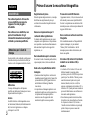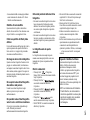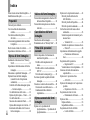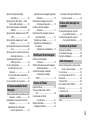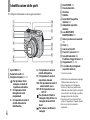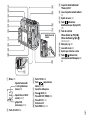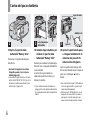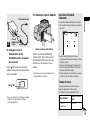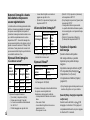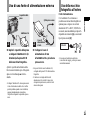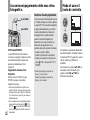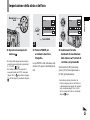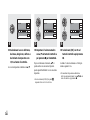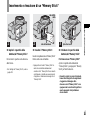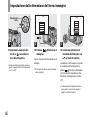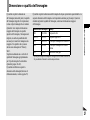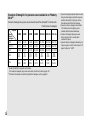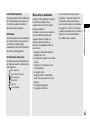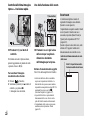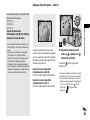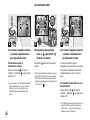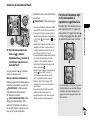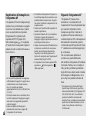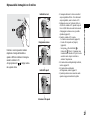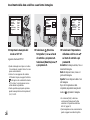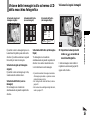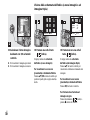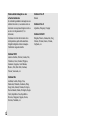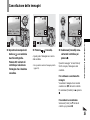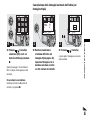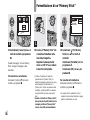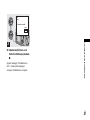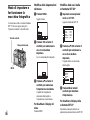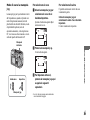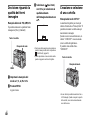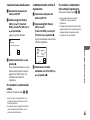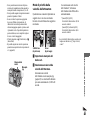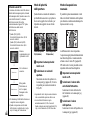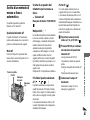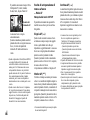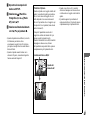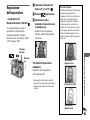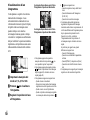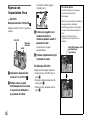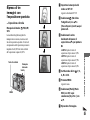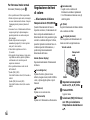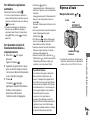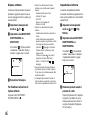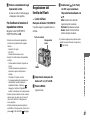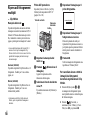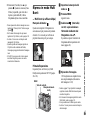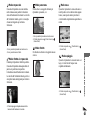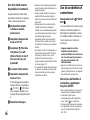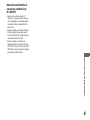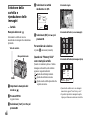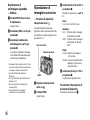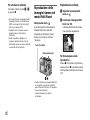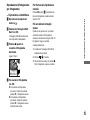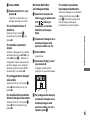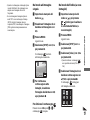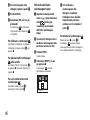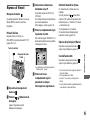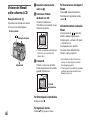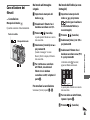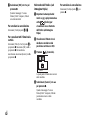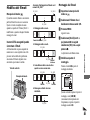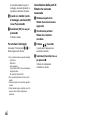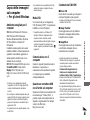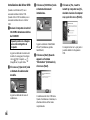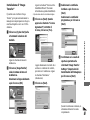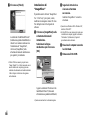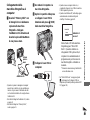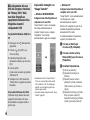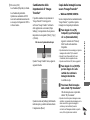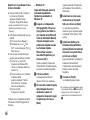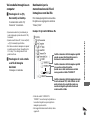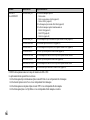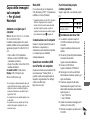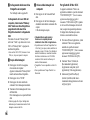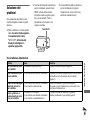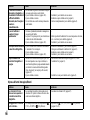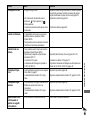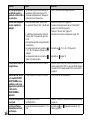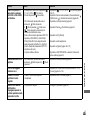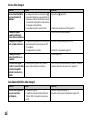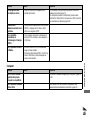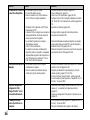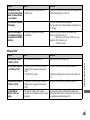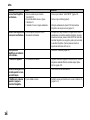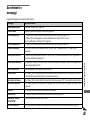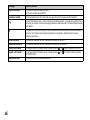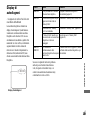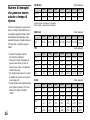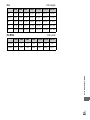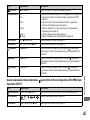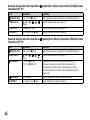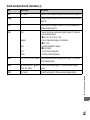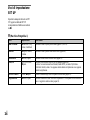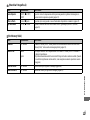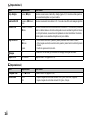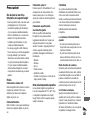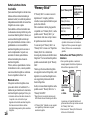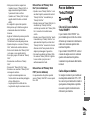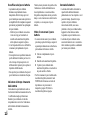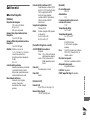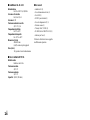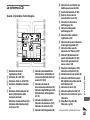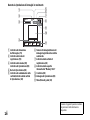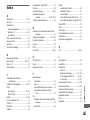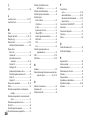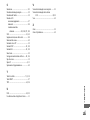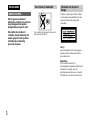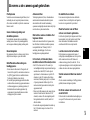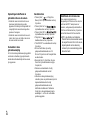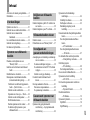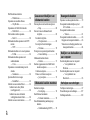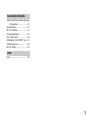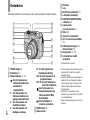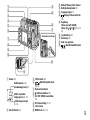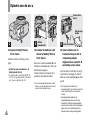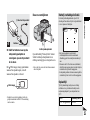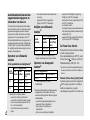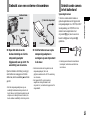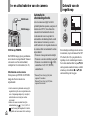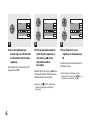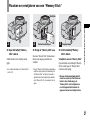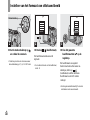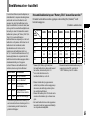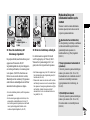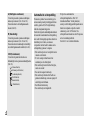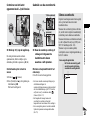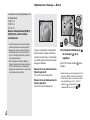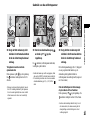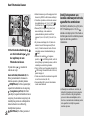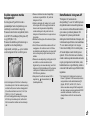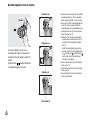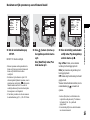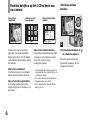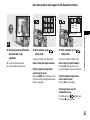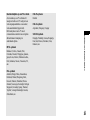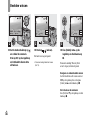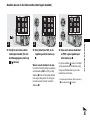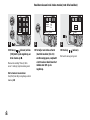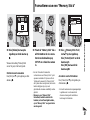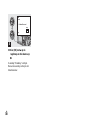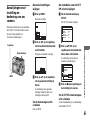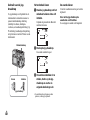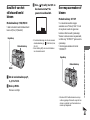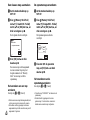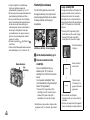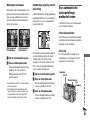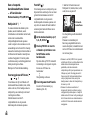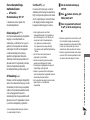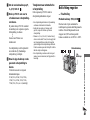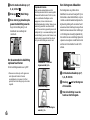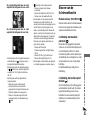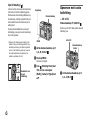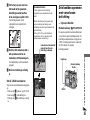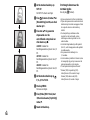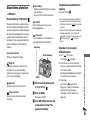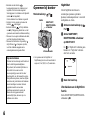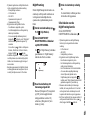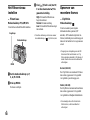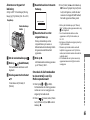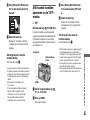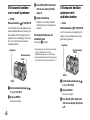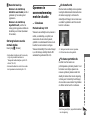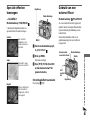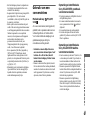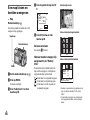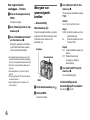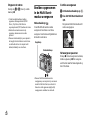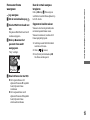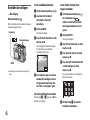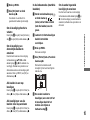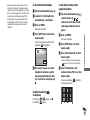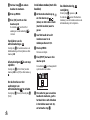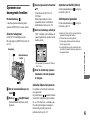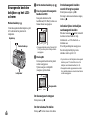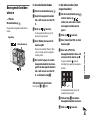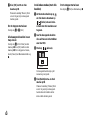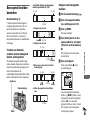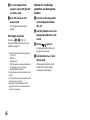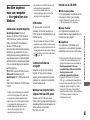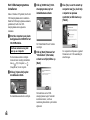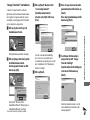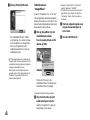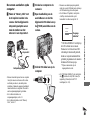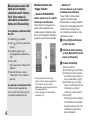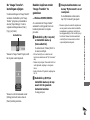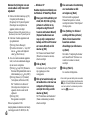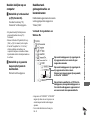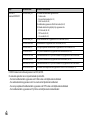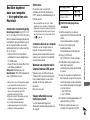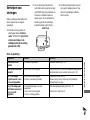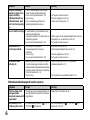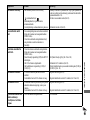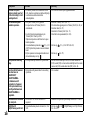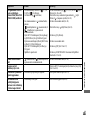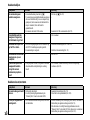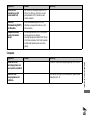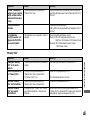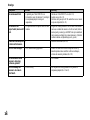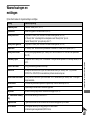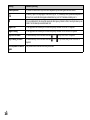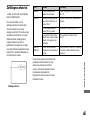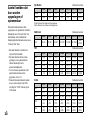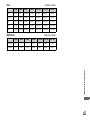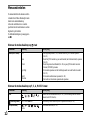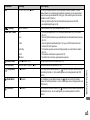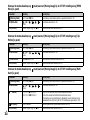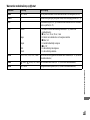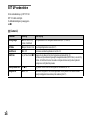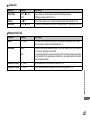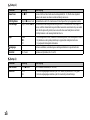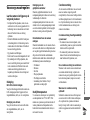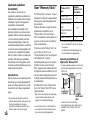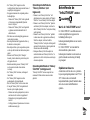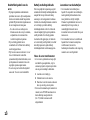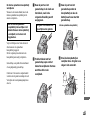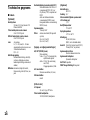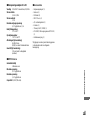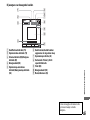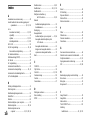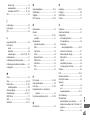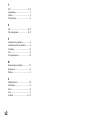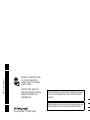3-082-311-42(1)
Digital Still Camera
Istruzioni per l’uso
Prima di usare l’apparecchio, leggere attentamente questo manuale e
conservarlo per riferimenti futuri.
Gebruiksaanwijzing
Lees deze gebruiksaanwijzing aandachtig door alvorens u het toestel
gaat bedienen. Bewaar de gebruiksaanwijzing zodat u deze later nog
kunt raadplegen.
DSC-V1
© 2003 Sony Corporation
IT
NL
Pagina wordt geladen...
Pagina wordt geladen...
Pagina wordt geladen...
Pagina wordt geladen...
Pagina wordt geladen...
Pagina wordt geladen...
Pagina wordt geladen...
Pagina wordt geladen...
Pagina wordt geladen...
Pagina wordt geladen...
Pagina wordt geladen...
Pagina wordt geladen...
Pagina wordt geladen...
Pagina wordt geladen...
Pagina wordt geladen...
Pagina wordt geladen...
Pagina wordt geladen...
Pagina wordt geladen...
Pagina wordt geladen...
Pagina wordt geladen...
Pagina wordt geladen...
Pagina wordt geladen...
Pagina wordt geladen...
Pagina wordt geladen...
Pagina wordt geladen...
Pagina wordt geladen...
Pagina wordt geladen...
Pagina wordt geladen...
Pagina wordt geladen...
Pagina wordt geladen...
Pagina wordt geladen...
Pagina wordt geladen...
Pagina wordt geladen...
Pagina wordt geladen...
Pagina wordt geladen...
Pagina wordt geladen...
Pagina wordt geladen...
Pagina wordt geladen...
Pagina wordt geladen...
Pagina wordt geladen...
Pagina wordt geladen...
Pagina wordt geladen...
Pagina wordt geladen...
Pagina wordt geladen...
Pagina wordt geladen...
Pagina wordt geladen...
Pagina wordt geladen...
Pagina wordt geladen...
Pagina wordt geladen...
Pagina wordt geladen...
Pagina wordt geladen...
Pagina wordt geladen...
Pagina wordt geladen...
Pagina wordt geladen...
Pagina wordt geladen...
Pagina wordt geladen...
Pagina wordt geladen...
Pagina wordt geladen...
Pagina wordt geladen...
Pagina wordt geladen...
Pagina wordt geladen...
Pagina wordt geladen...
Pagina wordt geladen...
Pagina wordt geladen...
Pagina wordt geladen...
Pagina wordt geladen...
Pagina wordt geladen...
Pagina wordt geladen...
Pagina wordt geladen...
Pagina wordt geladen...
Pagina wordt geladen...
Pagina wordt geladen...
Pagina wordt geladen...
Pagina wordt geladen...
Pagina wordt geladen...
Pagina wordt geladen...
Pagina wordt geladen...
Pagina wordt geladen...
Pagina wordt geladen...
Pagina wordt geladen...
Pagina wordt geladen...
Pagina wordt geladen...
Pagina wordt geladen...
Pagina wordt geladen...
Pagina wordt geladen...
Pagina wordt geladen...
Pagina wordt geladen...
Pagina wordt geladen...
Pagina wordt geladen...
Pagina wordt geladen...
Pagina wordt geladen...
Pagina wordt geladen...
Pagina wordt geladen...
Pagina wordt geladen...
Pagina wordt geladen...
Pagina wordt geladen...
Pagina wordt geladen...
Pagina wordt geladen...
Pagina wordt geladen...
Pagina wordt geladen...
Pagina wordt geladen...
Pagina wordt geladen...
Pagina wordt geladen...
Pagina wordt geladen...
Pagina wordt geladen...
Pagina wordt geladen...
Pagina wordt geladen...
Pagina wordt geladen...
Pagina wordt geladen...
Pagina wordt geladen...
Pagina wordt geladen...
Pagina wordt geladen...
Pagina wordt geladen...
Pagina wordt geladen...
Pagina wordt geladen...
Pagina wordt geladen...
Pagina wordt geladen...
Pagina wordt geladen...
Pagina wordt geladen...
Pagina wordt geladen...
Pagina wordt geladen...
Pagina wordt geladen...
Pagina wordt geladen...
Pagina wordt geladen...
Pagina wordt geladen...
Pagina wordt geladen...
Pagina wordt geladen...
Pagina wordt geladen...
Pagina wordt geladen...
Pagina wordt geladen...

NL
2
Om het gevaar van brand of
elektrische schokken te voorkomen,
mag het apparaat niet worden
blootgesteld aan regen of vocht.
Om elektrische schokken te
vermijden, mag de behuizing niet
worden geopend. Laat reparaties
uitsluitend door vakkundig
personeel uitvoeren.
Gooi de batterij niet weg maar lever deze in als
klein chemisch afval (KCA).
Dit product is getest volgens de EMC-richtlijn
voor het gebruik van aansluitkabels korter dan
3 meter en voldoet aan de hierin gestelde
voorwaarden.
Let op
Een elektromagnetisch veld van de opgegeven
frequenties kan het beeld en geluid van deze
camera beïnvloeden.
Opmerking
Als door statische elektriciteit of
elektromagnetisme de gegevensoverdracht wordt
onderbroken (of mis gaat), start u het
applicatieprogramma dan opnieuw, of maak de
USB-kabel even los en sluit deze dan weer aan.
Nederlands
WAARSCHUWING
Voor klanten in Nederland Informatie voor kopers in
Europa

NL
3
Alvorens u de camera gaat gebruiken
Proefopname
Voordat u een uniek evenement gaat filmen, is het
verstandig om eerst een proefopname te maken,
dit om ervan verzekerd te zijn dat de camera naar
behoren werkt.
Geen schadevergoeding voor
mislukte opnamen
Voor mislukte opnamen door een gebrekkige
werking van uw camera of opnameapparatuur,
enz. kan geen schadevergoeding worden geëist.
Reservekopieën
Om gegevensverlies te voorkomen, zorgt u dat u
altijd een reservekopie op een disc maakt.
Betreffende de uitwisseling van
beeldgegevens
• Deze camera voldoet aan de "Design rule for
Camera File system", de universele normen van
de JEITA (Japan Electronics and Information
Technology Industries Association).
• Er worden geen garanties gegeven dat beelden
welke met deze camera zijn opgenomen kunnen
worden weergegeven op andere apparatuur, of
dat beelden die met andere apparatuur zijn
opgenomen of gemonteerd, kunnen worden
weergegeven op deze camera.
Auteursrechten
Televisieprogramma’s, films, videobanden en
ander materiaal kunnen beschermd zijn met
auteursrechten. Het zonder toestemming
opnemen van dergelijk materiaal kan in strijd zijn
met de wetten op de auteursrechten.
Niet met de camera schudden of er
tegenaan stoten
Indien u de camera schudt of er tegenaan stoot,
kan dit leiden tot defecten, mislukte opnamen,
incompatibiliteit met "Memory Stick" of
aantasting, beschadiging of verlies van
beeldgegevens en geheugeninhoud.
LCD-scherm, LCD-zoeker (alleen
modellen met een LCD-zoeker) en lens
• Het LCD-scherm en de LCD-zoeker zijn
vervaardigd met behulp van precisietechnologie
waardoor meer dan 99,99% van de pixels
operationeel is. Soms kunnen er op het LCD-
scherm en in de LCD-zoeker echter kleine
zwarte en/of heldere puntjes (wit, rood, blauw
of groen) permanent zichtbaar zijn. Dit is
normaal en heeft geen enkele invloed op het
opgenomen beeld.
• Wees voorzichtig wanneer u de camera bij een
venster of buiten neerzet. Indien het LCD-
scherm, de zoeker of de lens langdurig wordt
blootgesteld aan direct zonlicht, kan dit tot
defecten leiden.
• In een koude omgeving kunnen de beelden op
het LCD-scherm naspoor vertonen. Dit is
normaal.
De elektrische zoomlens
Deze camera is uitgerust met een elektrische
zoomlens. Wees voorzichtig dat u niet tegen de
lens stoot en er geen kracht op uitoefent.
Maak het venster van de flitser
schoon voor deze te gebruiken.
De hitte die vrijkomt bij het afgaan van de flitser
kan eventueel vuil op het venster van de flitser
doen verbranden of vastbakken waardoor
onvoldoende licht het voorwerp bereikt.
Laat de camera niet nat worden.
Bij het maken van opnamen in de regen of
soortgelijke omstandigheden moet u erop letten
dat de camera niet nat wordt. Wanneer er
condensvorming optreedt, zie dan blz. 119 en
volg de aanwijzingen voor het verwijderen van de
condens alvorens u de camera gaat gebruiken.
Stel de camera niet bloot aan zand of
stof.
Als u de camera in zanderige of stoffige plaatsen
gebruikt, kunnen storingen optreden.
Richt de camera niet naar de zon of
ander fel licht.
Dit kan leiden tot onherstelbare beschadiging van
uw ogen. Of het kan een storing van de camera
veroorzaken.
NL

NL
4
Opmerkingen betreffende de
gebruikslocatie van de camera
• Gebruik de camera niet in de buurt van een
plaats waar sterke radiogolven worden
gegenereerd of straling wordt uitgestraald. Het
is mogelijk dat de camera dan niet goed kan
opnemen of weergeven.
• Gebruik de camera niet in de buurt van een tv-
toestel, radio, tuner, enz. Hierdoor kan ruis in
de camera worden veroorzaakt.
De beelden in deze
gebruiksaanwijzing
De foto’s die in deze gebruiksaanwijzing gebruikt
worden als voorbeelden, zijn gereproduceerde
beelden die niet daadwerkelijk met deze camera
zijn opgenomen.
Handelsmerken
• "Memory Stick", en "MagicGate
Memory Stick" zijn handelsmerken van Sony
Corporation.
• "Memory Stick Duo" en
zijn handelsmerken van Sony Corporation.
• "Memory Stick PRO" en
zijn handelsmerken van Sony Corporation.
• "MagicGate" en zijn
handelsmerken van Sony Corporation.
• "InfoLITHIUM" is een handelsmerk van Sony
Corporation.
• Microsoft en Windows zijn wettig
gedeponeerde handelsmerken van U.S.
Microsoft Corporation in de Verenigde Staten
en andere landen.
• Macintosh, Mac OS, QuickTime, iBook en
Power Mac zijn handelsmerken van Apple
Computer, Inc.
• Pentium is een handelsmerk of wettig
gedeponeerd handelsmerk van Intel
Corporation.
• Alle andere in deze gebruiksaanwijzing
vermelde systeem- en productnamen zijn in het
algemeen handelsmerken of wettig
gedeponeerde handelsmerken van de
betreffende ontwikkelaars of fabrikanten.
Verder zijn in deze gebruiksaanwijzing de
aanduidingen
™
en ® in alle voorkomende
gevallen weggelaten.
Betreffende de Carl Zeiss-lens
Deze camera is uitgerust met een
hoogwaardige Carl Zeiss-lens. Deze lens, die
werkt met het MTF*-meetsysteem voor
camera’s, werd gezamenlijk ontwikkeld door
Carl Zeiss in Duitsland en Sony Corporation
en biedt de befaamde Carl Zeiss-kwaliteit.
∗ MTF is de afkorting van Modulation
Transfer Function, een numerieke waarde
die aangeeft hoeveel licht er zich van een
bepaald gedeelte van het onderwerp
verzamelt op de overeenkomstige positie
binnen het beeld.

NL
5
Inhoud
Alvorens u de camera gaat gebruiken.......3
Onderdelen ...............................................8
Opladen van de accu...............................10
Gebruik van een externe stroombron......13
Gebruik van de camera in het
buitenland .......................................13
In- en uitschakelen van de camera..........14
Gebruik van de regelknop.......................14
De datum en tijd instellen .......................15
Plaatsen en verwijderen van een
"Memory Stick"..............................17
Instellen van het formaat van stilstaand
beeld................................................18
Beeldformaat en -kwaliteit......................19
Basisopname van stilstaande beelden
(met automatische regeling) ...........20
Controleren van het laatst opgenomen
beeld — Quick Review...................23
Gebruik van de zoomfunctie...............23
Opnemen van close-ups — Macro......24
Gebruik van de zelfontspanner ...........25
Een flitsmodus kiezen.........................26
Beelden opnemen met de zoeker........28
De datum en tijd opnemen op een
stilstaand beeld ...............................29
Beelden bekijken op het LCD-scherm van
uw camera ......................................30
Beelden bekijken op een TV-scherm......32
Beelden wissen.......................................34
Formatteren van een "Memory Stick" ....37
Aanwijzingen voor instelling en bediening
van uw camera................................39
De menu-instellingen wijzigen...........39
De onderdelen van het SET UP-scherm
wijzigen..........................................39
Gebruik van de jog-draaiknop............40
Kwaliteit van het stilstaand beeld
kiezen .............................................41
Een map aanmaken of kiezen .................41
Een nieuwe map aanmaken................42
De opnamemap veranderen................42
Opnemen met geprogrammeerde
verschuiving — Geprogrammeerde
verschuiving...................................43
Opnemen met de handmatige
instellingen......................................43
Sluitertijd-voorkeuze...........................44
Diafragma-voorkeuze..........................45
Handmatige regeling van de
belichting ........................................45
Een automatische scherpstellingsmethode
kiezen..............................................45
Een scherpstel-bereikzoekerframe
kiezen
— AF-bereikzoeker ........................46
Een scherpstellingsmethode kiezen
— AF-functie.................................47
De afstand tot het onderwerp instellen
— Scherpstelling-voorkeuze...........48
Belichting regelen
— EV-afstelling..............................49
Een histogram afbeelden.....................50
Kiezen van de lichtmeetfunctie...............51
Opnemen met vaste belichting
— AE LOCK..................................52
Drie beelden opnemen met verschoven
belichting
— Exposure Bracket.......................53
Kleurtinten afstellen
— Witbalans...................................55
Opnemen bij donker................................56
NightShot............................................56
NightFraming......................................57
Voorbereidingen
Opnemen van stilstaande
beelden
Bekijken van stilstaande
beelden
Stilstaande beelden wissen
Voorafgaand aan
geavanceerde bedieningen
Geavanceerd opnemen van
stilstaande beelden

NL
6
Het flitserniveau instellen
— Flitserniveau..............................58
Opnemen van meerdere frames
— Clip Motion ...............................58
Opnemen in de Multi Burst-modus
— Multi Burst ................................60
Drie beelden continu opnemen
— Burst 3 .......................................60
Stilstaande beelden opnemen in de TIFF-
modus
— TIFF...........................................61
Stilstaande beelden voor e-mail opnemen
— E-Mail........................................62
Stilstaande beelden opnemen met
audiobestanden
— Voice .........................................62
Opnemen in overeenstemming met de
situatie
— Scènekeuze................................63
Speciale effecten toevoegen
— Beeldeffect.................................65
Gebruik van een externe flitser...............65
Gebruik van de Sony flitser
(niet bijgeleverd) ............................66
Gebruik van een in de handel
verkrijgbare externe flitser .............66
Gebruik van een conversielens ...............67
Een map kiezen en beelden weergeven
— Map........................................... 68
Een deel van een stilstaand beeld
vergroten........................................ 69
Een beeld vergroten
— Weergavezoom ......................... 69
Een vergroot beeld vastleggen
— Trimmen.................................... 70
Weergave van opeenvolgende beelden
— Diavoorstelling.......................... 70
Stilstaande beelden roteren
— Roteren...................................... 71
Beelden opgenomen in de Multi Burst-
modus weergeven........................... 72
Continu weergeven............................. 72
Frame-voor-frame weergeven
— Jog-weergave ............................ 73
Beelden beveiligen
— Beveiliging................................ 74
Beeldformaat veranderen
— Formaat veranderen .................. 76
Een afdrukmarkering aanbrengen op
beelden
— Afdrukmarkering (DPOF)......... 76
Opnemen van bewegende beelden..........79
Bewegende beelden bekijken op het
LCD-scherm...................................80
Bewegende beelden wissen
— Wissen .......................................81
Bewegende beelden bewerken................83
Knippen van bewegende beelden .......83
Wissen van overbodige gedeelten van
bewegende beelden.........................84
Beelden kopiëren naar uw computer
— Voor gebruikers van
Windows.........................................85
Beelden kopiëren naar uw computer
— Voor gebruikers van
Macintosh.......................................95
Verhelpen van storingen .........................97
Waarschuwingen en meldingen............107
Zelfdiagnosefunctie...............................109
Geavanceerd bekijken van
stilstaande beelden
Stilstaande beelden monteren
Bewegende beelden
Bekijken van de beelden op
uw computer
Verhelpen van storingen

NL
7
Aantal beelden dat kan worden opgeslagen
of opnameduur..............................110
Menuonderdelen....................................112
SET UP-onderdelen ..............................116
Voorzorgsmaatregelen..........................119
Over "Memory Stick" ...........................120
Betreffende de "InfoLITHIUM" accu...121
Technische gegevens.............................124
Het LCD-scherm...................................126
Index......................................................130
Aanvullende informatie
Index

NL
8
Onderdelen
Nadere bijzonderheden over de bediening vindt u op de tussen haakjes vermelde bladzijden.
A POWER-lampje (14)
B Sluiterknop (21)
C Modusdraaiknop (15, 112)
: Voor het opnemen van
stilstaande beelden in de
automatische
regelingsfunctie
P: Voor het opnemen van
stilstaande beelden in de
geprogrammeerde functie
S: Voor het opnemen met
sluitertijd-voorkeuze
A: Voor het opnemen met
diafragma-voorkeuze
M: Voor het opnemen met
handmatige belichting
SCN: Voor het opnemen in de
scènekeuzemodus
SET UP: Voor het instellen van
de SET UP-onderdelen
: Voor het opnemen van
bewegende beelden, Clip
Motion-beelden of Multi
Burst-beelden
: Voor het bekijken of
monteren van beelden
D POWER-toets (14)
E Zoekervenster
0
qa
qf
qg
qh
1
2
3
7
5
9
8
6
qf
qd
qs
qj
4
F Microfoon
G Lens
H RESET-toets (onderkant) (97)
I Luidspreker (onderkant)
J NIGHTSHOT/NIGHTFRAMING-
schakelaar (56)
K Geavanceerde
accessoireschoen (65)
L Flitser (26)
M Haak voor schouderriem*
N ACC (accessoires)-aansluitbus
(65)
O Zelfontspanner-lampje (25)/
Infraroodzender (56)
P Hologram-AF (27, 116)
Q Schroefgat voor statief
(onderkant)
* De schouderriem is optioneel.
• De flitser springt automatisch omhoog en gaat
automatisch af. Duw de flitser na gebruik
handmatig omlaag.
• Gebruik een statief met een schroeflengte van
minder dan 5,5 mm. Bij gebruik van langere
schroeven kan de camera niet stevig aan het
statief worden bevestigd en kan de camera
beschadigd raken.
• Gebruik de ACC-aansluitbus voor het
aansluiten van een externe flitser of het statief
voor afstandsbediening.
• Tijdens het opnemen mag u de microfoon niet
aanraken.

NL
9
qs
qd
qk
qf
0
qh
qj
qg
qa
1
2
3
6
4
8
7
9
5
ql
Vastmaken van de riem
A Zoeker (28)
B AE LOCK-toets (52)
C FOCUS-toets (48)
D / (Belichting/Index)-toets
(49, 31)
E Busbeschermdeksel
F (USB)-aansluitbus (89)
G A/V OUT (MONO)-aansluitbus
(32)
H DC IN-aansluiting (10, 13)
I LCD-scherm
J MENU-toets (39, 112)
Zelfontspanner-
(25)
/
opnamelampje (rood)
(21)
AE/AF-vergrendel-
lampje (groen) (21, 28)
/CHG-lampje (oranje)
(11, 26)
K Batterij/"Memory Stick"-deksel
L Batterij-uitwerphendel (10)
M Toegangslampje (17)
N (Display/LCD aan/uit)-toets
(28)
O Regelknop
(Menu aan) (v/V/b/B/z)/
(Menu uit) ( / /7/) (26, 25, 23,
24)
P Jog-draaiknop (40)
Q Zoomknop (23)
R Haak voor polsriem
S (Beeldformaat/Wis)-toets
(18, 34)

NL
10
Opladen van de accu
, Open het batterij/"Memory
Stick"-deksel.
Schuif het deksel in de richting van het
pijltje.
• Schakel uw camera uit wanneer u de
batterij oplaadt (blz. 14).
• Uw camera werkt op een "InfoLITHIUM" NP-
FC11 accu (C-type) (bijgeleverd). U kunt alleen
een C-type accu gebruiken (blz. 121).
, Installeer de batterij en sluit
daarna het batterij/"Memory
Stick"-deksel.
Plaats de accu met de aanduiding b in de
richting van de batterijhouder, zoals op de
afbeelding is aangegeven.
Controleer dat de accu helemaal erin is
geplaatst en sluit daarna het deksel.
• De accu kan gemakkelijk geplaatst worden
door de accu-uitwerphendel aan de voorkant
van het accuvak omlaag te duwen.
, Open het deksel van de
busbescherming en sluit de
netspanningsadapter
(bijgeleverd) aan op de DC IN-
aansluiting van de camera.
Open het deksel in de richting van de pijl,
zoals hierboven is aangegeven. Sluit de
kabel aan, met de aanduiding v naar links
gericht.
• Sluit de gelijkstroomstekker van de
netspanningsadapter niet kort met een metalen
voorwerp omdat hierdoor een storing kan
ontstaan.
•
Maak de gelijkstroomstekker van de
netspanningsadapter schoon met een droog
wattenstaafje. Gebruik de netspanningsadapter
niet met een vuile stekker. Als u de netspannings-
adapter met een vuile stekker gebruikt, is het
mogelijk dat de accu niet goed wordt geladen.
1
2
Batterij-
uitwerphendel
3
Gelijkstroomstekker
Netspannings-
adapter
Busbescherm-
deksel
Voorbereidingen

Voorbereidingen
NL
11
, Sluit het netsnoer aan op de
netspanningsadapter en
vervolgens op een stopcontact
in de muur.
Het /CHG-lampje (oranje) gaat branden
wanneer het opladen begint, en dooft
wanneer het opladen is voltooid.
• Nadat u de accu hebt opgeladen, trekt u de
gelijkstroomstekker uit de DC IN-aansluiting
van de camera.
De accu verwijderen
Open het batterij/"Memory Stick"-deksel.
Schuif de batterij-uitwerphendel in de
richting van het pijltje en verwijder de accu.
• Pas op dat u de accu niet laat vallen wanneer u
deze verwijdert.
Batterij-restladingsindicatie
De batterij-restladingsindicatie op het LCD-
scherm geeft aan hoeveel tijd er nog beschikbaar
is voor opnemen of bekijken.
• Het zwarte gedeelte van de batterij-
restladingsindicatie in de bovenstaande
afbeelding, geeft de werkelijk resterende tijd
aan.
• Wanneer u het LCD-scherm aan-/uitschakelt,
duurt het ongeveer een minuut voordat de juiste
resterende accutijd wordt aangegeven.
• In bepaalde gevallen is de kans aanwezig dat de
resterende tijd niet correct wordt weergegeven.
Oplaadtijd
Tijd (bij benadering) nodig om een volledig
ontladen accu op te laden met behulp van de
netspanningsadapter bij een temperatuur van
25°C.
4
Netsnoer
2 Naar het stopcontact
1
/CHG
/CHG-lampje
Batterij-uitwerphendel
Accu Oplaadtijd (min.)
NP-FC11(bijgeleverd) circa 150
4
101
S AF
5.0M
60
min

NL
12
Aantal beelden dat kan worden
opgenomen/weergegeven en
levensduur van de accu
De tabel geeft bij benadering het aantal beelden
en de levensduur van de accu aan dat kan worden
opgenomen/weergegeven wanneer u beelden
opneemt in de normale functie met een volledig
opgeladen accu bij een temperatuur van 25°C.
Het aantal beelden dat kan worden opgenomen of
weergegeven maken het mogelijk de bijgeleverde
"Memory Stick" te wisselen, indien noodzakelijk.
De werkelijke aantallen kunnen lager zijn al naar
gelang de omstandigheden.
Opnemen van stilstaande
beelden
Order gemiddelde omstandigheden
1)
1)
Opnemen in de volgende situaties:
– wanneer [P. Quality] op [Fine] staat
– als u iedere 30 seconden eenmaal opneemt
– als de zoom beurtelings tussen de uiterste
W- en T-kant omschakelt
– als de flitser iedere twee keer eenmaal
afgaat
– als de stroom iedere tien keer eenmaal aan
en uit gaat
– wanneer [AF Mode] is ingesteld op
[Single] in de SET UP instellingen
Bekijken van stilstaande
beelden
2)
2)
Weergeven van enkelvoudige beelden op
volgorde met tussenpozen van drie seconden
Opnemen van bewegende
beelden
3)
3)
Continu opnemen op 160 (Mail)
beeldformaat
• Het aantal beelden dat kan worden opgenomen/
weergegeven en de levensduur van de accu
worden versneld lager/korter onder de volgende
omstandigheden:
– wanneer de omgevingstemperatuur laag is
– wanneer de flitser wordt gebruikt
– als de camera is veelvuldig in- en
uitgeschakeld
– als de zoom veelvuldig wordt gebruikt
– wanneer [LCD Backlight] is ingesteld op
[Bright] in de SET UP instellingen
– wanneer [Power Save] is ingesteld op [Off] in
de SET UP instellingen
– als de batterij zwak is
Het batterijvermogen wordt minder naarmate
u de batterij meer gebruikt en naarmate de tijd
verstrijkt (blz. 122).
– wanneer [AF Mode] is ingesteld op [Monitor]
of [Cont] in de SET UP instellingen
De Power Save functie
Wanneer de Power Save functie in werking
is, kunt u langer opnemen.
Zet de modusdraaiknop op SET UP, en zet
[Power Save] in (Setup 1) op [On]. De
fabrieksinstelling is [Off] (blz. 118).
• [Power Save] wordt alleen afgebeeld wanneer u
de camera van stroom voorziet door middel van
de accu.
Wanneer [Power Save] op [On] staat
Tijdens het opladen van de flitser, knippert het
/CHG-lampje en gaat het LCD-scherm uit.
Nadat het opladen klaar is, gaat het
oplaadlampje uit en gaat het LCD-scherm aan.
Beeld-
formaat
NP-FC11 (bijgeleverd)
LCD
-
scherm
Aantal
beelden
Levensduur
van batterij
(min.)
5.0M
Aan circa 150 circa 75
Uit circa 200 circa 100
VGA
Aan circa 150 circa 75
Uit circa 200 circa 100
Beeld-
formaat
NP-FC11 (bijgeleverd)
Aantal
beelden
Levensduur
van batterij
(min.)
5.0M circa 3.500 circa 175
VGA circa 3.500 circa 175
NP-FC11 (bijgeleverd)
LCD-scherm aan LCD-scherm uit
circa 85 circa 130
1

Voorbereidingen
NL
13
Gebruik van een externe stroombron
, Open het deksel van de
busbescherming en sluit de
netspanningsadapter
(bijgeleverd) aan op de DC IN-
aansluiting van de camera.
Open het deksel in de richting van de pijl,
zoals hierboven is aangegeven. Sluit de
stekker aan, met de aanduiding v naar links
gericht.
• Sluit de netspanningsadapter aan op een
makkelijk bereikbaar muurstopcontact in de
buurt. Indien er zich tijdens het gebruik van de
adapter een of ander probleem voordoet, trek
dan de stekker onmiddellijk uit het stopcontact.
, Sluit het netsnoer aan op de
netspanningsadapter en
vervolgens op een stopcontact
in de muur.
• Nadat u klaar bent met het gebruik van de
netspanningsadapter, trekt u de
gelijkstroomstekker uit de DC IN-aansluiting
van de camera.
• Het apparaat blijft op de stroombron
aangesloten zolang de stekker in het
stopcontact zit, ook indien het apparaat zelf is
uitgeschakeld.
1
Busbescherm-
deksel
Netspannings-
adapter
Gelijkstroomstekker
2
2 Naar het stopcontact
Netsnoer
1
Gebruik van de camera
in het buitenland
Spanningsbronnen
U kunt uw camera in alle landen en
gebieden gebruiken met de bijgeleverde
netspanningsadapter voor 100 V t/m 240 V
wisselspanning, van 50/60 Hz. Als de
stekker van de adapter niet in het
stopcontact [b] past, moet u een in de
handel verkrijgbaar verloopstuk [a]
gebruiken.
• Gebruik geen elektronische transformator
(reisadapter) omdat deze een defect kan
veroorzaken.
AC-LS5

NL
14
In- en uitschakelen van de camera
, Druk op POWER.
Het POWER-lampje (groen) gaat branden
en de camera is nu ingeschakeld. Wanneer
u de camera voor het eerst inschakelt,
verschijnt het Clock Set-scherm (blz. 15).
Uitschakelen van de camera
Druk opnieuw op POWER. Het POWER-
lampje dooft en de camera is nu
uitgeschakeld.
• Laat de camera niet gedurende een lange tijd
ongebruikt terwijl de lens is uitgetrokken en de
accu of netspanningsadapter zijn verwijderd,
omdat hierdoor een storing kan worden
veroorzaakt.
• Indien u de camera inschakelt terwijl de
modusdraaiknop op , P, S, A, M, SCN of
staat, beweegt het lensgedeelte. Raak het
lensgedeelte niet aan wanneer dit in werking is.
Automatische
uitschakelingsfunctie
Als u de camera een tijdje* niet hebt
gebruikt tijdens het opnemen, weergeven of
instellen van SET UP, dan schakelt de
camera zichzelf automatisch uit om te
voorkomen dat de accu leeg raakt. De
automatische uitschakelingsfunctie werkt
alleen wanneer de camera op een accu
wordt bediend. In de volgende situaties zal
de camera echter niet automatisch worden
uitgeschakeld.
• Wanneer u bewegende beelden bekijkt
• Wanneer u een diavoorstelling weergeeft
• Wanneer er een stekker in de (USB)-
aansluitbus of A/V OUT (MONO)-
aansluitbus zit.
* Wanneer [Power Save] op [On] staat:
ongeveer 90 seconden
Wanneer [Power Save] op [Off] staat:
ongeveer drie minuten
POWER
POWER-lampje
POWER-toets
Gebruik van de
regelknop
Om de huidige instellingen van de camera
te veranderen, roept u het menu of het SET
UP-scherm (blz. 39) op en gebruikt u de
regelknop om de veranderingen te maken.
Voor ieder onderdeel drukt u op v/V/b/B
om de gewenste waarde te kiezen, en drukt
u daarna op de middelste z of v/V/b/B
om de instelling vast te leggen.
ISOWB
WB ISO
FINE
Metering Mode
Multi
Spot
Center
Mode
P.Quality
Standard
Mode
Fine

Voorbereidingen
NL
15
De datum en tijd instellen
, Zet de modusdraaiknop op .
• U kunt deze procedure ook uitvoeren wanneer
de modusdraaiknop op P, S, A, M, SCN, of
staat.
• Om de datum en tijd te veranderen, zet u de
modusdraaiknop op SET UP. Kies bij
(Setup 1) de optie [Clock Set] (blz. 39 en 118)
en volg de procedure vanaf stap 3.
, Druk op POWER om de camera
in te schakelen.
Het POWER-lampje (groen) gaat branden
en het Clock Set-scherm verschijnt op het
LCD-scherm.
, Kies de gewenste
datumweergave met v/V op de
regelknop en druk daarna op
z.
U hebt de keuze uit [Y/M/D] (jaar/maand/
dag), [M/D/Y] (maand/dag/jaar) en [D/M/
Y] (dag/maand/jaar).
• Indien de oplaadbare knoopbatterij, die de
stroom levert voor het opslaan van de
tijdgegevens, ooit volledig is uitgeput
(blz. 120), zal opnieuw het Clock Set-scherm
verschijnen. Wanneer dit gebeurt, moet u de
datum en tijd opnieuw instellen door te
beginnen bij stap 3 hierboven.
1
Modusdraaiknop
1
POWER
2
2003
/:
/
1
1
12 00
OK
Cancel
Clock Set
AM
OK
D/M/Y
M/D/Y
Y/M/D
POWER-toets
3
2003
/:
/
1
1
12 00
OK
Cancel
Clock Set
AM
OK
D/M/Y
M/D/Y
Y/M/D

NL
16
, Kies het onderdeel (jaar,
maand, dag, uur of minuut) dat
u wilt instellen met b/B op de
regelknop.
Het onderdeel dat u wilt instellen, wordt
aangegeven met v/V.
, Stel de numerieke waarde in
met v/V op de regelknop en
druk daarna op z om de
ingestelde waarde te
bevestigen.
Nadat het cijfer is ingevoerd, gaat v/V naar
het volgende onderdeel. Herhaal deze stap
totdat alle rubrieken zijn ingesteld.
• Indien u bij stap 3 [D/M/Y] hebt gekozen,
wordt de tijd aangegeven volgens het 24-
urensysteem.
, Kies [OK] met B op de
regelknop en druk daarna op
z.
De datum en tijd worden ingevoerd en de
klok begint te lopen.
• Om de instelling van de datum en tijd te
annuleren, kiest u [Cancel] met v/V/b/B op
de regelknop en daarna drukt u op z.
4
2003
/:
/
1
1
12 00
OK
OK
AM
Cancel
Clock Set
D/M/Y
M/D/Y
Y/M/D
5
/:/
1
7
12 00
OK
OK
2003
AM
Cancel
Clock Set
D/M/Y
M/D/Y
Y/M/D
6
/:/
4
7
10 30
OK
OK
2003
AM
Cancel
Clock Set
D/M/Y
M/D/Y
Y/M/D

Opnemen van stilstaande beelden
NL
17
Plaatsen en verwijderen van een "Memory Stick"
, Open het batterij/"Memory
Stick"-deksel.
Schuif het deksel in de richting van het
pijltje.
• Voor verdere informatie over "Memory Stick",
zie blz. 120.
, Breng de "Memory Stick" aan.
Steek een "Memory Stick" helemaal naar
binnen zoals aangegeven totdat deze
vastklikt.
• Duw de "Memory Stick" helemaal naar binnen
zodat deze stevig vastzit in de aansluiting. Als
de "Memory Stick" niet juist in de camera is
geplaatst, kan het onmogelijk zijn de beelden
op de "Memory Stick" op te nemen of weer te
geven.
, Sluit het batterij/"Memory
Stick"-deksel.
Verwijderen van een "Memory Stick"
Open het deksel van de batterijen/"Memory
Stick" en duw tegen de "Memory Stick"
zodat deze eruit springt.
• Wanneer het toegangslampje brandt,
neemt de camera op of leest deze een
beeld. In deze situatie mag u de
"Memory Stick" nooit verwijderen en
nooit het apparaat uitschakelen. De
gegevens kunnen beschadigd worden.
1
2
Etiketzijde
Kant met aansluitingen
3
Toegangslampje
Opnemen van stilstaande beelde
n

NL
18
Instellen van het formaat van stilstaand beeld
, Zet de modusdraaiknop op
en schakel de camera in.
• U kunt deze procedure ook uitvoeren wanneer
de modusdraaiknop op P, S, A, M
of SCN staat.
, Druk op (beeldformaat).
Het beeldformaat-instelmenu wordt
afgebeeld.
• Voor verdere informatie over het beeldformaat,
zie blz. 19.
, Kies het gewenste
beeldformaat met v/V op de
regelknop.
Het beeldformaat is nu ingesteld.
Nadat u klaar bent met het maken van
instellingen, drukt u op
(beeldformaat) zodat het instelmenu
Beeldformaat van het LCD-scherm
verdwijnt.
• Het hier gekozen beeldformaat blijft ook na het
uitschakelen van de camera bewaard.
1
Modusdraaiknop
2
VGA
1.2M
3.1M
4.5M(3:2)
5.0M
5.0M
Image Size
3
Image Size
VGA
1.2M
3.2M
4.5M (3:2)
5.0M
VGA

Opnemen van stilstaande beelden
NL
19
Beeldformaat en -kwaliteit
U kunt het beeldformaat (aantal beeldpunten) en
de beeldkwaliteit (compressieverhouding) kiezen
aan de hand van het soort beelden dat u wilt
opnemen. Hoe groter het beeldformaat en hoe
hoger de beeldkwaliteit, hoe beter het beeld, maar
ook hoe groter de hoeveelheid benodigde data om
het beeld op te slaan. Dit betekent dat u minder
beelden kunt opslaan op de "Memory Stick" (blz.
18 en 41). Kies een beeldformaat en
beeldkwaliteitsniveau toepasselijk voor het soort
beelden dat u wilt opnemen. Het formaat van de
beelden kunt u later veranderen (nadere
bijzonderheden over de functie voor het
veranderen van het beeldformaat vindt u op
blz. 76). U kunt het beeldformaat kiezen uit vijf
keuzemogelijkheden in de volgende tabel. Het
beeldformaat in de hieronder aangegeven tabel is
de minimuminstelling voor het gegeven
voorbeeld. Wanneer u de beeldkwaliteit wilt
verbeteren, kiest u een groter beeldformaat.
1)
Deze keuzemogelijkheid neemt beelden op in
een horizontaal/verticaal-verhouding van 3:2 in
overeenstemming met het formaat van het
gebruikte afdrukpapier.
Beeldformaat Voorbeelden
5.0M
2592×1944
Zeer fijne afdrukken
4.5M(3:2)
2592 (3:2)
Voor 3:2 afdrukken
1)
3.1M
2048×1536
Voor afdrukken van A4-
formaat beelden
1.2M
1280×960
Voor afdrukken van
briefkaart-formaat beelden
VGA
640×480
Maken van een homepage
Het aantal beelden dat op een "Memory Stick" bewaard kan worden
2)
Het aantal beelden dat kan worden opgeslagen in de instelling Fine (Standard)
3)
wordt
hieronder aangegeven.
(Eenheden: aantal beelden)
2)
Wanneer [REC Mode] op [Normal] staat
Het aantal beelden dat in andere modi bewaard
kan worden, staat vermeld op blz. 110.
3)
Voor verdere informatie over de
beeldkwaliteitsfunctie, zie blz. 41.
• Wanneer beelden die zijn opgenomen met
eerdere Sony modellen worden weergegeven op
deze camera, kan het display anders zijn dan
het werkelijke beeldformaat.
• Wanneer de beelden op het LCD-scherm van de
camera worden bekeken, zijn ze allemaal even
groot.
• Het aantal beelden dat kan worden opgenomen
kan anders zijn dan hier aangegeven afhankelijk
van de opnameomstandigheden.
• Wanneer het aantal resterende beelden om op te
nemen hoger is dan 9999, verschijnt de
">9999" indicatie op het LCD-scherm.
Capaciteit
16MB 32MB 64MB 128MB MSX-256 MSX-512 MSX-1G
Beeld-
formaat
5.0M 6 (11) 12 (23) 25 (48) 51 (96) 92 (174) 188 (354) 384 (723)
4.5M(3:2) 6 (11) 12 (23) 25 (48) 51 (96) 92 (174) 188 (354) 384 (723)
3.1M 10 (18) 20 (37) 41 (74) 82 (149) 148 (264) 302 (537) 617 (1097)
1.2M
24
(46)
50
(93)
101
(187)
202
(376)
357
(649)
726
(1320)
1482
(2694)
VGA
97
(243)
196
(491)
394
(985)
790
(1975)
1428
(3571)
2904
(7261)
5928
(14821)

NL
20
Basisopname van stilstaande beelden (met automatische regeling)
Op de juiste manier
vasthouden van de camera
Wees voorzichtig tijdens het opnemen van
beelden met de camera dat uw vingers niet
voor de lens, zoeker, flitser of
infraroodzender komen.
, Zet de modusdraaiknop op
en schakel de camera in.
De naam van de map waarin het opgenomen
beeld wordt opgeslagen, wordt gedurende
ongeveer vijf seconden op het LCD-scherm
afgebeeld.
• De lensafdekking gaat open wanneer de camera
wordt ingeschakeld.
• Raak het lensgedeelte niet aan terwijl de
camera in gebruik is, bijvoorbeeld wanneer u
op POWER drukt om de camera in te schakelen
of wanneer de zoomfunctie werkt (blz. 23).
• Deze camera kan nieuwe mappen aanmaken en
mappen selecteren om op de "Memory Stick"
op te slaan (blz. 41).
, Houd de camera stevig met
beide handen vast en
positioneer het onderwerp in
het midden van het
scherpstelframe.
Houd de camera op de juiste wijze vast en
neem het beeld op.
• De minimaal vereiste afstand voor
scherpstelling op een onderwerp bedraagt
ongeveer 50 cm.
Om onderwerpen op te nemen die zicht
dichterbij bevinden dan dit, gebruikt u de
macrofunctie (blz. 24).
1
Modusdraaiknop
2

Opnemen van stilstaande beelden
NL
21
, Houd de sluiterknop tot
halverwege ingedrukt.
De pieptoon klinkt, maar het beeld is nog niet
opgenomen. Wanneer de AE/AF-
vergrendelingsindicatie stopt met knipperen
en continu gaat branden, is de camera gereed
voor opname. (Het LCD-scherm kan een
fractie van een seconde bevroren worden,
afhankelijk van het onderwerp.) Bij opnamen
onder donkere omstandigheden zal de flitser
automatisch omhoogkomen en afgaan.
• Als u de sluiterknop loslaat, wordt het opnemen
geannuleerd.
• Als de camera geen pieptoon laat horen, is de
automatische scherpstelling niet voltooid. U
kunt verder gaan met opnemen, maar het beeld
is niet goed scherpgesteld (behalve in de
continu-scherpstellingsfunctie, blz. 47).
, Druk de sluiterknop volledig in.
De sluiter maakt een geluid. Het beeld
wordt vastgelegd op de "Memory Stick".
Wanneer het opnamelampje (blz. 9) uit
gaat, kunt u het volgende beeld opnemen.
• Het frame aangegeven op het LCD-scherm laat
het instelbereik van de scherpstelling zien (AF-
bereikzoeker, blz. 46).
• Wanneer de camera van stroom wordt voorzien
met behulp van een accu en u de camera tijdens
het opnemen of weergeven gedurende een tijdje
niet bedient, schakelt de camera zichzelf
automatisch uit om te voorkomen dat de accu
leeg raakt (blz. 14).
3
F2.8
30
0EV
96
60
min
VGA
FINE
101
S AF
AE/AF vergrendelings-
indicatie
Knippert groen t
Is aan
4
95
60
min
VGA
101
S AF
Modusdraaiknop om
stilstaande beelden op te
nemen
Wanneer u met de camera stilstaande
beelden opneemt, kunt u kiezen uit de
volgende opnamemethoden:
(Automatische instelfunctie)
De scherpstelling, belichting en witbalans
worden automatisch ingesteld zodat u
gemakkelijk kunt opnemen. De
beeldkwaliteit is op [Fine] ingesteld
(blz. 41).
P (Geprogrammeerd automatisch
opnemen)
U kunt de gewenste opname-instellingen
maken op de menu’s (blz. 39 en 112).
Daarnaast kunt u de combinatie van de F-
waarde en de sluitertijd veranderen
(geprogrammeerde verschuiving, zie
blz. 43).
S (Sluitertijd-voorkeuze)
U kunt de gewenste opname-instellingen
maken op de menu’s (blz. 39 en 112).
Bovendien kunt u de sluitertijd kiezen
(blz. 44).

NL
22
A (Diafragma-voorkeuze)
U kunt de gewenste opname-instellingen
maken op de menu’s (blz. 39 en 112).
Bovendien kunt u de diafragmawaarde
kiezen (blz. 45).
M (Handmatig)
U kunt de gewenste opname-instellingen
maken op de menu’s (blz. 39 en 112).
Bovendien kunt u handmatig de sluitertijd
en de diafragmawaarde instellen (blz. 45).
SCN (Scènekeuze)
U kunt de volgende functies kiezen
afhankelijk van de opnameomstandigheden
(blz. 63).
– (Schemerfunctie)
–
(Schemer-portretfunctie)
–
(Landschapsfunctie)
– (Portretfunctie)
–
(Sneeuwfunctie)
– (Strandfunctie)
Automatische scherpstelling
Wanneer u probeert een onderwerp op te
nemen waarop moeilijk scherpgesteld kan
worden, gaat de AE/AF-vergrendelings-
indicatie langzaam knipperen.
Onder de volgende omstandigheden bestaat
de kans dat de automatische scherpstelling
niet werkt. In dergelijke gevallen dient u de
sluiterknop los te laten, een nieuwe
compositie van het beeld te maken en de
scherpstelling opnieuw te regelen.
• Het onderwerp is te ver verwijderd van de
camera en te donker.
• Er is te weinig contrast tussen het
onderwerp en de achtergrond.
• Het onderwerp bevindt zich achter glas,
zoals een venster.
• Een snel bewegend onderwerp.
• Het onderwerp reflecteert of heeft een
glanzende afwerking, zoals een spiegel of
een lichtgevend lichaam.
• Een flitsend onderwerp.
• Een onderwerp met tegenlicht.
Er zijn twee automatische
scherpstellingsfuncties: Het "AF-
bereikzoekerframe" dat de plaats(en)
waarop wordt scherpgesteld bepaalt aan de
hand van de plaats en grootte van het
onderwerp, en de "AF-functie" die
scherpstelt aan de hand van de AF-response
en het acculadingverbruik.
Zie blz. 45 voor verdere informatie.

Opnemen van stilstaande beelden
NL
23
Controleren van het laatst
opgenomen beeld — Quick Review
, Druk op b (7) op de regelknop.
Om terug te keren naar de normale
opnamemodus, drukt u zachtjes op de
sluiterknop of drukt u opnieuw op b (7).
Om het beeld op het scherm te
wissen
1 Druk op (wissen).
2 Kies [Delete] met v op de regelknop en
druk daarna op z.
Het beeld wordt gewist.
10:30
PM
2003 7 4100
-
0029
8/8
101
VGA
Review
60
min
RETURN
Gebruik van de zoomfunctie
, Duw de zoomknop omhoog of
omlaag om het gewenste
beeldformaat te kiezen
waarmee u wilt opnemen.
Minimale scherpstelafstand tot het
onderwerp
Circa 50 cm van het lensoppervlak
• De boven vermelde zoomknoprichtingen zijn
de fabrieksinstellingen. De
zoomknoprichtingen kunnen worden veranderd
door de modusdraaiknop op SET UP te zetten
en [Zoom Lever] te veranderen onder [ ]
(Camera 2) (blz. 117).
• Het lensgedeelte beweegt wanneer de
zoomfunctie in werking is. Raak het
lensgedeelte niet aan wanneer dit in werking is.
• De zoomvergroting kan niet worden veranderd
tijdens het opnemen van bewegende beelden
(blz. 79).
Slimme-zoomfunctie
Digitale bewerkingen maken het mogelijk
dat u op het beeld inzoomt zonder
kwaliteitsverlies.
Wanneer de zoomfactor groter wordt dan
4×, wordt verder vergroten bewerkstelligt
met behulp van de slimme-zoomfunctie.
Wanneer de slimme-zoomfunctie niet nodig
is, stelt u [Smart Zoom] in op [Off] in de
SET UP instellingen (blz. 116).
Wanneer u op de zoomknop drukt,
verschijnt de zoom-vergrotingsindicatie op
het LCD-scherm.
T
W
60
min
101
96
VGA
S AF
x1.1
T
W
60
min
101
96
VGA
S AF
x12.0
W (groothoek-
opnamen)
T (tele-opnamen)
2
x2.5
De T-kant van deze lijn geeft
aan in hoeverre de slimme-
zoomfunctie wordt gebruikt
Zoom-vergrotingsindicatie

NL
24
De maximale zoomvergroting hangt af van
het beeldformaat.
[3.1M]: 5.1×
[1.2M]: 8.1×
[VGA]: 16×
Wanneer het beeldformaat [5.0M] of
[4.5M(3:2)] is, werkt de slimme-
zoomfuctie niet.
• U kunt het beeld niet in de zoeker bevestigen
wanneer u de slimme-zoomfunctie gebruikt.
• Wanneer u de slimme-zoomfunctie gebruikt,
kan het beeld op het LCD-scherm er grof uit
zien. Dit verschijnsel heeft echter geen effect
op het opgenomen beeld.
• De AF-bereikzoeker wordt niet afgebeeld
tijdens het gebruik van de slimme-zoomfunctie.
De AF-frame-indicatie van de bereikzoeker
knippert en de camera stelt met voorrang scherp
op het onderwerp in het midden.
Opnemen van close-ups — Macro
De macro-opnamefunctie wordt gebruikt
bij het inzoomen op kleine onderwerpen,
zoals bloemen of insecten. U kunt beelden
van dichtbij opnemen tot aan de hieronder
aangegeven afstanden.
Wanneer de zoom helemaal naar de
W-kant is gebracht:
Circa 10 cm van het lensoppervlak
Wanneer de zoom helemaal naar de
T-kant is gebracht:
Circa 40 cm van het lensoppervlak
, Zet de modusdraaiknop op
en druk op B () op de
regelknop.
Op het LCD-scherm verschijnt (macro-
indicatie).
• Indien het menu nog wordt weergegeven, druk
dan eerst op MENU zodat het menu verdwijnt.
• U kunt deze procedure ook uitvoeren wanneer
de modusdraaiknop op P, S, A, M of SCN
(anders dan (schemerfunctie) of
(landschapsfunctie), blz. 63) of staat.
1
60
min
96
VGA
101
S AF

Opnemen van stilstaande beelden
NL
25
, Zorg dat het onderwerp zich
midden in het frame bevindt en
druk de sluiterknop helemaal
omlaag.
Terugkeren naar de normale
opnamemodus
Druk opnieuw op B ( ) op de regelknop.
De indicatie verdwijnt van het LCD-
scherm.
• Wanneer u de macrofunctie gebruikt, moet u
het LCD-scherm gebruiken bij het opnemen.
Als u de zoeker gebruikt, kan er een verschil
zitten tussen wat u ziet en wat u werkelijk
opneemt.
2
60
min
95
VGA
101
S AF
Gebruik van de zelfontspanner
, Zet de modusdraaiknop op
en druk op V ( ) op de
regelknop.
De indicatie (zelfontspanner-indicatie)
verschijnt op het scherm.
• Indien het menu nog wordt weergegeven, druk
dan eerst op MENU zodat het menu verdwijnt.
• U kunt deze procedure ook uitvoeren wanneer
de modusdraaiknop op P, S, A, M, SCN of
staat.
, Zorg dat het onderwerp zich
midden in het frame bevindt en
druk de sluiterknop helemaal
omlaag.
Het zelfontspannerlampje (blz. 9) knippert
en een pieptoon klinkt nadat u op de
sluiterknop hebt gedrukt totdat de
zelfontspanner in werking treedt (ongeveer
na 10 seconden).
Om de zelfontspanner halverwege
de procedure uit te schakelen
Druk opnieuw op
V
( ) op de regelknop. De
indicatie verdwijnt van het LCD-scherm.
• Indien u de sluiterknop indrukt terwijl u vóór
de camera staat, is de kans aanwezig dat de
scherpstelling en de belichting niet correct
worden geregeld.
1
60
min
VGA
101
96
S AF
2
60
min
F2.8
30
VGA
FINE
101
96
S AF
0EV

NL
26
Een flitsmodus kiezen
, Zet de modusdraaiknop op
en druk herhaald op v () op
de regelknop om een
flitsmodus te kiezen.
Bij elke druk op v ( ) verandert de
indicatie als volgt.
Geen indicatie (Automatisch): De
flitser gaat automatisch af wanneer u
beelden opneemt op donkere plaatsen.
(Altijd flitsen): De flitser gaat altijd af,
ongeacht de helderheid van de omgeving.
(Langzame synchro): De flitser
gaat altijd af, ongeacht de helderheid van de
omgeving. In een donkere omgeving is de
sluitertijd lang zodat u de achtergrond die
buiten het bereik van de flitser ligt,
duidelijk kunt opnemen.
(Niet flitsen): De flitser gaat niet af.
• Indien het menu nog wordt weergegeven, druk
dan eerst op MENU zodat het menu verdwijnt.
• U kunt deze procedure ook uitvoeren wanneer
de modusdraaiknop op P, S, A, M, SCN (
(Portretfunctie)) of (Clip Motion) staat.
• Wanneer [ISO] is ingesteld op [Auto] in de
menu-instellingen, is de aanbevolen
opnameafstand met gebruik van de flitser
ongeveer 0,4 m tot 2,8 m (W)/0,4 m tot 2,0 m
(T).
• Bij de menu-instellingen (blz. 58) kunt u de
intensiteit van de flitser regelen met [Flash
Level]. (U kunt de intensiteit van de flits niet
veranderen wanneer de modusdraaiknop op
staat.)
• Wanneer u de instelling (langzame
synchro) of (niet flitsen) gebruikt, wordt de
sluitertijd langer op donkere plaatsen, zodat het
verstandig is een statief te gebruiken.
• Terwijl de flitser wordt opgeladen, knippert het
/CHG-lampje. Wanneer het laden is voltooid,
gaat het lampje uit.
• U kunt een externe flitser monteren die geschikt
is voor de hete schoen (blz. 65).
• Deze instelling blijft ook na het uitschakelen
van de camera bewaard.
Om bij het opnemen van
levende onderwerpen het rode-
ogeneffect te verminderen
Stel [Red Eye Reduction] in op [On] in de
SET UP instellingen (blz. 116). De
indicatie verschijnt op het LCD-scherm en
de flitser gaat alvast af voordat het opnemen
begint om het rode-ogeneffect te
verminderen.
• Afhankelijk van individuele verschillen, de
afstand tot het onderwerp, het niet opmerken
van de voorflitser door de gefotografeerde
persoon of andere omstandigheden, zal de
functie voor automatische vermindering van het
rode-ogeneffect niet altijd het gewenste
resultaat opleveren.
60
min
VGA
101
96
S AF
SL
SL
m

Opnemen van stilstaande beelden
NL
27
Beelden opnemen met de
hologram-AF
De hologram-AF geeft licht zodat u
gemakkelijker kunt scherpstellen op een
onderwerp in een donkere omgeving.
Wanneer u deze functie niet gebruikt, stelt u
in de SET UP instellingen [Hologram AF]
in op [Off] (blz. 116).
Wanneer de sluiterknop tot halverwege is
ingedrukt en de scherpstelling is
vergrendeld, verschijnt op het scherm
en de hologram-AF zal rood licht geven.
• Als het hologram-AF-licht niet voldoende op
het onderwerp valt of als het onderwerp weinig
contrast heeft, kan niet worden scherpgesteld.
(Er wordt een afstand van circa 0,5 tot 2,8 m
(W)/0,5 tot 2,5 m (T) aanbevolen.)
• Er wordt scherpgesteld zolang het hologram-
AF-licht op het onderwerp valt, zelfs als het
licht iets naast het midden van het onderwerp
valt.
• Wanneer de afstand van de scherpstelling-
voorkeuze is ingesteld (blz. 48), werkt de
hologram-AF niet.
• Indien de hologram-AF-zender vuil is, wordt
het hologram-AF-licht mogelijk verzwakt en
kan soms niet de gewenste scherpstelling
worden verkregen. In dat geval dient u de
hologram-AF-zender schoon te vegen met een
droge doek.
• Blokkeer het hologram-AF-zender niet tijdens
het opnemen.
• Het AF-frame van bereikde zoeker wordt niet
weergegeven. De indicatie van het AF-frame
van bereikde zoeker knippert en de camera stelt
met voorrang scherp op het onderwerp in het
midden.
• Wanneer u een adapterring (niet bijgeleverd) of
een telefoto-voorzetconversielens (niet
bijgeleverd) op de camera bevestigt, wordt het
hologram-AF-licht geblokkeerd. Wij adviseren
u hologram-AF tezamen met de Sony HVL-
F32X flitser te gebruiken.
• Hologram-AF werkt niet wanneer SCN is
ingesteld op
(schemerfunctie) of
(landschapsfunctie).
Betreffende de hologram-AF
"Hologram-AF (automatische
scherpstelling)" is een AF-vullichtsysteem
dat gebruik maakt van laserhologrammen
om u in staat te stellen stilstaande beelden
op te nemen op donkere plaatsen. Het
hologram-AF-systeem geeft minder
straling dan felle lichtdioden of lampen, het
voldoet aan de specificaties van Laserklasse
1* en is daarom veiliger voor de ogen.
U kunt van dichtbij recht in de hologram-
AF-zender kijken zonder dat dit gevaar
oplevert. Dit is echter niet aan te bevelen,
omdat u daarvan gedurende enkele minuten
nog de gevolgen kunt ondervinden, zoals
beeldrestanten en oogverblinding, welke u
ook ondervindt nadat u tegen flitslicht hebt
ingekeken.
* De hologram-AF voldoet aan de eisen voor
Klasse 1 (tijdsbasis 30.000 seconden) welke is
voorgeschreven in alle industrienormen JIS
(Japan), IEC (EU) en FDA (VS). Door te
voldoen aan deze eisen geldt het laserproduct
als veilig wanneer een mens gedurende 30.000
seconden rechtstreeks of zelfs door een
scherpstellens in het licht van de laser kan
kijken.
O
N
VGA
101
96
ON
FINE
60
min
F2.8
30
S AF
0EV

NL
28
Beelden opnemen met de zoeker
De zoeker is handig voor het geval u
acculading wilt besparen of wanneer het
moeilijk is het beeld te bepalen op het LCD-
scherm.
Bij elke druk op , verandert de indicatie
in de hierna aangegeven volgorde.
Indicaties aan
r
Histogram aan
r
Indicaties uit
r
LCD-scherm uit
• Het beeld op de zoeker geeft niet het werkelijk
opneembare bereik aan. Om het opneembare
bereik te bepalen gebruikt u het LCD-scherm.
• Net als met de AE/AF-vergrendelingsindicatie
op het LCD-scherm, wanneer het AE/AF-
vergrendellampje van het zoekergedeelte stopt
met knipperen en aan blijft, kunt u beginnen
met het opnemen (blz. 21).
• Wanneer het LCD-scherm is uitgeschakeld:
– werkt de slimme-zoomfunctie niet (blz. 23).
– wordt de AF-functie ingesteld op [Single]
(blz. 47).
– wordt het beeld gedurende ongeveer twee
seconden op het LCD-scherm afgebeeld als u
op (flitserfunctie)/ (zelfontspanner)/
(macro) drukt, zodat u de instelling kunt
controleren of veranderen.
• Een uitvoerige beschrijving van de indicaties
vindt u op blz. 126.
• Een uitvoerige beschrijving van de histogram
vindt u op blz. 50.
• Deze instelling blijft ook na het uitschakelen
van de camera bewaard.
Zoeker
VGA
101
96
S AF
60
min
VGA
101
96
S AF
60min
S AF

Opnemen van stilstaande beelden
NL
29
De datum en tijd opnemen op een stilstaand beeld
, Zet de modusdraaiknop op
SET UP.
Het SET UP-scherm verschijnt.
• Wanneer opnamen worden gemaakt met de
datum en tijd erop geprojecteerd, kunnen de
datum en tijd later niet meer worden
verwijderd.
• De datum en tijd worden niet op het LCD-
scherm afgebeeld tijdens het opnemen, maar in
plaats daarvan verschijnt de indicatie in de
linkerbovenhoek van het LCD-scherm. De
werkelijke datum en tijd worden alleen tijdens
het weergeven in rood afgebeeld.
• U kunt deze procedure ook uitvoeren wanneer
de modusdraaiknop op P, S, A, M of SCN staat.
, Kies (Camera 1) met v op
de regelknop en druk daarna
op B.
Kies [Date/Time] met v/V en
druk daarna op B.
, Kies de instelling van de datum
en tijd met v/V op de regelknop
en druk daarna op z.
Day & Time: Datum, uur en minuten
worden op het beeld geprojecteerd.
Date: Jaar, maand en dag worden op het
beeld geprojecteerd.
Off: Datum en tijd worden niet op het beeld
geprojecteerd.
Wanneer u klaar bent met instellen, zet u de
modusdraaiknop op en maakt u de
opname.
• Indien u [Date] kiest, wordt de datum in de
volgorde die werd gekozen bij "De datum en
tijd instellen" (blz. 15) op het beeld
geprojecteerd.
• Deze instelling blijft ook na het uitschakelen
van de camera bewaard.
1
Camera 1
Moving Image:
AF Mode:
Smart Zoom:
Date/Time:
Red Eye Reduction
:
Hologram AF:
2
1
2
1
SELECT
MPEG Movie
Single
On
Off
Off
Auto
2
Camera 1
Moving Image:
AF Mode:
Smart Zoom:
Date/Time:
Red Eye Reduction
:
Hologram AF:
Day&Time
Date
Off
OK
2
1
2
1
1
2
1
2
1
3
PAGE SELECT
Camera 1
Moving Image:
AF Mode:
Smart Zoom:
Date/Time:
Red Eye Reduction:
Hologram AF:
MPEG Movie
Single
On
Date
Off
Auto

NL
30
Beelden bekijken op het LCD-scherm van
uw camera
De beelden die u met de camera hebt
opgenomen, kunt u bijna onmiddellijk
bekijken op het scherm. Voor het bekijken
van beelden hebt u de keuze uit de volgende
drie methoden.
Enkel scherm (enkelbeeld)
U kunt de beelden één voor één bekijken
waarbij elk beeld het gehele scherm vult.
Index-scherm (met negen beelden)
Op het scherm worden negen beelden
tegelijk weergegeven, met elk beeld op een
apart paneel.
Index-scherm (met drie beelden)
Op het scherm worden drie beelden tegelijk
weergegeven, met elk beeld op een apart
paneel. Ook worden er diverse
beeldgegevens getoond.
• U kunt het afgebeelde beeld vervangen door het
voorgaande beeld of het volgende beeld door de
jog-draaiknop te draaien.
• Voor verdere informatie over het bekijken van
bewegende beelden, leest u blz. 80.
• Een uitvoerige beschrijving van de indicaties
vindt u op blz. 128.
BACK/NEXT VOLUME
10:30
PM
2003 7 4101-0008
8/9
101
VGA
60
min
MOVESINGLE DISPLAY
Aperture Value:
Shutter Speed:
Exposure Value:
ISO:
F2.8
1/30
0.0
100
10:30
PM
2003 7 4101-0002
SINGLE DISPLAY
BACK/NEXT
Enkel scherm
(enkelbeeld)
Index-scherm (met
negen beelden)
Index-scherm (met drie
beelden)
Individuele beelden
bekijken
, Zet de modusdraaiknop op
en schakel de camera in.
Het laatst opgenomen beeld in de
geselecteerde opnamemap (blz. 68)
verschijnt op het scherm.
1
BACK/NEXT
10:30
PM
2003 7 4101
-
0008
VOLUME
VGA
60min
8/9
101
j

Bekijken van stilstaande beelden
NL
31
, Kies het gewenste stilstaande
beeld met b/B op de
regelknop.
b : Om het vorige beeld te tonen
B : Om het volgende beeld te tonen
2
BACK/NEXT
10:30
PM
2003 7 4101
-
0003
VOLUME
VGA
60
min
3/9
101
Een index-scherm (met negen of drie beelden) bekijken
, Druk eenmaal op de /
(index) toets.
Op het LCD-scherm verschijnt nu het
index-scherm (met negen beelden).
Om het volgende (vorige) index-
scherm weer te geven
Druk op v/V/
b/B op de regelknop om het
gele frame omhoog/omlaag/naar links/naar
rechts te verplaatsen.
, Druk nogmaals op de /
(index) toets.
Op het LCD-scherm verschijnt nu het
index-scherm (met drie beelden).
Druk op v/V op de regelknop om de
overige beeldgegevens te laten verschijnen.
Om het volgende (vorige) index-
scherm weer te geven
Druk op
b/B op de regelknop.
Om terug te keren naar het
enkelbeeld-scherm
Druk herhaald op de / (index) toets,
of druk op z op de regelknop.
MOVESINGLE DISPLAY
Aperture Value:
Shutter Speed:
Exposure Value:
ISO:
F2.8
1/30
0.0
100
10:30
PM
2003 7 4101
-
0002
SINGLE DISPLAY
BACK/NEXT

NL
32
Beelden bekijken op een TV-scherm
, Sluit de bijgeleverde A/V-
verbindingskabel aan op de
A/V OUT (MONO) aansluitbus
van de camera en op de audio/
video-ingangsbussen van de
TV.
Als uw TV is uitgerust met stereo-
ingangsaansluitbussen, sluit u de
audiostekker (zwart) van de audio/video-
aansluitkabel aan op de linker audio-
annsluitbus.
• Schakel zowel uw camera als de TV uit
alvorens u de camera en de TV aansluit met de
A/V-verbindingskabel.
• Wij adviseren u de netspanningsadapter
(bijgeleverd) te gebruiken om te voorkomen dat
de stroomvoorziening tussentijds wegvalt.
, Schakel de TV in en zet de TV/
Video-schakelaar op "Video".
• De naam en locatie van deze schakelaar kan per
TV verschillend zijn. Voor verdere informatie,
leest u de gebruiksaanwijzing van het tv-
toestel.
, Zet de modusdraaiknop op
en schakel de camera in.
Druk op b/B op de regelknop om het
gewenste beeld te kiezen.
• Wanneer u uw camera in het buitenland
gebruikt, kan het noodzakelijk zijn om het
video-uitgangssignaal aan te passen aan dat van
uw TV-systeem (blz. 118).
1
A/V OUT
(MONO)-
aansluitbus
A/V-verbin-
dingskabel
(bijgeleverd)
2
TV/Video-schakelaar
3
BACK/NEXT
10:30PM2003 7 4101-0002
VGA
VOLUME
2/9
101
60
min

Bekijken van stilstaande beelden
NL
33
Beelden bekijken op een TV-scherm
Als u beelden op een TV-scherm wilt
weergeven hebt u een TV nodig met een
video-ingangsaansluitbus en een audio/
video-aansluitkabel (bijgeleverd).
Het kleursysteem van de TV moet
overeenstemmen met dat van uw digitale
stilbeeldcamera. Raadpleeg de
onderstaande lijsten:
NTSC-systeem
Bahama’s, Bolivia, Canada, Chili,
Colombia, Ecuador, Filippijnen, Jamaica,
Japan, Korea, Mexico, Midden-Amerika,
Peru, Suriname, Taiwan, Venezuela, VS,
enz.
PAL-systeem
Australië, België, China, Denemarken,
Duitsland, Finland, Hongkong, Italië,
Koeweit, Maleisië, Nederland, Nieuw-
Zeeland, Noorwegen, Oostenrijk, Portugal,
Singapore, Slowakije, Spanje, Thailand,
Tsjechië, Verenigd Koninkrijk, Zweden,
Zwitserland, enz.
PAL-M-systeem
Brazilië
PAL-N-systeem
Argentinië, Paraguay, Uruguay
SECAM-systeem
Bulgarije, Frankrijk, Guiana, Hongarije,
Iran, Irak, Monaco, Oekraïne, Polen,
Rusland, enz.

NL
34
Beelden wissen
, Zet de modusdraaiknop op
en schakel de camera in.
Druk op b/B op de regelknop
om het beeld te kiezen dat u
wilt wissen.
, Druk op (wissen).
Het beeld is nu nog niet gewist.
• U kunt een beveiligd beeld niet wissen
(blz. 74).
, Kies [Delete] met v op de
regelknop en druk daarna op
z.
Wanneer de melding "Memory Stick
access" uit gaat, is het beeld gewist.
Doorgaan en andere beelden wissen
Geef het beeld dat u wilt wissen weer met
b/B op de regelknop. Kies vervolgens
[Delete] met
v en druk daarna op z.
Om het wissen te annuleren
Kies [Exit] met V op de regelknop en druk
daarna op z.
1
BACK/NEXT
10:30
PM
2003 7 4101-0002
2/9
VOLUME
VGA
60
min
101
2
Delete
Exit
OK
VGA
60
min
2/9
101
BACK/NEXT
3
Delete
Exit
OK
BACK/NEXT
VGA
60
min
2/9
101

Stilstaande beelden wissen
NL
35
Beelden wissen in de index-modus (met negen beelden)
, Terwijl er een index-scherm
(met negen beelden) (blz. 31)
wordt weergegeven, drukt u op
(wissen).
, Kies [Select] met b/B op de
regelknop en druk daarna op
z.
Wissen van alle beelden in de map
Kies [All In Folder] met B op de regelknop
en druk daarna op z. Kies [OK] en druk
daarna op z. Alle niet-beveiligde beelden
in de map worden gewist. Om te stoppen
met wissen, kiest u [Cancel] en drukt u
daarna op z.
, Kies een te wissen beeld met
v/V/b/B op de regelknop en
druk daarna op z.
De groene indicatie (wissen) verschijnt
op het gekozen beeld. Het beeld is nu nog
niet gewist. Herhaal deze stap voor alle
beelden die u wilt wissen.
• Om een keuze te annuleren, drukt u opnieuw op
z zodat de indicatie verdwijnt.
1
Select
All In Folder
Exit
Delete
2
Select
All In Folder
Exit
Delete
3
TO NEXTMOVESELECT

NL
36
, Druk op (wissen) en kies
[OK] met B op de regelknop, en
druk daarna op z.
Wanneer de melding "Memory Stick
access" verdwijnt, zijn de beelden gewist.
Om het wissen te annuleren
Kies [Exit] met b op de regelknop en druk
daarna op z.
4
Exit
Delete
OK
Beelden wissen in de index-modus (met drie beelden)
, Terwijl er een index-scherm
(met drie beelden) (blz. 31)
wordt weergegeven, verplaatst
u het te wissen beeld naar het
midden met b/B op de
regelknop.
, Druk op (wissen).
Het beeld is nu nog niet gewist.
1
Aperture Value:
Shutter Speed:
Exposure Value:
ISO:
F2.8
1/30
0.0
100
10:30
PM
2003 7 4101-0002
SINGLE DISPLAY
BACK/NEXT
2
10:30
PM
2003 7 4101-0002
Delete
Exit
BACK/NEXTOK

Stilstaande beelden wissen
NL
37
, Kies [Delete] met v op de
regelknop en druk daarna op
z.
Wanneer de melding "Memory Stick
access" uit gaat, is het beeld gewist.
Om het wissen te annuleren
Kies [Exit] met V op de regelknop en druk
daarna op z.
3
10:30PM2003 7 4101-0002
Delete
Exit
OK BACK/NEXT
Formatteren van een "Memory Stick"
, Plaats de "Memory Stick" die u
wilt formatteren in de camera.
Zet de modusdraaiknop op
SET UP en schakel de camera
in.
• De term "formatteren" betekent het
voorbereiden van een "Memory Stick" op het
opnemen van beelden. Dit proces wordt ook
"initialiseren" genoemd. De "Memory Stick"
die bij deze camera werd geleverd, en die in de
handel verkrijgbaar zijn, zijn reeds
geformatteerd en kunnen onmiddellijk worden
gebruikt.
• Wanneer u een "Memory Stick"
formatteert, bedenkt u wel dat alle
beelden, inclusief beveiligde beelden,
op de "Memory Stick" voorgoed zullen
worden gewist.
, Kies (Memory Stick Tool)
met v/V op de regelknop.
Kies [Format] met B en druk
daarna op B.
Kies [OK] met v en druk
daarna op z.
Annuleren van het formateren
Kies [Cancel] met V op de regelknop en
druk daarna op z.
• Het wordt aanbevolen de netspanningsadapter
te gebruiken om te voorkomen dat de
stroomvoorziening wordt onderbroken
halverwege het formatteren.
1
2
OK
Memory Stick Tool
Format:
File Number:
Create REC. folder:
Change REC. folder:
OK
Cancel
2
1
2
1

NL
38
, Kies [OK] met v op de
regelknop en druk daarna op
z.
De melding "Formatting" verschijnt.
Wanneer deze melding verdwijnt is het
formatteren klaar.
3
OK
Ready?
Format
All data will be erased
Cancel
O K
60
min

Voorafgaand aan geavanceerde bedieningen
NL
39
Aanwijzingen voor
instelling en
bediening van uw
camera
Hieronder worden de menu’s en onderdelen
van het SET UP-scherm beschreven zoals
die vaak worden gebruikt voor
"Geavanceerde bedieningen".
De menu-instellingen
wijzigen
a Druk op MENU.
Het menu verschijnt.
b Druk op b/B op de regelknop
om het onderdeel te kiezen dat
u wilt instellen.
Het gekozen onderdeel wordt geel.
c Druk op v/V op de regelknop
om de gewenste instelling te
kiezen.
De omframing van de gewenste
instelling verandert in geel en de
instelling wordt ingevoerd.
Om de menuweergave uit te
schakelen
Druk op MENU.
De onderdelen van het SET
UP-scherm wijzigen
a Zet de modusdraaiknop op
SET UP.
Het SET UP-scherm verschijnt.
b Druk op v/V/b/B op de
regelknop om het onderdeel te
kiezen dat u wilt instellen.
De omframing van het gekozen
onderdeel verandert in geel.
c Druk op z op de regelknop om
de instelling in te voeren.
Om de SET UP-schermweergave
uit te schakelen
Zet de modusdraaiknop in een willekeurige
stand behalve SET UP.
Modusdraaiknop
Regelknop
MENU
WB
Metering Mode
ISO
Multi
Center
Spot
Mode
WB
P.Quality
Standard
ISO Mode
Fine
FINE
Camera 1
Moving Image :
AF Mode :
Smart Zoom :
Date/Time :
Red Eye Reduction :
Hologram AF :
MPEG Movie
Single
On
Off
Off
Auto
2
1
SELECT
2
1
OK
2
1
2
1
Setup 1
Power Save:
LCD Brightness:
LCD Backlight:
Beep:
Language:
Clock Set:
OK
Cancel
OK
V
oora
f
gaan
d
aan geavanceer
d
e
b
e
di
en
i
nge
n

NL
40
Gebruik van de jog-
draaiknop
De jog-draaiknop wordt gebruikt om de
instelwaarden te veranderen wanneer u
opneemt met handmatige afstelling
(sluitertijd-voorkeuze, diafragma-
voorkeuze, en handmatige belichting), bij
EV-afstelling, handmatige scherpstelling,
en bij het kiezen van het AF-frame van de
bereikzoeker.
Het onderdeel kiezen
a Draai de jog-draaiknop om het
onderdeel te kiezen dat u wilt
instellen.
Verplaats de gele indicatie b om het
onderdeel te kiezen.
b Druk op de jog-draaiknop.
De waarde verandert in geel.
c Om andere onderdelen in te
stellen, drukt u op de jog-
draaiknop en voert u de
volgende bedieningen uit.
• De onderdelen die niet kunnen worden
gekozen, worden grijs afgebeeld.
De waarde kiezen
U kunt de waarden kiezen die geel worden
afgebeeld.
Kies met de jog-draaiknop de
waarde die u wilt instellen.
De weergegeven waarde wordt ingesteld.
Jog-draaiknop
Kiezen Instellen
Modusdraaiknop
F5.6
0EV
50
VGA
FINE
98
101
S AF
60
min
M
F5.6
0EV
50
VGA
FINE
98
101
S AF
60
min
M

Voorafgaand aan geavanceerde bedieningen
NL
41
Kwaliteit van het
stilstaand beeld
kiezen
Modusdraaiknop: P/S/A/M/SCN
U kunt de kwaliteit van het stilstaand beeld
kiezen uit [Fine] of [Standard].
a Zet de modusdraaiknop op P,
S, A, M of SCN.
b Druk op MENU.
Het menu verschijnt.
c Kies (P. Quality) met b/B en
kies daarna met v/V de
gewenste beeldkwaliteit.
• U kunt deze bediening ook uitvoeren wanneer
de modusdraaiknop op
(Multi Burst) staat
(blz. 60).
• Deze instelling blijft ook na het uitschakelen
van de camera bewaard.
Een map aanmaken of
kiezen
Modusdraaiknop: SET UP
Uw camera kan meerdere mappen
aanmaken in een "Memory Stick". U kunt
de map kiezen waarin de opgenomen
beelden worden bewaard (opnamemap).
Wanneer u niet een nieuwe map aanmaakt,
wordt de map "101MSDCF" gekozen als de
opnamemap.
U kunt mappen aanmaken tot en met
"999MSDCF".
• Maximaal 4.000 beelden kunnen in een map
worden opgeslagen. Wanneer de capaciteit van
de map is opgebruikt, wordt automatisch een
nieuwe map aangemaakt.
Modusdraaiknop
Regelknop
MENU
WB
P.Quality
Standard
ISO Mode
Fine
FINE
Modusdraaiknop
Regelknop

NL
42
Een nieuwe map aanmaken
a Zet de modusdraaiknop op
SET UP.
b Kies (Memory Stick Tool)
met
v/V, [Create REC. Folder]
met
B/v/V en [OK] met B/v, en
druk vervolgens op
z.
Het volgende scherm verschijnt.
c Kies [OK] met v en druk
daarna op
z.
Een nieuwe map wordt aangemaakt
met een nummer volgend op het
hoogste nummer in de "Memory
Stick" en deze map wordt de
opnamemap.
Het aanmaken van een map
annuleren
Kies bij stap 2 of 3 [Cancel].
• Nadat u een nieuwe map hebt aangemaakt, kunt
u de nieuwe map niet wissen met de camera.
• De beelden worden opgeslagen in de nieuw
aangemaakte map totdat een andere map wordt
aangemaakt of gekozen.
De opnamemap veranderen
a Zet de modusdraaiknop op
SET UP.
b Kies (Memory Stick Tool)
met
v/V, [Change REC. Folder]
met
B/v/V en [OK] met B/v, en
druk vervolgens op
z.
Het opnamemap-keuzescherm
verschijnt.
c Kies met b/B de gewenste
map, en [OK] met v en druk
daarna op z.
Het veranderen van de
opnamemap annuleren
Kies bij stap 2 of 3 [Cancel].
• U kunt de map "100MSDCF" niet kiezen als de
opnamemap.
• Het beeld wordt opgeslagen in de nieuw
gekozen map. U kunt met deze camera niet
beelden naar een andere map verplaatsen.
OK
Ready?
O K
Cancel
60min
Create REC. Folder
Creating REC. Folder 102MSDCF
Select REC. Folder 2/2
Folder Name:
No. Of Files:
Created:
102MSDCF
0
2003 7 4
1:05:34
AM
102
OK BACK/NEXT
O K
Cancel

Geavanceerd opnemen van stilstaande beelden
NL
43
Opnemen met
geprogrammeerde
verschuiving
— Geprogrammeerde
verschuiving
Modusdraaiknop: P
Geprogrammeerde verschuiving maakt het
u mogelijk de combinatie van de F-waarde
(diafragmawaarde) en de sluitertijd snel te
veranderen terwijl de helderheid hetzelfde
blijft.
a Zet de modusdraaiknop op P.
b Verschuif de combinatie van
de F-waarde en de sluitertijd.
Kies de combinatie van de F-waarde
en de sluitertijd met de jog-draaiknop
(blz. 40). wordt afgebeeld terwijl
de combinatie van de F-waarde en de
sluitertijd wordt verschoven.
Geprogrammeerde verschuiving
annuleren
Voer één van de volgende bedieningen uit.
• Draai de jog-draaiknop om de indicatie
terug te veranderen naar .
• Zet de modusdraaiknop op een andere
stand dan P.
• Schakel de camera uit.
• U kunt de combinatie van de F-waarde en de
sluitertijd niet verschuiven terwijl de
sluiterknop tot halverwege ingedrukt wordt
gehouden.
• Wanneer de helderheid verandert, veranderen
ook de F-waarde en de sluitertijd, waarbij de
verschuiving in stand gehouden wordt.
• Wanneer de flitserfunctie wordt veranderd, kan
de geprogrammeerde verschuiving worden
geannuleerd.
• Het is mogelijk dat u de combinatie van F-
waarde en sluitertijd niet kan veranderen op
donkere plaatsen.
Opnemen met de
handmatige instellingen
Modusdraaiknop: S/A/M
U kunt de sluitertijd en de diafragmawaarde
handmatig instellen in overeenstemming
met uw opnamedoel.
Modusdraaiknop
Jog-
draaiknop
Sluiter
400
F8.0
VGA
FINE
96
101
S AF
60
min
P
800
F5.6
P
VGA
FINE
96
101
S AF
60
min
Modus-
draaiknop
Beschrijving
S
Sluitertijd-voorkeuze. De andere
instellingen worden automatisch
aangepast om de juiste
belichting te verkrijgen die in
overeenstemming is met de
helderheid van het onderwerp.
A
Diafragma-voorkeuze. De
andere instellingen worden
automatisch aangepast om de
juiste belichting te verkrijgen die
in overeenstemming is met de
helderheid van het onderwerp.
M U kunt de sluitertijd en de
diafragmawaarde handmatig
instellen om de voorwaarden te
realiseren die u voor uw
opnamedoel het meest geschikt
acht.
F5.6
0EV
50
101
5.0M
60
min
M
FINE
S AF
4
Diafragma-
waarde
Sluitertijdwaarde
Geavanceerd opnemen van stilstaande beelde
n

NL
44
• U kunt de NightShot- en NightFraming-
functies niet gebruiken wanneer de
modusdraaiknop is ingesteld op S, A of M.
• Bij het opnemen van bewegende beelden kunt u
geen handmatige afstellingen verrichten.
• Als de juiste belichting niet wordt verkregen
nadat u de instellingen hebt gemaakt, kunnen
de indicaties van de instelwaarden op het
scherm knipperen wanneer de sluiterknop tot
halverwege wordt ingedrukt. Onder deze
voorwaarden kunt u wel opnemen, maar wij
bevelen u aan om de knipperende waarden
opnieuw af te stellen.
• De flitser is ingesteld op (altijd flitsen) of
(niet flitsen).
• U kunt een belichtingswaarde instellen wanneer
de modusdraaiknop op S of A staat (blz. 49).
Sluitertijd-voorkeuze
Voor het scherp opnemen van een snel
bewegend onderwerp of om juist bewust
enige bewegingsonscherpte in uw opname
te brengen teneinde de beweging te
benadrukken.
a Zet de modusdraaiknop op S.
b Kies een waarde voor de
sluitertijd.
Kies een sluitertijd met de jog-
draaiknop (blz. 40). U kunt een
sluitertijd van 1/1000 tot 30 seconden
kiezen.
Als u bepaalde sluitertijden* kiest,
wordt automatisch de lange sluitertijd-
functie NR ingeschakeld.
* Wanneer [ISO] is ingesteld op [800]:
sluitertijden van 1/25 seconde of langer
Wanneer [ISO] anders is dan [800]:
sluitertijden van 1/6 seconde of langer
• Sluitertijden van één seconde of langer worden
aangegeven met ["] na de waarde, bijvoorbeeld
1".
Modusdraaiknop
Jog-
draaiknop
60
min
F5.6
0EV
1000
4
101
S AF
S
FINE
5.0M
60
min
F5.6
0EV
30”
4
101
S AF
S
FINE
5.0M
1/1000 sec. (kortste) 30 sec. (langste)
Lange sluitertijd NR
De lange sluitertijd-functie NR ontdoet de
opgenomen beelden van ruis waardoor de
beelden helder worden. Als u bepaalde
sluitertijden* kiest, wordt automatisch de
lange sluitertijd-functie NR ingeschakeld en
wordt "NR" afgebeeld vóór de sluitertijd-
indicatie.
* Wanneer [ISO] is ingesteld op [800]:
sluitertijden van 1/25 seconde of langer
Wanneer [ISO] anders is dan [800]:
sluitertijden van 1/6 seconde of langer
Druk de sluiterknop
volledig in.
r
Daarna wordt het
scherm zwart.
r
Tenslotte, nadat
"Processing" uit is
gegaan, is het beeld
opgenomen.
• Om de invloed van trillingen te
elimineren, raden we u aan een statief te
gebruiken.
• Wanneer een lange sluitertijd is ingesteld,
kan de verwerking ervan enige tijd duren.
Capturing
Processing

Geavanceerd opnemen van stilstaande beelden
NL
45
Diafragma-voorkeuze
Hierbij kiest u zelf de scherptediepte, om te
bepalen of u het onderwerp scherp wilt zien
tegen een vage achtergrond, dan wel of u
zowel het onderwerp als de achtergrond
scherp wilt opnemen.
a Zet de modusdraaiknop op A.
b Kies een diafragmawaarde.
Kies een diafragmawaarde met de jog-
draaiknop (blz. 40). Er kan een
diafragmawaarde van F2,8 tot F8
worden gekozen.
• Het instelbereik verschilt in overeenstemming
met de zoompositie.
• De sluitertijd wordt automatisch ingesteld
tussen 1/1000 en 8 seconden. Wanneer u een
diafragmawaarde van F5,6 of hoger instelt,
begint de instelling vanaf 1/2000 seconde.
Handmatige regeling van de
belichting
U kunt de sluitertijd en de diafragmawaarde
handmatig instellen om de voorwaarden te
realiseren die u voor uw opnamedoel het
meest geschikt acht.
Het verschil tussen de ingestelde waarde en
de juiste belichting dat door de camera
wordt bepaald wordt op het scherm
weergegeven als de EV waarde (blz. 49).
0EV is de meest geschikte instelling die
door de camera wordt gekozen.
a Zet de modusdraaiknop op M.
b Kies de sluitertijdwaarde.
Kies de sluitertijdwaarde met behulp
van de jog-draaiknop (blz. 40).
c Kies de diafragmawaarde.
Kies de diafragmawaarde met behulp
van de jog-draaiknop (blz. 40).
Een automatische
scherpstellings-
methode kiezen
U kunt het AF-frame van de bereikzoeker
en de AF-functie instellen.
AF-bereikzoekerframe
Het AF-frame van de bereikzoeker kiest de
scherpstelpositie aan de hand van de positie
en grootte van het onderwerp.
AF-functie
De AF-functie stelt de werking van de
scherpstelling in aan de hand van de AF-
respons en het accuverbruik.
Diafragmawaarde
F2,8 (minimum)
Diafragmawaarde
F8 (maximum)
60
min
F2.8
0EV
160
4
101
S AF
A
FINE
5.0M
60min
F8.0
0EV
13
4
AE
101
S AF
A
FINE
5.0M
60min
5.0M
F5.6
0EV
50
4
FINE
101
S AF
M
Modusdraaiknop
FOCUS
Jog-
draaiknop
Regelknop

NL
46
Een scherpstel-
bereikzoekerframe kiezen
— AF-bereikzoeker
Modusdraaiknop: P/S/A/M/SCN/
Multipoint AF ( )
De camera berekent de afstand op drie
plaatsen, aan de linkerkant, aan de
rechterkant en in het midden van het beeld,
zodat u met de automatische
scherpstellingsfunctie kunt opnemen
zonder u zorgen te hoeven maken over de
samenstelling van het beeld. Dit is handig
wanneer het onderwerp zich niet midden in
het frame bevindt waardoor moeilijk kan
worden scherpgesteld. U kunt de positie
controleren waarop werd scherpgesteld met
behulp van het groene frame.
Multipoint AF is de fabrieksinstelling.
Voorrang gekozen AF-frame ( ,
, , , )
U kunt kiezen uit vijf verschillende AF-
bereikzoekerframes (midden, links, rechts,
onder en boven). Dit is handig wanneer u
scherpstelt op een onderwerp in de buurt
van het gekozen frame.
Gebruik tezamen met de AF-
vergrendelfunctie om de gewenste
beeldcompositie te kunnen opnemen.
Punt-AF ( )
Dit is handig wanneer u scherpstelt op een
bijzonder klein onderwerp of en zeer smal
gebied. Gebruik tezamen met de AF-
vergrendelfunctie om de gewenste
beeldcompositie te kunnen opnemen. Let
erop dat u de camera stil houdt zodat het
onderwerp niet buiten het frame van de
bereikzoeker komt.
a Zet de modusdraaiknop op P,
S, A, M, SCN of .
b Druk op FOCUS om over te
schakelen op het kiezen van
het AF-frame van de
bereikzoeker.
Bij iedere druk op FOCUS verandert
de instelling in de volgende volgorde.
Kiezen van AF-frame van
bereikzoeker
Y
Scherpstelling-voorkeuze
c Kies het gewenste AF-bereik.
Kies het AF-bereik met de jog-
draaiknop (blz. 40).
U kunt het AF-bereik kiezen uit
Multipoint AF, midden, links, rechts,
onder, boven en punt-AF.
De scherpstelling wordt automatisch
geregeld.
Wanneer u de sluiterknop tot
halverwege ingedrukt houdt en de
camera scherpstelt, verandert de kleur
van het AF-frame van de bereikzoeker
van wit naar groen.
• Wanneer u een film (MPEG Movie) opneemt
en Multipoint AF kiest, wordt de afstand tot het
midden van het scherm bepaald als een
gemiddelde, zodat de automatische
scherpstelling zelfs bij een bepaalde mate van
trillingen nog werkt. Voorrang gekozen AF-
frame en punt-AF stellen automatisch alleen
scherp op het gekozen frame, en zijn dus
handig wanneer u alleen wilt scherpstellen op
dat waar u op richt.
• Wanneer u de slimme zoomfunctie of
hologram-AF gebruikt, wordt met voorrang
scherpgesteld op onderwerpen in of nabij het
midden van het AF-frame. In dit geval knippert
de AF-frame-indicatie van de bereikzoeker en
wordt het AF-frame van de bereikzoeker niet
weergegeven.
FINE
98
101
60min
VGA
S AF
F2.8
30
P
AF-bereik-
zoekerframe

Geavanceerd opnemen van stilstaande beelden
NL
47
Een scherpstellings-
methode kiezen
— AF-functie
Modusdraaiknop: SET UP
U kunt kiezen uit de volgende drie
scherpstellingsfuncties.
Enkelvoudige-AF ( )
Deze functie maakt nauwkeurig scherpstellen
mogelijk over een breed bereik van
onderwerpen, van dichtbij tot ver weg, en is
geschikt voor het opnemen van stationaire
onderwerpen. Er wordt niet scherpgesteld
voordat de sluiterknop tot halverwege
ingedrukt wordt gehouden. Wanneer de
sluiterknop tot halverwege ingedrukt wordt
gehouden en de AF-vergrendeling voltooid is,
wordt de scherpstelling vergrendeld.
De fabrieksinstelling is enkelvoudige-AF.
AF-bewaking ( )
Hiermee wordt de benodigde scherpsteltijd
verkort. De camera stelt scherp nog voordat
de sluiterknop tot halverwege is ingedrukt,
zodat u het beeld kunt samenstellen terwijl
er al is scherpgesteld. Wanneer de
sluiterknop tot halverwege ingedrukt wordt
gehouden en de AF-vergrendeling voltooid
is, wordt de scherpstelling vergrendeld.
• Het acculadingverbruik kan hoger zijn dan in
de enkelvoudige-AF-functie.
Continu-AF ( )
De camera stelt scherp nog voordat de
sluiterknop tot halverwege is ingedrukt en
blijft vervolgens scherpstellen, zelfs nadat
de AF-vergrendeling is voltooid. Hiermee
is het mogelijk continu scherpgestelde
bewegende onderwerpen op te nemen.
• In de volgende gevallen wordt niet
scherpgesteld nadat de AF-vergrendeling is
voltooid en knippert de C AF-indicatie. De
camera staat in de AF-bewakingsfunctie.
– Bij opnemen op een donkere plaats
– Bij opnemen met een lange sluitertijd
– Bij gebruik van de NightShot/NightFraming-
functies
• Het AF-frame van be bereikzoeker is
vastgelegd in op het midden.
• Het kan onmogelijk zijn snel bewegende
onderwerpen scherpgesteld te houden.
• Er klinkt geen vergrendelgeluid wanneer de
scherpstelling wordt bijgesteld.
• Wanneer u opneemt met de zelfontspanner
wordt de scherpstelling vergrendeld wanneer u
de sluiterknop helemaal indrukt.
• Het accuverbruik kan hoger zijn dan in iedere
andere functie voor automatische
scherpstelling.
a Zet de modusdraaiknop op
SET UP.
b Kies (Camera 1) met v, [AF
Mode] met B/v/V.
c Kies de gewenste functie met
B/v/V, en druk vervolgens op
z.
• Wanneer u opneemt in de macrofunctie, wordt
de AF-snelheid verlaagd om nauwkeurig te
kunnen scherpstellen op onderwerpen dichtbij.
Om snel op te nemen raden wij u aan een
andere functie dan de macrofunctie te kiezen.
• Wanneer u opneemt met behulp van de zoeker
en met het LCD-scherm uitgeschakeld, werkt
de camera in de enkelvoudige-AF-functie.
S AF
M AF
C AF
1

NL
48
Opnametechnieken
Wanneer u opneemt met het onderwerp op de
rand van het frame, kan de camera
scherpstellen op het midden van het frame in
plaats van op het onderwerp aan de rand. In
dergelijke gevallen gebruikt u AF-
vergrendeling om op het onderwerp scherp te
stellen, vervolgens stelt u het beeld opnieuw
samen en neemt u het op (behalve in de
continu-AF-functie).
Stel het beeld zodanig samen dat het
onderwerp zich binnen de AF-bereikzoeker
bevindt en druk de sluiterknop tot halverwege
in.
Wanneer de indicatie van de AE/AF-
vergrendeling stopt met knipperen en aan blijft,
keert u terug naar het volledig samengestelde
beeld en drukt u de sluiterknop helemaal in.
• Wanneer u AF-vergrendeling gebruikt kunt u
een onderwerp scherpgesteld opnemen, zelfs
al het aan de rand van het frame ligt.
• U kunt het beeld met AF-vergrendeling
samenstellen voordat u de sluiterknop
volledig indrukt.
VGA
FINE
98
101
60min
S AF
P
F2.8
0EV
30
VGA
FINE
98
101
S AF
P
F2.8
0EV
30
60min
AF-
bereikzoeker-
frame
m
AE/AF-vergrendelingsindicatie
De afstand tot het
onderwerp instellen
— Scherpstelling-voorkeuze
Modusdraaiknop: P/S/A/M/SCN/
Wanneer u een beeld opneemt met een
eerder ingestelde afstand tot het onderwerp,
of wanneer u een onderwerp opneemt door
een net of een ruit, is het moeilijk goed
scherp te stellen met behulp van de
automatische scherpstelling. In dergelijke
gevallen is het gebruik van de
scherpstelling-voorkeuzefunctie handig.
Modusdraaiknop
Jog-
draaiknop
FOCUS

Geavanceerd opnemen van stilstaande beelden
NL
49
a Zet de modusdraaiknop op P,
S, A, M, SCN of .
b Druk op FOCUS om over te
schakelen naar scherpstelling-
voorkeuze.
Bij iedere druk op FOCUS verandert
de instelling in de volgende volgorde.
Scherpstelling-voorkeuze
Y
Kiezen van AF-frame van
bereikzoeker
De scherpstelling wordt vergrendeld
en de indicatie 9 (handmatige
scherpstelling) verschijnt.
c Draai de jog-draaiknop om de
gewenste scherpstelling te
kiezen.
U hebt de keuze uit de volgende
afstandsinstellingen:
0.1 m, 0.2 m, 0.3 m, 0.5 m, 0.8 m,
1.0 m, 1.5 m, 2.0 m, 3.0 m, 5.0 m,
7.0m, 10 m, 15 m, en ∞ (oneindig)
Terugkeren naar automatische
scherpstelling
Druk nogmaals op FOCUS zodat de
scherpstellingsinformatie uit gaat.
• De scherpstellingsinformatie is bij benadering
en dienen uitsluitend als richtwaarde.
• Indien de lens omhoog of omlaag wordt
gericht, vergroot dit de kans op foutieve
scherpstelling.
• Wanneer u 0,1 m, 0,2 m of 0,3 m kiest terwijl
de zoom in de stand T staat, is het mogelijk dat
niet scherpgesteld kan worden. In dergelijke
gevallen knippert de scherpstellings-informatie.
Druk de zoomknop naar de richting W totdat de
indicatie stopt met knipperen.
• De scherpstelling-voorkeuze werkt niet goed
wanneer een conversielens (niet bijgeleverd) is
bevestigd.
Belichting regelen
— EV-afstelling
Modusdraaiknop: P/S/A/SCN/
Hiermee kunt u bij de automatische
instellingen de gewenste belichtingswaarde
instellen. De belichtingswaarde kan in
stappen van 1/3EV worden ingesteld
binnen een bereik van +2.0EV tot –2.0EV.
Modusdraaiknop
Jog-
draaiknop

NL
50
a Zet de modusdraaiknop op P,
S, A, SCN of .
b Druk op / (Belichting).
c Kies met de jog-draaiknop de
gewenste belichtingswaarde.
Regel de belichting terwijl u de
helderheid van de achtergrond
controleert.
Om de automatische belichting
opnieuw te activeren
Zet de belichtingswaarde weer op 0EV.
• Wanneer een onderwerp wordt opgenomen
onder bijzonder heldere of donkere
omstandigheden, of wanneer u de flitser
gebruikt, kan de belichting niet goed worden
ingesteld.
Een histogram afbeelden
Een histogram is een grafiek die de
helderheid van een beeld weergeeft. Op de
horizontale as staat de helderheid, en op de
verticale as staat het aantal beeldpunten. De
afgebeelde grafiek geeft een donker beeld
aan wanneer deze links hoger is en geeft een
helder beeld aan wanneer deze rechts hoger
is. Het histogram is handig hulpmiddel bij
het controleren van de belichting tijdens het
opnemen en weergeven zonder beïnvloed te
worden door de helderheid van het LCD-
scherm.
a Zet de modusdraaiknop op P,
S, A, M of SCN.
b Druk op om het histogram
af te beelden.
c Stel de belichting in aan de
hand van het histogram.
+1.0EV
VGA
FINE
98
101
60min
S AF
F2.8
30
P
Opnametechnieken
Onder normale omstandigheden wordt de
belichting automatisch door de camera ingesteld.
Wanneer het beeld te donker of te licht is, zoals
op de onderstaande afbeeldingen worden
aangegeven, is het aan te bevelen om de
belichting handmatig in te stellen. Wanneer u een
onderwerp opneemt dat van achteren belicht
wordt, of een onderwerp opneemt tegen een witte
achtergrond (bijv. in een sneeuwlandschap), stelt
u de belichting bij naar de + kant. Wanneer u een
zwart onderwerp opneemt dat het hele scherm
vult, past u de belichting aan naar de – kant.
Onderbelicht t Stel een
hogere waarde (+) in.
Juiste belichting
Overbelicht t Stel een lagere
waarde (–) in.
S AF
4
0EV
60min
FINE
VGA
101
P
HelderDonker

Geavanceerd opnemen van stilstaande beelden
NL
51
Als u de belichting instelt naar de + kant,
verplaatst het histogram zich naar rechts.
Als u de belichting instelt naar de – kant,
verplaatst het histogram zich naar links.
• Het histogram wordt ook afgebeeld wanneer de
modusdraaiknop op wordt gezet, maar u
kunt de belichting dan niet instellen.
• Het histogram wordt ook afgebeeld wanneer u
op drukt terwijl u een enkelvoudig beeld
weergeeft (blz. 30) of tijdens Quick Review
(blz. 23).
• Het histogram wordt niet afgebeeld in de
volgende gevallen:
– Wanneer het menu wordt afgebeeld
– Tijdens Quick Review van een beeld
opgenomen in de Exposure Bracket-modus
– Tijdens het gebruik van weergavezoom
– Wanneer u een beeld weergeeft dat werd
opgenomen terwijl de modusdraaiknop op
stond
• verschijnt in de volgende gevallen:
– Wanneer u opneemt in het slimme-
zoombereik
– Wanneer het beeldformaat [4.5M (3:2)] is
– Wanneer u een stilstaand beeld roteert
• Het histogram vóór het opnemen geeft het
histogram weer van het beeld dat op dat
moment op het scherm werd weergegeven. Een
verschil treedt op in het histogram voor en
nadat u op de sluiterknop drukt. Wanneer dit
gebeurt, controleert u het histogram terwijl een
enkel beeld wordt weergegeven of tijdens het
controleren van het laatst opgenomen beeld.
Met name in de volgende gevallen kan een
groot verschil optreden:
– Wanneer de flitser afgaat
– Tijdens het gebruik van de NightFraming-
functie
– Wanneer [P. Effect] op [Solarize] staat
– Wanneer de sluitertijd lang of kort is
• Het histogram wordt misschien niet afgebeeld
voor beelden opgenomen op andere camera’s.
Kiezen van de
lichtmeetfunctie
Modusdraaiknop: P/S/A/M/SCN/
Met deze functie kunt u de lichtmeetmodus
kiezen om uw opname af te stemmen op de
opnamevoorwaarden en het doel.
Lichtmeting met meerdere
patronen ( )
Het beeld wordt opgesplitst in meerdere
velden en voor elk veld afzonderlijk wordt
er een lichtmeting verricht. De camera
beoordeelt de positie van het onderwerp en
de helderheid van de achtergrond, en zorgt
op basis daarvan voor een evenwichtige
belichting.
De fabrieksinstelling is multi-patroon
lichtmeting.
Lichtmeting met nadruk op het
midden ( )
Bij de lichtmeting wordt voorrang gegeven
aan het midden van het beeld. De camera
bepaalt de belichting op basis van de
helderheid van een onderwerp nabij het
midden en in overeenstemming met het
opnamedoel.
96
+1.0EV
FINE
VGA
101
S AF
F2.8
30
60min
P
-1.5EV
VGA
101
S AF
F2.8
30
60
min
FINE
P

NL
52
Spot lichtmeting ( )
Alleen voor het veld waarin het onderwerp
zich bevindt, vindt de lichtmeting plaats.
Hiermee kunt u de belichting afstemmen op
het onderwerp, zelfs bij tegenlicht of bij een
sterk contrast tussen het onderwerp en de
achtergrond.
Positioneer het dradenkruis van de spot
lichtmeting op een punt van het onderwerp
dat u wilt opnemen.
• Wanneer u de lichtmeting met nadruk op het
midden of de spot lichtmeting gebruikt, en op
hetzelfde punt scherp wilt stellen dat gebruikt
werd voor de lichtmeting, raden wij u aan het
AF-bereikzoekerframe met nadruk op het
midden te gebruiken (blz. 46).
a Zet de modusdraaiknop op P,
S, A, M, SCN of .
b Druk op MENU.
Het menu verschijnt.
c Kies (Metering Mode) met
b/B, en kies vervolgens
[Multi], [Center] of [Spot] met
v/V.
Opnemen met vaste
belichting
— AE LOCK
Modusdraaiknop: P/S/A/SCN/
Nadat u op AE LOCK hebt gedrukt, staat de
belichting vast.
a Zet de modusdraaiknop op P,
S, A, SCN of .
60min
VGA
98
FINE
101
S AF
P
F2.8
30
Dradenkruis van
de spot
lichtmeting
Modusdraaiknop
MENU
Regelknop
Modusdraaiknop
Sluiter
AE LOCK

Geavanceerd opnemen van stilstaande beelden
NL
53
b Stel scherp op een deel van
het beeld dat de gewenste
belichtingswaarde heeft en
druk vervolgens op AE LOCK.
De belichtingswaarde wordt
vergrendeld en de indicatie AE-L
verschijnt.
c Richt op het onderwerp dat u
wilt opnemen en druk de
sluiterknop tot halverwege in.
De scherpstelling wordt automatisch
geregeld.
d Druk de sluiterknop volledig
in.
Om AE LOCK te annuleren
Volg één van de onderstaande aanwijzingen
op:
• Druk na stap 2 opnieuw op AE LOCK.
• Laat na stap 3 de sluiterknop los.
• Druk bij stap 4 de sluiterknop volledig
in.
Drie beelden opnemen
met verschoven
belichting
— Exposure Bracket
Modusdraaiknop: /P/S/A/M/SCN
De camera neemt drie beelden achter elkaar
op met elk een eigen belichtingswaarde. De
belichtingscompensatie kan in stappen van
1/3EV worden ingesteld tot een waarde die
±1,0EV afwijkt van de juiste
belichtingswaarde.
VGA
FINE
98
101
60min
S AF
F2.8
30
P
Opnametechnieken
U kunt opnemen met de belichting
vergrendeld op een bepaald deel van het
beeld.
Meet de belichting van het gewenste deel
van het onderwerp met behulp van de
lichtmeting met nadruk op het midden of de
spot lichtmeting.
Druk op AE LOCK om de belichting te
vergrendelen, stel vervolgens het beeld
opnieuw samen en neem het op.
Gedeelte van het beeld dat
gebruikt wordt om de
belichting te bepalen
Sluiter
Modusdraaiknop
Regelknop
MENU

NL
54
a Zet de modusdraaiknop op
SET UP.
Het SET UP-scherm verschijnt.
b Kies (Camera 2) met v/V en
[Bracket Step] met B/v en druk
daarna op B.
c Kies met v/V de gewenste
stapwaarde voor de
verschillende categorieën en
druk daarna op z.
±1.0EV: Verandert de
belichtingswaarde met plus of min 1,0
EV.
±0.7EV: Verandert de
belichtingswaarde met plus of min 0,7
EV.
±0.3EV: Verandert de
belichtingswaarde met plus of min 0,3
EV.
d Zet de modusdraaiknop op ,
P, S, A, M of SCN.
e Druk op MENU.
Het menu verschijnt.
f Kies [Mode] (REC Mode) met
b/B en kies daarna [Exp Brktg]
met v/V.
g Neem het beeld op.
Om terug te keren naar de
normale modus
Kies bij stap 6 [Normal].
• In deze modus kunt u de flitser niet gebruiken.
• Tijdens het opnemen in deze modus worden de
beelden niet op het scherm weergegeven. Maak
de compositie alvorens u de sluiterknop
indrukt.
• De scherpstelling en witbalans worden
ingesteld voor het eerste beeld, en deze
instellingen worden ook gebruikt voor de
andere beelden.
• Als de belichting handmatig wordt ingesteld
(blz. 49), wordt de aangepaste waarde gebruikt
als middenwaarde.
• Het opname-interval bedraagt circa
0,5 seconden.
• Als het onderwerp te helder of te donker is, kan
het onmogelijk zijn goed op te nemen met de
gekozen stapwaarde voor de categorie.
• U kunt bepaalde sluitertijden niet kiezen*.
* Wanneer [ISO] is ingesteld op [800]:
sluitertijden van 1/25 seconde of langer
Wanneer [ISO] anders is dan [800]:
sluitertijden van 1/6 seconde of langer
2

Geavanceerd opnemen van stilstaande beelden
NL
55
Kleurtinten afstellen
— Witbalans
Modusdraaiknop: P/S/A/M/SCN/
Wanneer de witbalans is ingesteld op Auto,
wordt de witbalans automatisch ingesteld
en wordt de algehele kleurbalans aangepast
aan de opnameomstandigheden. Wanneer u
opneemt onder omstandigheden die niet
veranderen of met een bepaalde belichting,
kunt u de witbalans echter handmatig
instellen.
Auto (geen indicatie)
Witbalans automatisch regelen
(Daglicht)
Buitenshuis opnemen en opnemen van
nachtelijke scènes, neonverlichting,
vuurwerk of zonsopgang, of opnemen net
voor en na zonsondergang
(Bewolkt)
Opnemen onder een bewolkte lucht
(Fluorescerend)
Opnemen onder een fluorescerende
verlichting
(Gloeilamp)
• Plaatsen waar de belichtingsvoorwaarden
snel veranderen
• Bij zeer fel licht, zoals in fotostudio’s
(Flitser)
Past de witbalans alleen aan aan de
flitsomstandigheden.
(One push)
Voor het afstellen van de witbalans in
overeenstemming met de lichtbron
a Zet de modusdraaiknop op P,
S, A, M, SCN of .
b Druk op MENU.
Het menu verschijnt.
c Kies [WB] (White Bal) met b/B
en kies daarna met v/V de
gewenste instelling.
Terugkeren naar automatische
regeling
Kies [Auto] in stap 3.
• Het is mogelijk dat de witbalans-instelfunctie
niet goed werkt onder fluorescerende lampen
die flikkeren, zelfs niet als (fluorescerend)
is gekozen.
• Wanneer de flitser afgaat, wordt de handmatige
instelling geannuleerd, en wordt het beeld
opgenomen in de [Auto] functie (behalve in de
(flitser) functie of (One push)
functie).
Opnemen in de one-push
witbalansmodus
1 Kies [ ] (One push).
De indicatie verschijnt.
2 Richt de lens op een wit onderwerp,
zoals een vel papier dat het hele scherm
vult, onder dezelfde
belichtingsomstandigheden waaronder u
het onderwerp wilt opnemen.
3 Druk op
v.
De indicatie begint snel te
knipperen. Wanneer de witbalans is
ingesteld en in het geheugen is
opgeslagen, stopt de indicatie met
knipperen.
WB
Modusdraaiknop
MENU
Regelknop
WB

NL
56
• Betekenis van de indicatie :
Langzaam knipperen: De witbalans is niet
ingesteld of kon niet worden ingesteld.
Snel knipperen: De witbalans wordt afgesteld
(nadat u
v hebt ingedrukt).
Continu branden: De witbalans is ingesteld.
• Schud of stoot de camera niet wanneer de
indicatie snel knippert.
• Indien de indicatie zelfs bij indrukken
van
v blijft knipperen, gebruik dan voor het
opnemen de automatische witbalans-instelling.
• Wanneer u de one-push-witbalansmodus kiest,
wordt het scherm kortstondig blauw.
• Wanneer de flitserfunctie is ingesteld op
(altijd flitsen) of (langzame synchro),
wordt de witbalans aangepast aan de
omstandigheden met afgaande flitser.
Opnemen bij donker
Modusdraaiknop: /P/
• Voor opnamen met de NightShot- of
NightFraming-functie wordt een afstand tot
ongeveer 2,5 m (W)/2,0 m (T) aanbevolen.
NightShot
Met de NightShot-functie kunt u
onderwerpen opnemen op donkere
plaatsen, zoals kampeerscènes ’s avonds of
nachtplanten en -dieren.
a Zet de modusdraaiknop op ,
P of .
b Zet de NIGHTSHOT/
NIGHTFRAMING-schakelaar
op NIGHTSHOT.
De en "Night shot"-indicaties gaan
branden. De "Night shot"-indicatie
dooft na 5 seconden.
c Neem het beeld op.
Uitschakelen van de NightShot-
functie
Zet de NIGHTSHOT/NIGHTFRAMING-
schakelaar op z.
Opnametechnieken
De kleur van het onderwerp wordt beïnvloed
door de belichtingsomstandigheden.
Bijvoorbeeld, het hele beeld lijkt blauw in
het zonlicht in de zomer en witte
voorwerpen krijgen een rode tint onder
gloeilamplicht, enz. Het menselijk oog kan
deze problemen oplossen, maar een digitale
camera kan de juiste kleuren niet herkennen
zonder instellingen te maken. Normaal
gesproken maakt de camera deze
instellingen automatisch, maar als de
kleuren van het opgenomen beeld
onnatuurlijk lijken, adviseren wij u de
witbalans in te stellen.
SL
NIGHTSHOT/
NIGHTFRAMING-
schakelaar
Infraroodzender
Sluiter
VGA
98
101
S AF
60
min
”Night shot”

Geavanceerd opnemen van stilstaande beelden
NL
57
• Tijdens het gebruik van de NightShot-functie
zijn de volgende functies buiten werking:
– Scherpstelling-voorkeuze
– LCD-scherm uit
–AE LOCK
– Opnemen met hologram-AF
– Opnemen met de flitser
• Bij gebruik van de NightShot-functie:
– De witbalans is ingesteld op Auto.
– De lichtmetingsfunctie wordt ingesteld op
nadruk op het midden.
– Als u een ongeldige bediening uitvoert,
knippert de indicatie, en de "Night shot"
indicatie brandt gedurende ongeveer vijf
seconden.
Als u echter op v ( ) drukt in de Exposure
Bracket-, Multi Burst- of Burst 3-functie,
knippert de BRK/ / -indicatie.
• Gebruik de NightShot-functie niet op helder
verlichte plaatsen (zoals buiten bij daglicht).
Hierdoor zal de camera mogelijk niet goed
meer werken.
• Beelden opgenomen in de NightShot-functie
worden opgenomen met een groene tint, net
zoals bij het kijken naar een LCD-scherm.
NightFraming
Met de NightFraming-functie kunt u een
onderwerp zelfs bij nacht controleren en
vervolgens met natuurlijke kleuren
opnemen door gebruikmaking van de
flitser.
a Zet de modusdraaiknop op ,
P of (Clip Motion).
b Zet de NIGHTSHOT/
NIGHTFRAMING-schakelaar
op NIGHTFRAMING.
De en "Night framing"-indicaties
gaan branden. De "Night framing"-
indicatie dooft na 5 seconden.
c Houd de sluiterknop tot
halverwege ingedrukt.
Wanneer [Hologram AF] is ingesteld
op [Off], is het mogelijk dat niet
scherpgesteld kan worden. Wij
adviseren u [Hologram AF] in te
stellen op [Auto].
d Druk de sluiterknop volledig
in.
De sluiter klinkt, de flitser gaat af en
het beeld wordt opgenomen.
Uitschakelen van de
NightFraming-functie
Zet de NIGHTSHOT/
NIGHTFRAMING-schakelaar op z.
• Tijdens het gebruik van de NightFraming-
functie zijn de volgende functies buiten
werking:
– LCD-scherm uit
– AE LOCK
– Scherpstelling-voorkeuze
• Bij gebruik van de NightFraming-functie:
– De witbalans is ingesteld op Auto.
– De lichtmetingsfunctie wordt ingesteld op
multi-patroon lichtmeting.
– De AF-bereikzoeker zit vast in het midden.
– Als u een andere ongeldige bediening
uitvoert tijdens het gebruik van de
NightFraming-functie, knippert de
indicatie en de "Night framing" indicatie licht
gedurende ongeveer vijf seconden op.
• Wanneer u de sluiterknop tot halverwege
indrukt, zult u een geluid horen. Dit is echter
niet het geluid van de sluiterknop die wordt
losgelaten. Het beeld is nog niet opgenomen.
• De flitser werkt niet bij het opnemen in Burst 3
en Exposure Bracket-functies. Als u op v ()
drukt, knippert de BRK/ -indicatie.
VGA
98
101
S AF
60
min
”Night framing”

NL
58
Het flitserniveau
instellen
— Flitserniveau
Modusdraaiknop: P/S/A/M/SCN
U kunt de hoeveelheid flitserlicht instellen.
a Zet de modusdraaiknop op P,
S, A, M of SCN.
b Druk op MENU.
Het menu verschijnt.
c Kies [ ] (Flash Level) met b/
B en kies daarna met v/V de
gewenste instelling.
High: Dit maakt het flitserniveau
hoger dan normaal.
Normal: Normale instelling.
Low: Dit maakt het flitserniveau lager
dan normaal.
• U kunt deze bediening ook uitvoeren wanneer
de modusdraaiknop op (Clip Motion) staat.
Opnemen van
meerdere frames
— Clip Motion
Modusdraaiknop:
U kunt een aantal opeenvolgende
stilstaande beelden opnemen (GIF
animatie). GIF-bestanden zijn klein van
formaat, wat handig is om een homepage te
maken of om beelden toe te voegen aan een
e-mail.
• Tengevolge van de beperkingen van het GIF-
formaat wordt het aantal kleuren voor Clip
Motion-beelden verminderd tot 256 kleuren of
minder. Daardoor kan soms de beeldkwaliteit
achteruitgaan.
Normal (160×120)
Een Clip Motion van maximaal 10 frames
kan worden opgenomen. Dit is geschikt
voor gebruik op een homepage, enz.
Mobile (120×108)
Een Clip Motion van maximaal twee frames
kan worden opgenomen. Dit is geschikt
voor gebruik met draagbare dataterminals.
• De bestandsgrootte wordt verkleind in de
Mobile functie, zodat de beeldkwaliteit
achteruit gaat.
Modusdraaiknop
MENU
Regelknop

Geavanceerd opnemen van stilstaande beelden
NL
59
Alvorens over te gaan tot
bediening
Zet bij de SET UP-instellingen [Moving
Image] op [Clip Motion] (blz. 39 en 116).
a Zet de modusdraaiknop op .
b Druk op (beeldformaat).
Het beeldformaat-instelmenu wordt
afgebeeld.
c Kies de gewenste functie met
v/V.
U kunt kiezen uit [Normal] of
[Mobile].
d Neem het beeld voor het eerste
frame op.
e Neem het beeld voor het
volgende frame op.
Druk op de sluiterknop om het
volgende frame op te nemen en
herhaal daarna deze bediening totdat u
het gewenste aantal frames hebt
opgenomen.
f Druk op z.
Alle framebeelden worden opgenomen
op de "Memory Stick".
Om enkele of alle framebeelden
te wissen terwijl u een Clip
Motion-opname maakt
1 Druk bij stap 4 of 5 op b (7).
De framebeelden die u hebt opgenomen
worden een voor een weergegeven en
stoppen bij het laatste beeld.
2 Druk op (wissen) en kies [Delete
Last] of [Delete All] met b/B en druk
daarna op z.
3 Kies [Delete] met
v en druk daarna op
z. Wanneer bij stap 2 de optie [Delete
Last] wordt gekozen, wordt elke keer
wanneer u de stappen 1 t/m 3 herhaalt,
het laatst opgenomen frame gewist.
• Merk op dat de beelden pas op de "Memory
Stick" volledig worden opgenomen nadat u stap
6 hebt uitgevoerd.
• Voor het aantal beelden dat kan worden
opgenomen in de Clip Motion-modus, zie
blz. 110.
• De datum en tijd worden niet geprojecteerd op
Clip Motion-beelden.
• Wanneer u op het index-scherm een beeld
bekijkt dat is opgenomen in de Clip Motion-
modus, kan het beeld er anders uitzien dan het
werkelijke beeld.
• GIF-bestanden die niet op deze camera zijn
opgenomen kunnen niet altijd juist worden
weergegeven.
Modusdraaiknop
Regelknop
Sluiter
Making ”Clip Motion”

NL
60
Opnemen in de Multi
Burst-modus
— Multi Burst
Modusdraaiknop:
In deze modus worden er bij elke druk op de
sluiterknop 16 frames achter elkaar
opgenomen. Dit is handig om bijvoorbeeld
uw sportprestaties te controleren.
Alvorens over te gaan tot
bediening
Zet bij SET UP instellingen de optie
[Moving Image] op [Multi Burst] (blz. 39
en 116).
a Zet de modusdraaiknop op .
b Druk op MENU.
Het menu verschijnt.
c Kies (Interval) met b/B en
kies daarna met v/V het
gewenste frame-interval.
U kunt het frame-interval kiezen uit de
menuonderdelen (blz. 39).
d Neem het beeld op.
De 16 frames worden opgenomen als
één beeld (beeldformaat: 1.2M).
• Zie blz. 72 om beelden opgenomen in de Multi
Burst-modus weer te geven met behulp van
deze camera.
• Het aantal beelden dat kan worden opgenomen
in de Multi Burst-modus staat vermeld op
blz. 110.
• In deze modus kunt u de flitser niet gebruiken.
• De datum en tijd kunnen niet op de beelden
worden geprojecteerd.
Drie beelden continu
opnemen
— Burst 3
Modusdraaiknop: /P/S/A/M/SCN
Deze modus wordt gebruikt voor een
doorlopende opname. Elke keer wanneer u
in deze modus op de sluiterknop drukt,
neemt de camera drie beelden achter elkaar
op.
a Zet de modusdraaiknop op ,
P, S, A, M of SCN.
b Druk op MENU.
Het menu verschijnt.
Modusdraaiknop
Regelknop
Sluiter
MENU
IntervalWB PFX
1/30
1/15
1/7.5
1/30"
Modusdraaiknop
Regelknop
Sluiter
MENU

Geavanceerd opnemen van stilstaande beelden
NL
61
c Kies [Mode] (REC Mode) met
b/B en kies daarna [Burst 3]
met v/V.
d Neem het beeld op.
Wanneer de "Recording"-indicatie
verdwijnt kunt u het volgende beeld
opnemen.
Om terug te keren naar de
normale modus
Kies [Normal] in stap 3.
• In deze modus kunt u de flitser niet gebruiken.
• Tijdens het opnemen in deze modus worden de
beelden niet op het scherm weergegeven. Maak
de beeldcompositie alvorens u de sluiterknop
indrukt.
• Het opname-interval bedraagt circa
0,5 seconden.
• U kunt bepaalde sluitertijden niet kiezen*.
* Wanneer [ISO] is ingesteld op [800]:
sluitertijden van 1/25 seconde of langer
Wanneer [ISO] anders is dan [800]:
sluitertijden van 1/6 seconde of langer
Stilstaande beelden
opnemen in de TIFF-
modus
— TIFF
Modusdraaiknop: /P/S/A/M/SCN
De beelden worden niet-gecomprimeerd
opgenomen waardoor de beeldkwaliteit niet
verslechtert. Beelden die in deze functie
zijn opgenomen kunnen worden bewerkt op
een computer, enz.
a Zet de modusdraaiknop op ,
P, S, A, M of SCN.
b Druk op MENU.
Het menu verschijnt.
c Kies [Mode] (REC Mode) met
b/B en kies daarna [TIFF] met
v.
d Neem het beeld op.
Wanneer de "Recording"-indicatie
verdwijnt kunt u het volgende beeld
opnemen.
Om terug te keren naar de
normale modus
Kies [Normal] in stap 3.
• JPEG-beelden worden tevens opgenomen in het
beeldformaat gekozen in de beeldformaat-
instelling (blz. 18). Ongecomprimeerde (TIFF)
beelden worden opgenomen in [5.0M] formaat,
behalve wanneer [4.5M (3:2)] is gekozen.
• Het wegschrijven en lezen van gegevens duurt
langer dan bij normaal opnemen.
• Het aantal beelden dat kan worden opgenomen
in de TIFF-modus staat vermeld op blz. 110.
Normal
Burst 3
Exp Brktg
Voice
E-Mail
TIFF
REC Mode
Modusdraaiknop
Regelknop
MENU
Sluiter

NL
62
Stilstaande beelden
voor e-mail opnemen
— E-Mail
Modusdraaiknop: /P/S/A/M/SCN
In de E-Mail-modus wordt tegelijk met een
normaal stilstaand beeld ook een beeld van
klein formaat (320×240) opgenomen dat
geschikt is voor verzending per e-mail. (Zie
blz. 18 voor de formaten van normale
stilstaande beelden.)
a Zet de modusdraaiknop op ,
P, S, A, M of SCN.
b Druk op MENU.
Het menu verschijnt.
c Kies [Mode] (REC Mode) met
b/B en kies daarna [E-Mail]
met v/V.
d Neem het beeld op.
Wanneer de "Recording"-indicatie
verdwijnt kunt u het volgende beeld
opnemen.
Om terug te keren naar de
normale modus
Kies bij stap 3 [Normal].
• Aanwijzingen voor het toevoegen van beelden
aan een e-mailbericht vindt u in de
gebruiksaanwijzing van uw e-mailsoftware.
• Het aantal beelden dat kan worden opgenomen
in de E-Mail-modus staat vermeld op blz. 110.
Stilstaande beelden
opnemen met
audiobestanden
— Voice
Modusdraaiknop: /P/S/A/M/SCN
In de Voice-modus wordt tegelijk met de
opname van een stilstaand beeld ook het
geluid mee opgenomen.
a Zet de modusdraaiknop op ,
P, S, A, M of SCN.
b Druk op MENU.
Het menu verschijnt.
c Kies [Mode] (REC Mode) met
b/B en kies daarna [Voice] met
v/V.
Modusdraaiknop
Regelknop
Sluiter
MENU
Modusdraaiknop
Regelknop
Sluiter
MENU

Geavanceerd opnemen van stilstaande beelden
NL
63
d Neem het beeld op.
Wanneer u de sluiterknop
indrukt en weer loslaat, wordt er
gedurende vijf seconden geluid
opgenomen.
Wanneer u de sluiterknop
ingedrukt houdt, wordt er net
zolang geluid opgenomen totdat u de
sluiterknop weer loslaat (maximaal
40 seconden).
Om terug te keren naar de
normale modus
Kies bij stap 3 [Normal].
• Om beelden te bekijken in de Voice-modus,
volgt u de procedure beschreven in
"Bewegende beelden bekijken op het LCD-
scherm" (blz. 80).
• Het aantal beelden dat u in de Voice-modus
kunt opnemen staat vermeld op blz. 111.
Opnemen in
overeenstemming
met de situatie
— Scènekeuze
Modusdraaiknop: SCN
Wanneer u een nachtelijke scène, mensen ’s
nachts, een landschap, een portret, een
sneeuwscène of aan de kust opneemt,
gebruikt u de onderstaande functies om de
kwaliteit van uw beelden te verhogen.
Wanneer de sluitertijd 1/6 seconde of langer
is, wordt de lange sluitertijd-functie NR
automatisch ingeschakeld (blz. 44).
Schemerfunctie
Hiermee kunt u nachtelijke scènes opnemen
vanaf grote afstand zonder de atmosfeer van
de donkere omgeving te verliezen. De
sluitertijd wordt langer, dus we raden u aan
een statief te gebruiken om trillen van het
beeld te voorkomen.
• U kunt geen beelden in macro opnemen.
• De flitser kan niet worden gebruikt.
Schemer-portretfunctie
Geschikt voor het maken van
portretopnamen op donkere plaatsen. Voor
het maken van scherpe opnamen van
mensen op donkere plaatsen zonder dat
daarbij de donkere sfeer van de omgeving
verloren gaat. De sluitertijd wordt langer,
dus we raden u aan een statief te gebruiken
om trillen van het beeld te voorkomen.
• De flitser gaat altijd af, ongeacht de helderheid
van de omgeving.

NL
64
Landschapsfunctie
Stelt scherp op een onderwerp veraf om
landschappen, enz., op te nemen.
• U kunt geen beelden in macro opnemen.
• De flitser is ingesteld op (altijd flitsen) of
(niet flitsen).
Portretfunctie
De persoon op de voorgrond wordt extra
scherp weergegeven tegen een vage
achtergrond.
Sneeuwfunctie
Bij het opnemen van sneeuwscènes of
andere plaatsen waar de gehele omgeving
wit lijkt, gebruikt u deze functie om fletse
kleuren te voorkomen en heldere, scherpe
beelden op te nemen.
• De flitser is ingesteld op (altijd flitsen) of
(niet flitsen).
Strandfunctie
Bij het opnemen van scènes aan zee of langs
het meer, wordt met deze functie de blauwe
kleur van het water duidelijk opgenomen.
• De flitser wordt ingesteld op (altijd flitsen)
of (niet flitsen).
a Zet de modusdraaiknop op
SCN.
b Druk op MENU.
Het menu verschijnt.
c Kies [SCN] met b en kies
daarna met v/V de gewenste
modus.
Annuleren van de scènekeuze
Zet de modusdraaiknop op een andere
functie.
• Wanneer u opneemt in de Burst 3-functie of de
Exposure Bracket-functie, wordt de sluitertijd
korter, waardoor het beeld misschien niet wordt
opgenomen zoals u had bedoeld.
• Wanneer de lange sluitertijd-functie NR wordt
geactiveerd, kan het opnemen enige tijd duren.
• De instelling blijft bewaard, zelfs nadat de
camera is uitgeschakeld.
Modusdraaiknop
Regelknop
MENU

Geavanceerd opnemen van stilstaande beelden
NL
65
Speciale effecten
toevoegen
— Beeldeffect
Modusdraaiknop: P/S/A/M/SCN/
U kunt beelden digitaal bewerken om
speciale effecten tot stand te brengen.
a Zet de modusdraaiknop op P,
S, A, M, SCN of .
b Druk op MENU.
Het menu verschijnt.
c Kies [PFX] (P. Effect) met b/B
en kies daarna met v/V de
gewenste modus.
Om het beeldeffect te annuleren
Kies bij stap 3 [Off].
Gebruik van een
externe flitser
Modusdraaiknop: /P/S/A/M/SCN
Als u een externe flitser (niet bijgeleverd)
gebruikt, kunt u levendigere flitserbeelden
opnemen dan met gebruikmaking van de
interne flitser.
Nadere bijzonderheden vindt u in de
gebruiksaanwijzing die met uw flitser is
meegeleverd.
Solarize
Het contrast is
helderder en het
beeld oogt als een
illustratie.
Sepia
Neg.Art
Het beeld is sepia,
zoals een oude foto.
Kleur en helderheid
van het beeld zijn
omgekeerd, zoals bij
een negatief.
Modusdraaiknop
Regelknop
MENU
Sluiter
Modusdraaiknop
Regelknop
Geavanceerde
accessoireschoen
ACC-
aansluit-
bus

NL
66
• Wanneer u opneemt in de Burst 3-, Exposure
Bracket-modus, schemerfunctie, MPEG-movie
of Multi Burst-modus, gaat de flitser niet af.
• Een externe flitser en de ingebouwde flitser
kunnen niet tegelijkertijd afgaan.
• Merk op dat bij het opnemen met twee of
meerdere externe flitsapparaten de
camerafuncties misschien niet normaal werken,
of een storing in de camera kan optreden.
• U kunt deze bediening ook uitvoeren wanneer
de modusdraaiknop op (Clip Motion) staat.
• Als de witbalans niet kan worden aangepast
tijdens het opnemen met een externe flitser,
stelt u de flitserfunctie in op (altijd flitsen) of
(langzame synchro), en stelt u de one-push-
witbalansfunctie in (blz. 55).
Gebruik van de Sony flitser
(niet bijgeleverd)
U kunt de Sony HVL-F32X of HVL-F1000
flitser bevestigen op de geavanceerde
accessoireschoen van de camera. De HVL-
F32X is tevens uitgerust met een
automatische flitsniveau-instelfunctie en
een AF-vullichtfunctie.
a Bevestig de externe flitser op
de geavanceerde
accessoireschoen.
b Steek de stekker van de flitser
in de ACC-aansluitbus.
Bij gebruik van de HVL-F32X hoeft u
stap 2 niet uit te voeren.
c Schakel de externe flitser in.
d Zet de modusdraaiknop op ,
P, S, A, M of SCN.
e Neem het beeld op.
• Wanneer u een los verkrijgbaar extern
flitsapparaat van Sony gebruikt, controleert u
dat in de SET UP instellingen [Hot Shoe] is
ingesteld op [Off] (blz. 117).
Gebruik van een in de
handel verkrijgbare externe
flitser
U kunt een in de winkel verkrijgbaar extern
flitsapparaat bevestigen dat geschikt is voor
een geavanceerde accessoireschoen.
a Bevestig de externe flitser op
de geavanceerde
accessoireschoen.
b Zet de modusdraaiknop op
SET UP.
c Kies (Camera 2) met v/V,
[Hot Shoe] met B/v/V, [On]
met B/v en druk daarna op z.
d Schakel de externe flitser in.
e Zet de modusdraaiknop op M
of A.
De flitser gaat ook af wanneer de
modusdraaiknop op , P, S, SCN of
(Clip Motion) is gezet, maar wij
bevelen u aan om de modusdraaiknop
op M of A te zetten voordat u gaat
opnemen.
f Neem het beeld op.
SL
2

Geavanceerd opnemen van stilstaande beelden
NL
67
• Stel het diafragma optimaal in, uitgaande van
het richtgetal van de gebruikte flitser en de
afstand tot het onderwerp.
• Aangezien het richtgetal al naar gelang de ISO-
gevoeligheid (blz. 113) van de camera
verschillend is, dient u altijd het ISO-getal van
de camera te controleren.
• Merk op dat de camera misschien niet goed
werkt of dat een storing op kan treden wanneer
u een flitsapparaat gebruikt dat door een andere
fabrikant is gemaakt voor een specifieke
camera (over het algemeen een flitsapparaat
met meerdere contactpunten op de
geavanceerde accessoireschoen), een
flitsapparaat gebruikt dat op hoge spanning
werkt, of een flitsaccessoire gebruikt.
• Als u opneemt met [Hot Shoe] ingesteld op
[Off] in de SET UP-instellingen, kan de
ingebouwde flitser omhoog komen. Als dit
gebeurt, zet u de ingebouwde flitser terug in de
oorspronkelijke stand en stelt u [Hot Shoe] in
op [On] (blz. 117).
• Afhankelijk van het in de handel verkrijgbare
type externe flitser, kan het onmogelijk zijn
bepaalde functies te gebruiken, en kunnen
andere bedieningen moeilijk zijn.
Gebruik van een
conversielens
Modusdraaiknop: /P/S/A/M/
SCN/
Als u een conversielens (niet bijgeleverd)
gebruikt, kunt u opnamen maken met een
verbeterd groothoek- of telefoto-effect.
Voor verdere informatie raadpleegt u de
gebruiksaanwijzingen die bij de
conversielens werden geleverd.
• Schakel de camera altijd uit alvorens
een conversielens te bevestigen of eraf
te halen. Als u dit niet doet, kan dit
leiden tot beschadiging of defect raken
van de camera.
• Wanneer u de interne flitser gebruikt, kan het
licht van de interne flitser worden geblokkeerd,
waardoor de schaduw van de lens in het beeld
wordt opgenomen. Wij adviseren u een Sony
optionele, externe flitser te gebruiken.
Opmerkingen betreffende de
Sony VCL-DEH07V groothoek-
voorzetconversielens
• U kunt niet opnemen in de NightShot-functie of
de NightFraming-functie.
• De camera schakelt automatisch over naar de
macro-opnamefunctie. Echter, wordt niet
afgebeeld.
• De zoomfunctie kan niet worden gebruikt.
• De interne hologram-AF kan niet worden
gebruikt. Wij adviseren u de Sony HVL-F32X
flitser te gebruiken.
Opmerkingen betreffende de
Sony VCL-DEH17V telefoto-
voorzetconversielens
• Duw de zoomknop in de stand T (telefoto). Als
u de zoomknop in de stand W (groothoek) zet,
kan de lensschaduw zichtbaar worden in het
beeld of kan het moeilijk zijn scherp te stellen.
• Wanneer u opneemt in de NightShot-functie,
kan het infraroodlicht worden geblokkeerd door
de lens. Wij adviseren u de Sony HVL-IRM
infrarood-lamp te gebruiken.
• Wanneer u opneemt in de NightFraming-
functie, gebruikt u zowel de Sony HVL-F32X
flitser als de Sony HVL-IRM infrarood-lamp.
Wees er echter op bedacht dat het beeld een
rode tint kan krijgen.

NL
68
Een map kiezen en
beelden weergeven
— Map
Modusdraaiknop:
Kies de map waarin de beelden die u wilt
weergeven zijn opgeslagen.
a Zet de modusdraaiknop op .
b Druk op MENU.
Het menu verschijnt.
c Kies [Folder] met b en druk
daarna op z.
d Kies de gewenste map met b/
B.
e Kies [OK] met v en druk
daarna op z.
De keuze annuleren
Kies bij stap 5 [Cancel].
Wanneer meerdere mappen zijn
aangemaakt in de "Memory
Stick"
Wanneer het eerste of laatste beeld in de
map wordt weergegeven, verschijnen de
volgende indicaties op het scherm.
: U kunt naar de voorgaande map gaan.
: U kunt naar de volgende map gaan.
: U kunt naar zowel de volgende als
voorgaande map gaan.
Enkelvoudig scherm
Index-scherm (met negen beelden)
Index-scherm (met drie beelden)
• Wanneer er geen beelden zijn opgeslagen in de
map, verschijnt de melding "No file in this
folder".
• U kunt beelden weergeven van de map met de
laatst opgenomen beelden, zonder een map te
kiezen.
Regelknop
Modusdraaiknop
MENU
Select Folder
Folder Name:
No. Of Files:
Created:
102MSDCF
9
2003 7 4
1:05:34
AM
102
OK BACK/NEXT
O K
Cancel
2/2
10:30
PM
2003 7 4101-0009
9/9
101
VGA
60
min
BACK/NEXT VOLUME
SINGLE DISPLAY MOVE
10:30
PM
2003 7 4101-0001
F2.8
1/30
0.0
100
Aperture Value:
Shutter Speed:
Exposure Value:
ISO:
SINGLE DISPLAY
BACK/NEXT
G
eavanceer
d
b
e
kijk
en van s
til
s
t
aan
d
e
b
ee
ld
e
n

Geavanceerd bekijken van stilstaande beelden
NL
69
Een deel van een
stilstaand beeld
vergroten
Modusdraaiknop:
U kunt een deel van een beeld vergroten tot
vijfmaal het oorspronkelijke formaat. U
kunt het vergrote beeld ook vastleggen als
een nieuw bestand.
Een beeld vergroten
— Weergavezoom
a Zet de modusdraaiknop op .
b Geef het beeld weer dat u wilt
vergroten.
c Duw de zoomknop in de stand
T (telefoto) om op het
onderwerp in te zomen.
d Selecteer het gewenste deel
van het beeld met v/V/b/B.
e Stel de beeldgrootte af met de
zoomknop.
Om de weergavezoom uit te
schakelen
Druk op z.
• U kunt de weergavezoom niet gebruiken voor
bewegende beelden (MPEG Movie), Clip
Motion-beelden en Multi Burst-beelden.
• U kunt de beelden die worden weergegeven met
de functie Quick Review (blz. 23) vergroten
door de stappen c t/m e uit te voeren.
Regelknop
Modusdraaiknop
MENU
Zoomknop
Druk op v
Druk op V
Druk
op b
Druk
op B
v:Om meer van de bovenkant van het
beeld te zien
V:Om meer van de onderkant van het
beeld te zien
b:Om meer van de linkerkant van het
beeld te zien
B:Om meer van de rechterkant van het
beeld te zien

NL
70
Een vergroot beeld
vastleggen — Trimmen
a Druk na de weergavezoom op
MENU.
Het menu verschijnt.
b Kies [Trimming] met B en druk
daarna op z.
c Kies het beeldformaat met v/V
en druk daarna op z.
Het beeld is opgenomen en het beeld
op het scherm keert na het opnemen
terug naar het normale formaat.
• Het getrimde beeld wordt opgenomen als het
meest recente beeld in de gekozen opnamemap,
terwijl het oorspronkelijke beeld bewaard blijft.
• De kwaliteit van de getrimde beelden kan iets
lager zijn.
• Een beeldformaat van 3:2 kan niet worden
getrimd.
• Niet-gecomprimeerde (TIFF) beelden kunnen
niet worden getrimd.
• Beelden afgebeeld met Quick Review niet
worden getrimd.
Weergave van
opeenvolgende
beelden
— Diavoorstelling
Modusdraaiknop:
U kunt de vastgelegde beelden op volgorde
weergeven. Deze functie is handig voor het
controleren van uw beelden of voor
presentaties, enz.
a Zet de modusdraaiknop op .
b Druk op MENU.
Het menu verschijnt.
c Kies [Slide] met b/B en druk
daarna op z.
Stel de volgende onderdelen in met v/
V/b/B.
Interval
3 sec/ 5 sec/10 sec/30 sec/1 min
Image
Folder: Geeft alle beelden weer in de
geselecteerde map.
All: Geeft alle beelden weer in de
"Memory Stick".
Repeat
On: Continu herhaalde weergave van
beelden.
Off: Nadat alle beelden zijn
weergegeven, eindigt de
diavoorstelling.
d Kies [Start] met V/B en druk
daarna op z.
De diavoorstelling begint.
Om de instelling van de
diavoorstelling uit te schakelen
Kies bij stap 3 [Cancel].
Regelknop
Modusdraaiknop
MENU

Geavanceerd bekijken van stilstaande beelden
NL
71
Om te stoppen met de weergave
van de diavoorstelling
Druk op z, kies [Exit] met B en druk
daarna opnieuw op z.
Om tijdens de diavoorstelling
rechtstreeks naar het volgende/
vorige beeld te gaan
Druk op B (volgende) of b (vorige).
• De tijsduur van het instellen van interval is bij
benadering en wordt mede bepaald door het
beeldformaat van het weergegeven beeld.
Stilstaande beelden
roteren
— Roteren
Modusdraaiknop:
U kunt een beeld opgenomen in
portretformaat roteren en weergeven in
landschapsformaat.
a Zet de modusdraaiknop op
en geef het beeld weer dat u
wilt roteren.
b Druk op MENU.
Het menu verschijnt.
c Kies [Rotate] met b/B en druk
daarna op z.
d Kies met v, en roteer
vervolgens het beeld met b/B.
e Kies [OK] met v/V en druk
daarna op z.
Regelknop
Modusdraaiknop
MENU

NL
72
Stoppen met roteren
Kies bij stap 4 of 5 [Cancel], en druk
daarna op z.
• U kunt beveiligde beelden en beelden
opgenomen als bewegend beeld (MPEG
Movie), Clip Motion, Multi Burst en
ongecomprimeerde (TIFF) beelden niet roteren.
• Beelden die met andere camera’s zijn
opgenomen, kunnen soms niet worden
geroteerd.
• Wanneer u beelden bekijkt op een computer is
het mogelijk dat de informatie van het roteren
van het beeld niet door de computer wordt
herkend, afhankelijk van de software.
Beelden opgenomen
in de Multi Burst-
modus weergeven
Modusdraaiknop:
U kunt Multi Burst-beelden continu
weergeven of deze frame-voor-frame
weergeven. Deze functie wordt gebruikt om
het beeld te controleren.
• Wanneer Multi Burst-beelden worden
weergegeven op een computer of op een camera
zonder de Multi Burst-functie, worden de 16
frames die u hebt opgenomen tegelijkertijd
weergegeven als onderdeel van één beeld.
Continu weergeven
a Zet de modusdraaiknop op .
b Kies het Multi Burst-beeld met
b/B.
Het gekozen Multi Burst-beeld wordt
continu weergegeven.
Het weergeven pauzeren
Druk op z. Om het weergeven te hervatten,
drukt u nogmaals op z. Het weergeven
wordt hervat vanaf het frame afgebeeld op
het LCD-scherm.
Regelknop
Modusdraaiknop
10:30
PM
2003 7 4101-0014
101
BACK/NEXTPAUSE VOLUME
60min
14/14

Geavanceerd bekijken van stilstaande beelden
NL
73
Frame-voor-frame
weergeven
— Jog-weergave
a Zet de modusdraaiknop op .
b Kies het Multi Burst-beeld met
b/B.
Het gekozen Multi Burst-beeld wordt
continu weergegeven.
c Druk op z wanneer het
gewenste frame wordt
weergegeven.
"Step" verschijnt.
d Draai het frame door met b/B.
B
:Het volgende frame wordt
afgebeeld. Wanneer u
B ingedrukt
houdt, blijven de frames
doordraaien.
b:Het voorgaande frame wordt
afgebeeld. Wanneer u
b ingedrukt
houdt, blijven de frames
achterwaarts doordraaien.
Naar de normale weergave
terugkeren
Druk op z in stap 4. Het weergeven
wordt hervat vanaf het frame afgebeeld op
het LCD-scherm.
Opgenomen beelden wissen
Wanneer u deze functie gebruikt, kunt u
niet alleen bepaalde frames wissen.
Wanneer u beelden wist, worden alle 16
frames tegelijkertijd gewist.
1 Geef het gewenste Multi Burst-beeld
weer dat u wilt wissen.
2 Druk op (wissen).
3 Kies [Delete] en druk daarna op z.
Alle frames worden gewist.
10:30
PM
2003 7 4101-0014
14/14
101
FRAME BACK/NEXT VOLUME
60min
12/16
PLAY
Step

NL
74
Beelden beveiligen
— Beveiliging
Modusdraaiknop:
Met deze functie kunt u beelden beveiligen
tegen per ongeluk wissen.
• Het beveiligen van de beelden kan enige tijd
duren.
In de enkelbeeld-modus
a Zet de modusdraaiknop op .
b Laat met
b/B het beeld
verschijnen dat u wilt
beveiligen.
c Druk op MENU.
Het menu verschijnt.
d Kies [Protect] met b/B en druk
daarna op z.
Het weergegeven beeld is beveiligd.
De indicatie - (beveiliging)
verschijnt op het beeld.
e Om verder te gaan en andere
beelden te beveiligen, kiest u
het gewenste beeld met
b/B,
en drukt u vervolgens op
z.
Om de beveiliging te annuleren
Druk bij stap 4 of 5 opnieuw op z. De
indicatie - gaat uit.
In de index-modus (met
negen beelden)
a Zet de modusdraaiknop op ,
en druk daarna op
/
(index) om het index-scherm
(met negen beelden) weer te
geven.
b Druk op MENU.
Het menu verschijnt.
c Kies [Protect] met b/B en druk
daarna op
z.
d Kies [Select] met
b/B en druk
daarna op
z.
e Kies met
v/V/b/B het beeld dat
u wilt beveiligen en druk
daarna op
z.
De groene indicatie - verschijnt op
het gekozen beeld.
f Herhaal stap 5 om andere
beelden te beveiligen.
Regelknop
Modusdraaiknop
MENU
101
2/9
VGA
60min
Protect
Exit
BACK/NEXTOK
SELECTSELECT MOVE TO NEXT
MENU
Stilstaande beelden montere
n

Stilstaande beelden monteren
NL
75
g Druk op MENU.
h Kies [OK] met B en druk
daarna op
z.
De indicatie - wordt wit. De
geselecteerde beelden zijn beveiligd.
Om de beveiligingsfunctie te
verlaten
Kies bij stap 4 de optie [Cancel] of kies bij
stap 8 de optie [Exit] en druk daarna op z.
Om de beveiliging van
afzonderlijke beelden te
annuleren
Kies het beeld waarvan u de beveiliging
wilt annuleren met v/V/b/B en druk
daarna bij stap 5 op z. De indicatie -
wordt grijs. Herhaal deze procedure voor
alle beelden waarvan u de beveiliging wilt
annuleren. Druk op MENU, kies [OK] en
druk daarna op z.
Alle beelden in een map
beveiligen
Kies bij stap 4 de optie [All In Folder] en
druk op z. Kies [On] en druk daarna op z.
Alle beveiligingen van alle
beelden in de map annuleren
Kies bij stap 4 de optie [All In Folder] en
druk op z. Kies [Off] en druk daarna op z.
In de index-modus (met drie
beelden)
a Zet de modusdraaiknop op ,
en druk daarna op
/
(index) om het index-scherm
(met drie beelden) weer te
geven.
b Laat met
b/B het te beveiligen
beeld in het midden
verschijnen.
c Druk op MENU.
Het menu verschijnt.
d Kies [Protect] met v/V en druk
daarna op
z.
Het beeld in het midden wordt
beveiligd. Op het beeld verschijnt de
indicatie -.
e Om andere beelden te
beveiligen, laat u met
b/B het
te beveiligen beeld in het
midden verschijnen en
herhaalt u stap 4.
Om de eerder ingestelde
beveiliging te annuleren
Kies het beeld waarvan u de beveiliging
wilt annuleren en druk daarna bij stap 4 op
z. Om de beveiliging van alle beelden te
annuleren, herhaalt u deze procedure voor
elk beeld.
10:30PM2003 7 4101-0002
Protect
DPOF
Folder
BACK/NEXTOK

NL
76
Beeldformaat
veranderen
— Formaat veranderen
Modusdraaiknop:
U kunt het formaat van een vastgelegd
beeld veranderen en het gewijzigde beeld
opslaan als een nieuw bestand.
U hebt de keuze uit de volgende formaten.
5.0M, 3.1M, 1.2M, VGA
Ook nadat u het formaat hebt veranderd,
blijft het oorspronkelijke beeld bewaard.
f Zet de modusdraaiknop op .
a Laat met
b/B het beeld
verschijnen waarvan u het
formaat wilt veranderen.
b Druk op MENU.
Het menu verschijnt.
c Kies [Resize] met b/B en druk
daarna op
z.
d Kies met
v/V het gewenste
formaat en druk daarna op z.
Het beeld met het nieuwe formaat
wordt opgenomen en opgeslagen in de
opnamemap als het meest recente
bestand.
Om de verandering van het
formaat te annuleren
Kies bij stap 5 [Cancel].
• U kunt het formaat van bewegende beelden
(MPEG Movie), Clip Motion, Multi Burst en
ongecomprimeerde (TIFF) beelden niet
veranderen.
• Wanneer u van een klein formaat overschakelt
op een groot formaat, gaat de beeldkwaliteit
achteruit.
• Een beeld kan niet naar een beeldformaat van
3:2 worden veranderd.
• Wanneer u het formaat van een 3:2 beeld
verandert, zullen de bovenste en onderste
zwarte gedeelten in het beeld worden
afgebeeld.
Een afdrukmarkering
aanbrengen op
beelden
— Afdrukmarkering (DPOF)
Modusdraaiknop:
U kunt stilstaande beelden opgenomen met
uw camera markeren om later af te drukken.
Deze functie is handig wanneer u beelden
wilt laten afdrukken in een winkel of een
printer gebruikt die compatibel is met de
DPOF-standaard (Digital Print Order
Format).
• Bewegende beelden (MPEG Movie) of beelden
die in de Clip Motion-modus zijn opgenomen
kunnen niet worden voorzien van een
afdrukmarkering.
• In de e-mailfunctie wordt een afdrukmarkering
(DPOF) geplaatst op het normale beeldformaat
dat tegelijkertijd werd opgenomen.
Regelknop
Modusdraaiknop
MENU
Regelknop
Modusdraaiknop
MENU

Stilstaande beelden monteren
NL
77
• Wanneer u beelden opgenomen in de Multi
Burst-functie markeert, worden alle beelden
afgedrukt op één beeld opgedeeld in 16 frames.
• Als u een beeld opgenomen in de TIFF-functie
markeert met een afdrukmarkering (DPOF),
wordt alleen het ongecomprimeerde (TIFF)
beeld afgedrukt, terwijl het JPEG-beeld dat
tegelijkertijd werd opgenomen niet wordt
afgedrukt.
In de enkelbeeld-modus
a Zet de modusdraaiknop op .
b Laat met
b/B het beeld dat u
wilt markeren, verschijnen.
c Druk op MENU.
Het menu verschijnt.
d Kies [DPOF] met b/B en druk
daarna op
z.
Op het weergegeven beeld wordt de
markering aangebracht.
e Om verder te gaan en andere
beelden te markeren, geeft u
het gewenste beeld weer met
b/B, en drukt u vervolgens op
z.
De afdrukmarkering
verwijderen
Druk bij stap 4 of 5 opnieuw op z.
De indicatie gaat uit.
In de index-modus (met
negen beelden)
a Zet de modusdraaiknop op ,
en druk daarna op
/
(index) om het index-scherm
(met negen beelden) weer te
geven.
b Druk op MENU.
Het menu verschijnt.
c Kies [DPOF] met B en druk
daarna op
z.
d Kies [Select] met
b/B en druk
daarna op
z.
• Bij het aanbrengen van de markeringen
, kunt u niet [All In Folder] kiezen.
e Kies het beeld dat u wilt
markeren met
v/V/b/B, en druk
daarna op
z.
De groene markering verschijnt
op het gekozen beeld.
101
2/9
VGA
60
min
DPOF
Exit
BACK/NEXTOK
TO NEXT
MENU
MOVESELECT

NL
78
f Herhaal stap 5 om andere
beelden te markeren.
g Druk op MENU.
h Kies [OK] met B en druk
daarna op
z.
De indicatie wordt wit. Het
aanbrengen van de markering is
voltooid.
Verwijderen van de
afdrukmarkering
en
Kies bij stap 5 de beelden waarvan u de
afdrukmarkering wilt verwijderen en druk
daarna op z.
Alle markeringen in een map
opheffen
Kies bij stap 4 [All In Folder] en druk
daarna op z. Kies [Off] en druk daarna op
z.
Om de functie voor het
aanbrengen van
afdrukmarkering te verlaten
Kies bij stap 4 [Cancel] of kies bij stap 8
[Exit].
In de index-modus (met drie
beelden)
a Zet de modusdraaiknop op ,
en druk daarna op
/
(index) om het index-scherm
(met drie beelden) weer te
geven.
b Geef het beeld dat u wilt
markeren weer in de
middenpositie met b/B.
c Druk op MENU.
Het menu verschijnt.
d Kies [DPOF] met v en druk
daarna op
z.
De markering wordt aangebracht
op het beeld in het midden.
e Om verder te gaan en andere
beelden te markeren, geeft u
het beeld dat u wilt afdrukken
in het midden weer met
b/B,
en herhaalt u stap 4.
De afdrukmarkering
verwijderen
Druk bij stap 4 opnieuw op z.
De indicatie gaat uit. Herhaal deze
bediening voor alle beelden waarvan u de
afdrukmarkering wilt verwijderen.
10:30PM2003 7 4101-0002
Protect
DPOF
Folder
BACK/NEXTOK

Bewegende beelden
NL
79
Opnemen van
bewegende beelden
Modusdraaiknop:
U kunt bewegende beelden met geluid
opnemen (MPEG Movie) met uw camera.
Alvorens te beginnen
Zet bij SET UP instellingen de optie
[Moving Image] op [MPEG Movie] (blz. 39
en 116).
a Zet de modusdraaiknop in de
stand .
b Druk op (beeldformaat).
Het beeldformaat-instelmenu wordt
afgebeeld.
c Kies het gewenste formaat met
v/V.
U kunt kiezen uit 640 (VGA) of
160 (Mail).
Nadere bijzonderheden over de
opnameduur van de verschillende
beeldformaten vindt u op blz. 110.
d
Druk de sluiterknop volledig in.
"REC" verschijnt op het scherm en de
camera begint met de opname van het
beeld en geluid.
• Het opnemen stopt wanneer de "Memory
Stick" vol is.
e Druk de sluiterknop opnieuw
helemaal in om met opnemen
te stoppen.
Indicaties tijdens het opnemen
De indicaties op het scherm worden niet
mee opgenomen.
Bij iedere druk op , verandert de status
van het LCD-scherm als volgt: Indicaties
uit t LCD-scherm uit t Indicaties aan.
Er wordt geen histogram weergegeven.
Een uitvoerige beschrijving van de
indicaties vindt u op blz. 127.
Opnemen van dichtbij (Macro)
Zet de modusdraaiknop op en volg de
procedure op blz. 24.
Zelfontspanner gebruiken
Zet de modusdraaiknop op en volg de
procedure op blz. 25.
• Raak de microfoon (blz. 8) niet aan tijdens het
opnemen van bewegende beelden.
• De flitser kan niet worden gebruikt.
• Op bewegende beelden worden de datum en
tijd niet geprojecteerd.
• De vergrotingsfactor van de zoomfunctie kan
niet worden veranderd tijdens het opnemen van
bewegende beelden.
Modusdraaiknop
Regelknop
Sluiter
REC
00:00:02
[
00:10:48
]
101
160
60min
Bewegende beelde
n

NL
80
Bewegende beelden
bekijken op het LCD-
scherm
Modusdraaiknop:
U kunt bewegende beelden bekijken op het
LCD-scherm met het geluid uit de
luidspreker.
a Zet de modusdraaiknop op .
b Kies de gewenste bewegende
beelden met b/B.
Bewegende beelden met het
beeldformaat [160 (Mail)] worden een
formaat kleiner weergegeven.
• Bewegende beelden van het formaat [640
(VGA)] worden op het volledige scherm
weergegeven.
c Druk op z.
De bewegende beelden en het geluid
worden weergegeven.
Tijdens weergave verschijnt B
(weergave) op het scherm.
Om de weergave te stoppen
Druk opnieuw op z.
Om het volume af te stellen
Druk op v/V om het volume af te stellen.
Om de bewegende beelden
vooruit of terug te spoelen
Druk tijdens weergave op b/B.
Om terug te keren naar normale weergave,
drukt u op z.
Indicaties tijdens het bekijken
van bewegende beelden
Elke keer wanneer u indrukt, verandert
de status van het scherm als volgt:
Indicaties uit t LCD-scherm uit t
Indicaties aan.
Er wordt geen histogram weergegeven.
Een uitvoerige beschrijving van de
indicaties vindt u op blz. 129.
• De procedure voor het bekijken van bewegende
beelden op een TV is dezelfde als voor het
bekijken van stilstaande beelden (blz. 32).
• Bewegende beelden opgenomen met eerdere
Sony-modellen kunnen ook een formaat kleiner
worden weergegeven.
Modusdraaiknop
Regelknop
Luidspreker
10/10
00:00:00
101
10:30PM2003 7 4101_0010
160
PLAY BACK/NEXT VOLUME
60min
00:00:03
10:30PM2003 7 4101_0010
10/10
101
160
60min
STOP REV/CUE VOLUME
Weergavebalk

Bewegende beelden
NL
81
Bewegende beelden
wissen
— Wissen
Modusdraaiknop:
Ongewenste bewegende beelden kunt u
wissen.
In de enkelbeeld-modus
a Zet de modusdraaiknop op .
b Geef de bewegende beelden
die u wilt wissen weer met b/
B.
c Druk op (wissen).
De bewegende beelden zijn op dit
moment nog niet gewist.
d Kies [Delete] met v en druk
daarna op z.
Wanneer de melding "Memory Stick
access" uit gaat, zijn de bewegende
beelden gewist.
e Om verder te gaan en andere
bewegende beelden te wissen,
geeft u de bewegende beelden
die u wilt wissen weer met b/
B, en herhaalt u stap
4.
Om te stoppen met wissen
Kies bij stap 4 of 5 [Exit].
In de index-modus (met
negen beelden)
a Zet de modusdraaiknop op ,
en druk daarna op
/
(index) om een index-scherm
met negen beelden weer te
geven.
b Druk op (wissen).
c Kies [Select] met b/B en druk
daarna op z.
d Kies met v/V/b/B de
bewegende beelden die u wilt
wissen en druk daarna op z.
De groene indicatie (wissen)
verschijnt op de gekozen bewegende
beelden.
De bewegende beelden zijn op dit
moment nog niet gewist.
e Herhaal stap 4 om andere
bewegende beelden te wissen.
f Druk op (wissen).
Modusdraaiknop
Regelknop
TO NEXTMOVESELECT

NL
82
g Kies [OK] met B en druk
daarna op z.
Wanneer de melding "Memory Stick
access" uit gaat, zijn de bewegende
beelden gewist.
Om te stoppen met wissen
Kies bij stap 3 of 7 [Exit].
Alle bewegende beelden in een
map wissen
Kies bij stap 3 [All In Folder] en druk
daarna op z. Kies [OK] met B en druk
daarna op z. Om te stoppen met wissen,
kiest u [Cancel] met b en daarna drukt u op
z.
In de index-modus (met drie
beelden)
a Zet de modusdraaiknop op ,
en druk daarna tweemaal op
/ (index) om een index-
scherm met drie beelden weer
te geven.
b Geef de bewegende beelden
die u wilt wissen in het midden
weer met b/B.
c Druk op (wissen).
De bewegende beelden zijn op dit
moment nog niet gewist.
d Kies [Delete] met v en druk
daarna op z.
Wanneer de melding "Memory Stick
access" uit gaat, zijn de bewegende
beelden die in het midden van het
index-scherm stonden gewist.
Om te stoppen met wissen
Kies bij stap 4 [Exit] en druk daarna op z.
10:30
PM
2003 7 4101
_
0010
Exit
Delete
•
OK BACK/NEXT

Bewegende beelden
NL
83
Bewegende beelden
bewerken
Modusdraaiknop:
U kunt bewegende beelden knippen of
overbodige gedeelten wissen. Dit is de
aanbevolen modus om te gebruiken
wanneer de capaciteit van de "Memory
Stick" onvoldoende is, of wanneer u
bewegende beelden aan uw e-mailberichten
wilt hangen.
Toewijzen van bestands-
nummers wanneer bewegende
beelden worden geknipt
De geknipte bewegende beelden krijgen
nieuwe nummers toegewezen en worden in
de gekozen opnamemap opgeslagen als de
meest recente bestanden. De
oorspronkelijke bewegende beelden worden
gewist en dat nummer wordt overgeslagen.
<Voorbeeld> Knippen van bewegende
beelden genummerd 101_0002
Knippen van bewegende
beelden
a Zet de modusdraaiknop op .
b Kies de bewegende beelden
die u wilt knippen met b/B.
c Druk op MENU.
Het menu verschijnt.
d Kies [Divide] met B en druk
daarna op z. Kies vervolgens
[OK] met v en druk daarna op
z.
Het weergeven van de bewegende
beelden begint.
e Kies een knippunt.
Druk op de middelste z op het
gewenste knippunt.
Als u het knippunt wilt aanpassen,
drukt u op [c/C] (frame vooruit/
terugspoelen) en past u het knippunt
aan met b/B. Als u een ander
knippunt wilt kiezen, kiest u [Cancel].
Het weergeven van de bewegende
beelden begint opnieuw.
Modusdraaiknop
Regelknop
MENU
1
2
3AB
101_0002
101_0004
123 B
A
101_0005
13
2
101_0006
101_0004 101_0007
AB
13
2
101_0006
1
2
101_0002
101_000
3
3
101_0001
1. Knippen van scène A.
3. Wissen van scènes A en B als deze
overbodig zijn.
2. Knippen van scène B.
4. Alleen de gewenste scènes blijven
over.
Knippunt
Knippunt
Wissen Wissen
00:00:02
10/10
101
160
Divide
60min
Dividing
Point
OK
O K
Cancel
Exit

NL
84
f Als u een knippunt hebt
gekozen, kiest u [OK] met v/V
en drukt u op z.
g Kies [OK] met v en druk
daarna op z.
De bewegende beelden worden
geknipt.
Het knippen annuleren
Kies bij stap 5 of 7 [Exit]. De
bewegende beelden worden weer op het
scherm weergegeven.
• U kunt de onderstaande beelden niet knippen.
– Clip Motion
– Multi Burst
– Stilstaand beeld
– MPEG-bestanden van bewegende beelden die
niet lang genoeg zijn om te knippen
– Beveiligde MPEG-bestanden
• U kunt bestanden niet herstellen nadat u ze hebt
geknipt.
• De oorspronkelijke bewegende beelden worden
gewist nadat ze zijn geknipt.
• De geknipte bewegende beelden worden
opgenomen als de meest recente bestanden in
de gekozen opnamemap.
Wissen van overbodige
gedeelten van bewegende
beelden
a Knip een overbodig gedeelte
van de bewegende beelden
(blz. 83).
b Geef het gedeelte weer van de
bewegende beelden dat u wilt
wissen.
c Druk op (wissen).
De bewegende beelden zijn op dit
moment nog niet gewist.
d Kies [Delete] met v en druk
daarna op z.
De bewegende beelden die op dat
moment op het scherm worden
weergegeven worden gewist.

Bekijken van de beelden op uw computer
NL
85
Beelden kopiëren
naar uw computer
— Voor gebruikers van
Windows
Aanbevolen computeromgeving
Besturingssysteem: Microsoft
Windows 98, Windows 98SE, Windows
2000 Professional, Windows Millennium
Edition, Windows XP Home Edition of
Windows XP Professional
Het bovenstaande besturingssysteem dient in
de fabriek te zijn geïnstalleerd. De juiste
werking kan niet worden gegarandeerd in een
computeromgeving die is opgewaardeerd tot
de hierboven beschreven besturingssystemen
of in een computeromgeving met meerdere
besturingssystemen.
CPU: MMX Pentium 200 MHz of sneller
USB-poort: Standaard geleverd
Beeldscherm: 800 × 600 beeldpunten of
meer
High Color (16-bit kleuren, 65.000 kleuren)
of beter
• Gebruik in een computeromgeving compatibel
met USB 2.0 (High-Speed USB) maakt een
hoge gegevensoverdrachtsnelheid mogelijk.
• Indien u twee of meer USB-apparaten tegelijk
op één en dezelfde computer aansluit, zal
bepaalde apparatuur, met inbegrip van uw
camera, al naar gelang het type USB-
apparatuur mogelijk niet werken.
• Bij gebruik van een USB-hub kan een juiste
werking niet worden gegarandeerd.
• Voor alle bovenstaande aanbevolen
computeromgevingen kan een behoorlijke
werking niet worden gegarandeerd.
USB-modus
Er zijn twee modi voor een USB-
verbinding, de [Normal]-modus en de
[PTP]*-modus. De fabrieksinstelling is de
[Normal]-modus.
* Alleen compatibel met Windows XP. Indien
aangesloten op een computer, worden alleen de
gegevens in de map die is geselecteerd door de
camera gekopieerd naar de computer. Om een
map te selecteren, volgt u de procedure vanaf
stap 2 op blz. 68.
Communicatie met uw
computer
Na herstel van uw computer vanuit de
Suspend- of Sleep-modus is de kans
aanwezig dat de communicatie tussen uw
camera en uw computer niet op hetzelfde
moment hersteld wordt.
Wanneer uw computer niet is
uitgerust met een USB-poort
Wanneer zowel een USB-poort als een
"Memory Stick"-gleuf niet aanwezig zijn, kunt
u beelden kopiëren via een extern apparaat. Zie
de Sony-website voor informatie.
http://www.sony.net/
Inhoud van de CD-ROM
x USB-stuurprogramma
Dit stuurprogramma is noodzakelijk om de
camera aan te sluiten op een computer.
• Indien u Windows XP gebruikt, hoeft u het
USB-stuurprogramma niet te installeren.
x Image Transfer
Deze applicatie wordt gebruikt om de
beelden vanaf de camera gemakkelijk over
te dragen naar een computer.
x
ImageMixer
Deze applicatie wordt gebruikt om de
beelden die in de computer zijn opgeslagen
gemakkelijk weer te geven en te bewerken.
• Dit deel beschrijft het Windows Me-scherm als
voorbeeld. De vereiste bediening kan al naar
gelang uw besturingssysteem verschillend zijn.
• Sluit alle programma’s die op de
computer draaien af alvorens het USB-
stuurprogramma en het
softwareprogramma te installeren.
• Bij gebruik van Windows XP of Windows
2000, logt u in als beheerder (Administrators).
• De monitor dient ingesteld te zijn op 800 × 600
beeldpunten (pixels) en High Color (16-bits
kleuren, 65.000 kleuren) of beter. Indien
ingesteld op minder dan 800 × 600 beeldpunten
of 256 kleuren of minder, verschijnt het
modelkeuzescherm niet.
B
e
kijk
en van
d
e
b
ee
ld
en op uw compu
t
e
r

NL
86
Het USB-stuurprogramma
installeren
Indien u Windows XP gebruikt, hoeft u het
USB-stuurprogramma niet te installeren.
Nadat het USB-stuurprogramma eenmaal is
geïnstalleerd, hoeft u het USB-
stuurprogramma niet nogmaals te
installeren.
a Start de computer op en plaats
de bijgeleverde CD-ROM in het
CD-ROM-station.
Het modelkeuzescherm verschijnt.
Indien het niet verschijnt, dubbelklik
dan op (My Computer) t
(ImageMixer) in die volgorde.
b Klik op [Cyber-shot] op het
modelkeuzescherm.
Het installatiemenuscherm verschijnt.
c Klik op [USB Driver] (USB-
stuurprogramma) op het
installatiemenuscherm.
Het "InstallShield Wizard"-scherm
verschijnt.
d Klik op [Next]. Wanneer het
"Information" (informatie)-
scherm verschijnt, klikt u op
[Next].
Het installeren van het USB-
stuurprogramma begint. Nadat het
installeren klaar is, wordt een
mededeling hieromtrent op het scherm
afgebeeld.
e Kies [Yes, I want to restart my
computer now] (Ja, ik wil mijn
computer nu opnieuw
opstarten) en klik daarna op
[Finish].
De computer wordt opnieuw opgestart.
Hierna kunt u de USB-aansluiting tot
stand brengen.
Sluit uw camera nu nog niet
aan op uw computer.

Bekijken van de beelden op uw computer
NL
87
"Image Transfer" installeren
U kunt de "Image Transfer"-software
gebruiken om de beelden automatisch naar
de computer te kopiëren nadat de camera
met behulp van de bijgeleverde USB-kabel
op de computer is aangesloten.
a Klik op [Cyber-shot] op het
modelkeuzescherm.
Het installatiemenuscherm verschijnt.
b Klik op [Image Transfer] op het
installatiemenuscherm.
Kies de gewenste taal en klik
daarna op [OK].
Het scherm "Welcome to the
InstallShield Wizard" (Welkom bij de
InstallShield Wizard) verschijnt.
• Deze tekst beschrijft het Engelse scherm.
c Klik op [Next]. Wanneer het
"Licence Agreement"
(licentieovereenkomst)-
scherm verschijnt, klikt u op
[Yes].
Lees de overeenkomst aandachtig
door. Als u de voorwaarden in de
overeenkomst accepteert, gaat u verder
met de installatie. Het "Information"-
scherm verschijnt.
d Klik op [Next].
e Kies de map die moet worden
geïnstalleerd en klik daarna op
[Next].
Kies de programmamap en klik
daarna op [Next].
f Controleer dat het vakje is
aangevinkt op het "Image
Transfer Settings"
(beeldoverdracht-instellingen)-
scherm en klik daarna op
[Next].
Nadat het installeren klaar is, wordt
een mededeling hieromtrent op het
scherm afgebeeld.

NL
88
g Klik op [Finish] (Voltooien).
Het "InstallShield Wizard"-scherm
wordt gesloten. Als u verder wilt gaan
met het installeren van "ImageMixer",
klikt u op [ImageMixer] op het
installatiemenuscherm en volgt u de
installatieprocedure.
• Het USB-stuurprogramma is noodzakelijk om
"Image Transfer" te kunnen gebruiken. Als het
noodzakelijke stuurprogramma niet reeds op de
computer is geïnstalleerd, zal een
dialoogvenster worden afgebeeld waarin u
gevraagd wordt of u het stuurprogramma wilt
installeren. Volg de instructies die op het
scherm worden afgebeeld.
Installeren van
"ImageMixer"
U kunt de "ImageMixer Ver. 1.5 for Sony"
software gebruiken om beelden te kopiëren,
bekijken en bewerken, en om video-cd’s te
maken. Nadere bijzonderheden vindt u in de
helpbestanden van de software.
a Klik op [ImageMixer] op het
installatiemenuscherm.
Kies de gewenste taal en klik
daarna op [OK].
Het scherm "Welcome to the
InstallShield Wizard" (Welkom bij de
InstallShield Wizard) verschijnt.
• Deze tekst beschrijft het Engelse scherm.
b Volg de instructies op ieder
achtereenvolgend scherm.
Installeer "ImageMixer" volgens de
aanwijzingen op het scherm.
• Wanneer u Windows 2000 of Windows XP
gebruikt, installeert u "WinASPI".
• Als DirectX8.0a of een recentere versie niet is
geïnstalleerd op de computer, verschijnt het
"Information"-scherm. Volg de procedure op
het scherm.
c Start uw computer opnieuw op
volgens de aanwijzingen op
het scherm.
d Haal de CD-ROM eruit.

Bekijken van de beelden op uw computer
NL
89
De camera aansluiten op de
computer
a Plaats de "Memory Stick" met
de te kopiëren beelden in de
camera. Sluit de bijgeleverde
netspanningsadapter aan en
steek de stekker van het
netsnoer in een stopcontact.
• Wanneer u beelden kopieert naar uw computer
terwijl de camera van stroom wordt voorzien
met behulp van de accu, kan het kopiëren
mislukken of kunnen de gegevens beschadigd
raken doordat de accu leeg raakt. We raden u
aan de netspanningsadapter te gebruiken.
• Voor verdere informatie over
netspanningsadapter, zie blz. 13.
• Voor verdere informatie over de "Memory
Stick", zie blz. 17.
b Schakel uw computer en de
camera in.
c Open de afdekking van de
aansluitbussen en sluit de
bijgeleverde USB-kabel aan op
de (USB)-aansluitbus van de
camera.
d Sluit de USB-kabel aan op de
computer.
• Wanneer u een desktopcomputer gebruikt,
raden wij u aan de USB-kabel aan te sluiten op
de USB-aansluiting op het achterpaneel.
• Als u Windows XP gebruikt, verschijnt de
AutoPlay wizard automatisch op het
bureaublad. Ga verder naar stap blz. 92.
"USB Mode NORMAL" verschijnt op
het LCD-scherm van de camera.
Wanneer er voor het eerst een USB-
verbinding tot stand wordt gebracht,
draait uw computer automatisch het
gebruikte programma om de camera te
herkennen. Wacht een poosje.
* Tijdens communicatie zijn de
toegangsindicaties rood.
• Als "USB Mode NORMAL" niet verschijnt in
stap 4, controleert u dat [USB Connect] is
ingesteld op [Normal] in de SET UP
instellingen (blz. 118).
Netspanningsadapter
Naar een
stopcontact
USB Mode
NORMAL
a a a a
Toegangs-
indicaties*

NL
90
P Loskoppelen van de USB-
kabel van uw computer,
verwijderen van de "Memory
Stick" uit uw camera of,
uitschakelen van de stroom
tijdens een USB-aansluiting
Voor gebruikers van Windows 2000,
Me of XP
1 Dubbelklik op de taakbalk.
2 Klik op (Sony DSC) en klik daarna
op [Stop].
3 Bevestig het apparaat op het
bevestigingsscherm en klik daarna op
[OK].
4 Klik op [OK].
Stap 4 is niet nodig voor Windows XP
gebruikers.
5 Maak de USB-kabel los, haal de
"Memory Stick" eruit, of schakel de
camera uit.
Voor gebruikers van Windows 98, 98SE
Controleer dat de toegangsindicaties
(blz. 89) op het LCD-scherm wit zijn en
voer alleen bovenstaande stap 5 uit.
Beelden kopiëren met
"Image Transfer"
— Windows 98/98SE/2000/Me
Sluit de camera aan op de computer
met behulp van de USB-kabel.
"Image Transfer" wordt opgestart en de
beelden worden automatisch naar de
computer gekopieerd. Nadat het kopiëren
klaar is, wordt "ImageMixer" automatisch
geopend en worden de beelden afgebeeld.
• Normaal gesproken worden de "Image
Transfer" en "Date" mappen aangemaakt in de
"My Documents" map, en worden alle
beeldbestanden opgenomen met de camera naar
deze mappen gekopieerd.
• U kunt de instellingen van "Image Transfer"
veranderen (blz. 91).
— Windows XP
Sluit de camera aan op de computer
met behulp van de USB-kabel.
"Image Transfer" wordt automatisch
opgestart en de beelden worden
automatisch naar de computer gekopieerd.
Windows XP is zodanig ingesteld dat de OS
AutoPlay Wizard wordt geactiveerd.
Als u de instelling wilt annuleren, volgt u
onderstaande procedure.
a Klik op [Start] en klik daarna
op [My Computer].
b Klik met de rechter muisknop
op [Sony MemoryStick] en klik
daarna op [Properties].
c Annuleer de instelling.
1 Klik op [AutoPlay].
2 Stel [Content type] in op [Pictures].
3 Vink [Select an action to perform]
aan onder [Actions], kies [Take no
action], en klik daarna op [Apply].
4 Stel [Content type] in op [Video
files] en ga verder met stap 3. Stel
[Content type] in op [Mixed
content] en ga verder met stap 3.
5 Klik op [OK].
Het [Properties]-scherm wordt gesloten.
De OS AutoPlay Wizard start niet
automatisch, zelfs niet als de USB-
verbinding de volgende keer tot
stand wordt gebracht.

Bekijken van de beelden op uw computer
NL
91
De "Image Transfer"-
instellingen wijzigen
U kunt de instellingen van "Image Transfer"
veranderen. Rechterklik op het "Image
Transfer" pictogram op de taakbalk en
selecteer [Open Settings]. U kunt de
volgende instellingen maken: [Basic],
[Copy] en [Delete].
Wanneer de "Image Transfer" begint, wordt
het volgende venster afgebeeld.
Wanneer u in het bovenstaande venster
[Settings] selecteert, kunt u alleen de
[Basic] instelling selecteren.
Beelden kopiëren zonder
"Image Transfer" te
gebruiken
— Windows 98/98SE/2000/Me
Als u niet instelt dat "Image Transfer"
automatisch wordt opgestart, kunt u de
beelden kopiëren met de volgende
procedure.
a Dubbelklik op [My Computer]
en dubbelklik daarna op
[Removable Disk].
De inhoud van de "Memory Stick" in
de camera verschijnt.
• Dit deel beschrijft een voorbeeld van het
kopiëren van beelden naar de "My Documents"
map.
• Wanneer het pictogram "Removable Disk" niet
wordt afgebeeld, raadpleegt u de volgende
kolom.
• Indien u Windows XP gebruikt, raadpleeg dan
blz. 92.
b Dubbelklik op [DCIM] en
dubbelklik daarna op de map
waarin zich de gewenste
bestanden bevinden.
De map gaat open.
c Sleep de beeldbestanden naar
de map "My Documents" en zet
ze erop neer.
De beeldbestanden worden naar de
map "My Documents" gekopieerd.
• Wanneer u probeert een beeld te kopiëren naar
een map waarin reeds een beeld met dezelfde
bestandsnaam is opgeslagen, verschijnt een
bevestigingsmelding voor het overschrijven op
het scherm. Wanneer u het bestaande beeld
overschrijft met het nieuw beeld, wordt het
oorspronkelijke bestand gewist.
Rechterklik hier

NL
92
Wanneer het pictogram van een
verwisselbare schijf niet wordt
afgebeeld
1 Klik met de rechter muisknop op [My
Computer] en klik daarna op
[Properties]. Het "System Properties"
(Bevestigen van verwijderen van
apparaat)-scherm verschijnt.
• Wanneer u Windows 2000 gebruikt, klikt u op
[Hardware] in het scherm "System Properties".
2 Controleer of andere apparaten reeds
zijn geïnstalleerd.
1 Klik op [Device Manager].
2
Controleer of het item " Sony DSC"
met een teken wordt afgebeeld
onder [ Other Devices].
3 Als u één van bovenstaande apparaten
vindt, voert u de onderstaande stappen
uit om deze te verwijderen.
1 Klik op [ Sony DSC]. (Wanneer u
Windows 2000 gebruikt, klikt u met de
rechter muisknop op [ Sony DSC].)
2 Klik op [Remove] (of [Uninstall]
(Verwijderen) in Windows 2000).
Het "Confirm Device Removal"
(Bevestigen van verwijderen van
apparaat)-scherm venster wordt
afgebeeld.
3 Klik op [OK].
Het apparaat is verwijderd.
Probeer nogmaals het USB-
stuurprogramma te installeren met behulp
van de bijgeleverde CD-ROM (blz. 86).
— Windows XP
Beelden kopiëren met behulp van
de Windows XP AutoPlay Wizard
a Breng een USB-verbinding tot
stand (blz. 89). Klik op [Copy
pictures to a folder on my
computer using Microsoft
Scanner and Camera Wizard]
(Kopieer beelden naar een
map op mijn computer met
behulp van Microsoft Scanner
en Camera Wizard) en klik
daarna op [OK].
Het "Scanner and Camera Wizard"
(Wizard voor scanner en camera)-
scherm verschijnt.
b Klik op [Next].
De beelden die op de "Memory Stick"
zijn opgeslagen, worden
weergegeeren.
c Klik op het aankruisvakje van
de beelden die u niet naar uw
computer wilt kopiëren en
verwijder het vinkje, en klik
daarna op [Next].
Het "Picture Name and Destination"
(Naam en bestemming van beeld)-
scherm verschijnt.
d Kies een naam en bestemming
voor uw beelden en klik
vervolgens op [Next].
Het beeld wordt nu gekopieerd.
Wanneer het kopiëren is voltooid,
verschijnt het scherm "Other Options"
(Overige opties).
e Kies [Nothing. I’m finished
working with these pictures]
(Niets. Ik ben klaar met het
bewerken van deze
afbeeldingen) en klik daarna
op [Next].
Het scherm "Completing the Scanner
and Camera Wizard" (Voltooien van
wizard voor scanner en camera)
verschijnt.
f Klik op [Finish].
De wizard wordt afgesloten.
• Om verder te gaan met het kopiëren van andere
beelden, volgt u de procedure beschreven onder
P op blz. 90 om de USB-kabel los te maken en
weer aan te sluiten. Voer daarna de procedure
vanaf stap 1 opnieuw uit.

Bekijken van de beelden op uw computer
NL
93
Beelden bekijken op uw
computer
a Dubbelklik op het bureaublad
op [My Documents].
De inhoud van de map "My
Documents" wordt weergegeven.
• Dit gedeelte beschrijft het bekijken van
gekopieerde beelden in de map "My
Documents".
• Wanneer u Windows XP gebruikt, klikt u op
[Start] t [My Documents] in die volgorde.
• U kunt de "ImageMixer Ver. 1.5 for Sony"
software gebruiken om beelden op uw
computer te bekijken en te bewerken. Nadere
bijzonderheden vindt u in de helpbestanden van
de software.
b Dubbelklik op de gewenste
map en op het gewenste
beeldbestand.
Het beeld wordt weergegeven.
Beeldbestand-
geheugenlocaties en
bestandsnamen
Beeldbestanden opgenomen met uw camera
worden gegroepeerd als mappen in de
"Memory Stick".
Voorbeeld: Voor gebruikers van
Windows Me
• Gegevens in de "100MSDCF" of "MSSONY"
mappen zijn alleen om weer te geven, en uw
camera kan geen beelden in deze mappen
opnemen.
• Voor verdere informatie over de map, zie
blz. 41.
Map waarin beeldgegevens zijn opgeslagen die
zijn opgenomen door een camera die geen
mappen kan aanmaken
Map waarin beeldgegevens zijn opgeslagen die
zijn opgenomen door deze camera
Wanneer geen nieuwe mappen zijn aangemaakt,
is dit slechts "101MSDCF"
Map met daarin e-mailfunctie- en TIFF-functie-
beeldgegevens, bewegende-beeldgegevens en
Voice-functie-audiogegevens opgenomen met
een camera zonder de mapaanmaakfunctie

NL
94
• ssss betekent ieder willekeurig nummer van 0001 t/m 9999.
• De numerieke gedeelten van de volgende bestanden zijn hetzelfde.
– Een klein beeldbestand dat is opgenomen in de E-Mail-modus en het bijbehorende beeldbestand
– Een audiobestand dat is opgenomen in de Voice-modus en het bijbehorende beeldbestand
– Een niet-gecomprimeerd beeldbestand dat is opgenomen in de TIFF-modus en het bijbehorende beeldbestand
– Een beeldbestand dat is opgenomen met Clip Motion en het bijbehorende indexbeeldbestand
Map Bestandsnaam Betekenis van bestand
101MSDCF
maximaal 999MSDCF
DSC0ssss.JPG
• Stilstaande-beeldbestanden opgenomen in de
– Normal-modus
– Exposure Bracket-modus (blz. 53)
– Burst 3-modus (blz. 60)
• Beeldbestanden opgenomen in Multi Burst-modus (blz. 60)
• Stilstaande beelden die tegelijkertijd zijn opgenomen in de
– E-Mail-modus (blz. 62)
– TIFF-modus (blz. 61)
– Voice-modus (blz. 62)
DSC0ssss.JPE
• Klein beeldbestand dat is opgenomen in de E-Mail-modus (blz. 62)
DSC0ssss.MPG
• Audiobestand dat is opgenomen in de Voice-modus (blz. 62)
DSC0ssss.TIF
• Niet-gecomprimeerd beeldbestand dat is opgenomen in de TIFF-modus (blz. 61)
CLP0ssss.GIF
• Clip Motion-bestanden die zijn opgenomen in de Normal-modus (blz. 58)
CLP0ssss.THM
• Indexbeeldbestanden van Clip Motion-bestanden die zijn opgenomen in de Normal-modus
MBL0ssss.GIF
• Clip Motion-bestanden die zijn opgenomen in de Mobile-modus (blz. 58)
MBL0ssss.THM
• Indexbeeldbestanden van Clip Motion-bestanden die zijn opgenomen in de Mobile-modus
MOV0ssss.MPG
• Bestanden van bewegende beelden opgenomen in de MPEG Movie modus (blz. 79)

Bekijken van de beelden op uw computer
NL
95
Beelden kopiëren
naar uw computer
— Voor gebruikers van
Macintosh
Aanbevolen computeromgeving
Besturingssysteem:
Mac OS 8.5.1, 8.6,
9.0, 9.1, 9.2 of Mac OS X (v10.0/v10.1/v10.2)
Het bovenstaande besturingssysteem dient
in de fabriek te zijn geïnstalleerd. In geval
van de volgende modellen, dient u het
besturingssysteem bij te werken naar Mac
OS 9.0, 9.1 of 9.2.
– iMac met Mac OS 8.6 in de fabriek
geïnstalleerd en met een laadgleuf-type
CD-ROM-station
– iBook of Power Mac G4 met Mac OS 8.6
in de fabriek geïnstalleerd
USB-poort: Standaard geleverd
Beeldscherm: 800 × 600 beeldpunten of
meer 32.000 kleuren of meer
• Indien u twee of meer USB-apparaten tegelijk
op één en dezelfde computer aansluit, zal
bepaalde apparatuur, met inbegrip van uw
camera, al naar gelang het type USB-
apparatuur mogelijk niet werken.
• Bij gebruik van een USB-hub kan een juiste
werking niet worden gegarandeerd.
• Voor alle bovenstaande aanbevolen
computeromgevingen kan een behoorlijke
werking niet worden gegarandeerd.
USB-modus
Er zijn twee modi voor een USB-
verbinding, de [Normal]-modus en de
[PTP]*-modus. De fabrieksinstelling is de
[Normal]-modus.
* Alleen compatibel met Mac OS X. Indien
aangesloten op een computer, worden alleen de
gegevens in de map die is geselecteerd door de
camera gekopieerd naar de computer. Om een
map te selecteren, volgt u de procedure vanaf
stap 2 op blz. 68.
Communicatie met uw computer
Na herstel van uw computer vanuit de
Suspend- of Sleep-modus is de kans
aanwezig dat de communicatie tussen uw
camera en uw computer niet op hetzelfde
moment hersteld wordt.
Wanneer uw computer niet is
uitgerust met een USB-poort
Wanneer zowel een USB-poort als een
"Memory Stick"-gleuf niet aanwezig zijn,
kunt u beelden kopiëren via een extern
apparaat. Zie de Sony-website voor
informatie.
http://www.sony.net/
Stappen afhankelijk van uw
besturingssysteem
Voer de onderstaande stappen uit,
afhankelijk van het besturingssysteem van
de computer.
a Het USB-stuurprogramma
installeren
1 Start de computer op en plaats de
bijgeleverde CD-ROM in het CD-ROM-
station.
Het modelkeuzescherm verschijnt.
2 Klik op [Cyber-shot] op het
modelkeuzescherm.
Het installatiemenu wordt afgebeeld.
3 Klik op [USB Driver].
Het "USB Driver"-scherm verschijnt.
4 Dubbelklik op het pictogram van de
harde schijf waarop het
besturingssysteem staat om het scherm
te openen.
5 Sleep de volgende twee bestanden van
het scherm dat in stap 3 werd geopend
naar het pictogram van de systeemmap
in het scherm dat in stap 4 werd geopend
en zet ze erop neer.
• Sony USB Driver
• Sony USB Shim
6 Wanneer de bevestigingsmelding wordt
afgebeeld, klikt u op [OK].
7 Start uw computer opnieuw op en
verwijder vervolgens de CD-ROM.
Besturingssysteem Stappen
Mac OS 8.5.1/8.6/9.0 Stap 1 t/m 4
Mac OS 9.1/9.2/Mac OS X
(v10.0/v10.1/v10.2)
Stap 2 t/m 4

NL
96
b Uw camera aansluiten op uw
computer
Nadere bijzonderheden vindt u op
blz. 89.
Loskoppelen van de USB-kabel van
uw computer, verwijderen van de
"Memory Stick" uit uw camera of
uitschakelen van de stroom tijdens
een USB-verbinding
Versleep het pictogram van het station en
van de "Memory Stick" en zet deze neer op
het "Trash" -pictogram (de prullenmand),
maak vervolgens de USB-kabel los, haal de
"Memory Stick" eruit of schakel de stroom
uit.
• Als u Mac OS X versie 10.0 gebruikt, maakt u
de USB-kabel los, enz., nadat u de computer
hebt uitgezet.
c Beelden kopiëren
1 Dubbelklik op het nieuw herkende
pictogram op het bureaublad.
De inhoud van de "Memory Stick" in de
camera verschijnt.
2 Dubbelklik op "DCIM".
3 Dubbelklik op de map waarin zich het
gewenste bestand bevindt.
4 Sleep de beeldbestanden naar het
pictogram van de harde schijf en zet ze
erop neer.
De beeldbestanden worden naar de
harde schijf gekopieerd.
• Zie bladzijden 93 en 94 voor verdere informatie
over de opslagbestemmingen en
bestandsnamen van de beeldbestanden.
d Bekijken van de beelden op uw
computer
1 Dubbelklik op het pictogram van de
harde schijf.
2 Dubbelklik op het gewenste
beeldbestand in de map waarin de
gekopieerde bestanden zitten.
Het beeldbestand wordt geopend.
• Sluit alle programma’s die op de
computer draaien af alvorens het USB-
stuurprogramma en het
softwareprogramma te installeren.
• U kunt de "ImageMixer Ver. 1.5 for Sony"
software gebruiken om te kopiëren, bekijken en
bewerken, en om video-cd’s te maken.
Raadpleeg de bedieningshandleiding die bij de
CD-ROM werd geleverd voor verdere
informatie over de installatiemethode, of
raadpleeg de Help-bestanden van de software
voor de bedieningswijze.
• "ImageMixer" is niet compatibel met Mac OS
X.
• "Image Transfer" kan niet worden gebruikt op
een Macintosh.
Voor Mac OS X-gebruikers
Als het scherm "There is no application
available to open the document
"DSC0ssss.JPE"." (Er is geen
programma gevonden om het document "
DSC0ssss.JPE" te openen.) wordt
afgebeeld wanneer u op een beeldbestand
van de e-mailfunctie klikt, maakt u de
volgende instelling.
Het scherm kan verschillen afhankelijk van
de versie.
1 Klik op [Choose Application...] (Kies
programma...) op het scherm "There is
no application available to open the
document "DSC0ssss.JPE"." (Er is
geen programma gevonden om het
document "DSC0ssss.JPE" te
openen).
2 Verander "Show" (Toon) van
[Recommended Applications]
(Aanbevolen programma’s) in [All
Applications] (Alle programma’s).
3 Kies [QuickTime Player] (QuickTime
speler) uit de afgebeelde lijst met
programma’s en klik op [Open]
(Openen).

Verhelpen van storingen
NL
97
Verhelpen van
storingen
Indien u problemen ondervindt met de
camera, probeer dan de volgende
oplossingen.
1 Controleer eerst de punten in de
onderstaande tabellen. Indien er
codes "C:ss:ss" op het LCD-
scherm verschijnen, is de
zelfdiagnosefunctie in werking
getreden (blz. 109).
2 Als de camera nog steeds niet juist
werkt, drukt u met een puntig voorwerp
op de RESET-toets op de onderkant van
de camera, en schakelt u daarna de
camera weer in. (Door indrukken van
deze knop gaan de alle instellingen
inclusief de datum en tijd verloren.)
3 Mocht het probleem hiermee nog niet
zijn opgelost, raadpleeg dan uw Sony-
dealer of de plaatselijke technische
dienst van Sony.
Accu en spanning
RESET-toets
Symptoom Oorzaak Oplossing
U kunt de accu niet
opladen.
• De camera is ingeschakeld. p Schakel de camera uit (blz. 14).
De accu kan niet worden
geplaatst.
• De accu is niet correct geplaatst. p Plaats de accu terwijl u de accu-uitwerphendel omlaag geduwd
houdt met behulp van de voorrand van de accu (blz. 10).
Het /CHG-lampje
knippert wanneer er een
accu wordt opgeladen.
• De accu is niet correct geplaatst.
• In de accu is een defect opgetreden.
p Plaats de accu correct (blz. 10).
p Neem contact op met uw Sony-dealer of de plaatselijke
technische dienst van Sony.
Het /CHG-lampje gaat
niet branden wanneer er
een accu wordt
opgeladen.
• De netspanningsadapter is niet goed
aangesloten.
• De accu is niet correct geplaatst.
• De accu is volledig opgeladen.
p Sluit de netspanningsadapter goed aan (blz. 10).
p Plaats de accu correct (blz. 10).
—
Verhelpen van storingen

NL
98
Stilstaande beelden/bewegende beelden opnemen
De batterij-restladings-
indicatie is onjuist of er is
volgens de batterij-
restladingsindicatie nog
voldoende stroom, maar
toch is de stroom spoedig
op.
• U hebt de camera langdurig op een extreem
warme of extreem koude plaats gebruikt.
• De accu is niet meer bruikbaar (blz. 122).
• De accu is leeg.
• Er is een verandering opgetreden in de
resterende gebruiksduur van de accu.
—
p Vervang de accu door een nieuwe.
p Plaats een opgeladen accu (blz. 10).
p Laad de accu volledig op (blz. 11).
De accu raakt te snel leeg. • U neemt beelden op of geeft beelden weer bij
extreem koude temperaturen.
• De gelijkstroomstekker is vuil zodat de accu niet
voldoende is opgeladen.
• De accu is niet meer bruikbaar (blz. 122).
—
p Maak de pennen van de netspanningsadapter schoon met een
wattenstaafje, enz., en laad de accu op (blz. 10).
p Vervang de accu door een nieuwe.
De camera kan niet
worden ingeschakeld.
• De accu is niet correct geplaatst.
• De netspanningsadapter is niet goed
aangesloten.
• De accu is leeg.
• De accu is niet meer bruikbaar (blz. 122).
p Plaats de accu correct (blz. 10).
p Sluit de netspanningsadapter goed aan (blz. 13).
p Plaats een opgeladen accu (blz. 10).
p Vervang de accu door een nieuwe.
De camera schakelt
plotseling uit.
• Indien u bij gebruik van een batterij de camera
circa drie minuten lang niet bedient, wordt de
camera automatisch uitgeschakeld om de batterij
te sparen (wanneer [Power Save] is ingesteld op
[On] na 90 seconden) (blz. 14).
• De accu is leeg.
p Schakel de camera weer in (blz. 14) of gebruik de
netspanningsadapter (blz. 13).
p Vervang deze door een opgeladen batterij (blz. 10).
Symptoom Oorzaak Oplossing
Het LCD-scherm wordt
niet ingeschakeld
wanneer de camera wordt
ingeschakeld.
• De laatste keer toen u de camera gebruikte werd
deze uitgeschakeld terwijl het LCD-scherm was
uitgeschakeld.
p Schakel het LCD-scherm in (blz. 28).
Het onderwerp is niet
zichtbaar op het scherm.
• De modusdraaiknop staat niet op
, P, S, A,
M, SCN of
(Clip Motion).
p Zet de modusdraaiknop op
, P, S, A, M of (Clip
Motion) (blz. 20 en 79).
Symptoom Oorzaak Oplossing

Verhelpen van storingen
NL
99
Het beeld is onscherp. • Het onderwerp bevindt zich te dichtbij.
• (schemerfunctie) of
(landschapsfunctie) is gekozen als de
scènekeuzefunctie.
• De scherpstelling-voorkeuzefunctie is gekozen.
p Neem op in de macro-opnamefunctie. Zorg bij het opnemen dat
u de lens verder van het onderwerp positioneert dan de kortste
opnameafstand (blz. 24).
p Zet deze in een andere modus (blz. 63).
p Schakel de functie uit (blz. 49).
De zoomfunctie werkt
niet.
• De zoomvergroting kan niet worden veranderd
tijdens het opnemen van bewegende beelden
(MPEG Movie).
• U kunt de zoomfunctie niet gebruiken terwijl
een groothoek-voorzetconversielens is
bevestigd.
—
—
De slimme-zoomfunctie
werkt niet.
• U kunt de slimme zoomfunctie niet gebruiken
tijdens het opnemen van bewegende beelden
(MPEG Movie).
• [Smart Zoom] is ingesteld op [Off] in de SET UP
instellingen.
• Het LCD-scherm is uitgeschakeld.
• Het beeldformaat is ingesteld op [5.0M] of
[4.5M(3:2)].
—
p Zet [Smart Zoom] op [On] (blz. 39 en 116).
p Schakel het LCD-scherm in (blz. 28).
p Stel het beeldformaat in op een andere instelling dan [5.0M] en
[4.5M(3:2)] (blz. 18).
Het beeld is te donker. • U filmt een onderwerp met een lichtbron
erachter.
• De helderheid van het LCD-scherm is te laag.
p Regel de belichting (blz. 49).
p Regel de helderheid van het LCD-scherm (blz. 39 en 118).
Het beeld is te licht. • U neemt een onderwerp onder een spot op in een
anderszins donkere omgeving, zoals op een
podium.
• De helderheid van het LCD-scherm is te hoog.
p Regel de belichting (blz. 49).
p Regel de helderheid van het LCD-scherm (blz. 39 en 118).
Bij het filmen van een zeer
helder onderwerp
verschijnen er verticale
strepen.
• Dit is een bekend storingsfenomeen. p Dit is normaal.
Symptoom Oorzaak Oplossing

NL
100
Wanneer u op een
donkere plaats naar het
LCD-scherm kijkt, is het
beeld gestoord.
• De camera probeert de zichtbaarheid van het
LCD-scherm te vergroten door het beeld tijdelijk
te verhelderen onder onderbelichte
omstandigheden.
p Dit is niet van invloed op het opgenomen beeld.
De camera kan geen
beelden opnemen.
• Er is geen "Memory Stick" geplaatst.
• De capaciteit van de "Memory Stick" is
ontoereikend.
• De schrijf-beveiligingsschakelaar op de
"Memory Stick" staat op LOCK.
• Tijdens het opladen van de flitser kunt u geen
beelden opnemen.
• De modusdraaiknop staat niet op , P, S, A, M
of SCN tijdens het opnemen van een stilstaand
beeld.
• Bij het opnemen van bewegende beelden staat
de modusdraaiknop niet op .
p Plaats een "Memory Stick" (blz. 17).
p Wis de beelden opgeslagen in de "Memory Stick" (blz. 34), of
formatteer deze (blz. 37).
p Verander de "Memory Stick" (blz. 17).
p Schuif het in de opnamestand (blz. 120).
—
p Zet deze op , P, S, A, M of SCN (blz. 20).
p Zet deze op (blz. 79).
Het opnemen duurt erg
lang.
• De lange sluitertijd-functie NR is geactiveerd. p Stel een kortere sluitertijd in dan 1/25 seconde wanneer de
[ISO] waarde [800] is of een kortere sluitertijd dan 1/6 seconde
wanneer de [ISO] waarde anders dan [800] is (blz. 44).
Een toon klinkt wanneer
de stand van de
NIGHTSHOT/
NIGHTFRAMING-
schakelaar wordt
veranderd, of wanneer
licht op de sluiterknop
wordt gedrukt wanneer
NIGHTFRAMING is
ingesteld.
• Het geluid wordt gemaakt door de in werking
zijnde lens.
p Dit is normaal.
De kleuren van het beeld
zijn niet juist.
• NIGHTSHOT of NIGHTFRAMING is
ingesteld.
p Annuleer de NightShot/NightFraming-functies (blz. 56 en 57).
NightShot of
NightFraming werkt niet.
• De modusdraaiknop staat in de stand S, A, M of
SCN.
p Zet deze op , P of (
NightFraming voor Clip Motion)
(blz. 56 en 57).
Symptoom Oorzaak Oplossing

Verhelpen van storingen
NL
101
De ingebouwde flitser of
de los verkrijgbare
externe flitser (HVL-F32X
of HVL-F1000) werkt niet.
• De modusdraaiknop staat niet op , P, S, A,
M, SCN of (Clip Motion).
• De flitser staat op (niet flitsen).
• Als scènekeuzemodus is (schemerfunctie)
gekozen.
• (landschapsfunctie), (sneeuwfunctie) of
(strandfunctie) is gekozen als de
scènekeuzefunctie.
• Bij de SET UP-instellingen is [Moving Image]
op [MPEG Movie] of op [Multi Burst] gezet.
• Bij de menu-instellingen is [Mode] (REC Mode)
op [Burst 3] of [Exp Brktg] gezet.
• Bij de SET UP-instellingen is [Hot Shoe] op
[On] gezet.
• NightShot is geactiveerd.
p Zet de modusdraaiknop op , P, S, A, M, SCN of (Clip
Motion) (blz. 20 en 58).
p Stel de flitser in op automatisch (geen indicatie), (altijd
flitsen) of (langzame synchro) (blz. 26).
p Zet deze in een andere stand (blz. 63).
p Stel de flitser in op (altijd flitsen) (blz. 26).
p Zet deze op [Clip Motion].
p Zet deze in een andere stand.
p Zet deze op [Off] (blz. 39 en 117).
p Zet deze op NIGHTFRAMING of annuleer de NightShot-
functie (blz. 57 en 56).
De macrofunctie werkt
niet.
• (schemerfunctie) of (landschapsfunctie)
is gekozen als de scènekeuzefunctie.
p Zet deze in een andere stand (blz. 63).
De ogen van het
onderwerp zijn rood.
— p Stel in de SET UP-instellingen [Red Eye Reduction] in op [On]
(blz. 26 en 116).
De datum en tijd worden
onjuist opgenomen.
• De datum en tijd zijn niet juist ingesteld. p Stel de juiste datum en tijd in (blz. 15).
De F-waarde en de
sluitertijd knipperen
wanneer u de sluiterknop
tot halverwege indrukt.
• De belichting is niet goed. p Stel de belichting goed in (blz. 49).
Symptoom Oorzaak Oplossing
SL

NL
102
Beelden bekijken
Beelden wissen/monteren
Symptoom Oorzaak Oplossing
De camera kan geen
beelden weergeven.
• De modusdraaiknop staat niet op .
• Uw camera kan geen beeldbestanden weergeven
die vanaf de harde schijf van uw computer zijn
gekopieerd, als de naam van het bestand of de
map is veranderd, of als het beeld is
gemodificeerd.
• De camera staat in de USB-modus.
p Zet deze op (blz. 30).
—
p Annuleer de USB-communicatie (blz. 90).
Onmiddellijk nadat de
weergave is begonnen,
ziet het beeld er grof uit.
— p Dit is normaal.
Het beeld verschijnt niet
op het TV-scherm.
• Het video-uitgangssignaal van uw camera is bij
de SET UP-instellingen onjuist ingesteld.
• De aansluiting is niet goed.
p Verander de instellingen (blz. 39 en 118).
p Controleer de aansluiting (blz. 32).
Het beeld kan niet worden
weergegeven op een
computer.
— p Zie blz. 103.
Tijdens het kijken naar
bewegende beelden
brengt de camera
onbekende pieptonen
voort.
• Deze pieptonen worden voortgebracht wanneer
de automatische scherpstelling in werking
treedt.
p Dit is normaal. Neem het beeld op met de scherpstelling-
voorkeuze (blz. 48).
Symptoom Oorzaak Oplossing
De camera kan geen beeld
wissen.
• Het beeld is beveiligd.
• De schrijf-beveiligingsschakelaar op de
"Memory Stick" staat in de stand LOCK.
p Annuleer de beveiliging (blz. 74).
p Schuif het in de opnamestand (blz. 120).
U hebt per ongeluk een
beeld gewist.
• Als u eenmaal een beeld hebt gewist, kunt u dit
niet herstellen.
p Door de markering - (beveiliging) in te stellen, voortkomt u
dat beelden per ongeluk worden gewist (blz. 74).
p We adviseren u de schrijf-beveiligingsschakelaar van de
"Memory Stick" in de stand LOCK te zetten om te voorkomen
dat beelden per ongeluk worden gewist (blz. 120).

Verhelpen van storingen
NL
103
Computers
De functie voor
verandering van het
formaat werkt niet.
• Het formaat van bewegende beelden (MPEG
Movie), Clip Motion-, Multi Burst- en niet-
gecomprimeerde (TIFF) beelden kan niet
worden veranderd.
—
U kunt een
afdrukmarkering (DPOF)
niet afbeelden.
• U kunt afdrukmarkeringen (DPOF) niet
afbeelden op bewegende beelden en op Clip
Motion-beelden.
—
Bewegende beelden
kunnen niet worden
geknipt.
• De bewegende beelden (MPEG Movie) duren
niet lang genoeg om te knippen.
• Beveiligde bewegende beelden (MPEG Movie),
Clip Motion-bestanden, Multi Burst-bestanden
en stilstaande beelden kunnen niet worden
geknipt.
—
—
Symptoom Oorzaak Oplossing
Symptoom Oorzaak Oplossing
U weet niet of het
besturingssysteem van
uw computer compatibel
is.
— p Controleer "Aanbevolen computeromgeving" (blz. 85 en 95).
U kunt het USB-
stuurprogramma niet
installeren.
— p In Windows 2000 logt u in als Administrator (geautoriseerde
beheerders) (blz. 85).

NL
104
Uw computer herkent de
camera niet.
• De camera is uitgeschakeld.
• De batterij is zwak.
• U gebruikt niet de bijgeleverde USB-kabel.
• De USB-kabel is niet stevig aangesloten.
• [USB Connect] is ingesteld op [PTP] in de SET
UP instellingen.
• De USB-poorten op uw computer zijn behalve
met het toetsenbord, de muis en de camera ook
nog met andere apparatuur verbonden.
• De camera is niet rechtstreeks aangesloten op de
computer.
• Het USB-stuurprogramma is niet geïnstalleerd.
• Uw computer herkent het apparaat niet goed
omdat u de camera hebt aangesloten op de
computer met behulp van een USB-kabel
voordat u de "USB Driver" (USB-
stuurprogramma) hebt geïnstalleerd vanaf de
bijgeleverde CD-ROM.
p Schakel de camera in (blz. 14).
p Gebruik de netspanningsadapter (blz. 13).
p Gebruik de bijgeleverde USB-kabel (blz. 89 en 96).
p Ontkoppel de USB-kabel en sluit deze daarna opnieuw aan.
Zorg ervoor dat "USB Mode" wordt afgebeeld op het scherm
(blz. 89 en 96).
p Zet deze op [Normal] (blz. 118).
p Koppel alle apparatuur, behalve de camera, los van de USB-
aansluitingen.
p Sluit de camera rechtstreeks aan op de computer, en niet via een
USB-hub of ander apparaat.
p Installeer het USB-stuurprogramma (blz. 86 en 95).
p Verwijder het verkeerd herkende apparaat uit de computer, en
installeer het USB-stuurprogramma (blz. 92 en 86).
U kunt geen beelden
kopiëren.
• De camera is niet goed aangesloten op uw
computer.
• U gebruikt voor het kopiëren niet de procedure
die bij uw besturingssysteem past.
—
—
p Sluit de camera en uw computer op de juiste wijze aan door
gebruikmaking van de USB-kabel (blz. 89 en 96).
p Volg de procedure die bij uw besturingsprogramma past (blz.
90, 91, 92 en 96).
p Als u de "Image Transfer" software gebruikt, zie blz. 90.
p Indien u gebruikmaakt van de applicatiesoftware "ImageMixer
Ver. 1.5 for Sony", klik dan op HELP.
Na een USB-verbinding
tot stand te hebben
gebracht, start "Image
Transfer" niet
automatisch.
—
—
p Kies [Launch Image Transfer automatically when your camera,
etc., is connected.] bij [Basic] instelling (blz. 91).
p Breng een USB-verbinding tot stand terwijl de computer is
ingeschakeld (blz. 89).
Het beeld kan niet worden
weergegeven op een
computer.
—
—
p Indien u gebruikmaakt van de applicatiesoftware "ImageMixer
Ver. 1.5 for Sony", klik dan op HELP.
p Raadpleeg de fabrikant van de computer of de software.
Symptoom Oorzaak Oplossing

Verhelpen van storingen
NL
105
"Memory Stick"
Wanneer u bewegende
beelden op een computer
bekijkt, worden beeld en
geluid onderbroken door
storing.
• U geeft het bestand rechtstreeks vanaf
de
"
Memory Stick" weer.
p Kopieer het bestand naar de harde schijf van uw computer en
geef het bestand daarna weer vanaf de harde schijf (blz. 90, 91,
92 en 96).
U kunt een beeld niet
afdrukken.
—
—
p Controleer de printerinstellingen.
p Klik op HELP van de applicatiesoftware "ImageMixer Ver. 1.5
for Sony".
Een foutmelding
verschijnt wanneer u de
bijgeleverde CD-ROM in
uw computer plaatst.
• Het beeldscherm van uw computer is niet juist
ingesteld.
p Stel het computerbeeldscherm als volgt in:
Windows: 800 × 600 beeldpunten (pixels) of meer
High Color (16-bit kleuren, 65.000 kleuren) of beter
Macintosh: 800 × 600 beeldpunten (pixels) of meer
32.000 kleuren of meer
Symptoom Oorzaak Oplossing
Symptoom Oorzaak Oplossing
U kunt geen "Memory
Stick" in de camera
plaatsen.
• U probeert deze achterstevoren in de camera te
plaatsen.
p Steek deze op de juiste manier in de camera (blz. 17).
U kunt niet opnemen op
een "Memory Stick".
• De schrijf-beveiligingsschakelaar op de
"Memory Stick" staat in de stand LOCK.
• De "Memory Stick" is vol.
p Schuif het in de opnamestand (blz. 120).
p Wis overbodige beelden (blz. 34 en 81).
U kunt een "Memory
Stick" niet formatteren.
• De schrijf-beveiligingsschakelaar op de
"Memory Stick" staat in de stand LOCK.
p Schuif het in de opnamestand (blz. 120).
U hebt een "Memory
Stick" per ongeluk
geformatteerd.
• Alle gegevens op de "Memory Stick" worden
gewist bij het formatteren. U kunt deze niet
herstellen.
p We adviseren u de schrijf-beveiligingsschakelaar van de
"Memory Stick" in de stand LOCK te zetten om te voorkomen
dat beelden per ongeluk worden gewist (blz. 120).

NL
106
Overige
Symptoom Oorzaak Oplossing
De camera werkt niet. • U gebruikt geen "InfoLITHIUM" accu.
• De batterij is zwak. (De indicatie E verschijnt.)
• De netspanningsadapter is niet goed
aangesloten.
p Gebruik een "InfoLITHIUM" accu (blz. 121).
p Laad de accu op (blz. 10).
p Sluit deze stevig aan op de DC IN-aansluitbus van uw camera
en op een stopcontact (blz. 13).
De camera is wel
ingeschakeld, maar werkt
niet.
• De ingebouwde microcomputer werkt niet naar
behoren.
p Koppel alle voedingsbronnen los en sluit deze na een minuut
weer aan, en schakel de camera in. Als dit niet werkt, drukt u
met een puntig voorwerp op de RESET-toets op de onderkant
van de camera en schakelt u de camera opnieuw in. (Hierdoor
worden de datum- en tijdinstellingen, enz., gewist.)
U kunt een indicatie op het
scherm niet herkennen.
— p Controleer de indicatie (blz. 126).
De lens raakt beslagen. • Er is condensvorming opgetreden. p Schakel de camera uit en laat deze ongeveer een uur bij
kamertemperatuur staan zodat het vocht kan verdampen,
alvorens de camera te gebruiken (blz. 119).
De camera wordt warm
wanneer u deze lang
achtereen gebruikt.
— p Dit is normaal.
De lens beweegt niet
wanneer u de camera
uitschakelt.
• De accu is leeg. p Vervang deze door een opgeladen accu of gebruik de
netspanningsadapter (blz. 10 en 13).

Verhelpen van storingen
NL
107
Waarschuwingen en
meldingen
Op het scherm kunnen de volgende meldingen verschijnen.
Melding Betekenis/Oplossing
No Memory Stick • Plaats een "Memory Stick" (blz. 17).
System error • Schakel het apparaat uit en daarna weer in (blz. 14).
Memory Stick error • De geplaatste "Memory Stick" kan niet in de camera worden gebruikt (blz. 120).
• De "Memory Stick" is beschadigd of de contactpunten van de "Memory Stick" zijn vuil.
• Plaats de "Memory Stick" op de juiste wijze (blz. 17).
Memory Stick type error • De geplaatste "Memory Stick" kan niet in de camera worden gebruikt (blz. 120).
Format error • De "Memory Stick" kon niet worden geformatteerd. Formatteer de "Memory Stick" opnieuw (blz. 37).
Memory Stick locked
• De schrijf-beveiligingsschakelaar op de "Memory Stick" staat in de stand LOCK. Schuif het in de opnamestand
(blz. 120).
No memory space
• De capaciteit van de "Memory Stick" is ontoereikend. U kunt geen beelden opnemen. Wis overbodige beelden (blz. 34
en 81).
No file in this folder • Er zijn geen beelden opgenomen in deze map.
Folder error • Een map met dezelfde eerst drie cijfers van de naam bestaat reeds op de "Memory Stick". (Bij voorbeeld:
123MSDCF en 123ABCDE) Kies een andere map of maak een nieuwe map aan.
Cannot create more folders • De map waarvan de eerste drie cijfers van de naam "999" is, bestaat reeds op de "Memory Stick". U kunt geen
mappen aanmaken.
Cannot record • De camera kan geen beelden opnemen in de gekozen map. Kies een andere map (blz. 41).
File error • Tijdens weergave van het beeld is er een fout opgetreden.
File protect • Het beeld is beveiligd tegen wissen. Schakel de beveiliging uit (blz. 74).
For "InfoLITHIUM" battery
only
• De accu is niet van het type "InfoLITHIUM".
Image size over • U geeft een beeld weer met een formaat dat niet kan worden weergegeven op uw camera.
Can not divide • De bewegende beelden zijn niet lang genoeg om te onderverdelen.
• Het bestand is geen bewegend beeld (MPEG Movie).

NL
108
Invalid operation • U probeert een bestand weer te geven dat werd aangemaakt op een ander apparaat dan deze camera.
• De batterij is bijna of volledig uitgeput. Laad de accu op (blz. 10). Afhankelijk van de gebruiksomstandigheden of
het soort accu, kan de indicatie knipperen ondanks dat er nog voor 5 of 10 minuten acculading over is.
• Er is onvoldodende licht, dus u houdt de camera niet stabiel genoeg. Gebruik de flitser, bevestig de camera op een
statief of zet de camera op een andere manier vast.
"Night Shot" • U hebt geprobeerd een bediening uit te voeren die ongeldig is wanneer NIGHTSHOT is ingesteld.
"Night Framing" • U hebt geprobeerd een bediening uit te voeren die ongeldig is wanneer NIGHTFRAMING is ingesteld.
Night shot is invalid • De modusdraaiknop staat in een andere stand dan , P of terwijl NIGHTSHOT is ingesteld.
Night framing is invalid • De modusdraaiknop staat in een andere stand dan , P of (Clip Motion) terwijl NIGHTFRAMING is
ingesteld.
Turn the power off and on
again
• Een probleem met de lens heeft een storing veroorzaakt.
Melding Betekenis/Oplossing

Verhelpen van storingen
NL
109
Zelfdiagnosefunctie
– Indien er een code verschijnt die
met een letter begint
Deze camera beschikt over een
zelfdiagnosefunctie. Met deze functie
wordt de toestand van de camera
weergegeven op het LCD-scherm met een
combinatie van één letter en vier cijfers.
Indien dat gebeurt, raadpleeg dan de
volgend codetabel en probeer de
bijbehorende oplossingen uit. De laatste
twee cijfers (hieronder aangeduid met twee
blokjes ss ) verschillen afhankelijk van
de toestand van de camera.
C:32:ss
Zelfdiagnosefunctie
Neem contact op met uw Sony-dealer of de
plaatselijke technische dienst van Sony
indien u het probleem niet zelf kunt
oplossen, zelfs nadat u meerdere keren de
bovenstaande oplossingen hebt
uitgeprobeerd, en deel hen de uit 5 tekens
bestaande code mee.
Code Oorzaak Oplossing
C:32:ss Er is een probleem met de
hardware van de camera.
Schakel het apparaat uit en daarna weer in
(blz. 14).
C:13: ss De camera kan geen gegevens
lezen vanaf of schrijven op de
"Memory Stick".
Plaats de "Memory Stick" meerdere keren
opnieuw.
Er is een ongeformatteerde
"Memory Stick" geplaatst.
Formatteer de "Memory Stick" (blz. 37).
De geplaatste "Memory Stick"
kan niet in deze camera worden
gebruikt, of de gegevens zijn
beschadigd.
Plaats een nieuwe "Memory Stick"
(blz. 17).
E:61: ss
E:91: ss
Er heeft zich een probleem
voorgedaan dat u zelf niet kunt
oplossen.
Druk op de RESET-toets (blz. 97) onder op
de camera en schakel daarna de camera
opnieuw in.

NL
110
Aantal beelden dat
kan worden
opgeslagen of
opnameduur
Het aantal beelden dat kan worden
opgeslagen en de opnameduur verschillen,
afhankelijk van de "Memory Stick", het
beeldformaat, en de beeldkwaliteit.
Raadpleeg tabellen hiernaast wanneer u een
"Memory Stick" kiest.
• Het aantal beelden is vermeld in de
volgorde Fine (Standard).
• Het aantal beelden dat kan worden
opgeslagen en de opnameduur kan
variëren afhankelijk van de
opnameomstandigheden.
• Voor de normale opnameduur en het
aantal beelden dat kan worden
opgenomen, zie blz. 19.
• Wanneer het aantal resterende beelden
om op te nemen hoger is dan 9999,
verschijnt de ">9999" indicatie op het
LCD-scherm.
Clip Motion (Eenheden: beelden)
Normal: Wanneer tien frames worden opgenomen
Mobile: Wanneer twee frames worden opgenomen
Multi Burst (Eenheden: beelden)
TIFF (Eenheden: beelden)
E-Mail (Eenheden: beelden)
16MB 32MB 64MB 128MB MSX-256 MSX-512 MSX-1G
Normal 88 178 358 718 1190 2420 4940
Mobile 486 982 1971 3951 3571 7261 14821
16MB 32MB 64MB 128MB MSX-256 MSX-512 MSX-1G
1.2M 24 (46) 50 (93) 101 (187) 202 (376) 357 (649) 726 (1320)
1482
(2694)
16MB 32MB 64MB 128MB MSX-256 MSX-512 MSX-1G
5.0M 0 (0) 1 (1) 3 (3) 7 (7) 13 (14) 26 (28) 54 (58)
4.5M(3:2) 0 (1) 2 (2) 4 (4) 8 (8) 14 (15) 29 (32) 60 (65)
3.1M 0 (0) 1 (2) 3 (4) 7 (8) 14 (14) 28 (29) 58 (60)
1.2M 1 (1) 2 (2) 4 (4) 8 (8) 14 (15) 30 (30) 61 (62)
VGA 1 (1) 2 (2) 4 (4) 8 (8) 15 (15) 31 (31) 63 (63)
16MB 32MB 64MB 128MB MSX-256 MSX-512 MSX-1G
5.0M 6 (11) 12 (23) 25 (47) 51 (95) 91 (170) 186 (345) 380 (705)
4.5M(3:2) 6 (11) 12 (23) 25 (47) 51 (95) 91 (170) 186 (345) 380 (705)
3.1M 10 (18) 20 (36) 40 (73) 81 (146) 145 (255) 296 (518) 604 (1058)
1.2M
24
(44)
49
(89)
98
(179)
197
(359)
340
(595)
691
(1210)
1411
(2470)
VGA
88
(194)
178
(392)
358
(788)
718
(1580)
1190
(2381)
2420
(4841)
4940
(9881)
Aanvullende informati
e

Aanvullende informatie
NL
111
Voice (Eenheden: beelden)
MPEG Movie (Eenheden: seconden)
16MB 32MB 64MB 128MB MSX-256 MSX-512 MSX-1G
5.0M 6 (11) 12 (22) 25 (45) 50 (91) 90 (166) 183(337) 375 (689)
4.5M(3:2) 6 (11) 12 (22) 25 (45) 50 (91) 90 (166) 183(337) 375 (689)
3.1M 9 (17) 19 (34) 39 (69) 79 (138) 142 (246) 290 (500) 592 (1022)
1.2M 22 (38) 45 (78) 91 (157) 183 (316) 324 (549) 660 (1117) 1347 (2280)
VGA 69 (121) 140 (245) 281 (492) 564 (987) 1020 (1785) 2074 (3630) 4234 (7410)
16MB 32MB 64MB 128MB MSX-256 MSX-512 MSX-1G
640 (VGA) 42 87 176 354 641 1304 2663
160 (Mail) 673 1363 2740 5494 9935 20203 41239

NL
112
Menuonderdelen
De menuonderdelen die kunnen worden
veranderd verschillen afhankelijk van de
stand van de modusdraaiknop.
Alleen de onderdelen die u in iedere
specifieke functie kunt bedienen worden
afgebeeld op het scherm.
De fabrieksinstellingen zijn aangegeven
met x.
Wanneer de modusdraaiknop op staat
Wanneer de modusdraaiknop op P, S, A, M of SCN staat
Onderdeel Instelling Beschrijving
Mode (REC Mode) TIFF
Voice
E-Mail
Exp Brktg
Burst 3
xNormal
– Een ongecomprimeerd (TIFF) bestand naast het JPEG-bestand opnemen
(blz. 61).
– Naast het JPEG-bestand nog een audiobestand (met stilstaand beeld) opnemen
(blz. 62).
– Naast het gekozen beeldbestand (blz. 62) nog een JPEG-bestand van klein
formaat (
320×240) opnemen.
– Drie beelden opnemen met de belichtingswaarde van ieder beeld iets anders
(blz. 53).
– Drie beelden achter elkaar opnemen (blz. 60).
– Een beeld met de normale opnamemodus opnemen.
Onderdeel Instelling Beschrijving
SCN
/ / / / / x
Instellen van de scènekeuzemodus (blz. 63). (Deze instelling kan niet worden
gemaakt in de SCN-functie.)
(Metering Mode)
Spot / Center / xMulti De belichting van het onderwerp dat u opneemt afstellen (blz. 51).
WB (White Bal)
/ / / / / /
xAuto
De witbalans instellen (blz. 55).
WB

Aanvullende informatie
NL
113
ISO 800 / 400 / 200 / 100 / xAuto De ISO-gevoeligheid instellen. Een hoog nummer kiezen wanneer u op een
donkere plaats of een snel bewegend onderwerp opneemt, of een laag nummer
kiezen om een hoge beeldkwaliteit te krijgen. (Deze instelling kan niet worden
gemaakt in de SCN-functie.)
• Merk op dat de kwaliteit van het beeld achteruit gaat wanneer het ISO-
gevoeligheidsgetal hoger wordt.
(P.Quality) xFine / Standard Beelden opnemen met fijne/standaard kwaliteit (blz. 41).
Mode (REC Mode) TIFF
Voice
E-Mail
Exp Brktg
Burst 3
xNormal
– Een niet-gecomprimeerd (TIFF) bestand opnemen naast het JPEG-bestand
(blz. 61).
– Naast het JPEG-bestand nog een audiobestand (met stilstaand beeld) opnemen
(blz. 62).
– Naast het gekozen beeldbestand (blz. 62) nog een JPEG-bestand van klein
formaat (320×240) opnemen.
– Drie beelden opnemen met de belichtingswaarde van ieder beeld iets anders
(blz. 53).
– Drie beelden achter elkaar opnemen (blz. 60).
– Een beeld met de normale opnamemodus opnemen.
±
(Flash Level) High / xNormal / Low De hoeveelheid flitserlicht instellen (blz. 58).
PFX (P.Effect) Solarize / Sepia / Neg. Art / xOff Speciale beeldeffecten instellen (blz. 65).
(Sharpness) + / xNormal / – De scherpte van het beeld regelen. De
indicatie verschijnt (behalve wanneer
de instelling Normal is). (Deze instelling kan niet worden gemaakt in de SCN-
functie.)
(Saturation) + / xNormal / – De verzadiging van het beeld instellen. De
indicatie verschijnt (behalve
wanneer de instelling Normal is). (Deze instelling kan niet worden gemaakt in de
SCN-functie.)
(Contrast) + / xNormal / – De contrast van het beeld instellen. De
indicatie verschijnt (behalve wanneer de
instelling Normal is). (Deze instelling kan niet worden gemaakt in de SCN-
functie.)
Onderdeel Instelling Beschrijving

NL
114
Wanneer de modusdraaiknop op staat (wanneer [Moving Image] bij de SET UP instellingen op [MPEG
Movie] is gezet)
Wanneer de modusdraaiknop op
staat (wanneer [Moving Image] bij de SET UP instellingen op [Clip
Motion] is gezet)
Wanneer de modusdraaiknop op staat (wanneer [Moving Image] bij de SET UP instellingen op [Multi
Burst] is gezet)
Onderdeel Instelling Beschrijving
(Metering Mode)
Spot / Center / xMulti De belichting van het onderwerp dat u opneemt afstellen (blz. 51).
WB (White Bal)
/ / / / / /
xAuto
De witbalans instellen (blz. 55).
PFX (P.Effect) Solarize / Sepia / Neg. Art / xOff Speciale beeldeffecten instellen (blz. 65).
Onderdeel Instelling Beschrijving
(Metering Mode)
Spot / Center / xMulti De belichting van het onderwerp dat u opneemt afstellen (blz. 51).
WB (White Bal)
/ / / / / /
xAuto
De witbalans instellen (blz. 55).
±
(Flash Level) High / xNormal / Low De hoeveelheid flitserlicht instellen (blz. 58).
PFX (P.Effect) Solarize / Sepia / Neg. Art / xOff Speciale beeldeffecten instellen (blz. 65).
Onderdeel Instelling Beschrijving
(Metering Mode)
Spot / Center / xMulti De belichting van het onderwerp dat u opneemt afstellen (blz. 51).
WB (White Bal)
/ / / / / /
xAuto
De witbalans instellen (blz. 55).
(Interval) 1/7.5 / 1/15 / x1/30 (NTSC)
1/6.3 / 1/12.5 / x1/25 (PAL)
– In de NTSC-modus het Multi Burst-sluiterinterval kiezen.
– In de PAL-modus het Multi Burst-sluiterinterval kiezen.
• De instelling van het sluiterinterval is afhankelijk van de instelling van het
onderdeel [Video Out] die bij de SET UP instellingen is gekozen (blz. 118).
(P.Quality) xFine / Standard Beelden opnemen met fijne/standaard kwaliteit (blz. 41).
PFX (P.Effect) Solarize / Sepia / Neg. Art / xOff Speciale beeldeffecten instellen (blz. 65).
WB
WB
WB

Aanvullende informatie
NL
115
Wanneer de modusdraaiknop op staat
Onderdeel Instelling Beschrijving
Folder OK / Cancel De map selecteren waarin zich het beeld bevindt dat u wilt weergeven (blz. 68).
Protect — Beelden beveiligen tegen per ongeluk wissen, en de beveiliging opheffen (blz. 74).
DPOF — Afdrukmarkeringen (DPOF) op stilstaande beelden afbeelden die u wilt afdrukken,
en deze opheffen (blz. 76).
Slide Interval
Image
Repeat
Start
Cancel
– Het interval voor een diavoorstelling instellen (blz. 70). (Alleen in de
enkelbeeldmodus.)
x3 sec / 5 sec / 10 sec / 30 sec / 1 min
– Het bereik van de beelden die u wilt weergeven instellen.
xFolder / All
– De beelden herhaaldelijk weergeven.
xOn / Off
– De diavoorstelling laten beginnen.
– De diavoorstelling annuleren.
Resize 5.0M / 3.1M / 1.2M / VGA / Cancel Het formaat van het opgenomen stilstaande beeld veranderen (blz. 76). (Alleen in
de enkelbeeldmodus.)
Rotate (links)
/ (rechts) / OK / Cancel Het stilstaande beeld roteren (blz. 71). (Alleen in de enkelbeeldmodus.)
Divide OK / Cancel Bewegende beelden splitsen (blz. 83). (Alleen in de enkelbeeldmodus.)

NL
116
SET UP-onderdelen
Zet de modusdraaiknop op SET UP. Het
SET UP-scherm verschijnt.
De fabrieksinstellingen zijn aangegeven
met x.
(Camera 1)
Onderdeel Instelling Beschrijving
Moving Image xMPEG Movie / Clip
Motion / Multi Burst
De opnamemodus voor bewegende beelden kiezen (blz. 79, 58 en 60).
AF Mode xSingle / Monitor / Cont De scherpstellingsfunctie kiezen (blz. 47).
Smart Zoom xOn / Off De slimme-zoomfunctie gebruiken of niet (blz. 23).
Date/Time Day & Time / Date / xOff Bepalen of u de datum of de tijd wilt projecteren op het beeld (blz. 29).
De datum en tijd worden niet ingevoegd in bewegende beelden (MPEG Movie), en in de Clip
Motion- of Multi Burst-functie. Bovendien verschijnen de datum en tijd alleen tijdens het
weergeven en niet tijdens het opnemen.
Red Eye Reduction On / xOff Bij gebruik van een flitser het rode-ogeneffect verminderen (blz. 26).
Hologram AF xAuto / Off Instellen of hologram-AF-licht wordt uitgezonden. Wordt gebruikt in het donker wanneer
moeilijk scherpgesteld kan worden op het onderwerp (blz. 27).
1

Aanvullende informatie
NL
117
(Camera 2)
(Memory Stick Tool)
Onderdeel Instelling Beschrijving
Bracket Step ±1.0EV / x±0.7EV /
±0.3EV
Bij het opnemen van drie beelden met verschillende belichtingswaarden de
belichtingscompensatie instellen (blz. 53).
Hot Shoe On / xOff Stel in op [On] wanneer u een in de handel verkrijgbare externe flitser gebruikt (blz. 65).
Zoom Lever WX Tx / xTX Wx De richting van de zoomknop instellen op de W-stand (groothoek) / T-stand (telefoto) (blz. 23).
2
Onderdeel Instelling Beschrijving
Format OK / Cancel De "Memory Stick" formatteren. Merk op dat door formatteren alle gegevens op de "Memory
Stick" verloren gaan, inclusief beveiligde beelden (blz. 37).
File Number xSeries
Reset
– Nummers toewijzen aan bestanden op volgorde, zelfs als de "Memory Stick" wordt verwisseld
of een andere opnamemap wordt gebruikt.
– De nummering terugstellen en opnieuw beginnen bij 0001 iedere keer wanneer de opnamemap
wordt veranderd. (Als de opnamemap een bestand bevat, een nummer hoger dan het hoogste
reeds toegekende nummer.)
Create REC. Folder OK / Cancel Een map aanmaken voor het opnemen van beelden (blz. 41).
Change REC. Folder OK / Cancel De map veranderen waarin de opgenomen beelden worden opgeslagen (blz. 41).

NL
118
(Setup 1)
(Setup 2)
Onderdeel Instelling Beschrijving
Power Save On / xOff Kiezen of de Power Save functie moet worden gebruikt (blz. 12). Wordt alleen afgebeeld
wanneer u de camera van stroom voorziet met behulp van de accu.
LCD Brightness Bright / xNormal / Dark De helderheid van het LCD-scherm kiezen. Dit heeft geen effect op de opgenomen beelden.
LCD Backlight Bright / Normal / xDark De helderheid van de achtergrondverlichting van het LCD-scherm kiezen. Door [Bright] te
kiezen, wordt het scherm helder en goed zichtbaar wanneer de camera buiten of op een andere
goed verlichte plek wordt gebruikt, maar ook wordt er dan meer batterijstroom verbruikt.
Verschijnt alleen als u de camera gebruikt met de accu.
Beep Shutter
xOn
Off
– Het sluitergeluid activeren. (Wanneer u de sluiterknop indrukt, is het sluitergeluid te horen.)
– Bij indrukken van de regelknop/sluiterknop de pieptoon/het sluitergeluid activeren.
– De pieptoon/het sluitergeluid uitschakelen.
Language
— De menu-onderdelen, waarschuwingen en meldingen afbeelden in de geselecteerde taal.
Clock Set OK / Cancel De datum en tijd instellen (blz. 15 en 39).
1
A
2
Onderdeel Instelling Beschrijving
USB Connect PTP / xNormal De USB modus veranderen (blz. 85 en 95).
Video Out NTSC
PAL
– Het video-uitgangssignaal instellen op de NTSC-modus (bijvoorbeeld de VS of Japan).
– Het video-uitgangssignaal instellen op de PAL-modus (bijvoorbeeld Europa).

Aanvullende informatie
NL
119
Voorzorgsmaatregelen
Laat de camera niet liggen op de
volgende plaatsen
• In bijzonder hete plaatsen, zoals in een
auto die in de volle zon is geparkeerd. De
behuizing van de camera kan vervormd
raken of hierdoor kan een storing
optreden.
• Onder rechtstreeks zonlicht of nabij een
verwarmingsbron. De behuizing van de
camera kan vervormd raken of hierdoor
kan een storing optreden.
• Op plaatsen met trillingen
• In de buurt van een sterk magnetisch veld
• Op zanderige of stoffige plaatsen, dus
wees voorzichtig dat er geen zand of stof
in de camera komt. Hierdoor kan in de
camera een storing optreden en in
bepaalde gevallen kan deze storing niet
worden verholpen.
Reiniging
Het LCD-scherm reinigen
Veeg het schermoppervlak schoon met een
LCD-reinigingsset (niet bijgeleverd) om
vingerafdrukken, stof, enz. te verwijderen.
Reiniging van de lens
Veeg de lens schoon met een zachte doek
om vingerafdrukken, stof, enz. te
verwijderen.
Reiniging van de
gelijkstroomstekker
Maak de gelijkstroomstekker van de
netspanningsadapter schoon met een droog
wattenstaafje. Gebruik de
netspanningsadapter niet met een vuile
stekker. Als u de netspanningsadapter met
een vuile stekker gebruikt, is het mogelijk
dat de accu niet goed wordt geladen.
De buitenkant van de camera
reinigen
Maak de buitenkant van de camera schoon
met een zachte doek bevochtigd met water
en veeg het oppervlak daarna droog met een
droge doek. Gebruik de onderstaande
middelen niet omdat deze de afwerking of
de behuizing kunnen beschadigen.
• Verdunner
• Benzine
• Alcohol
• Wegwerpdoeken
• Vluchtige insecticiden
• Aanraking door rubber of vinyl
gedurende een lange tijd
Bedrijfstemperatuur
Uw camera is ontworpen voor gebruik bij
een temperatuur van 0°C tot 40°C. Het
maken van opnamen op extreem koude of
warme plaatsen met temperaturen die
buiten het bovenstaande bereik vallen, is
niet aan te bevelen.
Condensvorming
Als de camera rechtstreeks van een koude
naar een warme omgeving wordt
overgebracht, of in een zeer vochtige ruimte
wordt neergelegd, kan er vocht condenseren
in of op de behuizing van de camera. Deze
vochtcondensatie kan een storing in de
camera veroorzaken.
Condensvorming treedt gemakkelijk
op wanneer:
• De camera van een koude plaats, zoals
een skihelling, naar een goed verwarmde
ruimte wordt overgebracht.
• De camera bij warm weer vanuit een
kamer of auto met airconditioning mee
naar buiten wordt genomen, enz.
Hoe condensvorming te voorkomen
Wanneer u de camera van een koude naar
een warme ruimte brengt, verpakt u de
camera in een goed gesloten plastic zak en
laat u deze langzaam (ongeveer een uur)
acclimatiseren.
Wanneer er condensvorming
optreedt
Schakel de camera uit en wacht ongeveer
een uur om het vocht te laten verdampen.
Als u probeert om opnamen te maken
terwijl er nog vocht in de lens aanwezig is,
zullen de opgenomen beelden niet helder
zijn.

NL
120
Ingebouwde oplaadbare
knoopbatterij
Deze camera is voorzien van een
ingebouwde oplaadbare knoopbatterij voor
handhaving van de datum en tijd en andere
instellingen, ongeacht of het apparaat is
ingeschakeld of uitgeschakeld.
Deze oplaadbare knoopbatterij wordt
tijdens het gebruik van de camera continu
opgeladen. Indien u de camera echter alleen
voor korte perioden gebruikt, raakt deze
batterij geleidelijk uitgeput. Indien u de
camera helemaal niet gebruikt, is de batterij
na circa één maand volledig uitgeput. In dit
geval dient u de oplaadbare knoopbatterij
altijd op te laden voordat u de camera gaat
gebruiken. Ook indien deze oplaadbare
knoopbatterij niet wordt opgeladen, kunt u
de camera nog altijd gebruiken zolang u de
datum en tijd niet opneemt.
Oplaadmethode
Sluit de camera aan op een muurstopcontact
met behulp van de netspanningsadapter of
plaats een volledig opgeladen accu, en laat
de camera 24 uur of langer uitgeschakeld
liggen.
• De oplaadbare knoopbatterij bevindt zich
achter het dekseltje naast de schroefgat voor het
statief op de onderkant van de camera.
Verwijder de oplaadbare knoopbatterij nooit,
behalve wanneer u de camera weggooit.
Over "Memory Stick"
De "Memory Stick" is een nieuw, compact,
draagbaar en veelzijdig IC-opnamemedium
met een grotere gegevensopslagcapaciteit
dan een diskette.
Naast het uitwisselen van gegevens tussen
apparatuur die compatibel is met de
"Memory Stick", kunt u een "Memory
Stick" ook gebruiken voor het opslaan van
gegevens, net als een soort verwijderbaar,
extern opnamemedium.
Er zijn twee soorten "Memory Stick": een
gewone "Memory Stick" en een
"MagicGate Memory Stick" die is uitgerust
met de MagicGate* copyright-
beschermingstechnologie. Deze camera is
geschikt voor beide soorten "Memory
Stick". Aangezien deze camera echter niet
de MagicGate-normen ondersteunt, zijn de
met deze camera vastgelegde gegevens niet
via MagicGate beschermd tegen inbreuk op
de auteursrechten.
Bovendien kunt u ook de "Memory Stick
Duo" of de "Memory Stick PRO" met uw
camera gebruiken.
* MagicGate is een technologie ter bescherming
van auteursrechten waarbij gebruik wordt
gemaakt van versleutelingstechnologie.
• Als een "Memory Stick" is geformatteerd op
een computer, kan de juiste werking ervan in
deze camera niet worden gegarandeerd.
** De camera kan de gegevens die noodzakelijk
zijn voor de MagicGate-functie niet opnemen
of weergeven.
Alle Memory Stick-mediabedieningen zijn
niet noodzakelijkerwijs gegarandeerd.
Opmerkingen betreffende de
bijgeleverde "Memory Stick"
• U kunt geen beelden opnemen of wissen terwijl
de schrijf-beveiligingsschakelaar in de stand
LOCK staat.
De stand of de vorm van de schrijf-
beveiligingsschakelaar kan verschillend zijn
afhankelijk van de "Memory Stick" die u
gebruikt.
"Memory Stick"
type
Opnemen/
weergeven met
deze camera
Memory Stick
(Memory Stick Duo)
a
MagicGate Memory
Stick
(MagicGate Memory
Stick Duo)
a**
Memory Stick PRO
a**
Aansluiting
Schrijf-
beveiligings-
schakelaar
Plaats van het
etiket

Aanvullende informatie
NL
121
• De "Memory Stick" mag niet worden
verwijderd terwijl deze bezig is met het lezen of
wegschrijven van gegevens.
• De gegevens kunnen in de volgende gevallen
beschadigd zijn.
– Wanneer de "Memory Stick" eruit is gehaald
of de camera is uitgeschakeld tijdens het
lezen of schrijven
– Wanneer de "Memory Stick" wordt gebruikt
op plaatsen met statische elektriciteit of
elektrische ruis
• We raden u aan van belangrijke gegevens een
reservekopie te maken.
• Bevestig uitsluitend het bijgeleverde etiket op
de daartoe voorziene plaats.
• Bevestig het etiket op de voorgeschreven plaats
en let erop dat het etiket niet buiten deze plaats
steekt.
• Wanneer u de "Memory Stick" draagt of
bewaart, plaatst u deze terug in het doosje dat
erbij geleverd werd.
• Raak de aansluiting van een "Memory Stick"
nooit aan met uw hand of een metalen
voorwerp.
• De "Memory Stick" niet slaan, verbuigen of
laten vallen.
• De "Memory Stick" mag niet worden
gedemonteerd of getransformeerd.
• Stel de "Memory Stick" niet bloot aan water.
• U mag de "Memory Stick" niet gebruiken of
bewaren op de volgende plaatsen:
– Plaatsen met een hoge temperatuur, zoals in
een hete auto die in de zon is geparkeerd
– Plaatsen die zijn blootgesteld aan direct
zonlicht
– Vochtige plaatsen of plaatsen waar corrosieve
middelen aanwezig zijn
Opmerkingen betreffende de
"Memory Stick Duo" (niet
bijgeleverd)
• Wanneer u een "Memory Stick Duo" wilt
gebruiken met uw camera, steekt u de "Memory
Stick Duo" in een Memory Stick Duo-adapter.
• Wanneer u een "Memory Stick Duo" plaatst in
een Memory Stick Duo-adapter, controleert u
dat de "Memory Stick Duo" in de juiste richting
wordt geplaatst.
• Wanneer u een "Memory Stick Duo" gebruikt
in deze camera die is geplaatst in een Memory
Stick Duo-adapter, controleert u dat de
"Memory Stick Duo" in de juiste richting wordt
geplaatst. Merk op dat door onjuist gebruik de
camera kan worden beschadigd.
• Steek geen Memory Stick Duo-adapter in
zonder dat daarin een "Memory Stick Duo" is
gestoken. Als u dit toch doet, kan een storing in
de camera optreden.
Opmerking betreffende de "Memory
Stick PRO" (niet bijgeleverd)
"Memory Stick PRO" met een capaciteit van
maximaal 1GB kan in deze camera worden
gebruikt.
Betreffende de
"InfoLITHIUM" accu
Wat is de "InfoLITHIUM" accu?
De "InfoLITHIUM" is een lithiumion-accu
met de mogelijkheid om gegevens die
betrekking hebben op de
bedieningsomstandigheden van uw camera
uit te wisselen.
De "InfoLITHIUM" accu berekent het
stroomverbruik op basis van de
bedieningsvoorwaarden van de camera en
geeft in minuten aan hoe lang de batterij
nog meegaat.
Opladen van de accu
Aanbevolen wordt om de accu op te laden
bij een omgevingstemperatuur van 10°C tot
30°C. Indien u de accu buiten dit
temperatuurbereik oplaadt, bestaat de kans
dat u de accu niet doeltreffend kunt
opladen.

NL
122
Doeltreffend gebruik van de
accu
• Bij lage temperaturen verminderen de
prestaties van de accu. Op koude plaatsen
kan de accu daarom minder lang worden
gebruikt. Wij bevelen het volgende aan om
de accu langer mee te laten gaan:
– Doe de accu in een zak tegen uw
lichaam aan om de accu op te warmen,
en plaats deze in de camera vlak
voordat u begint met opnemen.
• Bij veelvuldig gebruik van de
zoomfunctie of de flitser zal de batterij
sneller uitgeput raken.
• Wij bevelen u aan om extra accu’s voor
twee- tot driemaal de verwachte
opnameduur bij de hand te houden, en om
proefopnamen te maken alvorens u de
eigenlijke opnamen gaat maken.
• De accu mag niet worden blootgesteld
aan water. De accu is niet waterdicht.
Batterij-restladingsindicatie
Het is mogelijk dat de spanning wegvalt
ondanks dat de batterij-restladingsindicatie
aangeeft dat er nog voldoende lading
aanwezig is om het apparaat te bedienen.
Gebruik de acculading helemaal en laad de
accu volledig op zodat de batterij-
restladingsindicatie correct is. Indien de
camera langdurig bij hoge temperaturen
wordt gebruikt of in volledig geladen
toestand wordt opgeborgen, of indien de
accu veelvuldig wordt gebruikt, zal echter
niet altijd opnieuw de juiste batterij-
restladingsindicatie worden aangegeven.
Hoe u de accu moet bewaren
• Als u de accu gedurende een lange tijd
niet denkt te gaan gebruiken, volgt u
eenmaal per jaar de volgende procedure
om een goede werking te behouden.
1 Laad de accu volledig op.
2 Ontlaad de accu in de camera.
3 Haal de accu uit de camera en bewaar
deze op een droge, koele plaats.
• Om de accu helemaal leeg te maken in de
camera, laat u POWER aan staan in de
diavoorstelling-weergavefunctie
(blz. 70) totdat de camera wordt
uitgeschakeld.
Levensduur van de batterijen
• De levensduur van de batterijen is
beperkt. De capaciteit van de batterijen
neemt geleidelijk af naarmate u deze
meer gebruikt en de tijd verstrijkt.
Wanneer de gebruiksduur van de accu
aanzienlijk korter is geworden, is
waarschijnlijk het einde van de
levensduur van de accu bereikt. Koop een
nieuwe accu.
• De levensduur van de accu wordt mede
bepaald door de manier waarop deze
wordt bewaard, en door de
bedieningsvoorwaarden en de omgeving
waarin de accu wordt gebruikt.

Aanvullende informatie
NL
123
De interne oplaadbare knoopbatterij
verwijderen
Wanneer u de camera afdankt, moet u de
interne oplaadbare knoopbatterij uit de
camera verwijderen.
Volg de richtlijnen voor klein chemisch
afval wanneer u de oplaadbare
knoopbatterij weggooit.
Met de volgende procedure kunt u de
knoopbatterij eenvoudig verwijderen.
Gereedschap: een platte schroevendraaier
of een gelijkaardig gereedschap.
Controleer of de camera is uitgeschakeld
voordat u de volgende bewerking uitvoert.
Verwijder ook de netspanningsadapter en
de accu.
a Duw de punt van het
gereedschap in de sleuf van
het deksel, zoals in de
volgende afbeelding wordt
aangegeven.
b Trek het deksel met het
gereedschap open om het
deksel te verwijderen. Hiermee
wordt de sticker ook
verwijderd.
c Duw de punt van het
gereedschap onder de
knoopbatterij en duw de
batterij naar boven met het
gereedschap.
d Draai de knoopbatterij en
verwijder deze. Zorg dat u uw
vingers niet verwondt.
Raak de interne oplaadbare
knoopbatterij niet aan tijdens het
gebruik. Wanneer de knoopbatterij
is verwijderd, kunt u deze niet
terugplaatsen.
Zorg dat u het deksel niet
opent tijdens het gebruik.
Interne oplaadbare knoopbatterij

NL
124
Technische gegevens
x Camera
[Systeem]
Beeldsysteem
9,04 mm (1/1,8 type) kleuren-CCD
Primair kleurfilter
Totaal aantal pixels van de camera
Circa 5 255 000 pixels
Effectief aantal pixels van de camera
Circa 5 090 000 pixels
Lens 4× zoomlens
f = 7,0 – 28,0 mm (34 – 136 mm
omgerekend naar de normen van een
35 mm kleinbeeldcamera)
F2,8 – 4,0
Belichtingsregeling
Automatische belichting, sluitertijd-
voorkeuze, diafragma-voorkeuze,
handmatige belichting, scènekeuze (6
standen)
WitbalansAutomatisch, daglicht, bewolkt,
fluorescerend, gloeilicht, flitser, one-
push
Bestandsindeling (overeenkomstig DCF)
Stilstaande beelden: Exif Versie 2.2
overeenkomstig JPEG, GIF (voor
Clip Motion), TIFF, compatibel met
DPOF
Audio met stilstaande beelden:
overeenkomstig MPEG1 (mono)
Bewegende beelden: overeenkomstig
MPEG1 (mono)
Opnamemedium
"Memory Stick"
Flitser Aanbevolen afstand (ISO ingesteld
op Auto):
0,4 m tot 2,8 m (W)
0,4 m tot 2,0 m (T)
[Ingangs- en uitgangsaansluitingen]
A/V OUT (MONO) (mono)
Mini-aansluiting
Video: 1 Vp-p, 75 Ω, asymmetrisch,
synchronisatie negatief
Audio: 327 mV (bij een belasting
van 47 kΩ)
Uitgangsimpedantie 2,2 kΩ
ACC-aansluitbus
Mini-mini-aansluitbus (ø 2,5 mm)
USB-aansluitbus
mini-B
[LCD-scherm]
LCD-paneel
3,8 cm (1.5 type) TFT drive
Totaal aantal beeldpunten
123 200 (560×220) beeldpunten
[Algemeen]
Gebruikte accu
NP-FC11
Voeding 3,6 V
Stroomverbruik (tijdens opnemen met
LCD-scherm aan)
1,7 W
Bedrijfstemperatuur
0°C tot 40°C
Opslagtemperatuur
–20°C tot +60°C
Afmetingen
99,5×65,2×56,8 mm
(B/H/D, excl. uitstekende delen)
Gewicht Circa 300 g (inclusief accu NP-FC11,
"Memory Stick", en polsriem)
Ingebouwde microfoon
Electret-condensatormicrofoon
Ingebouwde luidspreker
Dynamische luidspreker
Exif Print Compatibel
PRINT Image Matching II Compatibel

NL
125
Aanvullende informatie
x Netspanningsadapter AC-LS5
Voeding 100 tot 240 V wisselstroom, 50/60 Hz
Stroomsterkte
0,16 tot 0,09 A
Stroomverbruik
11 W
Nominale uitgangsspanning
4,2 V gelijkstroom, 1,5 A
Bedrijfstemperatuur
0°C tot 40°C
Opslagtemperatuur
–20°C tot +60°C
Afmetingen (bij benadering)
48×29×81 mm
(B/H/D) exclusief uitstekende delen
Gewicht (bij benadering)
130 g exclusief voedingskabel
(netsnoer)
x NP-FC11 accu
Gebruikte batterij
Lithiumion-accu
Maximale spanning
4,2 V gelijkstroom
Nominale spanning
3,6 V gelijkstroom
Capaciteit 2,8 Wh (780 mAh)
x Accessoires
• Netspanningsadapter (1)
• Netsnoer (1)
• USB-kabel (1)
• NP-FC11 accu (1)
• A/V-verbindingskabel (1)
• Polsriem (1)
• "Memory Stick" (32 MB) (1)
• CD-ROM (USB-stuurprogramma SPVD-010)
(1)
• Gebruiksaanwijzing (1)
Wijzigingen in ontwerp en technische gegevens
voorbehouden zonder voorafgaande
kennisgeving.

NL
126
Het LCD-scherm
Bij opname van stilstaande beelden
A
Opnamemodus-indicatie (58-62)
B AE LOCK-indicatie (52)
C AE/AF-vergrendelingsindicatie
(21)
D Batterij-restladingsindicatie (11)
E Witbalansindicatie (55)/
Modusdraaiknop-indicatie/
Flitsmodus-indicatie (26)/
Indicatie van vermindering van
rode-ogeneffect (26)
F Datum- en tijdsindicatie (29)/
Conversielens-indicatie (67)/
ISO-richtgetalindicatie (113)
G Lichtmeetmodusindicatie (51)/
Beeldeffect-indicatie (65)/
Hologram-AF-indicatie (27)
H Scherpte-indicatie (113)/
Verzadiging-indicatie (113)/
Contrast-indicatie (113)
I Histogram-indicatie (50)
J Waarschuwingsindicatie voor
zwakke batterij (108)
K AF-bereikzoekerframe (46)
L Dradenkruis van de spot
lichtmeting (52)
M Beeldformaat-indicatie (18)
101
VGA
AE-L
FINE
M
AF
400
F2.8
125
+
2.0
EV
E:91:01
DATE
WB
ISO
ISO
400
Mode
3:2
60
min
1
2
3
4
5
6
7
8
9
q;
qa
qs
q
d
qf
qg
qh
qj
ql
qk
w;
wa
ws
wd
wf
wg
SOLARIZE
N Beeldkwaliteitsindicatie (41)
O Opnamemap-indicatie (41)
P Indicatie van resterend aantal
opneembare beelden (19)
Q Resterende-"Memory Stick"-
capaciteitindicatie
R AF-functie (47)/Indicatie van AF-
frame van bereikzoeker (46)/
Scherpstelling-voorkeuzewaarde
(48)
S Zelfdiagnosefunctie (109)/EV-
niveau-indicatie (49)
T Diafragmawaarde-indicatie (43)
U Lange sluitertijd NR-indicatie
(44)/Sluitertijd-indicatie (43)
V Macro-indicatie (24)
W Zelfontspanner-indicatie (25)
X Trillingswaarschuwing-indicatie
Y Menu/Gidsmenu (39)/
Jog-draaiknop (40)
• Door indrukken van MENU kan het menu
worden in- en uitgeschakeld.
Verdere belangrijke informatie vindt u
op de tussen haakjes vermelde
bladzijden.

NL
127
Aanvullende informatie
Bij opname van bewegende beelden
A Opnamemodus-indicatie (79)
B AE LOCK-indicatie (52)
C Batterij-restladingsindicatie (11)
D Witbalans-indicatie (55)
E Conversielens-indicatie (67)
F Lichtmeetmodus-indicator (51)/
Beeldeffect-indicatie (65)
G Waarschuwingsindicatie voor
zwakke batterij (108)
H AF-bereikzoekerframe (46)
I Dradenkruis van de spot
lichtmeting (52)
J Beeldformaat-indicatie (79)
K Indicatie van de opnameduur
[maximale opnameduur]
L Opnamemap-indicatie (41)
M Resterende-"Memory Stick"-
capaciteitindicatie
N Indicatie van AF-frame van
bereikzoeker (46)/
Scherpstelling-voorkeuzewaarde
(48)
O Zelfdiagnosefunctie (109)/EV-
niveau-indicatie (49)
P Macro-indicatie (24)
Q Zelfontspanner-indicatie (25)
R Jog-draaiknop (40)
S Menu/Gidsmenu (39)
• Door indrukken van MENU kan het menu
worden in- en uitgeschakeld.
101
160
AE-L
+
2.0
EV
E:91:01
WB
PFX
[
00:28:25
]
00:00:00
SOLARIZE
1
2
3
4
6
5
7
8
9
q;
qa
qs
qd
qf
qg
qh
qj
STBY
ql
60
min
qk
Verdere belangrijke informatie vindt u
op de tussen haakjes vermelde
bladzijden.

NL
128
Bij weergave van stilstaande
beelden
A
Opnamemodus-indicatie (58-62)
B Beveiligingsindicatie (74)/
Afdrukmarkering (DPOF)-
indicatie (76)/
Volume-indicatie (62)
C Zoomschaalindicatie (69)/
Jog-weergave-indicatie (73)
D Histogram-indicatie (50)
E Map-bestandsnummer
F Map-veranderen-indicatie
G Weergavemapindicatie (68)
H Opnamemap-indicatie (41)
I Resterende-"Memory Stick"-
capaciteitindicatie
J Beeldnummer/Aantal beelden
opgenomen in de gekozen map
K EV-niveau-indicatie (49)
L Diafragmawaarde-indicatie (43)
M Sluitertijd-indicatie (43)
N Beeldformaat-indicatie (18)
O Opnamedatum van het
weergegeven beeld (29)/Menu/
Gidsmenu (39)
x1.3
101
VGA
F5.6
30
+
2.0
EV
12/12
60
min
VOLUMEBACK/NEXT
1
2
4
3
5
9
8
q;
6
7
qa
qs
qd
qf
qg
Verdere belangrijke informatie vindt u
op de tussen haakjes vermelde
bladzijden.

NL
129
Aanvullende informatie
Bij weergave van bewegende beelden
A Beeldformaat-indicatie (79)
B Opnamemodus-indicatie (79)
C Volume-indicatie (80)/Weergave-
indicatie (80)
D Weergavebalk (80)
E Opnamemap-veranderen-
indicatie/Weergavemap-indicatie
(68)
F Beeldnummer/Aantal beelden
opgenomen in de gekozen map
G Opnamemap-indicatie (41)
H Resterende-"Memory Stick"-
capaciteitindicatie
I Teller (80)
J Weergavebeeld (80)
K Menu/Gidsmenu (39)
00:00:12
DPOFFolder Protect
OK
VOL.
60
min
101
8/8
qa
Slide
4
1
2
3
8
7
5
6
9
q;
160
Verdere belangrijke informatie vindt u
op de tussen haakjes vermelde
bladzijden.

NL
130
Index
Index
A
Aanmaken van een nieuwe map ...................... 42
Aantal beelden dat kan worden opgeslagen of
opnameduur ............................. 12, 19, 110
Accu
levensduur van batterij ........................ 12, 122
oplaadtijd .................................................... 11
opladen ............................................... 10, 121
restladingsindicatie ............................. 11, 122
AE LOCK ........................................................ 52
AE/AF-vergrendeling ................................ 21, 48
Automatische scherpstelling ....................... 22
AF-bereikzoekerframe ..................................... 45
Afdrukmarkering (DPOF) ............................... 76
AF-functie ....................................................... 47
AF-vergrendeling ............................................. 48
Automatische instelfunctie .............................. 20
Automatische scherpstelling ...................... 22, 45
Automatische uitschakelingsfunctie ................ 14
A/V-verbindingskabel ...................................... 32
B
Batterij-restladingsindicatie ............................. 11
Beeld vergroten ................................................ 69
Beeldbestand-geheugenlocaties ....................... 93
Beeldeffect ....................................................... 65
Beelden ............................................................ 85
Beelden bekijken op uw computer .................. 93
Beelden kopiëren ....................................... 90, 96
Beelden kopiëren naar uw
computer .............................. 90, 91, 92, 96
Beelden wissen .......................................... 34, 81
Beeldformaat .....................................18, 19, 110
Beeldkwaliteit .................................................. 19
Bekijken van beelden op
het LCD-scherm ............................... 30, 80
Bestand
beeldbestand-geheugenlocaties ...................93
bestandsnamen ............................................94
Beveiliging .......................................................74
Bewegend beeld
beelden bekijken op uw computer ........ 93, 96
bewegende beelden bekijken op het
LCD-scherm ...........................................80
bewegende beelden wissen .........................81
knippen van bewegende beelden ................ 83
opnemen van bewegende beelden ............... 79
Burst .................................................................60
C
CD-ROM .........................................................85
Clip Motion ......................................................58
Clock Set ..................................................15, 118
Condensvorming ............................................ 119
Contrast ..........................................................113
Conversielens ...................................................67
D
Diafragma-voorkeuze ......................................45
Diavoorstelling ................................................70
DPOF ...............................................................76
E
E-mail ..............................................................62
EV-afstelling ....................................................49
Exposure Bracket .............................................53
Externe flitser ...................................................65
Externe stroombron .........................................13
F
Flitser ...............................................................26
Flitserniveau .....................................................58
Formaat veranderen .........................................76
Formatteren ......................................................37
G
Geavanceerde accessoireschoen ......................66
Gebruik van de camera in het buitenland ........13
Gelijkstroomstekker ................................... 10, 13
Geprogrammeerde verschuiving ......................43
GIF .............................................................58, 94
H
Handmatige regeling van de belichting ........... 45
Hete schoen ....................................................117
Histogram ........................................................50
Hologram-AF ...................................................27
I
Image Transfer .................................................90
ImageMixer ......................................................88
Index-scherm ...................................................31
"InfoLITHIUM" accu ....................................121
Instelling
beeldformaat .................................18, 19, 110

Index
NL
131
datum en tijd ................................................15
menuonderdelen ..................................39, 112
onderdelen van SET UP ......................39, 116
ISO .................................................................113
J
Jog-draaiknop ...................................................40
Jog-weergave ....................................................73
JPG ...................................................................94
L
Lange sluitertijd NR .........................................44
LCD-scherm
aan/uit ..........................................................28
helderheid ..................................................118
schermweergave ................126, 127, 128, 129
Lichtmeetmodus ...............................................51
Lichtmeting met meerdere patronen ................51
Lichtmeting met nadruk op het midden ...........51
Loskoppelen .....................................................96
M
Macro ...............................................................24
Map .............................................................41, 68
Memory Stick ...........................................17, 120
restladingsindicatie ....................................126
Menu-instellingen .....................................39, 112
Modusdraaiknop .....................................8, 15, 21
MPEG Movie ...................................................79
MPG ...........................................................79, 94
Multi Burst .................................................60, 72
N
Netspanningsadapter ................................. 10, 13
NightFraming .................................................. 57
NightShot ......................................................... 56
NTSC-systeem ......................................... 33, 118
O
Onderverdelen ................................................. 83
Opladen
accu ..................................................... 10, 121
oplaadtijd .................................................... 11
Opnamemodus
automatische regeling ................................. 20
Burst ............................................................ 60
Clip Motion ................................................. 58
E-mail ......................................................... 62
Exposure Bracket ........................................ 53
MPEG Movie .............................................. 79
Multi Burst .................................................. 60
TIFF ............................................................ 61
Voice ........................................................... 62
P
PAL-systeem ............................................ 33, 118
Pieptoon/sluitergeluid .................................... 118
Power Save .............................................. 12, 118
Programmafunctie voor automatisch
opnemen ................................................. 21
Projecteren van de datum en tijd ............. 29, 116
Q
Quick Review .................................................. 23
R
Regelknop .............................................. 9, 14, 39
Reiniging .......................................................119
RESET-toets ....................................................97
Roteren .............................................................71
S
Scènekeuze ...................................................... 63
Scherm met één beeld ...................................... 30
Scherpstelling
AF-bewaking (Monitor) ..............................47
AF-vergrendeling ........................................48
automatische
scherpstellingsmethode ....................22, 45
Continu-AF (Continuous) ........................... 47
Enkelvoudige-AF (Single) ..........................47
Multipoint AF ............................................. 46
Punt-AF .......................................................46
scherpstelling-voorkeuze ............................ 48
voorrang gekozen AF-frame .......................46
Scherpte .........................................................113
SCN ...........................................................22, 63
Slimme-zoomfunctie ....................................... 23
Sluitertijd-voorkeuze .......................................44
Spanning
aan/uit ......................................................... 14
accu .............................................................10
netspanningsadapter ..............................10, 13
Spot lichtmeting ...............................................52
Stilstaand beeld
beelden bekijken op uw computer .............. 93
bekijken van beelden op het LCD-scherm .. 30
opnemen ...................................................... 20
wissen ......................................................... 34

NL
132
T
TIFF ........................................................... 61, 94
Toegangslampje ............................................... 17
Trimmen .......................................................... 70
TV-kleursysteem .............................................. 33
U
USB ........................................................... 89, 95
USB-stuurprogramma ............................... 86, 95
V
Veranderen van de opnamemap ....................... 42
Vermindering van het rode-ogeneffect ............ 26
Verzadiging .................................................... 113
Voice ................................................................ 62
Voorzorgsmaatregelen ................................... 119
W
Waarschuwingen en meldingen ..................... 107
Weergavezoom ................................................ 69
Witbalans ......................................................... 55
Z
Zelfdiagnosefunctie ....................................... 109
Zelfontspanner ................................................. 25
Zoeker .............................................................. 28
Zoom ............................................................... 23
Zoomknop ............................................... 23, 117
Pagina wordt geladen...

Sony Corporation Printed in Japan
308231142
Ulteriori informazioni su questo prodotto e risposte agli interrogativi
più comuni sono reperibili presso il nostro sito Web di sostegno
acquirenti.
Nadere bijzonderheden over dit product en de antwoorden op vaak
gestelde vragen kunt u vinden op onze klantendienst Website.
Gedrukt op 100% gerecycled
papier met inkt van VOC (vluchtige
organische verbinding)-vrije
plantaardige olie.
Stampato su carta 100% riciclata
con inchiostro a base di olio
vegetale senza COV (composto
organico volatile).
Documenttranscriptie
3-082-311-42(1) Digital Still Camera Istruzioni per l’uso IT Prima di usare l’apparecchio, leggere attentamente questo manuale e conservarlo per riferimenti futuri. Gebruiksaanwijzing Lees deze gebruiksaanwijzing aandachtig door alvorens u het toestel gaat bedienen. Bewaar de gebruiksaanwijzing zodat u deze later nog kunt raadplegen. DSC-V1 © 2003 Sony Corporation NL Nederlands Voor klanten in Nederland WAARSCHUWING Dit product is getest volgens de EMC-richtlijn voor het gebruik van aansluitkabels korter dan 3 meter en voldoet aan de hierin gestelde voorwaarden. Om het gevaar van brand of elektrische schokken te voorkomen, mag het apparaat niet worden blootgesteld aan regen of vocht. Om elektrische schokken te vermijden, mag de behuizing niet worden geopend. Laat reparaties uitsluitend door vakkundig personeel uitvoeren. Informatie voor kopers in Europa Gooi de batterij niet weg maar lever deze in als klein chemisch afval (KCA). Let op Een elektromagnetisch veld van de opgegeven frequenties kan het beeld en geluid van deze camera beïnvloeden. Opmerking Als door statische elektriciteit of elektromagnetisme de gegevensoverdracht wordt onderbroken (of mis gaat), start u het applicatieprogramma dan opnieuw, of maak de USB-kabel even los en sluit deze dan weer aan. NL 2 Alvorens u de camera gaat gebruiken Proefopname Auteursrechten De elektrische zoomlens Voordat u een uniek evenement gaat filmen, is het verstandig om eerst een proefopname te maken, dit om ervan verzekerd te zijn dat de camera naar behoren werkt. Televisieprogramma’s, films, videobanden en ander materiaal kunnen beschermd zijn met auteursrechten. Het zonder toestemming opnemen van dergelijk materiaal kan in strijd zijn met de wetten op de auteursrechten. Deze camera is uitgerust met een elektrische zoomlens. Wees voorzichtig dat u niet tegen de lens stoot en er geen kracht op uitoefent. Niet met de camera schudden of er tegenaan stoten De hitte die vrijkomt bij het afgaan van de flitser kan eventueel vuil op het venster van de flitser doen verbranden of vastbakken waardoor onvoldoende licht het voorwerp bereikt. Geen schadevergoeding voor mislukte opnamen Voor mislukte opnamen door een gebrekkige werking van uw camera of opnameapparatuur, enz. kan geen schadevergoeding worden geëist. Reservekopieën Om gegevensverlies te voorkomen, zorgt u dat u altijd een reservekopie op een disc maakt. Betreffende de uitwisseling van beeldgegevens • Deze camera voldoet aan de "Design rule for Camera File system", de universele normen van de JEITA (Japan Electronics and Information Technology Industries Association). • Er worden geen garanties gegeven dat beelden welke met deze camera zijn opgenomen kunnen worden weergegeven op andere apparatuur, of dat beelden die met andere apparatuur zijn opgenomen of gemonteerd, kunnen worden weergegeven op deze camera. Indien u de camera schudt of er tegenaan stoot, kan dit leiden tot defecten, mislukte opnamen, incompatibiliteit met "Memory Stick" of aantasting, beschadiging of verlies van beeldgegevens en geheugeninhoud. LCD-scherm, LCD-zoeker (alleen modellen met een LCD-zoeker) en lens • Het LCD-scherm en de LCD-zoeker zijn vervaardigd met behulp van precisietechnologie waardoor meer dan 99,99% van de pixels operationeel is. Soms kunnen er op het LCDscherm en in de LCD-zoeker echter kleine zwarte en/of heldere puntjes (wit, rood, blauw of groen) permanent zichtbaar zijn. Dit is normaal en heeft geen enkele invloed op het opgenomen beeld. • Wees voorzichtig wanneer u de camera bij een venster of buiten neerzet. Indien het LCDscherm, de zoeker of de lens langdurig wordt blootgesteld aan direct zonlicht, kan dit tot defecten leiden. • In een koude omgeving kunnen de beelden op het LCD-scherm naspoor vertonen. Dit is normaal. Maak het venster van de flitser schoon voor deze te gebruiken. Laat de camera niet nat worden. NL Bij het maken van opnamen in de regen of soortgelijke omstandigheden moet u erop letten dat de camera niet nat wordt. Wanneer er condensvorming optreedt, zie dan blz. 119 en volg de aanwijzingen voor het verwijderen van de condens alvorens u de camera gaat gebruiken. Stel de camera niet bloot aan zand of stof. Als u de camera in zanderige of stoffige plaatsen gebruikt, kunnen storingen optreden. Richt de camera niet naar de zon of ander fel licht. Dit kan leiden tot onherstelbare beschadiging van uw ogen. Of het kan een storing van de camera veroorzaken. NL 3 Opmerkingen betreffende de gebruikslocatie van de camera • Gebruik de camera niet in de buurt van een plaats waar sterke radiogolven worden gegenereerd of straling wordt uitgestraald. Het is mogelijk dat de camera dan niet goed kan opnemen of weergeven. • Gebruik de camera niet in de buurt van een tvtoestel, radio, tuner, enz. Hierdoor kan ruis in de camera worden veroorzaakt. De beelden in deze gebruiksaanwijzing De foto’s die in deze gebruiksaanwijzing gebruikt worden als voorbeelden, zijn gereproduceerde beelden die niet daadwerkelijk met deze camera zijn opgenomen. NL 4 Handelsmerken • "Memory Stick", en "MagicGate Memory Stick" zijn handelsmerken van Sony Corporation. • "Memory Stick Duo" en zijn handelsmerken van Sony Corporation. • "Memory Stick PRO" en zijn handelsmerken van Sony Corporation. • "MagicGate" en zijn handelsmerken van Sony Corporation. • "InfoLITHIUM" is een handelsmerk van Sony Corporation. • Microsoft en Windows zijn wettig gedeponeerde handelsmerken van U.S. Microsoft Corporation in de Verenigde Staten en andere landen. • Macintosh, Mac OS, QuickTime, iBook en Power Mac zijn handelsmerken van Apple Computer, Inc. • Pentium is een handelsmerk of wettig gedeponeerd handelsmerk van Intel Corporation. • Alle andere in deze gebruiksaanwijzing vermelde systeem- en productnamen zijn in het algemeen handelsmerken of wettig gedeponeerde handelsmerken van de betreffende ontwikkelaars of fabrikanten. Verder zijn in deze gebruiksaanwijzing de aanduidingen ™ en ® in alle voorkomende gevallen weggelaten. Betreffende de Carl Zeiss-lens Deze camera is uitgerust met een hoogwaardige Carl Zeiss-lens. Deze lens, die werkt met het MTF*-meetsysteem voor camera’s, werd gezamenlijk ontwikkeld door Carl Zeiss in Duitsland en Sony Corporation en biedt de befaamde Carl Zeiss-kwaliteit. ∗ MTF is de afkorting van Modulation Transfer Function, een numerieke waarde die aangeeft hoeveel licht er zich van een bepaald gedeelte van het onderwerp verzamelt op de overeenkomstige positie binnen het beeld. Inhoud Alvorens u de camera gaat gebruiken .......3 Onderdelen ...............................................8 Voorbereidingen Opladen van de accu ...............................10 Gebruik van een externe stroombron ......13 Gebruik van de camera in het buitenland .......................................13 In- en uitschakelen van de camera ..........14 Gebruik van de regelknop .......................14 De datum en tijd instellen .......................15 Opnemen van stilstaande beelden Plaatsen en verwijderen van een "Memory Stick" ..............................17 Instellen van het formaat van stilstaand beeld................................................18 Beeldformaat en -kwaliteit ......................19 Basisopname van stilstaande beelden (met automatische regeling) ...........20 Controleren van het laatst opgenomen beeld — Quick Review...................23 Gebruik van de zoomfunctie...............23 Opnemen van close-ups — Macro......24 Gebruik van de zelfontspanner ...........25 Een flitsmodus kiezen .........................26 Beelden opnemen met de zoeker ........28 De datum en tijd opnemen op een stilstaand beeld ...............................29 Bekijken van stilstaande beelden Beelden bekijken op het LCD-scherm van uw camera ...................................... 30 Beelden bekijken op een TV-scherm...... 32 Stilstaande beelden wissen Beelden wissen ....................................... 34 Formatteren van een "Memory Stick" .... 37 Voorafgaand aan geavanceerde bedieningen Aanwijzingen voor instelling en bediening van uw camera................................ 39 De menu-instellingen wijzigen........... 39 De onderdelen van het SET UP-scherm wijzigen .......................................... 39 Gebruik van de jog-draaiknop ............ 40 Kwaliteit van het stilstaand beeld kiezen ............................................. 41 Een map aanmaken of kiezen ................. 41 Een nieuwe map aanmaken ................ 42 De opnamemap veranderen ................ 42 Geavanceerd opnemen van stilstaande beelden Opnemen met geprogrammeerde verschuiving — Geprogrammeerde verschuiving ................................... 43 Opnemen met de handmatige instellingen......................................43 Sluitertijd-voorkeuze...........................44 Diafragma-voorkeuze..........................45 Handmatige regeling van de belichting ........................................45 Een automatische scherpstellingsmethode kiezen ..............................................45 Een scherpstel-bereikzoekerframe kiezen — AF-bereikzoeker ........................46 Een scherpstellingsmethode kiezen — AF-functie.................................47 De afstand tot het onderwerp instellen — Scherpstelling-voorkeuze...........48 Belichting regelen — EV-afstelling..............................49 Een histogram afbeelden .....................50 Kiezen van de lichtmeetfunctie ...............51 Opnemen met vaste belichting — AE LOCK ..................................52 Drie beelden opnemen met verschoven belichting — Exposure Bracket .......................53 Kleurtinten afstellen — Witbalans ...................................55 Opnemen bij donker ................................56 NightShot ............................................56 NightFraming ......................................57 NL 5 Het flitserniveau instellen — Flitserniveau .............................. 58 Opnemen van meerdere frames — Clip Motion ............................... 58 Opnemen in de Multi Burst-modus — Multi Burst ................................ 60 Drie beelden continu opnemen — Burst 3 ....................................... 60 Stilstaande beelden opnemen in de TIFFmodus — TIFF........................................... 61 Stilstaande beelden voor e-mail opnemen — E-Mail........................................ 62 Stilstaande beelden opnemen met audiobestanden — Voice ......................................... 62 Opnemen in overeenstemming met de situatie — Scènekeuze ................................ 63 Speciale effecten toevoegen — Beeldeffect................................. 65 Gebruik van een externe flitser ............... 65 Gebruik van de Sony flitser (niet bijgeleverd) ............................ 66 Gebruik van een in de handel verkrijgbare externe flitser ............. 66 Gebruik van een conversielens ............... 67 NL 6 Geavanceerd bekijken van stilstaande beelden Een map kiezen en beelden weergeven — Map ........................................... 68 Een deel van een stilstaand beeld vergroten ........................................ 69 Een beeld vergroten — Weergavezoom ......................... 69 Een vergroot beeld vastleggen — Trimmen.................................... 70 Weergave van opeenvolgende beelden — Diavoorstelling.......................... 70 Stilstaande beelden roteren — Roteren ...................................... 71 Beelden opgenomen in de Multi Burstmodus weergeven........................... 72 Continu weergeven............................. 72 Frame-voor-frame weergeven — Jog-weergave ............................ 73 Stilstaande beelden monteren Beelden beveiligen — Beveiliging ................................ 74 Beeldformaat veranderen — Formaat veranderen .................. 76 Een afdrukmarkering aanbrengen op beelden — Afdrukmarkering (DPOF)......... 76 Bewegende beelden Opnemen van bewegende beelden ..........79 Bewegende beelden bekijken op het LCD-scherm ...................................80 Bewegende beelden wissen — Wissen .......................................81 Bewegende beelden bewerken ................83 Knippen van bewegende beelden .......83 Wissen van overbodige gedeelten van bewegende beelden.........................84 Bekijken van de beelden op uw computer Beelden kopiëren naar uw computer — Voor gebruikers van Windows.........................................85 Beelden kopiëren naar uw computer — Voor gebruikers van Macintosh .......................................95 Verhelpen van storingen Verhelpen van storingen .........................97 Waarschuwingen en meldingen ............107 Zelfdiagnosefunctie...............................109 Aanvullende informatie Aantal beelden dat kan worden opgeslagen of opnameduur ..............................110 Menuonderdelen....................................112 SET UP-onderdelen ..............................116 Voorzorgsmaatregelen ..........................119 Over "Memory Stick" ...........................120 Betreffende de "InfoLITHIUM" accu ...121 Technische gegevens.............................124 Het LCD-scherm ...................................126 Index Index......................................................130 NL 7 Onderdelen Nadere bijzonderheden over de bediening vindt u op de tussen haakjes vermelde bladzijden. 1 2 3 4 5 0 qa qs qd 6 7 8 9 NL 8 A POWER-lampje (14) B Sluiterknop (21) C Modusdraaiknop (15, 112) : Voor het opnemen van stilstaande beelden in de automatische regelingsfunctie P: Voor het opnemen van stilstaande beelden in de geprogrammeerde functie S: Voor het opnemen met sluitertijd-voorkeuze A: Voor het opnemen met diafragma-voorkeuze qf qg F G H I J K L M N O Microfoon Lens RESET-toets (onderkant) (97) Luidspreker (onderkant) NIGHTSHOT/NIGHTFRAMINGschakelaar (56) Geavanceerde accessoireschoen (65) Flitser (26) Haak voor schouderriem* ACC (accessoires)-aansluitbus (65) Zelfontspanner-lampje (25)/ Infraroodzender (56) Hologram-AF (27, 116) Schroefgat voor statief (onderkant) qh P Q qj * De schouderriem is optioneel. M: Voor het opnemen met handmatige belichting SCN: Voor het opnemen in de scènekeuzemodus SET UP: Voor het instellen van de SET UP-onderdelen : Voor het opnemen van bewegende beelden, Clip Motion-beelden of Multi Burst-beelden : Voor het bekijken of monteren van beelden D POWER-toets (14) E Zoekervenster • De flitser springt automatisch omhoog en gaat automatisch af. Duw de flitser na gebruik handmatig omlaag. • Gebruik een statief met een schroeflengte van minder dan 5,5 mm. Bij gebruik van langere schroeven kan de camera niet stevig aan het statief worden bevestigd en kan de camera beschadigd raken. • Gebruik de ACC-aansluitbus voor het aansluiten van een externe flitser of het statief voor afstandsbediening. • Tijdens het opnemen mag u de microfoon niet aanraken. 1 2 3 4 qf 5 qh 6 qj qg Vastmaken van de riem 7 8 9 0 K Batterij/"Memory Stick"-deksel L Batterij-uitwerphendel (10) M Toegangslampje (17) N (Display/LCD aan/uit)-toets (28) O Regelknop (Menu aan) (v/V/b/B/z)/ (Menu uit) ( / /7/ ) (26, 25, 23, 24) P Jog-draaiknop (40) Q Zoomknop (23) R Haak voor polsriem S (Beeldformaat/Wis)-toets (18, 34) qk qa ql qs qd A Zoeker (28) Zelfontspanner- (25)/ opnamelampje (rood) (21) AE/AF-vergrendellampje (groen) (21, 28) /CHG-lampje (oranje) (11, 26) B AE LOCK-toets (52) C FOCUS-toets (48) D / (Belichting/Index)-toets (49, 31) E Busbeschermdeksel F (USB)-aansluitbus (89) G A/V OUT (MONO)-aansluitbus (32) H DC IN-aansluiting (10, 13) I LCD-scherm J MENU-toets (39, 112) NL 9 Voorbereidingen Opladen van de accu Busbeschermdeksel Netspanningsadapter 1 , Open het batterij/"Memory Stick"-deksel. Schuif het deksel in de richting van het pijltje. • Schakel uw camera uit wanneer u de batterij oplaadt (blz. 14). • Uw camera werkt op een "InfoLITHIUM" NPFC11 accu (C-type) (bijgeleverd). U kunt alleen een C-type accu gebruiken (blz. 121). 2 Batterijuitwerphendel , Installeer de batterij en sluit daarna het batterij/"Memory Stick"-deksel. Plaats de accu met de aanduiding b in de richting van de batterijhouder, zoals op de afbeelding is aangegeven. Controleer dat de accu helemaal erin is geplaatst en sluit daarna het deksel. • De accu kan gemakkelijk geplaatst worden door de accu-uitwerphendel aan de voorkant van het accuvak omlaag te duwen. NL 10 3 Gelijkstroomstekker , Open het deksel van de busbescherming en sluit de netspanningsadapter (bijgeleverd) aan op de DC INaansluiting van de camera. Open het deksel in de richting van de pijl, zoals hierboven is aangegeven. Sluit de kabel aan, met de aanduiding v naar links gericht. • Sluit de gelijkstroomstekker van de netspanningsadapter niet kort met een metalen voorwerp omdat hierdoor een storing kan ontstaan. • Maak de gelijkstroomstekker van de netspanningsadapter schoon met een droog wattenstaafje. Gebruik de netspanningsadapter niet met een vuile stekker. Als u de netspanningsadapter met een vuile stekker gebruikt, is het mogelijk dat de accu niet goed wordt geladen. De accu verwijderen Batterij-restladingsindicatie 60min 5.0M 101 4 S AF 1 4 Voorbereidingen De batterij-restladingsindicatie op het LCDscherm geeft aan hoeveel tijd er nog beschikbaar is voor opnemen of bekijken. 2 Naar het stopcontact Netsnoer , Sluit het netsnoer aan op de netspanningsadapter en vervolgens op een stopcontact in de muur. Het /CHG-lampje (oranje) gaat branden wanneer het opladen begint, en dooft wanneer het opladen is voltooid. Batterij-uitwerphendel Open het batterij/"Memory Stick"-deksel. Schuif de batterij-uitwerphendel in de richting van het pijltje en verwijder de accu. • Pas op dat u de accu niet laat vallen wanneer u deze verwijdert. • Het zwarte gedeelte van de batterijrestladingsindicatie in de bovenstaande afbeelding, geeft de werkelijk resterende tijd aan. • Wanneer u het LCD-scherm aan-/uitschakelt, duurt het ongeveer een minuut voordat de juiste resterende accutijd wordt aangegeven. • In bepaalde gevallen is de kans aanwezig dat de resterende tijd niet correct wordt weergegeven. Oplaadtijd /CHG-lampje /CHG • Nadat u de accu hebt opgeladen, trekt u de gelijkstroomstekker uit de DC IN-aansluiting van de camera. Tijd (bij benadering) nodig om een volledig ontladen accu op te laden met behulp van de netspanningsadapter bij een temperatuur van 25°C. Accu Oplaadtijd (min.) NP-FC11(bijgeleverd) circa 150 NL 11 Aantal beelden dat kan worden opgenomen/weergegeven en levensduur van de accu De tabel geeft bij benadering het aantal beelden en de levensduur van de accu aan dat kan worden opgenomen/weergegeven wanneer u beelden opneemt in de normale functie met een volledig opgeladen accu bij een temperatuur van 25°C. Het aantal beelden dat kan worden opgenomen of weergegeven maken het mogelijk de bijgeleverde "Memory Stick" te wisselen, indien noodzakelijk. De werkelijke aantallen kunnen lager zijn al naar gelang de omstandigheden. Opnemen van stilstaande beelden Order gemiddelde omstandigheden1) NP-FC11 (bijgeleverd) Beeld- LCD- Aantal Levensduur formaat scherm beelden van batterij (min.) Aan circa 150 circa 75 5.0M Uit circa 200 circa 100 Aan circa 150 circa 75 VGA Uit circa 200 circa 100 1) NL 12 Opnemen in de volgende situaties: – wanneer [P. Quality] op [Fine] staat – als u iedere 30 seconden eenmaal opneemt – als de zoom beurtelings tussen de uiterste W- en T-kant omschakelt – als de flitser iedere twee keer eenmaal afgaat – als de stroom iedere tien keer eenmaal aan en uit gaat – wanneer [AF Mode] is ingesteld op [Single] in de SET UP instellingen Bekijken van stilstaande beelden2) Beeldformaat 5.0M VGA 2) NP-FC11 (bijgeleverd) Aantal Levensduur beelden van batterij (min.) circa 3.500 circa 175 circa 3.500 circa 175 Weergeven van enkelvoudige beelden op volgorde met tussenpozen van drie seconden Opnemen van bewegende beelden3) NP-FC11 (bijgeleverd) LCD-scherm aan LCD-scherm uit circa 85 circa 130 3) Continu opnemen op 160 (Mail) beeldformaat • Het aantal beelden dat kan worden opgenomen/ weergegeven en de levensduur van de accu worden versneld lager/korter onder de volgende omstandigheden: – wanneer de omgevingstemperatuur laag is – wanneer de flitser wordt gebruikt – als de camera is veelvuldig in- en uitgeschakeld – als de zoom veelvuldig wordt gebruikt – wanneer [LCD Backlight] is ingesteld op [Bright] in de SET UP instellingen – wanneer [Power Save] is ingesteld op [Off] in de SET UP instellingen – als de batterij zwak is Het batterijvermogen wordt minder naarmate u de batterij meer gebruikt en naarmate de tijd verstrijkt (blz. 122). – wanneer [AF Mode] is ingesteld op [Monitor] of [Cont] in de SET UP instellingen De Power Save functie Wanneer de Power Save functie in werking is, kunt u langer opnemen. Zet de modusdraaiknop op SET UP, en zet [Power Save] in (Setup 1) op [On]. De fabrieksinstelling is [Off] (blz. 118). 1 • [Power Save] wordt alleen afgebeeld wanneer u de camera van stroom voorziet door middel van de accu. Wanneer [Power Save] op [On] staat Tijdens het opladen van de flitser, knippert het /CHG-lampje en gaat het LCD-scherm uit. Nadat het opladen klaar is, gaat het oplaadlampje uit en gaat het LCD-scherm aan. Gebruik van een externe stroombron Busbeschermdeksel Netspanningsadapter 1 1 Gelijkstroomstekker , Open het deksel van de busbescherming en sluit de netspanningsadapter (bijgeleverd) aan op de DC INaansluiting van de camera. Open het deksel in de richting van de pijl, zoals hierboven is aangegeven. Sluit de stekker aan, met de aanduiding v naar links gericht. • Sluit de netspanningsadapter aan op een makkelijk bereikbaar muurstopcontact in de buurt. Indien er zich tijdens het gebruik van de adapter een of ander probleem voordoet, trek dan de stekker onmiddellijk uit het stopcontact. 2 Spanningsbronnen U kunt uw camera in alle landen en gebieden gebruiken met de bijgeleverde netspanningsadapter voor 100 V t/m 240 V wisselspanning, van 50/60 Hz. Als de stekker van de adapter niet in het stopcontact [b] past, moet u een in de handel verkrijgbaar verloopstuk [a] gebruiken. Voorbereidingen 2 Naar het stopcontact Gebruik van de camera in het buitenland Netsnoer , Sluit het netsnoer aan op de netspanningsadapter en vervolgens op een stopcontact in de muur. • Nadat u klaar bent met het gebruik van de netspanningsadapter, trekt u de gelijkstroomstekker uit de DC IN-aansluiting van de camera. • Het apparaat blijft op de stroombron aangesloten zolang de stekker in het stopcontact zit, ook indien het apparaat zelf is uitgeschakeld. AC-LS5 • Gebruik geen elektronische transformator (reisadapter) omdat deze een defect kan veroorzaken. NL 13 In- en uitschakelen van de camera POWER-toets POWER POWER-lampje , Druk op POWER. Het POWER-lampje (groen) gaat branden en de camera is nu ingeschakeld. Wanneer u de camera voor het eerst inschakelt, verschijnt het Clock Set-scherm (blz. 15). Uitschakelen van de camera Druk opnieuw op POWER. Het POWERlampje dooft en de camera is nu uitgeschakeld. NL 14 • Laat de camera niet gedurende een lange tijd ongebruikt terwijl de lens is uitgetrokken en de accu of netspanningsadapter zijn verwijderd, omdat hierdoor een storing kan worden veroorzaakt. • Indien u de camera inschakelt terwijl de modusdraaiknop op , P, S, A, M, SCN of staat, beweegt het lensgedeelte. Raak het lensgedeelte niet aan wanneer dit in werking is. Gebruik van de regelknop Automatische uitschakelingsfunctie Als u de camera een tijdje* niet hebt gebruikt tijdens het opnemen, weergeven of instellen van SET UP, dan schakelt de camera zichzelf automatisch uit om te voorkomen dat de accu leeg raakt. De automatische uitschakelingsfunctie werkt alleen wanneer de camera op een accu wordt bediend. In de volgende situaties zal de camera echter niet automatisch worden uitgeschakeld. • Wanneer u bewegende beelden bekijkt • Wanneer u een diavoorstelling weergeeft • Wanneer er een stekker in de (USB)aansluitbus of A/V OUT (MONO)aansluitbus zit. * Wanneer [Power Save] op [On] staat: ongeveer 90 seconden Wanneer [Power Save] op [Off] staat: ongeveer drie minuten Spot Center Multi Metering Mode WB ISO Mode FINE WB ISO Fine Standard P.Quality Mode Om de huidige instellingen van de camera te veranderen, roept u het menu of het SET UP-scherm (blz. 39) op en gebruikt u de regelknop om de veranderingen te maken. Voor ieder onderdeel drukt u op v/V/b/B om de gewenste waarde te kiezen, en drukt u daarna op de middelste z of v/V/b/B om de instelling vast te leggen. De datum en tijd instellen Modusdraaiknop 2003 / 1 / 1 Clock Set Y/M/D M/D/Y D/M/Y 12 : 00 POWER 2003 / 1 / 1 OK AM Cancel Y/M/D M/D/Y D/M/Y 12 : 00 OK AM Cancel OK OK Voorbereidingen Clock Set POWER-toets 1 , Zet de modusdraaiknop op 2 . • U kunt deze procedure ook uitvoeren wanneer de modusdraaiknop op P, S, A, M, SCN, of staat. • Om de datum en tijd te veranderen, zet u de modusdraaiknop op SET UP. Kies bij 1 (Setup 1) de optie [Clock Set] (blz. 39 en 118) en volg de procedure vanaf stap 3. , Druk op POWER om de camera in te schakelen. Het POWER-lampje (groen) gaat branden en het Clock Set-scherm verschijnt op het LCD-scherm. 3 , Kies de gewenste datumweergave met v/V op de regelknop en druk daarna op z. U hebt de keuze uit [Y/M/D] (jaar/maand/ dag), [M/D/Y] (maand/dag/jaar) en [D/M/ Y] (dag/maand/jaar). • Indien de oplaadbare knoopbatterij, die de stroom levert voor het opslaan van de tijdgegevens, ooit volledig is uitgeput (blz. 120), zal opnieuw het Clock Set-scherm verschijnen. Wanneer dit gebeurt, moet u de datum en tijd opnieuw instellen door te beginnen bij stap 3 hierboven. NL 15 Clock Set 2003 / 1 / 1 Clock Set Y/M/D M/D/Y D/M/Y 12 : 00 2003 / 7 / 1 OK AM Cancel OK 4 , Kies het onderdeel (jaar, maand, dag, uur of minuut) dat u wilt instellen met b/B op de regelknop. Het onderdeel dat u wilt instellen, wordt aangegeven met v/V. Y/M/D M/D/Y D/M/Y 12 : 00 NL 2003 / 7 / 4 OK AM Cancel OK 5 , Stel de numerieke waarde in met v/V op de regelknop en druk daarna op z om de ingestelde waarde te bevestigen. Nadat het cijfer is ingevoerd, gaat v/V naar het volgende onderdeel. Herhaal deze stap totdat alle rubrieken zijn ingesteld. • Indien u bij stap 3 [D/M/Y] hebt gekozen, wordt de tijd aangegeven volgens het 24urensysteem. 16 Clock Set Y/M/D M/D/Y D/M/Y 10 : 30 OK AM Cancel OK 6 , Kies [OK] met B op de regelknop en druk daarna op z. De datum en tijd worden ingevoerd en de klok begint te lopen. • Om de instelling van de datum en tijd te annuleren, kiest u [Cancel] met v/V/b/B op de regelknop en daarna drukt u op z. Opnemen van stilstaande beelden Plaatsen en verwijderen van een "Memory Stick" Etiketzijde , Open het batterij/"Memory Stick"-deksel. Schuif het deksel in de richting van het pijltje. • Voor verdere informatie over "Memory Stick", zie blz. 120. 2 Kant met aansluitingen , Breng de "Memory Stick" aan. Steek een "Memory Stick" helemaal naar binnen zoals aangegeven totdat deze vastklikt. • Duw de "Memory Stick" helemaal naar binnen zodat deze stevig vastzit in de aansluiting. Als de "Memory Stick" niet juist in de camera is geplaatst, kan het onmogelijk zijn de beelden op de "Memory Stick" op te nemen of weer te geven. 3 Toegangslampje , Sluit het batterij/"Memory Stick"-deksel. Verwijderen van een "Memory Stick" Open het deksel van de batterijen/"Memory Stick" en duw tegen de "Memory Stick" zodat deze eruit springt. Opnemen van stilstaande beelden 1 • Wanneer het toegangslampje brandt, neemt de camera op of leest deze een beeld. In deze situatie mag u de "Memory Stick" nooit verwijderen en nooit het apparaat uitschakelen. De gegevens kunnen beschadigd worden. NL 17 Instellen van het formaat van stilstaand beeld 5.0M Modusdraaiknop VGA 5.0M 4.5M(3:2) 3.1M 1.2M VGA 5.0M 4.5M (3:2) 3.2M 1.2M VGA Image Size 1 , Zet de modusdraaiknop op en schakel de camera in. • U kunt deze procedure ook uitvoeren wanneer de modusdraaiknop op P, S, A, M of SCN staat. Image Size 2 , Druk op 3 (beeldformaat). Het beeldformaat-instelmenu wordt afgebeeld. • Voor verdere informatie over het beeldformaat, zie blz. 19. , Kies het gewenste beeldformaat met v/V op de regelknop. Het beeldformaat is nu ingesteld. Nadat u klaar bent met het maken van instellingen, drukt u op (beeldformaat) zodat het instelmenu Beeldformaat van het LCD-scherm verdwijnt. • Het hier gekozen beeldformaat blijft ook na het uitschakelen van de camera bewaard. NL 18 Beeldformaat en -kwaliteit Beeldformaat 5.0M Voorbeelden 2592×1944 Zeer fijne afdrukken Het aantal beelden dat op een "Memory Stick" bewaard kan worden 2) Het aantal beelden dat kan worden opgeslagen in de instelling Fine (Standard)3) wordt hieronder aangegeven. (Eenheden: aantal beelden) Capaciteit Beeldformaat 16MB 32MB 64MB 128MB 5.0M 6 (11) 12 (23) 25 (48) 51 (96) 92 (174) 188 (354) 384 (723) 4.5M(3:2) 6 (11) 12 (23) 25 (48) 51 (96) 92 (174) 188 (354) 384 (723) 3.1M 10 (18) 20 (37) 41 (74) 82 (149) 148 (264) 302 (537) 617 (1097) 1.2M 24 (46) 50 (93) 101 (187) 202 (376) 357 (649) 726 (1320) 1482 (2694) VGA 97 (243) 196 (491) 394 (985) 790 (1975) 1428 (3571) 2904 (7261) 5928 (14821) 2) Wanneer [REC Mode] op [Normal] staat Het aantal beelden dat in andere modi bewaard kan worden, staat vermeld op blz. 110. 3) Voor verdere informatie over de beeldkwaliteitsfunctie, zie blz. 41. MSX-256 MSX-512 MSX-1G Opnemen van stilstaande beelden U kunt het beeldformaat (aantal beeldpunten) en de beeldkwaliteit (compressieverhouding) kiezen aan de hand van het soort beelden dat u wilt opnemen. Hoe groter het beeldformaat en hoe hoger de beeldkwaliteit, hoe beter het beeld, maar ook hoe groter de hoeveelheid benodigde data om het beeld op te slaan. Dit betekent dat u minder beelden kunt opslaan op de "Memory Stick" (blz. 18 en 41). Kies een beeldformaat en beeldkwaliteitsniveau toepasselijk voor het soort beelden dat u wilt opnemen. Het formaat van de beelden kunt u later veranderen (nadere bijzonderheden over de functie voor het veranderen van het beeldformaat vindt u op blz. 76). U kunt het beeldformaat kiezen uit vijf keuzemogelijkheden in de volgende tabel. Het beeldformaat in de hieronder aangegeven tabel is de minimuminstelling voor het gegeven voorbeeld. Wanneer u de beeldkwaliteit wilt verbeteren, kiest u een groter beeldformaat. • Wanneer het aantal resterende beelden om op te nemen hoger is dan 9999, verschijnt de ">9999" indicatie op het LCD-scherm. 4.5M(3:2) 2592 (3:2) Voor 3:2 afdrukken1) 3.1M 2048×1536 Voor afdrukken van A4formaat beelden 1.2M 1280×960 Voor afdrukken van briefkaart-formaat beelden VGA 640×480 Maken van een homepage 1) Deze keuzemogelijkheid neemt beelden op in een horizontaal/verticaal-verhouding van 3:2 in overeenstemming met het formaat van het gebruikte afdrukpapier. • Wanneer beelden die zijn opgenomen met eerdere Sony modellen worden weergegeven op deze camera, kan het display anders zijn dan het werkelijke beeldformaat. • Wanneer de beelden op het LCD-scherm van de camera worden bekeken, zijn ze allemaal even groot. • Het aantal beelden dat kan worden opgenomen kan anders zijn dan hier aangegeven afhankelijk van de opnameomstandigheden. NL 19 Basisopname van stilstaande beelden (met automatische regeling) Op de juiste manier vasthouden van de camera Modusdraaiknop 1 , Zet de modusdraaiknop op en schakel de camera in. Wees voorzichtig tijdens het opnemen van beelden met de camera dat uw vingers niet voor de lens, zoeker, flitser of infraroodzender komen. NL 20 De naam van de map waarin het opgenomen beeld wordt opgeslagen, wordt gedurende ongeveer vijf seconden op het LCD-scherm afgebeeld. • De lensafdekking gaat open wanneer de camera wordt ingeschakeld. • Raak het lensgedeelte niet aan terwijl de camera in gebruik is, bijvoorbeeld wanneer u op POWER drukt om de camera in te schakelen of wanneer de zoomfunctie werkt (blz. 23). • Deze camera kan nieuwe mappen aanmaken en mappen selecteren om op de "Memory Stick" op te slaan (blz. 41). 2 , Houd de camera stevig met beide handen vast en positioneer het onderwerp in het midden van het scherpstelframe. Houd de camera op de juiste wijze vast en neem het beeld op. • De minimaal vereiste afstand voor scherpstelling op een onderwerp bedraagt ongeveer 50 cm. Om onderwerpen op te nemen die zicht dichterbij bevinden dan dit, gebruikt u de macrofunctie (blz. 24). 60min 60min VGA FINE 101 VGA 101 96 95 S AF S AF 0EV F2.8 30 , Houd de sluiterknop tot halverwege ingedrukt. De pieptoon klinkt, maar het beeld is nog niet opgenomen. Wanneer de AE/AFvergrendelingsindicatie stopt met knipperen en continu gaat branden, is de camera gereed voor opname. (Het LCD-scherm kan een fractie van een seconde bevroren worden, afhankelijk van het onderwerp.) Bij opnamen onder donkere omstandigheden zal de flitser automatisch omhoogkomen en afgaan. • Als u de sluiterknop loslaat, wordt het opnemen geannuleerd. • Als de camera geen pieptoon laat horen, is de automatische scherpstelling niet voltooid. U kunt verder gaan met opnemen, maar het beeld is niet goed scherpgesteld (behalve in de continu-scherpstellingsfunctie, blz. 47). Wanneer u met de camera stilstaande beelden opneemt, kunt u kiezen uit de volgende opnamemethoden: 4 , Druk de sluiterknop volledig in. De sluiter maakt een geluid. Het beeld wordt vastgelegd op de "Memory Stick". Wanneer het opnamelampje (blz. 9) uit gaat, kunt u het volgende beeld opnemen. • Het frame aangegeven op het LCD-scherm laat het instelbereik van de scherpstelling zien (AFbereikzoeker, blz. 46). • Wanneer de camera van stroom wordt voorzien met behulp van een accu en u de camera tijdens het opnemen of weergeven gedurende een tijdje niet bedient, schakelt de camera zichzelf automatisch uit om te voorkomen dat de accu leeg raakt (blz. 14). (Automatische instelfunctie) De scherpstelling, belichting en witbalans worden automatisch ingesteld zodat u gemakkelijk kunt opnemen. De beeldkwaliteit is op [Fine] ingesteld (blz. 41). P (Geprogrammeerd automatisch opnemen) U kunt de gewenste opname-instellingen maken op de menu’s (blz. 39 en 112). Daarnaast kunt u de combinatie van de Fwaarde en de sluitertijd veranderen (geprogrammeerde verschuiving, zie blz. 43). Opnemen van stilstaande beelden 3 AE/AF vergrendelingsindicatie Knippert groen t Is aan Modusdraaiknop om stilstaande beelden op te nemen S (Sluitertijd-voorkeuze) U kunt de gewenste opname-instellingen maken op de menu’s (blz. 39 en 112). Bovendien kunt u de sluitertijd kiezen (blz. 44). NL 21 A (Diafragma-voorkeuze) U kunt de gewenste opname-instellingen maken op de menu’s (blz. 39 en 112). Bovendien kunt u de diafragmawaarde kiezen (blz. 45). M (Handmatig) U kunt de gewenste opname-instellingen maken op de menu’s (blz. 39 en 112). Bovendien kunt u handmatig de sluitertijd en de diafragmawaarde instellen (blz. 45). SCN (Scènekeuze) U kunt de volgende functies kiezen afhankelijk van de opnameomstandigheden (blz. 63). – – – – – – NL 22 (Schemerfunctie) (Schemer-portretfunctie) (Landschapsfunctie) (Portretfunctie) (Sneeuwfunctie) (Strandfunctie) Automatische scherpstelling Wanneer u probeert een onderwerp op te nemen waarop moeilijk scherpgesteld kan worden, gaat de AE/AF-vergrendelingsindicatie langzaam knipperen. Onder de volgende omstandigheden bestaat de kans dat de automatische scherpstelling niet werkt. In dergelijke gevallen dient u de sluiterknop los te laten, een nieuwe compositie van het beeld te maken en de scherpstelling opnieuw te regelen. • Het onderwerp is te ver verwijderd van de camera en te donker. • Er is te weinig contrast tussen het onderwerp en de achtergrond. • Het onderwerp bevindt zich achter glas, zoals een venster. • Een snel bewegend onderwerp. • Het onderwerp reflecteert of heeft een glanzende afwerking, zoals een spiegel of een lichtgevend lichaam. • Een flitsend onderwerp. • Een onderwerp met tegenlicht. Er zijn twee automatische scherpstellingsfuncties: Het "AFbereikzoekerframe" dat de plaats(en) waarop wordt scherpgesteld bepaalt aan de hand van de plaats en grootte van het onderwerp, en de "AF-functie" die scherpstelt aan de hand van de AF-response en het acculadingverbruik. Zie blz. 45 voor verdere informatie. Controleren van het laatst opgenomen beeld — Quick Review 60min T (tele-opnamen) VGA 101 8/8 60min VGA S AF x1.1 W (groothoekopnamen) 60min x12.0 , Druk op b (7) op de regelknop. Om terug te keren naar de normale opnamemodus, drukt u zachtjes op de sluiterknop of drukt u opnieuw op b (7). Om het beeld op het scherm te wissen 1 Druk op (wissen). 2 Kies [Delete] met v op de regelknop en druk daarna op z. Het beeld wordt gewist. VGA T W 101 96 S AF , Duw de zoomknop omhoog of omlaag om het gewenste beeldformaat te kiezen waarmee u wilt opnemen. Minimale scherpstelafstand tot het onderwerp Circa 50 cm van het lensoppervlak Slimme-zoomfunctie Digitale bewerkingen maken het mogelijk dat u op het beeld inzoomt zonder kwaliteitsverlies. Wanneer de zoomfactor groter wordt dan 4×, wordt verder vergroten bewerkstelligt met behulp van de slimme-zoomfunctie. Wanneer de slimme-zoomfunctie niet nodig is, stelt u [Smart Zoom] in op [Off] in de SET UP instellingen (blz. 116). Wanneer u op de zoomknop drukt, verschijnt de zoom-vergrotingsindicatie op het LCD-scherm. Zoom-vergrotingsindicatie De T-kant van deze lijn geeft aan in hoeverre de slimmezoomfunctie wordt gebruikt Opnemen van stilstaande beelden 2003 7 4 10:30PM RETURN 101 96 T W Review 100-0029 Gebruik van de zoomfunctie x2.5 • De boven vermelde zoomknoprichtingen zijn de fabrieksinstellingen. De zoomknoprichtingen kunnen worden veranderd door de modusdraaiknop op SET UP te zetten en [Zoom Lever] te veranderen onder [ 2 ] (Camera 2) (blz. 117). • Het lensgedeelte beweegt wanneer de zoomfunctie in werking is. Raak het lensgedeelte niet aan wanneer dit in werking is. • De zoomvergroting kan niet worden veranderd tijdens het opnemen van bewegende beelden (blz. 79). NL 23 Opnemen van close-ups — Macro De maximale zoomvergroting hangt af van het beeldformaat. [3.1M]: 5.1× [1.2M]: 8.1× [VGA]: 16× Wanneer het beeldformaat [5.0M] of [4.5M(3:2)] is, werkt de slimmezoomfuctie niet. • U kunt het beeld niet in de zoeker bevestigen wanneer u de slimme-zoomfunctie gebruikt. • Wanneer u de slimme-zoomfunctie gebruikt, kan het beeld op het LCD-scherm er grof uit zien. Dit verschijnsel heeft echter geen effect op het opgenomen beeld. • De AF-bereikzoeker wordt niet afgebeeld tijdens het gebruik van de slimme-zoomfunctie. De AF-frame-indicatie van de bereikzoeker knippert en de camera stelt met voorrang scherp op het onderwerp in het midden. 60min NL 101 96 S AF 1 De macro-opnamefunctie wordt gebruikt bij het inzoomen op kleine onderwerpen, zoals bloemen of insecten. U kunt beelden van dichtbij opnemen tot aan de hieronder aangegeven afstanden. Wanneer de zoom helemaal naar de W-kant is gebracht: Circa 10 cm van het lensoppervlak Wanneer de zoom helemaal naar de T-kant is gebracht: Circa 40 cm van het lensoppervlak 24 VGA , Zet de modusdraaiknop op en druk op B ( ) op de regelknop. Op het LCD-scherm verschijnt indicatie). (macro- • Indien het menu nog wordt weergegeven, druk dan eerst op MENU zodat het menu verdwijnt. • U kunt deze procedure ook uitvoeren wanneer de modusdraaiknop op P, S, A, M of SCN (anders dan (schemerfunctie) of (landschapsfunctie), blz. 63) of staat. Gebruik van de zelfontspanner 60min VGA 60min 101 VGA 101 60min 96 95 Terugkeren naar de normale opnamemodus Druk opnieuw op B ( ) op de regelknop. De indicatie verdwijnt van het LCDscherm. • Wanneer u de macrofunctie gebruikt, moet u het LCD-scherm gebruiken bij het opnemen. Als u de zoeker gebruikt, kan er een verschil zitten tussen wat u ziet en wat u werkelijk opneemt. 101 0EV F2.8 30 1 , Zet de modusdraaiknop op en druk op V ( ) op de regelknop. De indicatie (zelfontspanner-indicatie) verschijnt op het scherm. • Indien het menu nog wordt weergegeven, druk dan eerst op MENU zodat het menu verdwijnt. • U kunt deze procedure ook uitvoeren wanneer de modusdraaiknop op P, S, A, M, SCN of staat. 2 , Zorg dat het onderwerp zich midden in het frame bevindt en druk de sluiterknop helemaal omlaag. Opnemen van stilstaande beelden , Zorg dat het onderwerp zich midden in het frame bevindt en druk de sluiterknop helemaal omlaag. FINE S AF S AF 2 VGA 96 S AF Het zelfontspannerlampje (blz. 9) knippert en een pieptoon klinkt nadat u op de sluiterknop hebt gedrukt totdat de zelfontspanner in werking treedt (ongeveer na 10 seconden). Om de zelfontspanner halverwege de procedure uit te schakelen Druk opnieuw op V ( ) op de regelknop. De indicatie verdwijnt van het LCD-scherm. • Indien u de sluiterknop indrukt terwijl u vóór de camera staat, is de kans aanwezig dat de scherpstelling en de belichting niet correct worden geregeld. NL 25 Een flitsmodus kiezen 60min VGA 101 96 S AF , Zet de modusdraaiknop op en druk herhaald op v ( ) op de regelknop om een flitsmodus te kiezen. Bij elke druk op v ( ) verandert de indicatie als volgt. NL 26 Geen indicatie (Automatisch): De flitser gaat automatisch af wanneer u beelden opneemt op donkere plaatsen. (Altijd flitsen): De flitser gaat altijd af, ongeacht de helderheid van de omgeving. SL (Langzame synchro): De flitser gaat altijd af, ongeacht de helderheid van de omgeving. In een donkere omgeving is de sluitertijd lang zodat u de achtergrond die buiten het bereik van de flitser ligt, duidelijk kunt opnemen. (Niet flitsen): De flitser gaat niet af. • Indien het menu nog wordt weergegeven, druk dan eerst op MENU zodat het menu verdwijnt. • U kunt deze procedure ook uitvoeren wanneer de modusdraaiknop op P, S, A, M, SCN ( (Portretfunctie)) of (Clip Motion) staat. • Wanneer [ISO] is ingesteld op [Auto] in de menu-instellingen, is de aanbevolen opnameafstand met gebruik van de flitser ongeveer 0,4 m tot 2,8 m (W)/0,4 m tot 2,0 m (T). • Bij de menu-instellingen (blz. 58) kunt u de intensiteit van de flitser regelen met [Flash Level]. (U kunt de intensiteit van de flits niet veranderen wanneer de modusdraaiknop op staat.) • Wanneer u de instelling SL (langzame synchro) of (niet flitsen) gebruikt, wordt de sluitertijd langer op donkere plaatsen, zodat het verstandig is een statief te gebruiken. • Terwijl de flitser wordt opgeladen, knippert het /CHG-lampje. Wanneer het laden is voltooid, gaat het lampje uit. • U kunt een externe flitser monteren die geschikt is voor de hete schoen (blz. 65). • Deze instelling blijft ook na het uitschakelen van de camera bewaard. Om bij het opnemen van levende onderwerpen het rodeogeneffect te verminderen Stel [Red Eye Reduction] in op [On] in de SET UP instellingen (blz. 116). De indicatie verschijnt op het LCD-scherm en de flitser gaat alvast af voordat het opnemen begint om het rode-ogeneffect te verminderen. m • Afhankelijk van individuele verschillen, de afstand tot het onderwerp, het niet opmerken van de voorflitser door de gefotografeerde persoon of andere omstandigheden, zal de functie voor automatische vermindering van het rode-ogeneffect niet altijd het gewenste resultaat opleveren. Beelden opnemen met de hologram-AF VGA FINE 101 60min 96 S AF ON 0EV F2.8 30 • Als het hologram-AF-licht niet voldoende op het onderwerp valt of als het onderwerp weinig contrast heeft, kan niet worden scherpgesteld. (Er wordt een afstand van circa 0,5 tot 2,8 m (W)/0,5 tot 2,5 m (T) aanbevolen.) • Er wordt scherpgesteld zolang het hologramAF-licht op het onderwerp valt, zelfs als het licht iets naast het midden van het onderwerp valt. Betreffende de hologram-AF "Hologram-AF (automatische scherpstelling)" is een AF-vullichtsysteem dat gebruik maakt van laserhologrammen om u in staat te stellen stilstaande beelden op te nemen op donkere plaatsen. Het hologram-AF-systeem geeft minder straling dan felle lichtdioden of lampen, het voldoet aan de specificaties van Laserklasse 1* en is daarom veiliger voor de ogen. U kunt van dichtbij recht in de hologramAF-zender kijken zonder dat dit gevaar oplevert. Dit is echter niet aan te bevelen, omdat u daarvan gedurende enkele minuten nog de gevolgen kunt ondervinden, zoals beeldrestanten en oogverblinding, welke u ook ondervindt nadat u tegen flitslicht hebt ingekeken. Opnemen van stilstaande beelden De hologram-AF geeft licht zodat u gemakkelijker kunt scherpstellen op een onderwerp in een donkere omgeving. Wanneer u deze functie niet gebruikt, stelt u in de SET UP instellingen [Hologram AF] in op [Off] (blz. 116). Wanneer de sluiterknop tot halverwege is ingedrukt en de scherpstelling is vergrendeld, verschijnt ON op het scherm en de hologram-AF zal rood licht geven. • Wanneer de afstand van de scherpstellingvoorkeuze is ingesteld (blz. 48), werkt de hologram-AF niet. • Indien de hologram-AF-zender vuil is, wordt het hologram-AF-licht mogelijk verzwakt en kan soms niet de gewenste scherpstelling worden verkregen. In dat geval dient u de hologram-AF-zender schoon te vegen met een droge doek. • Blokkeer het hologram-AF-zender niet tijdens het opnemen. • Het AF-frame van bereikde zoeker wordt niet weergegeven. De indicatie van het AF-frame van bereikde zoeker knippert en de camera stelt met voorrang scherp op het onderwerp in het midden. • Wanneer u een adapterring (niet bijgeleverd) of een telefoto-voorzetconversielens (niet bijgeleverd) op de camera bevestigt, wordt het hologram-AF-licht geblokkeerd. Wij adviseren u hologram-AF tezamen met de Sony HVLF32X flitser te gebruiken. • Hologram-AF werkt niet wanneer SCN is ingesteld op (schemerfunctie) of (landschapsfunctie). * De hologram-AF voldoet aan de eisen voor Klasse 1 (tijdsbasis 30.000 seconden) welke is voorgeschreven in alle industrienormen JIS (Japan), IEC (EU) en FDA (VS). Door te voldoen aan deze eisen geldt het laserproduct als veilig wanneer een mens gedurende 30.000 seconden rechtstreeks of zelfs door een scherpstellens in het licht van de laser kan kijken. NL 27 Beelden opnemen met de zoeker Indicaties aan 60min VGA 101 96 Zoeker S AF r Histogram aan 60min 101 VGA 96 De zoeker is handig voor het geval u acculading wilt besparen of wanneer het moeilijk is het beeld te bepalen op het LCDscherm. Bij elke druk op , verandert de indicatie in de hierna aangegeven volgorde. S AF r Indicaties uit S AF r LCD-scherm uit NL 28 • Het beeld op de zoeker geeft niet het werkelijk opneembare bereik aan. Om het opneembare bereik te bepalen gebruikt u het LCD-scherm. • Net als met de AE/AF-vergrendelingsindicatie op het LCD-scherm, wanneer het AE/AFvergrendellampje van het zoekergedeelte stopt met knipperen en aan blijft, kunt u beginnen met het opnemen (blz. 21). • Wanneer het LCD-scherm is uitgeschakeld: – werkt de slimme-zoomfunctie niet (blz. 23). – wordt de AF-functie ingesteld op [Single] (blz. 47). – wordt het beeld gedurende ongeveer twee seconden op het LCD-scherm afgebeeld als u op (flitserfunctie)/ (zelfontspanner)/ (macro) drukt, zodat u de instelling kunt controleren of veranderen. • Een uitvoerige beschrijving van de indicaties vindt u op blz. 126. • Een uitvoerige beschrijving van de histogram vindt u op blz. 50. • Deze instelling blijft ook na het uitschakelen van de camera bewaard. De datum en tijd opnemen op een stilstaand beeld 1 2 1 Moving Image: AF Mode: Smart Zoom: Date/Time: Red Eye Reduction: Hologram AF: 1 MPEG Movie Single On Off Off Auto 2 1 2 , Zet de modusdraaiknop op SET UP. Het SET UP-scherm verschijnt. • Wanneer opnamen worden gemaakt met de datum en tijd erop geprojecteerd, kunnen de datum en tijd later niet meer worden verwijderd. • De datum en tijd worden niet op het LCDscherm afgebeeld tijdens het opnemen, maar in plaats daarvan verschijnt de indicatie in de linkerbovenhoek van het LCD-scherm. De werkelijke datum en tijd worden alleen tijdens het weergeven in rood afgebeeld. • U kunt deze procedure ook uitvoeren wanneer de modusdraaiknop op P, S, A, M of SCN staat. Moving Image: AF Mode: Smart Zoom: Date/Time: Red Eye Reduction: Hologram AF: 1 2 Day&Time Date Off 1 2 OK SELECT 1 Camera 1 2 Camera 1 Moving Image: AF Mode: Smart Zoom: Date/Time: Red Eye Reduction: Hologram AF: MPEG Movie Single On Date Off Auto PAGE SELECT 3 , Kies (Camera 1) met v op de regelknop en druk daarna op B. Kies [Date/Time] met v/V en druk daarna op B. 1 , Kies de instelling van de datum en tijd met v/V op de regelknop en druk daarna op z. Day & Time: Datum, uur en minuten worden op het beeld geprojecteerd. Date: Jaar, maand en dag worden op het beeld geprojecteerd. Off: Datum en tijd worden niet op het beeld geprojecteerd. Wanneer u klaar bent met instellen, zet u de modusdraaiknop op en maakt u de opname. • Indien u [Date] kiest, wordt de datum in de volgorde die werd gekozen bij "De datum en tijd instellen" (blz. 15) op het beeld geprojecteerd. • Deze instelling blijft ook na het uitschakelen van de camera bewaard. Opnemen van stilstaande beelden 2 Camera 1 NL 29 Beelden bekijken op het LCD-scherm van uw camera Enkel scherm (enkelbeeld) 60min Index-scherm (met negen beelden) 2003 7 4 10:30PM VOLUME SINGLE DISPLAY De beelden die u met de camera hebt opgenomen, kunt u bijna onmiddellijk bekijken op het scherm. Voor het bekijken van beelden hebt u de keuze uit de volgende drie methoden. Enkel scherm (enkelbeeld) U kunt de beelden één voor één bekijken waarbij elk beeld het gehele scherm vult. Index-scherm (met negen beelden) Op het scherm worden negen beelden tegelijk weergegeven, met elk beeld op een apart paneel. NL 30 VGA 101 8/9 8/9 Aperture Value: Shutter Speed: Exposure Value: ISO: BACK/NEXT 60min Index-scherm (met drie beelden) VGA 101 101-0008 Individuele beelden bekijken MOVE 101-0002 SINGLE DISPLAY F2.8 1/30 0.0 100 101-0008 BACK/NEXT 2003 7 4 10:30PM VOLUME 2003 7 4 10:30PM BACK/NEXT Index-scherm (met drie beelden) Op het scherm worden drie beelden tegelijk weergegeven, met elk beeld op een apart paneel. Ook worden er diverse beeldgegevens getoond. • U kunt het afgebeelde beeld vervangen door het voorgaande beeld of het volgende beeld door de jog-draaiknop te draaien. • Voor verdere informatie over het bekijken van bewegende beelden, leest u blz. 80. • Een uitvoerige beschrijving van de indicaties vindt u op blz. 128. 1 , Zet de modusdraaiknop op en schakel de camera in. Het laatst opgenomen beeld in de geselecteerde opnamemap (blz. 68) verschijnt op het scherm. Een index-scherm (met negen of drie beelden) bekijken 60min VGA 101 3/9 Aperture Value: Shutter Speed: Exposure Value: ISO: 101-0003 BACK/NEXT 2003 7 4 10:30PM VOLUME SINGLE DISPLAY 101-0002 MOVE SINGLE DISPLAY F2.8 1/30 0.0 100 2003 7 4 10:30PM BACK/NEXT , Kies het gewenste stilstaande beeld met b/B op de regelknop. b : Om het vorige beeld te tonen B : Om het volgende beeld te tonen , Druk eenmaal op de (index) toets. / Op het LCD-scherm verschijnt nu het index-scherm (met negen beelden). Om het volgende (vorige) indexscherm weer te geven Druk op v/V/b/B op de regelknop om het gele frame omhoog/omlaag/naar links/naar rechts te verplaatsen. , Druk nogmaals op de (index) toets. / Op het LCD-scherm verschijnt nu het index-scherm (met drie beelden). Druk op v/V op de regelknop om de overige beeldgegevens te laten verschijnen. Bekijken van stilstaande beelden 2 Om het volgende (vorige) indexscherm weer te geven Druk op b/B op de regelknop. Om terug te keren naar het enkelbeeld-scherm Druk herhaald op de / (index) toets, of druk op z op de regelknop. NL 31 Beelden bekijken op een TV-scherm 60min 101-0002 BACK/NEXT A/V-verbindingskabel (bijgeleverd) 1 A/V OUT (MONO)aansluitbus , Sluit de bijgeleverde A/Vverbindingskabel aan op de A/V OUT (MONO) aansluitbus van de camera en op de audio/ video-ingangsbussen van de TV. Als uw TV is uitgerust met stereoingangsaansluitbussen, sluit u de audiostekker (zwart) van de audio/videoaansluitkabel aan op de linker audioannsluitbus. • Schakel zowel uw camera als de TV uit alvorens u de camera en de TV aansluit met de A/V-verbindingskabel. • Wij adviseren u de netspanningsadapter (bijgeleverd) te gebruiken om te voorkomen dat de stroomvoorziening tussentijds wegvalt. NL 32 2 TV/Video-schakelaar , Schakel de TV in en zet de TV/ Video-schakelaar op "Video". • De naam en locatie van deze schakelaar kan per TV verschillend zijn. Voor verdere informatie, leest u de gebruiksaanwijzing van het tvtoestel. VGA 101 2/9 2003 7 4 10:30PM VOLUME 3 , Zet de modusdraaiknop op en schakel de camera in. Druk op b/B op de regelknop om het gewenste beeld te kiezen. • Wanneer u uw camera in het buitenland gebruikt, kan het noodzakelijk zijn om het video-uitgangssignaal aan te passen aan dat van uw TV-systeem (blz. 118). NTSC-systeem Bahama’s, Bolivia, Canada, Chili, Colombia, Ecuador, Filippijnen, Jamaica, Japan, Korea, Mexico, Midden-Amerika, Peru, Suriname, Taiwan, Venezuela, VS, enz. PAL-systeem Australië, België, China, Denemarken, Duitsland, Finland, Hongkong, Italië, Koeweit, Maleisië, Nederland, NieuwZeeland, Noorwegen, Oostenrijk, Portugal, Singapore, Slowakije, Spanje, Thailand, Tsjechië, Verenigd Koninkrijk, Zweden, Zwitserland, enz. PAL-M-systeem Brazilië PAL-N-systeem Argentinië, Paraguay, Uruguay SECAM-systeem Bulgarije, Frankrijk, Guiana, Hongarije, Iran, Irak, Monaco, Oekraïne, Polen, Rusland, enz. Bekijken van stilstaande beelden Beelden bekijken op een TV-scherm Als u beelden op een TV-scherm wilt weergeven hebt u een TV nodig met een video-ingangsaansluitbus en een audio/ video-aansluitkabel (bijgeleverd). Het kleursysteem van de TV moet overeenstemmen met dat van uw digitale stilbeeldcamera. Raadpleeg de onderstaande lijsten: NL 33 Beelden wissen 60min VGA 101 101-0002 BACK/NEXT 60min 2/9 VGA 101 VOLUME , Zet de modusdraaiknop op en schakel de camera in. Druk op b/B op de regelknop om het beeld te kiezen dat u wilt wissen. VGA 101 Delete Exit 2003 7 4 10:30PM 1 60min 2/9 OK Delete Exit BACK/NEXT OK 2 , Druk op 2/9 BACK/NEXT 3 (wissen). Het beeld is nu nog niet gewist. • U kunt een beveiligd beeld niet wissen (blz. 74). , Kies [Delete] met v op de regelknop en druk daarna op z. Wanneer de melding "Memory Stick access" uit gaat, is het beeld gewist. Doorgaan en andere beelden wissen Geef het beeld dat u wilt wissen weer met b/B op de regelknop. Kies vervolgens [Delete] met v en druk daarna op z. Om het wissen te annuleren Kies [Exit] met V op de regelknop en druk daarna op z. NL 34 Beelden wissen in de index-modus (met negen beelden) Delete Exit Select All In Folder , Terwijl er een index-scherm (met negen beelden) (blz. 31) wordt weergegeven, drukt u op (wissen). Exit Select SELECT All In Folder 2 , Kies [Select] met b/B op de regelknop en druk daarna op z. Wissen van alle beelden in de map Kies [All In Folder] met B op de regelknop en druk daarna op z. Kies [OK] en druk daarna op z. Alle niet-beveiligde beelden in de map worden gewist. Om te stoppen met wissen, kiest u [Cancel] en drukt u daarna op z. MOVE TO NEXT 3 , Kies een te wissen beeld met v/V/b/B op de regelknop en druk daarna op z. De groene indicatie (wissen) verschijnt op het gekozen beeld. Het beeld is nu nog niet gewist. Herhaal deze stap voor alle beelden die u wilt wissen. Stilstaande beelden wissen 1 Delete • Om een keuze te annuleren, drukt u opnieuw op z zodat de indicatie verdwijnt. NL 35 Beelden wissen in de index-modus (met drie beelden) Aperture Value: Shutter Speed: Exposure Value: ISO: Delete Exit 4 , Druk op (wissen) en kies [OK] met B op de regelknop, en druk daarna op z. Wanneer de melding "Memory Stick access" verdwijnt, zijn de beelden gewist. Om het wissen te annuleren Kies [Exit] met b op de regelknop en druk daarna op z. NL 36 101-0002 OK SINGLE DISPLAY F2.8 1/30 0.0 100 Delete Exit 101-0002 2003 7 4 10:30PM BACK/NEXT 1 , Terwijl er een index-scherm (met drie beelden) (blz. 31) wordt weergegeven, verplaatst u het te wissen beeld naar het midden met b/B op de regelknop. OK 2003 7 4 10:30PM BACK/NEXT 2 , Druk op (wissen). Het beeld is nu nog niet gewist. Formatteren van een "Memory Stick" 1 2 Delete Exit 1 Memory Stick Tool OK Format: Cancel File Number: Create REC. folder: Change REC. folder: 2 101-0002 OK 2003 7 4 10:30PM BACK/NEXT , Kies [Delete] met v op de regelknop en druk daarna op z. Wanneer de melding "Memory Stick access" uit gaat, is het beeld gewist. Om het wissen te annuleren Kies [Exit] met V op de regelknop en druk daarna op z. 1 , Plaats de "Memory Stick" die u wilt formatteren in de camera. Zet de modusdraaiknop op SET UP en schakel de camera in. • De term "formatteren" betekent het voorbereiden van een "Memory Stick" op het opnemen van beelden. Dit proces wordt ook "initialiseren" genoemd. De "Memory Stick" die bij deze camera werd geleverd, en die in de handel verkrijgbaar zijn, zijn reeds geformatteerd en kunnen onmiddellijk worden gebruikt. • Wanneer u een "Memory Stick" formatteert, bedenkt u wel dat alle beelden, inclusief beveiligde beelden, op de "Memory Stick" voorgoed zullen worden gewist. 2 , Kies (Memory Stick Tool) met v/V op de regelknop. Kies [Format] met B en druk daarna op B. Kies [OK] met v en druk daarna op z. Stilstaande beelden wissen 3 OK Annuleren van het formateren Kies [Cancel] met V op de regelknop en druk daarna op z. • Het wordt aanbevolen de netspanningsadapter te gebruiken om te voorkomen dat de stroomvoorziening wordt onderbroken halverwege het formatteren. NL 37 60min Format All data will be erased Ready? OK Cancel OK 3 , Kies [OK] met v op de regelknop en druk daarna op z. De melding "Formatting" verschijnt. Wanneer deze melding verdwijnt is het formatteren klaar. NL 38 Voorafgaand aan geavanceerde bedieningen Aanwijzingen voor instelling en bediening van uw camera Hieronder worden de menu’s en onderdelen van het SET UP-scherm beschreven zoals die vaak worden gebruikt voor "Geavanceerde bedieningen". De menu-instellingen wijzigen De onderdelen van het SET UP-scherm wijzigen a Druk op MENU. a Zet de modusdraaiknop op SET UP. Het menu verschijnt. Het SET UP-scherm verschijnt. 1 Mode Het gekozen onderdeel wordt geel. FINE 2 SELECT b Druk op v/V/b/B op de regelknop om het onderdeel te kiezen dat u wilt instellen. De omframing van het gekozen onderdeel verandert in geel. 1 WB ISO Fine Standard P.Quality Mode 2 1 MENU c Druk op v/V op de regelknop om de gewenste instelling te kiezen. De omframing van de gewenste instelling verandert in geel en de instelling wordt ingevoerd. Om de menuweergave uit te schakelen Druk op MENU. MPEG Movie Single On Off Off Auto 2 Setup 1 Power Save: LCD Brightness: LCD Backlight: Beep: Language: Clock Set: OK Cancel OK c Druk op z op de regelknop om de instelling in te voeren. Om de SET UP-schermweergave uit te schakelen Voorafgaand aan geavanceerde bedieningen Modusdraaiknop Moving Image : AF Mode : Smart Zoom : Date/Time : Red Eye Reduction : Hologram AF : 1 b Druk op b/B op de regelknop om het onderdeel te kiezen dat u wilt instellen. Regelknop Camera 1 2 Spot Center Multi Metering Mode WB ISO Zet de modusdraaiknop in een willekeurige stand behalve SET UP. NL 39 Gebruik van de jogdraaiknop De jog-draaiknop wordt gebruikt om de instelwaarden te veranderen wanneer u opneemt met handmatige afstelling (sluitertijd-voorkeuze, diafragmavoorkeuze, en handmatige belichting), bij EV-afstelling, handmatige scherpstelling, en bij het kiezen van het AF-frame van de bereikzoeker. Modusdraaiknop Het onderdeel kiezen De waarde kiezen a Draai de jog-draaiknop om het onderdeel te kiezen dat u wilt instellen. U kunt de waarden kiezen die geel worden afgebeeld. Verplaats de gele indicatie b om het onderdeel te kiezen. 60min M VGA FINE 101 98 S AF 0EV F5.6 50 b Druk op de jog-draaiknop. De waarde verandert in geel. 60min M VGA FINE 101 98 S AF 0EV F5.6 50 Kiezen Instellen c Om andere onderdelen in te stellen, drukt u op de jogdraaiknop en voert u de volgende bedieningen uit. Jog-draaiknop • De onderdelen die niet kunnen worden gekozen, worden grijs afgebeeld. NL 40 Kies met de jog-draaiknop de waarde die u wilt instellen. De weergegeven waarde wordt ingesteld. Kwaliteit van het stilstaand beeld kiezen c Kies (P. Quality) met b/B en kies daarna met v/V de gewenste beeldkwaliteit. FINE Modusdraaiknop: P/S/A/M/SCN U kunt de kwaliteit van het stilstaand beeld kiezen uit [Fine] of [Standard]. Regelknop Modusdraaiknop WB ISO Fine Standard P.Quality Mode Modusdraaiknop: SET UP Uw camera kan meerdere mappen aanmaken in een "Memory Stick". U kunt de map kiezen waarin de opgenomen beelden worden bewaard (opnamemap). Wanneer u niet een nieuwe map aanmaakt, wordt de map "101MSDCF" gekozen als de opnamemap. U kunt mappen aanmaken tot en met "999MSDCF". Regelknop Modusdraaiknop MENU a Zet de modusdraaiknop op P, S, A, M of SCN. b Druk op MENU. Het menu verschijnt. • Maximaal 4.000 beelden kunnen in een map worden opgeslagen. Wanneer de capaciteit van de map is opgebruikt, wordt automatisch een nieuwe map aangemaakt. Voorafgaand aan geavanceerde bedieningen • U kunt deze bediening ook uitvoeren wanneer de modusdraaiknop op (Multi Burst) staat (blz. 60). • Deze instelling blijft ook na het uitschakelen van de camera bewaard. Een map aanmaken of kiezen NL 41 Een nieuwe map aanmaken De opnamemap veranderen a Zet de modusdraaiknop op SET UP. a Zet de modusdraaiknop op SET UP. b Kies (Memory Stick Tool) met v/V, [Create REC. Folder] met B/v/V en [OK] met B/v, en druk vervolgens op z. b Kies (Memory Stick Tool) met v/V, [Change REC. Folder] met B/v/V en [OK] met B/v, en druk vervolgens op z. Het volgende scherm verschijnt. 60min Create REC. Folder Creating REC. Folder 102MSDCF Ready? OK Cancel Het opnamemap-keuzescherm verschijnt. Select REC. Folder 102 Folder Name: 102MSDCF No. Of Files: 0 Created: 2003 7 4 1:05:34 AM OK c Kies [OK] met v en druk daarna op z. Een nieuwe map wordt aangemaakt met een nummer volgend op het hoogste nummer in de "Memory Stick" en deze map wordt de opnamemap. NL 42 2/2 OK Cancel OK BACK/NEXT c Kies met b/B de gewenste map, en [OK] met v en druk daarna op z. Het veranderen van de opnamemap annuleren Het aanmaken van een map annuleren Kies bij stap 2 of 3 [Cancel]. Kies bij stap 2 of 3 [Cancel]. • U kunt de map "100MSDCF" niet kiezen als de opnamemap. • Het beeld wordt opgeslagen in de nieuw gekozen map. U kunt met deze camera niet beelden naar een andere map verplaatsen. • Nadat u een nieuwe map hebt aangemaakt, kunt u de nieuwe map niet wissen met de camera. • De beelden worden opgeslagen in de nieuw aangemaakte map totdat een andere map wordt aangemaakt of gekozen. Geavanceerd opnemen van stilstaande beelden a Zet de modusdraaiknop op P. Opnemen met geprogrammeerde verschuiving b Verschuif de combinatie van de F-waarde en de sluitertijd. Kies de combinatie van de F-waarde en de sluitertijd met de jog-draaiknop (blz. 40). wordt afgebeeld terwijl de combinatie van de F-waarde en de sluitertijd wordt verschoven. — Geprogrammeerde verschuiving Modusdraaiknop: P Opnemen met de handmatige instellingen Modusdraaiknop: S/A/M U kunt de sluitertijd en de diafragmawaarde handmatig instellen in overeenstemming met uw opnamedoel. 60min Geprogrammeerde verschuiving maakt het u mogelijk de combinatie van de F-waarde (diafragmawaarde) en de sluitertijd snel te veranderen terwijl de helderheid hetzelfde blijft. Sluiter 60min P VGA FINE 101 96 S AF F5.6 800 60min P Jogdraaiknop VGA FINE 101 96 S AF F8.0 400 Voer één van de volgende bedieningen uit. • Draai de jog-draaiknop om de indicatie terug te veranderen naar . • Zet de modusdraaiknop op een andere stand dan P. • Schakel de camera uit. • U kunt de combinatie van de F-waarde en de sluitertijd niet verschuiven terwijl de sluiterknop tot halverwege ingedrukt wordt gehouden. • Wanneer de helderheid verandert, veranderen ook de F-waarde en de sluitertijd, waarbij de verschuiving in stand gehouden wordt. • Wanneer de flitserfunctie wordt veranderd, kan de geprogrammeerde verschuiving worden geannuleerd. • Het is mogelijk dat u de combinatie van Fwaarde en sluitertijd niet kan veranderen op donkere plaatsen. FINE 101 4 S AF 0EV F5.6 50 Diafragmawaarde Sluitertijdwaarde Modusdraaiknop Beschrijving S Sluitertijd-voorkeuze. De andere instellingen worden automatisch aangepast om de juiste belichting te verkrijgen die in overeenstemming is met de helderheid van het onderwerp. A Diafragma-voorkeuze. De andere instellingen worden automatisch aangepast om de juiste belichting te verkrijgen die in overeenstemming is met de helderheid van het onderwerp. M U kunt de sluitertijd en de diafragmawaarde handmatig instellen om de voorwaarden te realiseren die u voor uw opnamedoel het meest geschikt acht. Geavanceerd opnemen van stilstaande beelden Modusdraaiknop 5.0M M Geprogrammeerde verschuiving annuleren NL 43 • U kunt de NightShot- en NightFramingfuncties niet gebruiken wanneer de modusdraaiknop is ingesteld op S, A of M. • Bij het opnemen van bewegende beelden kunt u geen handmatige afstellingen verrichten. • Als de juiste belichting niet wordt verkregen nadat u de instellingen hebt gemaakt, kunnen de indicaties van de instelwaarden op het scherm knipperen wanneer de sluiterknop tot halverwege wordt ingedrukt. Onder deze voorwaarden kunt u wel opnemen, maar wij bevelen u aan om de knipperende waarden opnieuw af te stellen. • De flitser is ingesteld op (altijd flitsen) of (niet flitsen). • U kunt een belichtingswaarde instellen wanneer de modusdraaiknop op S of A staat (blz. 49). Sluitertijd-voorkeuze Lange sluitertijd NR Voor het scherp opnemen van een snel bewegend onderwerp of om juist bewust enige bewegingsonscherpte in uw opname te brengen teneinde de beweging te benadrukken. 60min S 5.0M FINE 101 4 S AF 0EV F5.6 1000 60min S 5.0M FINE 101 4 S AF 0EV F5.6 30” De lange sluitertijd-functie NR ontdoet de opgenomen beelden van ruis waardoor de beelden helder worden. Als u bepaalde sluitertijden* kiest, wordt automatisch de lange sluitertijd-functie NR ingeschakeld en wordt "NR" afgebeeld vóór de sluitertijdindicatie. * Wanneer [ISO] is ingesteld op [800]: sluitertijden van 1/25 seconde of langer Wanneer [ISO] anders is dan [800]: sluitertijden van 1/6 seconde of langer Druk de sluiterknop volledig in. 1/1000 sec. (kortste) 30 sec. (langste) a Zet de modusdraaiknop op S. Modusdraaiknop Jogdraaiknop b Kies een waarde voor de sluitertijd. Kies een sluitertijd met de jogdraaiknop (blz. 40). U kunt een sluitertijd van 1/1000 tot 30 seconden kiezen. Als u bepaalde sluitertijden* kiest, wordt automatisch de lange sluitertijdfunctie NR ingeschakeld. * Wanneer [ISO] is ingesteld op [800]: sluitertijden van 1/25 seconde of langer Wanneer [ISO] anders is dan [800]: sluitertijden van 1/6 seconde of langer NL 44 • Sluitertijden van één seconde of langer worden aangegeven met ["] na de waarde, bijvoorbeeld 1". r Daarna wordt het scherm zwart. Capturing r Processing Tenslotte, nadat "Processing" uit is gegaan, is het beeld opgenomen. • Om de invloed van trillingen te elimineren, raden we u aan een statief te gebruiken. • Wanneer een lange sluitertijd is ingesteld, kan de verwerking ervan enige tijd duren. Diafragma-voorkeuze Hierbij kiest u zelf de scherptediepte, om te bepalen of u het onderwerp scherp wilt zien tegen een vage achtergrond, dan wel of u zowel het onderwerp als de achtergrond scherp wilt opnemen. 60min A 5.0M FINE 101 4 S AF 0EV F2.8 160 Diafragmawaarde F2,8 (minimum) 60min A 5.0M FINE Handmatige regeling van de belichting U kunt de sluitertijd en de diafragmawaarde handmatig instellen om de voorwaarden te realiseren die u voor uw opnamedoel het meest geschikt acht. Een automatische scherpstellingsmethode kiezen U kunt het AF-frame van de bereikzoeker en de AF-functie instellen. AE 101 4 S AF 0EV F8.0 13 Diafragmawaarde F8 (maximum) b Kies een diafragmawaarde. Kies een diafragmawaarde met de jogdraaiknop (blz. 40). Er kan een diafragmawaarde van F2,8 tot F8 worden gekozen. • Het instelbereik verschilt in overeenstemming met de zoompositie. • De sluitertijd wordt automatisch ingesteld tussen 1/1000 en 8 seconden. Wanneer u een diafragmawaarde van F5,6 of hoger instelt, begint de instelling vanaf 1/2000 seconde. M 5.0MFINE 101 4 S AF 0EV F5.6 50 Het verschil tussen de ingestelde waarde en de juiste belichting dat door de camera wordt bepaald wordt op het scherm weergegeven als de EV waarde (blz. 49). 0EV is de meest geschikte instelling die door de camera wordt gekozen. a Zet de modusdraaiknop op M. b Kies de sluitertijdwaarde. Kies de sluitertijdwaarde met behulp van de jog-draaiknop (blz. 40). c Kies de diafragmawaarde. Kies de diafragmawaarde met behulp van de jog-draaiknop (blz. 40). AF-bereikzoekerframe Het AF-frame van de bereikzoeker kiest de scherpstelpositie aan de hand van de positie en grootte van het onderwerp. AF-functie De AF-functie stelt de werking van de scherpstelling in aan de hand van de AFrespons en het accuverbruik. Regelknop FOCUS Modusdraaiknop Jogdraaiknop Geavanceerd opnemen van stilstaande beelden a Zet de modusdraaiknop op A. 60min NL 45 Een scherpstelbereikzoekerframe kiezen — AF-bereikzoeker Punt-AF ( Modusdraaiknop: P/S/A/M/SCN/ Multipoint AF ( ) De camera berekent de afstand op drie plaatsen, aan de linkerkant, aan de rechterkant en in het midden van het beeld, zodat u met de automatische scherpstellingsfunctie kunt opnemen zonder u zorgen te hoeven maken over de samenstelling van het beeld. Dit is handig wanneer het onderwerp zich niet midden in het frame bevindt waardoor moeilijk kan worden scherpgesteld. U kunt de positie controleren waarop werd scherpgesteld met behulp van het groene frame. Multipoint AF is de fabrieksinstelling. Voorrang gekozen AF-frame ( , , , ) , U kunt kiezen uit vijf verschillende AFbereikzoekerframes (midden, links, rechts, onder en boven). Dit is handig wanneer u scherpstelt op een onderwerp in de buurt van het gekozen frame. Gebruik tezamen met de AFvergrendelfunctie om de gewenste beeldcompositie te kunnen opnemen. NL 46 ) Dit is handig wanneer u scherpstelt op een bijzonder klein onderwerp of en zeer smal gebied. Gebruik tezamen met de AFvergrendelfunctie om de gewenste beeldcompositie te kunnen opnemen. Let erop dat u de camera stil houdt zodat het onderwerp niet buiten het frame van de bereikzoeker komt. a Zet de modusdraaiknop op P, S, A, M, SCN of . b Druk op FOCUS om over te schakelen op het kiezen van het AF-frame van de bereikzoeker. Bij iedere druk op FOCUS verandert de instelling in de volgende volgorde. Kiezen van AF-frame van bereikzoeker Y Scherpstelling-voorkeuze c Kies het gewenste AF-bereik. Kies het AF-bereik met de jogdraaiknop (blz. 40). U kunt het AF-bereik kiezen uit Multipoint AF, midden, links, rechts, onder, boven en punt-AF. 60min P VGA FINE 101 98 S AF F2.8 30 AF-bereikzoekerframe De scherpstelling wordt automatisch geregeld. Wanneer u de sluiterknop tot halverwege ingedrukt houdt en de camera scherpstelt, verandert de kleur van het AF-frame van de bereikzoeker van wit naar groen. • Wanneer u een film (MPEG Movie) opneemt en Multipoint AF kiest, wordt de afstand tot het midden van het scherm bepaald als een gemiddelde, zodat de automatische scherpstelling zelfs bij een bepaalde mate van trillingen nog werkt. Voorrang gekozen AFframe en punt-AF stellen automatisch alleen scherp op het gekozen frame, en zijn dus handig wanneer u alleen wilt scherpstellen op dat waar u op richt. • Wanneer u de slimme zoomfunctie of hologram-AF gebruikt, wordt met voorrang scherpgesteld op onderwerpen in of nabij het midden van het AF-frame. In dit geval knippert de AF-frame-indicatie van de bereikzoeker en wordt het AF-frame van de bereikzoeker niet weergegeven. Een scherpstellingsmethode kiezen — AF-functie Modusdraaiknop: SET UP U kunt kiezen uit de volgende drie scherpstellingsfuncties. Enkelvoudige-AF ( S A F ) AF-bewaking ( M A F ) Hiermee wordt de benodigde scherpsteltijd verkort. De camera stelt scherp nog voordat de sluiterknop tot halverwege is ingedrukt, zodat u het beeld kunt samenstellen terwijl er al is scherpgesteld. Wanneer de sluiterknop tot halverwege ingedrukt wordt gehouden en de AF-vergrendeling voltooid is, wordt de scherpstelling vergrendeld. • Het acculadingverbruik kan hoger zijn dan in de enkelvoudige-AF-functie. De camera stelt scherp nog voordat de sluiterknop tot halverwege is ingedrukt en blijft vervolgens scherpstellen, zelfs nadat de AF-vergrendeling is voltooid. Hiermee is het mogelijk continu scherpgestelde bewegende onderwerpen op te nemen. • In de volgende gevallen wordt niet scherpgesteld nadat de AF-vergrendeling is voltooid en knippert de C AF-indicatie. De camera staat in de AF-bewakingsfunctie. – Bij opnemen op een donkere plaats – Bij opnemen met een lange sluitertijd – Bij gebruik van de NightShot/NightFramingfuncties • Het AF-frame van be bereikzoeker is vastgelegd in op het midden. • Het kan onmogelijk zijn snel bewegende onderwerpen scherpgesteld te houden. • Er klinkt geen vergrendelgeluid wanneer de scherpstelling wordt bijgesteld. • Wanneer u opneemt met de zelfontspanner wordt de scherpstelling vergrendeld wanneer u de sluiterknop helemaal indrukt. • Het accuverbruik kan hoger zijn dan in iedere andere functie voor automatische scherpstelling. a Zet de modusdraaiknop op SET UP. b Kies (Camera 1) met v, [AF Mode] met B/v/V. 1 c Kies de gewenste functie met B/v/V, en druk vervolgens op z. • Wanneer u opneemt in de macrofunctie, wordt de AF-snelheid verlaagd om nauwkeurig te kunnen scherpstellen op onderwerpen dichtbij. Om snel op te nemen raden wij u aan een andere functie dan de macrofunctie te kiezen. • Wanneer u opneemt met behulp van de zoeker en met het LCD-scherm uitgeschakeld, werkt de camera in de enkelvoudige-AF-functie. Geavanceerd opnemen van stilstaande beelden Deze functie maakt nauwkeurig scherpstellen mogelijk over een breed bereik van onderwerpen, van dichtbij tot ver weg, en is geschikt voor het opnemen van stationaire onderwerpen. Er wordt niet scherpgesteld voordat de sluiterknop tot halverwege ingedrukt wordt gehouden. Wanneer de sluiterknop tot halverwege ingedrukt wordt gehouden en de AF-vergrendeling voltooid is, wordt de scherpstelling vergrendeld. De fabrieksinstelling is enkelvoudige-AF. Continu-AF ( C A F ) NL 47 Opnametechnieken Wanneer u opneemt met het onderwerp op de rand van het frame, kan de camera scherpstellen op het midden van het frame in plaats van op het onderwerp aan de rand. In dergelijke gevallen gebruikt u AFvergrendeling om op het onderwerp scherp te stellen, vervolgens stelt u het beeld opnieuw samen en neemt u het op (behalve in de continu-AF-functie). Stel het beeld zodanig samen dat het onderwerp zich binnen de AF-bereikzoeker bevindt en druk de sluiterknop tot halverwege in. Wanneer de indicatie van de AE/AFvergrendeling stopt met knipperen en aan blijft, keert u terug naar het volledig samengestelde beeld en drukt u de sluiterknop helemaal in. • Wanneer u AF-vergrendeling gebruikt kunt u een onderwerp scherpgesteld opnemen, zelfs al het aan de rand van het frame ligt. • U kunt het beeld met AF-vergrendeling samenstellen voordat u de sluiterknop volledig indrukt. De afstand tot het onderwerp instellen — Scherpstelling-voorkeuze Modusdraaiknop: P/S/A/M/SCN/ Wanneer u een beeld opneemt met een eerder ingestelde afstand tot het onderwerp, of wanneer u een onderwerp opneemt door een net of een ruit, is het moeilijk goed scherp te stellen met behulp van de automatische scherpstelling. In dergelijke gevallen is het gebruik van de scherpstelling-voorkeuzefunctie handig. FOCUS AE/AF-vergrendelingsindicatie 60min P VGA FINE 98 m 60min P VGA FINE 101 98 S AF 0EV F2.8 30 NL 48 Modusdraaiknop 101 S AF 0EV F2.8 30 AFbereikzoekerframe Jogdraaiknop a Zet de modusdraaiknop op P, S, A, M, SCN of . b Druk op FOCUS om over te schakelen naar scherpstellingvoorkeuze. Bij iedere druk op FOCUS verandert de instelling in de volgende volgorde. Scherpstelling-voorkeuze Y Kiezen van AF-frame van bereikzoeker De scherpstelling wordt vergrendeld en de indicatie 9 (handmatige scherpstelling) verschijnt. U hebt de keuze uit de volgende afstandsinstellingen: 0.1 m, 0.2 m, 0.3 m, 0.5 m, 0.8 m, 1.0 m, 1.5 m, 2.0 m, 3.0 m, 5.0 m, 7.0 m, 10 m, 15 m, en ∞ (oneindig) Belichting regelen Druk nogmaals op FOCUS zodat de scherpstellingsinformatie uit gaat. — EV-afstelling Modusdraaiknop: P/S/A/SCN/ • De scherpstellingsinformatie is bij benadering en dienen uitsluitend als richtwaarde. • Indien de lens omhoog of omlaag wordt gericht, vergroot dit de kans op foutieve scherpstelling. • Wanneer u 0,1 m, 0,2 m of 0,3 m kiest terwijl de zoom in de stand T staat, is het mogelijk dat niet scherpgesteld kan worden. In dergelijke gevallen knippert de scherpstellings-informatie. Druk de zoomknop naar de richting W totdat de indicatie stopt met knipperen. • De scherpstelling-voorkeuze werkt niet goed wanneer een conversielens (niet bijgeleverd) is bevestigd. Hiermee kunt u bij de automatische instellingen de gewenste belichtingswaarde instellen. De belichtingswaarde kan in stappen van 1/3EV worden ingesteld binnen een bereik van +2.0EV tot –2.0EV. Modusdraaiknop Jogdraaiknop Geavanceerd opnemen van stilstaande beelden c Draai de jog-draaiknop om de gewenste scherpstelling te kiezen. Terugkeren naar automatische scherpstelling NL 49 a Zet de modusdraaiknop op P, S, A, SCN of . b Druk op / (Belichting). c Kies met de jog-draaiknop de gewenste belichtingswaarde. Regel de belichting terwijl u de helderheid van de achtergrond controleert. 60min P VGA FINE 101 98 S AF +1.0EV F2.8 30 Opnametechnieken Onder normale omstandigheden wordt de belichting automatisch door de camera ingesteld. Wanneer het beeld te donker of te licht is, zoals op de onderstaande afbeeldingen worden aangegeven, is het aan te bevelen om de belichting handmatig in te stellen. Wanneer u een onderwerp opneemt dat van achteren belicht wordt, of een onderwerp opneemt tegen een witte achtergrond (bijv. in een sneeuwlandschap), stelt u de belichting bij naar de + kant. Wanneer u een zwart onderwerp opneemt dat het hele scherm vult, past u de belichting aan naar de – kant. Een histogram afbeelden Een histogram is een grafiek die de helderheid van een beeld weergeeft. Op de horizontale as staat de helderheid, en op de verticale as staat het aantal beeldpunten. De afgebeelde grafiek geeft een donker beeld aan wanneer deze links hoger is en geeft een helder beeld aan wanneer deze rechts hoger is. Het histogram is handig hulpmiddel bij het controleren van de belichting tijdens het opnemen en weergeven zonder beïnvloed te worden door de helderheid van het LCDscherm. 60min P VGA FINE 101 4 S AF 0EV Om de automatische belichting opnieuw te activeren Zet de belichtingswaarde weer op 0EV. • Wanneer een onderwerp wordt opgenomen onder bijzonder heldere of donkere omstandigheden, of wanneer u de flitser gebruikt, kan de belichting niet goed worden ingesteld. Onderbelicht t Stel een hogere waarde (+) in. Donker Helder a Zet de modusdraaiknop op P, S, A, M of SCN. Juiste belichting b Druk op om het histogram af te beelden. c Stel de belichting in aan de hand van het histogram. NL 50 Overbelicht t Stel een lagere waarde (–) in. Als u de belichting instelt naar de + kant, verplaatst het histogram zich naar rechts. 60min P VGA FINE 101 96 S AF +1.0EV F2.8 30 Als u de belichting instelt naar de – kant, verplaatst het histogram zich naar links. 60min P VGA FINE 101 S AF -1.5EV F2.8 30 verschijnt in de volgende gevallen: – Wanneer u opneemt in het slimmezoombereik – Wanneer het beeldformaat [4.5M (3:2)] is – Wanneer u een stilstaand beeld roteert • Het histogram vóór het opnemen geeft het histogram weer van het beeld dat op dat moment op het scherm werd weergegeven. Een verschil treedt op in het histogram voor en nadat u op de sluiterknop drukt. Wanneer dit gebeurt, controleert u het histogram terwijl een enkel beeld wordt weergegeven of tijdens het controleren van het laatst opgenomen beeld. Met name in de volgende gevallen kan een groot verschil optreden: – Wanneer de flitser afgaat – Tijdens het gebruik van de NightFramingfunctie – Wanneer [P. Effect] op [Solarize] staat – Wanneer de sluitertijd lang of kort is • Het histogram wordt misschien niet afgebeeld voor beelden opgenomen op andere camera’s. Kiezen van de lichtmeetfunctie Modusdraaiknop: P/S/A/M/SCN/ Met deze functie kunt u de lichtmeetmodus kiezen om uw opname af te stemmen op de opnamevoorwaarden en het doel. Lichtmeting met meerdere patronen ( ) Het beeld wordt opgesplitst in meerdere velden en voor elk veld afzonderlijk wordt er een lichtmeting verricht. De camera beoordeelt de positie van het onderwerp en de helderheid van de achtergrond, en zorgt op basis daarvan voor een evenwichtige belichting. De fabrieksinstelling is multi-patroon lichtmeting. Lichtmeting met nadruk op het midden ( ) Bij de lichtmeting wordt voorrang gegeven aan het midden van het beeld. De camera bepaalt de belichting op basis van de helderheid van een onderwerp nabij het midden en in overeenstemming met het opnamedoel. Geavanceerd opnemen van stilstaande beelden • Het histogram wordt ook afgebeeld wanneer de modusdraaiknop op wordt gezet, maar u kunt de belichting dan niet instellen. • Het histogram wordt ook afgebeeld wanneer u op drukt terwijl u een enkelvoudig beeld weergeeft (blz. 30) of tijdens Quick Review (blz. 23). • Het histogram wordt niet afgebeeld in de volgende gevallen: – Wanneer het menu wordt afgebeeld – Tijdens Quick Review van een beeld opgenomen in de Exposure Bracket-modus – Tijdens het gebruik van weergavezoom – Wanneer u een beeld weergeeft dat werd opgenomen terwijl de modusdraaiknop op stond • NL 51 Spot lichtmeting ( ) Alleen voor het veld waarin het onderwerp zich bevindt, vindt de lichtmeting plaats. Hiermee kunt u de belichting afstemmen op het onderwerp, zelfs bij tegenlicht of bij een sterk contrast tussen het onderwerp en de achtergrond. Positioneer het dradenkruis van de spot lichtmeting op een punt van het onderwerp dat u wilt opnemen. • Wanneer u de lichtmeting met nadruk op het midden of de spot lichtmeting gebruikt, en op hetzelfde punt scherp wilt stellen dat gebruikt werd voor de lichtmeting, raden wij u aan het AF-bereikzoekerframe met nadruk op het midden te gebruiken (blz. 46). Opnemen met vaste belichting Regelknop Modusdraaiknop — AE LOCK Modusdraaiknop: P/S/A/SCN/ Nadat u op AE LOCK hebt gedrukt, staat de belichting vast. MENU a Zet de modusdraaiknop op P, S, A, M, SCN of . AE LOCK Modusdraaiknop Sluiter b Druk op MENU. Het menu verschijnt. 60min P VGA FINE 101 98 S AF F2.8 30 NL 52 Dradenkruis van de spot lichtmeting c Kies (Metering Mode) met b/B, en kies vervolgens [Multi], [Center] of [Spot] met v/V. a Zet de modusdraaiknop op P, S, A, SCN of . b Stel scherp op een deel van het beeld dat de gewenste belichtingswaarde heeft en druk vervolgens op AE LOCK. De belichtingswaarde wordt vergrendeld en de indicatie AE-L verschijnt. 60min P VGA FINE 101 98 S AF F2.8 30 U kunt opnemen met de belichting vergrendeld op een bepaald deel van het beeld. Meet de belichting van het gewenste deel van het onderwerp met behulp van de lichtmeting met nadruk op het midden of de spot lichtmeting. Druk op AE LOCK om de belichting te vergrendelen, stel vervolgens het beeld opnieuw samen en neem het op. Gedeelte van het beeld dat gebruikt wordt om de belichting te bepalen Drie beelden opnemen met verschoven belichting — Exposure Bracket Modusdraaiknop: De camera neemt drie beelden achter elkaar op met elk een eigen belichtingswaarde. De belichtingscompensatie kan in stappen van 1/3EV worden ingesteld tot een waarde die ±1,0EV afwijkt van de juiste belichtingswaarde. Regelknop De scherpstelling wordt automatisch geregeld. Modusdraaiknop Sluiter d Druk de sluiterknop volledig in. Om AE LOCK te annuleren Volg één van de onderstaande aanwijzingen op: • Druk na stap 2 opnieuw op AE LOCK. • Laat na stap 3 de sluiterknop los. • Druk bij stap 4 de sluiterknop volledig in. /P/S/A/M/SCN MENU Geavanceerd opnemen van stilstaande beelden c Richt op het onderwerp dat u wilt opnemen en druk de sluiterknop tot halverwege in. Opnametechnieken NL 53 a Zet de modusdraaiknop op SET UP. Om terug te keren naar de normale modus Kies bij stap 6 [Normal]. Het SET UP-scherm verschijnt. b Kies 2 (Camera 2) met v/V en [Bracket Step] met B/v en druk daarna op B. c Kies met v/V de gewenste stapwaarde voor de verschillende categorieën en druk daarna op z. ±1.0EV: Verandert de belichtingswaarde met plus of min 1,0 EV. ±0.7EV: Verandert de belichtingswaarde met plus of min 0,7 EV. ±0.3EV: Verandert de belichtingswaarde met plus of min 0,3 EV. d Zet de modusdraaiknop op P, S, A, M of SCN. , e Druk op MENU. Het menu verschijnt. f Kies [Mode] (REC Mode) met b/B en kies daarna [Exp Brktg] met v/V. g Neem het beeld op. NL 54 • In deze modus kunt u de flitser niet gebruiken. • Tijdens het opnemen in deze modus worden de beelden niet op het scherm weergegeven. Maak de compositie alvorens u de sluiterknop indrukt. • De scherpstelling en witbalans worden ingesteld voor het eerste beeld, en deze instellingen worden ook gebruikt voor de andere beelden. • Als de belichting handmatig wordt ingesteld (blz. 49), wordt de aangepaste waarde gebruikt als middenwaarde. • Het opname-interval bedraagt circa 0,5 seconden. • Als het onderwerp te helder of te donker is, kan het onmogelijk zijn goed op te nemen met de gekozen stapwaarde voor de categorie. • U kunt bepaalde sluitertijden niet kiezen*. * Wanneer [ISO] is ingesteld op [800]: sluitertijden van 1/25 seconde of langer Wanneer [ISO] anders is dan [800]: sluitertijden van 1/6 seconde of langer Kleurtinten afstellen — Witbalans (Gloeilamp) • Plaatsen waar de belichtingsvoorwaarden snel veranderen • Bij zeer fel licht, zoals in fotostudio’s Modusdraaiknop: P/S/A/M/SCN/ Wanneer de witbalans is ingesteld op Auto, wordt de witbalans automatisch ingesteld en wordt de algehele kleurbalans aangepast aan de opnameomstandigheden. Wanneer u opneemt onder omstandigheden die niet veranderen of met een bepaalde belichting, kunt u de witbalans echter handmatig instellen. WB (Flitser) Past de witbalans alleen aan aan de flitsomstandigheden. (One push) Voor het afstellen van de witbalans in overeenstemming met de lichtbron Regelknop Auto (geen indicatie) (Bewolkt) Opnemen onder een bewolkte lucht (Fluorescerend) Opnemen onder een fluorescerende verlichting • Het is mogelijk dat de witbalans-instelfunctie niet goed werkt onder fluorescerende lampen die flikkeren, zelfs niet als (fluorescerend) is gekozen. • Wanneer de flitser afgaat, wordt de handmatige instelling geannuleerd, en wordt het beeld opgenomen in de [Auto] functie (behalve in de (One push) WB (flitser) functie of functie). MENU a Zet de modusdraaiknop op P, S, A, M, SCN of . b Druk op MENU. Het menu verschijnt. c Kies [WB] (White Bal) met b/B en kies daarna met v/V de gewenste instelling. 1 Kies [ ] (One push). De indicatie verschijnt. 2 Richt de lens op een wit onderwerp, zoals een vel papier dat het hele scherm vult, onder dezelfde belichtingsomstandigheden waaronder u het onderwerp wilt opnemen. 3 Druk op v. De indicatie begint snel te knipperen. Wanneer de witbalans is ingesteld en in het geheugen is opgeslagen, stopt de indicatie met knipperen. Geavanceerd opnemen van stilstaande beelden (Daglicht) Buitenshuis opnemen en opnemen van nachtelijke scènes, neonverlichting, vuurwerk of zonsopgang, of opnemen net voor en na zonsondergang Kies [Auto] in stap 3. Opnemen in de one-push witbalansmodus Modusdraaiknop Witbalans automatisch regelen Terugkeren naar automatische regeling NL 55 • Betekenis van de indicatie : Langzaam knipperen: De witbalans is niet ingesteld of kon niet worden ingesteld. Snel knipperen: De witbalans wordt afgesteld (nadat u v hebt ingedrukt). Continu branden: De witbalans is ingesteld. • Schud of stoot de camera niet wanneer de indicatie snel knippert. • Indien de indicatie zelfs bij indrukken van v blijft knipperen, gebruik dan voor het opnemen de automatische witbalans-instelling. • Wanneer u de one-push-witbalansmodus kiest, wordt het scherm kortstondig blauw. • Wanneer de flitserfunctie is ingesteld op (altijd flitsen) of SL (langzame synchro), wordt de witbalans aangepast aan de omstandigheden met afgaande flitser. Opnametechnieken De kleur van het onderwerp wordt beïnvloed door de belichtingsomstandigheden. Bijvoorbeeld, het hele beeld lijkt blauw in het zonlicht in de zomer en witte voorwerpen krijgen een rode tint onder gloeilamplicht, enz. Het menselijk oog kan deze problemen oplossen, maar een digitale camera kan de juiste kleuren niet herkennen zonder instellingen te maken. Normaal gesproken maakt de camera deze instellingen automatisch, maar als de kleuren van het opgenomen beeld onnatuurlijk lijken, adviseren wij u de witbalans in te stellen. NL 56 Opnemen bij donker Modusdraaiknop: /P/ Sluiter NIGHTSHOT/ NIGHTFRAMINGschakelaar NightShot Met de NightShot-functie kunt u onderwerpen opnemen op donkere plaatsen, zoals kampeerscènes ’s avonds of nachtplanten en -dieren. a Zet de modusdraaiknop op P of . , b Zet de NIGHTSHOT/ NIGHTFRAMING-schakelaar op NIGHTSHOT. Infraroodzender • Voor opnamen met de NightShot- of NightFraming-functie wordt een afstand tot ongeveer 2,5 m (W)/2,0 m (T) aanbevolen. De en "Night shot"-indicaties gaan branden. De "Night shot"-indicatie dooft na 5 seconden. 60min VGA 101 98 S AF ”Night shot” c Neem het beeld op. Uitschakelen van de NightShotfunctie Zet de NIGHTSHOT/NIGHTFRAMINGschakelaar op z. d Druk de sluiterknop volledig in. NightFraming Met de NightFraming-functie kunt u een onderwerp zelfs bij nacht controleren en vervolgens met natuurlijke kleuren opnemen door gebruikmaking van de flitser. a Zet de modusdraaiknop op P of (Clip Motion). De sluiter klinkt, de flitser gaat af en het beeld wordt opgenomen. , b Zet de NIGHTSHOT/ NIGHTFRAMING-schakelaar op NIGHTFRAMING. De en "Night framing"-indicaties gaan branden. De "Night framing"indicatie dooft na 5 seconden. 60min VGA 101 98 S AF ”Night framing” c Houd de sluiterknop tot halverwege ingedrukt. Wanneer [Hologram AF] is ingesteld op [Off], is het mogelijk dat niet scherpgesteld kan worden. Wij adviseren u [Hologram AF] in te stellen op [Auto]. Uitschakelen van de NightFraming-functie Zet de NIGHTSHOT/ NIGHTFRAMING-schakelaar op z. • Tijdens het gebruik van de NightFramingfunctie zijn de volgende functies buiten werking: – LCD-scherm uit – AE LOCK – Scherpstelling-voorkeuze • Bij gebruik van de NightFraming-functie: – De witbalans is ingesteld op Auto. – De lichtmetingsfunctie wordt ingesteld op multi-patroon lichtmeting. – De AF-bereikzoeker zit vast in het midden. – Als u een andere ongeldige bediening uitvoert tijdens het gebruik van de NightFraming-functie, knippert de indicatie en de "Night framing" indicatie licht gedurende ongeveer vijf seconden op. • Wanneer u de sluiterknop tot halverwege indrukt, zult u een geluid horen. Dit is echter niet het geluid van de sluiterknop die wordt losgelaten. Het beeld is nog niet opgenomen. • De flitser werkt niet bij het opnemen in Burst 3 en Exposure Bracket-functies. Als u op v ( ) drukt, knippert de BRK/ -indicatie. Geavanceerd opnemen van stilstaande beelden • Tijdens het gebruik van de NightShot-functie zijn de volgende functies buiten werking: – Scherpstelling-voorkeuze – LCD-scherm uit – AE LOCK – Opnemen met hologram-AF – Opnemen met de flitser • Bij gebruik van de NightShot-functie: – De witbalans is ingesteld op Auto. – De lichtmetingsfunctie wordt ingesteld op nadruk op het midden. – Als u een ongeldige bediening uitvoert, knippert de indicatie, en de "Night shot" indicatie brandt gedurende ongeveer vijf seconden. Als u echter op v ( ) drukt in de Exposure Bracket-, Multi Burst- of Burst 3-functie, knippert de BRK/ / -indicatie. • Gebruik de NightShot-functie niet op helder verlichte plaatsen (zoals buiten bij daglicht). Hierdoor zal de camera mogelijk niet goed meer werken. • Beelden opgenomen in de NightShot-functie worden opgenomen met een groene tint, net zoals bij het kijken naar een LCD-scherm. NL 57 Het flitserniveau instellen — Flitserniveau Modusdraaiknop: P/S/A/M/SCN U kunt de hoeveelheid flitserlicht instellen. Regelknop Modusdraaiknop MENU c Kies [ ] (Flash Level) met b/ B en kies daarna met v/V de gewenste instelling. High: Dit maakt het flitserniveau hoger dan normaal. Normal: Normale instelling. Low: Dit maakt het flitserniveau lager dan normaal. • U kunt deze bediening ook uitvoeren wanneer de modusdraaiknop op (Clip Motion) staat. Opnemen van meerdere frames — Clip Motion Modusdraaiknop: U kunt een aantal opeenvolgende stilstaande beelden opnemen (GIF animatie). GIF-bestanden zijn klein van formaat, wat handig is om een homepage te maken of om beelden toe te voegen aan een e-mail. • Tengevolge van de beperkingen van het GIFformaat wordt het aantal kleuren voor Clip Motion-beelden verminderd tot 256 kleuren of minder. Daardoor kan soms de beeldkwaliteit achteruitgaan. Normal (160×120) a Zet de modusdraaiknop op P, S, A, M of SCN. b Druk op MENU. Het menu verschijnt. Een Clip Motion van maximaal 10 frames kan worden opgenomen. Dit is geschikt voor gebruik op een homepage, enz. Mobile (120×108) Een Clip Motion van maximaal twee frames kan worden opgenomen. Dit is geschikt voor gebruik met draagbare dataterminals. • De bestandsgrootte wordt verkleind in de Mobile functie, zodat de beeldkwaliteit achteruit gaat. NL 58 d Neem het beeld voor het eerste frame op. Alvorens over te gaan tot bediening Zet bij de SET UP-instellingen [Moving Image] op [Clip Motion] (blz. 39 en 116). Regelknop Making ”Clip Motion” Modusdraaiknop Sluiter e Neem het beeld voor het volgende frame op. Druk op de sluiterknop om het volgende frame op te nemen en herhaal daarna deze bediening totdat u het gewenste aantal frames hebt opgenomen. (beeldformaat). Het beeldformaat-instelmenu wordt afgebeeld. c Kies de gewenste functie met v/V. U kunt kiezen uit [Normal] of [Mobile]. . f Druk op z. Alle framebeelden worden opgenomen op de "Memory Stick". Om enkele of alle framebeelden te wissen terwijl u een Clip Motion-opname maakt 1 Druk bij stap 4 of 5 op b (7). De framebeelden die u hebt opgenomen worden een voor een weergegeven en stoppen bij het laatste beeld. 2 Druk op (wissen) en kies [Delete Last] of [Delete All] met b/B en druk daarna op z. • Merk op dat de beelden pas op de "Memory Stick" volledig worden opgenomen nadat u stap 6 hebt uitgevoerd. • Voor het aantal beelden dat kan worden opgenomen in de Clip Motion-modus, zie blz. 110. • De datum en tijd worden niet geprojecteerd op Clip Motion-beelden. • Wanneer u op het index-scherm een beeld bekijkt dat is opgenomen in de Clip Motionmodus, kan het beeld er anders uitzien dan het werkelijke beeld. • GIF-bestanden die niet op deze camera zijn opgenomen kunnen niet altijd juist worden weergegeven. Geavanceerd opnemen van stilstaande beelden a Zet de modusdraaiknop op b Druk op 3 Kies [Delete] met v en druk daarna op z. Wanneer bij stap 2 de optie [Delete Last] wordt gekozen, wordt elke keer wanneer u de stappen 1 t/m 3 herhaalt, het laatst opgenomen frame gewist. NL 59 a Zet de modusdraaiknop op Opnemen in de Multi Burst-modus — Multi Burst Modusdraaiknop: In deze modus worden er bij elke druk op de sluiterknop 16 frames achter elkaar opgenomen. Dit is handig om bijvoorbeeld uw sportprestaties te controleren. . b Druk op MENU. Het menu verschijnt. c Kies (Interval) met b/B en kies daarna met v/V het gewenste frame-interval. U kunt het frame-interval kiezen uit de menuonderdelen (blz. 39). 1/30" Interval — Burst 3 Modusdraaiknop: /P/S/A/M/SCN Deze modus wordt gebruikt voor een doorlopende opname. Elke keer wanneer u in deze modus op de sluiterknop drukt, neemt de camera drie beelden achter elkaar op. Regelknop 1/7.5 1/15 1/30 WB Drie beelden continu opnemen PFX Modusdraaiknop Sluiter d Neem het beeld op. Alvorens over te gaan tot bediening Zet bij SET UP instellingen de optie [Moving Image] op [Multi Burst] (blz. 39 en 116). MENU Regelknop Modusdraaiknop Sluiter NL 60 De 16 frames worden opgenomen als één beeld (beeldformaat: 1.2M). • Zie blz. 72 om beelden opgenomen in de Multi Burst-modus weer te geven met behulp van deze camera. • Het aantal beelden dat kan worden opgenomen in de Multi Burst-modus staat vermeld op blz. 110. • In deze modus kunt u de flitser niet gebruiken. • De datum en tijd kunnen niet op de beelden worden geprojecteerd. MENU a Zet de modusdraaiknop op P, S, A, M of SCN. b Druk op MENU. Het menu verschijnt. , c Kies [Mode] (REC Mode) met b/B en kies daarna [Burst 3] met v/V. TIFF Voice E-Mail Exp Brktg Burst 3 Normal REC Mode d Neem het beeld op. Wanneer de "Recording"-indicatie verdwijnt kunt u het volgende beeld opnemen. c Kies [Mode] (REC Mode) met b/B en kies daarna [TIFF] met v. Stilstaande beelden opnemen in de TIFFmodus d Neem het beeld op. — TIFF Modusdraaiknop: /P/S/A/M/SCN De beelden worden niet-gecomprimeerd opgenomen waardoor de beeldkwaliteit niet verslechtert. Beelden die in deze functie zijn opgenomen kunnen worden bewerkt op een computer, enz. • In deze modus kunt u de flitser niet gebruiken. • Tijdens het opnemen in deze modus worden de beelden niet op het scherm weergegeven. Maak de beeldcompositie alvorens u de sluiterknop indrukt. • Het opname-interval bedraagt circa 0,5 seconden. • U kunt bepaalde sluitertijden niet kiezen*. * Wanneer [ISO] is ingesteld op [800]: sluitertijden van 1/25 seconde of langer Wanneer [ISO] anders is dan [800]: sluitertijden van 1/6 seconde of langer MENU a Zet de modusdraaiknop op P, S, A, M of SCN. b Druk op MENU. Het menu verschijnt. Kies [Normal] in stap 3. , Geavanceerd opnemen van stilstaande beelden Modusdraaiknop Sluiter Kies [Normal] in stap 3. Om terug te keren naar de normale modus • JPEG-beelden worden tevens opgenomen in het beeldformaat gekozen in de beeldformaatinstelling (blz. 18). Ongecomprimeerde (TIFF) beelden worden opgenomen in [5.0M] formaat, behalve wanneer [4.5M (3:2)] is gekozen. • Het wegschrijven en lezen van gegevens duurt langer dan bij normaal opnemen. • Het aantal beelden dat kan worden opgenomen in de TIFF-modus staat vermeld op blz. 110. Regelknop Om terug te keren naar de normale modus Wanneer de "Recording"-indicatie verdwijnt kunt u het volgende beeld opnemen. NL 61 Stilstaande beelden voor e-mail opnemen c Kies [Mode] (REC Mode) met b/B en kies daarna [E-Mail] met v/V. — E-Mail d Neem het beeld op. Modusdraaiknop: /P/S/A/M/SCN In de E-Mail-modus wordt tegelijk met een normaal stilstaand beeld ook een beeld van klein formaat (320×240) opgenomen dat geschikt is voor verzending per e-mail. (Zie blz. 18 voor de formaten van normale stilstaande beelden.) Wanneer de "Recording"-indicatie verdwijnt kunt u het volgende beeld opnemen. Om terug te keren naar de normale modus Stilstaande beelden opnemen met audiobestanden — Voice Modusdraaiknop: In de Voice-modus wordt tegelijk met de opname van een stilstaand beeld ook het geluid mee opgenomen. Kies bij stap 3 [Normal]. Regelknop • Aanwijzingen voor het toevoegen van beelden aan een e-mailbericht vindt u in de gebruiksaanwijzing van uw e-mailsoftware. • Het aantal beelden dat kan worden opgenomen in de E-Mail-modus staat vermeld op blz. 110. Regelknop Modusdraaiknop Sluiter /P/S/A/M/SCN Modusdraaiknop Sluiter MENU a Zet de modusdraaiknop op P, S, A, M of SCN. MENU a Zet de modusdraaiknop op P, S, A, M of SCN. b Druk op MENU. Het menu verschijnt. NL 62 , , b Druk op MENU. Het menu verschijnt. c Kies [Mode] (REC Mode) met b/B en kies daarna [Voice] met v/V. d Neem het beeld op. Wanneer u de sluiterknop indrukt en weer loslaat, wordt er gedurende vijf seconden geluid opgenomen. Wanneer u de sluiterknop ingedrukt houdt, wordt er net zolang geluid opgenomen totdat u de sluiterknop weer loslaat (maximaal 40 seconden). Om terug te keren naar de normale modus Kies bij stap 3 [Normal]. — Scènekeuze Modusdraaiknop: SCN Wanneer u een nachtelijke scène, mensen ’s nachts, een landschap, een portret, een sneeuwscène of aan de kust opneemt, gebruikt u de onderstaande functies om de kwaliteit van uw beelden te verhogen. Wanneer de sluitertijd 1/6 seconde of langer is, wordt de lange sluitertijd-functie NR automatisch ingeschakeld (blz. 44). Schemerfunctie Hiermee kunt u nachtelijke scènes opnemen vanaf grote afstand zonder de atmosfeer van de donkere omgeving te verliezen. De sluitertijd wordt langer, dus we raden u aan een statief te gebruiken om trillen van het beeld te voorkomen. • U kunt geen beelden in macro opnemen. • De flitser kan niet worden gebruikt. Schemer-portretfunctie Geschikt voor het maken van portretopnamen op donkere plaatsen. Voor het maken van scherpe opnamen van mensen op donkere plaatsen zonder dat daarbij de donkere sfeer van de omgeving verloren gaat. De sluitertijd wordt langer, dus we raden u aan een statief te gebruiken om trillen van het beeld te voorkomen. • De flitser gaat altijd af, ongeacht de helderheid van de omgeving. Geavanceerd opnemen van stilstaande beelden • Om beelden te bekijken in de Voice-modus, volgt u de procedure beschreven in "Bewegende beelden bekijken op het LCDscherm" (blz. 80). • Het aantal beelden dat u in de Voice-modus kunt opnemen staat vermeld op blz. 111. Opnemen in overeenstemming met de situatie NL 63 Landschapsfunctie Stelt scherp op een onderwerp veraf om landschappen, enz., op te nemen. Sneeuwfunctie Bij het opnemen van sneeuwscènes of andere plaatsen waar de gehele omgeving wit lijkt, gebruikt u deze functie om fletse kleuren te voorkomen en heldere, scherpe beelden op te nemen. • U kunt geen beelden in macro opnemen. • De flitser is ingesteld op (altijd flitsen) of (niet flitsen). Portretfunctie De persoon op de voorgrond wordt extra scherp weergegeven tegen een vage achtergrond. Regelknop Modusdraaiknop MENU • De flitser is ingesteld op (niet flitsen). (altijd flitsen) of a Zet de modusdraaiknop op SCN. b Druk op MENU. Strandfunctie Bij het opnemen van scènes aan zee of langs het meer, wordt met deze functie de blauwe kleur van het water duidelijk opgenomen. Het menu verschijnt. c Kies [SCN] met b en kies daarna met v/V de gewenste modus. Annuleren van de scènekeuze Zet de modusdraaiknop op een andere functie. • De flitser wordt ingesteld op of (niet flitsen). NL 64 (altijd flitsen) • Wanneer u opneemt in de Burst 3-functie of de Exposure Bracket-functie, wordt de sluitertijd korter, waardoor het beeld misschien niet wordt opgenomen zoals u had bedoeld. • Wanneer de lange sluitertijd-functie NR wordt geactiveerd, kan het opnemen enige tijd duren. • De instelling blijft bewaard, zelfs nadat de camera is uitgeschakeld. Speciale effecten toevoegen Gebruik van een externe flitser Regelknop Modusdraaiknop — Beeldeffect Modusdraaiknop: Modusdraaiknop: P/S/A/M/SCN/ Als u een externe flitser (niet bijgeleverd) gebruikt, kunt u levendigere flitserbeelden opnemen dan met gebruikmaking van de interne flitser. Nadere bijzonderheden vindt u in de gebruiksaanwijzing die met uw flitser is meegeleverd. U kunt beelden digitaal bewerken om speciale effecten tot stand te brengen. Solarize Het contrast is helderder en het beeld oogt als een illustratie. MENU a Zet de modusdraaiknop op P, S, A, M, SCN of . b Druk op MENU. Geavanceerde accessoireschoen Het beeld is sepia, zoals een oude foto. c Kies [PFX] (P. Effect) met b/B en kies daarna met v/V de gewenste modus. Om het beeldeffect te annuleren Kies bij stap 3 [Off]. Neg.Art Kleur en helderheid van het beeld zijn omgekeerd, zoals bij een negatief. ACCaansluitbus Regelknop Modusdraaiknop Sluiter Geavanceerd opnemen van stilstaande beelden Het menu verschijnt. Sepia /P/S/A/M/SCN NL 65 • Wanneer u opneemt in de Burst 3-, Exposure Bracket-modus, schemerfunctie, MPEG-movie of Multi Burst-modus, gaat de flitser niet af. • Een externe flitser en de ingebouwde flitser kunnen niet tegelijkertijd afgaan. • Merk op dat bij het opnemen met twee of meerdere externe flitsapparaten de camerafuncties misschien niet normaal werken, of een storing in de camera kan optreden. • U kunt deze bediening ook uitvoeren wanneer de modusdraaiknop op (Clip Motion) staat. • Als de witbalans niet kan worden aangepast tijdens het opnemen met een externe flitser, stelt u de flitserfunctie in op (altijd flitsen) of SL (langzame synchro), en stelt u de one-pushwitbalansfunctie in (blz. 55). Gebruik van de Sony flitser (niet bijgeleverd) U kunt de Sony HVL-F32X of HVL-F1000 flitser bevestigen op de geavanceerde accessoireschoen van de camera. De HVLF32X is tevens uitgerust met een automatische flitsniveau-instelfunctie en een AF-vullichtfunctie. a Bevestig de externe flitser op de geavanceerde accessoireschoen. b Steek de stekker van de flitser in de ACC-aansluitbus. Bij gebruik van de HVL-F32X hoeft u stap 2 niet uit te voeren. c Schakel de externe flitser in. d Zet de modusdraaiknop op P, S, A, M of SCN. e Neem het beeld op. • Wanneer u een los verkrijgbaar extern flitsapparaat van Sony gebruikt, controleert u dat in de SET UP instellingen [Hot Shoe] is ingesteld op [Off] (blz. 117). Gebruik van een in de handel verkrijgbare externe flitser U kunt een in de winkel verkrijgbaar extern flitsapparaat bevestigen dat geschikt is voor een geavanceerde accessoireschoen. a Bevestig de externe flitser op de geavanceerde accessoireschoen. b Zet de modusdraaiknop op SET UP. c Kies (Camera 2) met v/V, [Hot Shoe] met B/v/V, [On] met B/v en druk daarna op z. 2 d Schakel de externe flitser in. , e Zet de modusdraaiknop op M of A. De flitser gaat ook af wanneer de modusdraaiknop op , P, S, SCN of (Clip Motion) is gezet, maar wij bevelen u aan om de modusdraaiknop op M of A te zetten voordat u gaat opnemen. f Neem het beeld op. NL 66 Gebruik van een conversielens Modusdraaiknop: SCN/ /P/S/A/M/ Als u een conversielens (niet bijgeleverd) gebruikt, kunt u opnamen maken met een verbeterd groothoek- of telefoto-effect. Voor verdere informatie raadpleegt u de gebruiksaanwijzingen die bij de conversielens werden geleverd. • Schakel de camera altijd uit alvorens een conversielens te bevestigen of eraf te halen. Als u dit niet doet, kan dit leiden tot beschadiging of defect raken van de camera. • Wanneer u de interne flitser gebruikt, kan het licht van de interne flitser worden geblokkeerd, waardoor de schaduw van de lens in het beeld wordt opgenomen. Wij adviseren u een Sony optionele, externe flitser te gebruiken. Opmerkingen betreffende de Sony VCL-DEH07V groothoekvoorzetconversielens • U kunt niet opnemen in de NightShot-functie of de NightFraming-functie. • De camera schakelt automatisch over naar de macro-opnamefunctie. Echter, wordt niet afgebeeld. • De zoomfunctie kan niet worden gebruikt. • De interne hologram-AF kan niet worden gebruikt. Wij adviseren u de Sony HVL-F32X flitser te gebruiken. Opmerkingen betreffende de Sony VCL-DEH17V telefotovoorzetconversielens • Duw de zoomknop in de stand T (telefoto). Als u de zoomknop in de stand W (groothoek) zet, kan de lensschaduw zichtbaar worden in het beeld of kan het moeilijk zijn scherp te stellen. • Wanneer u opneemt in de NightShot-functie, kan het infraroodlicht worden geblokkeerd door de lens. Wij adviseren u de Sony HVL-IRM infrarood-lamp te gebruiken. • Wanneer u opneemt in de NightFramingfunctie, gebruikt u zowel de Sony HVL-F32X flitser als de Sony HVL-IRM infrarood-lamp. Wees er echter op bedacht dat het beeld een rode tint kan krijgen. Geavanceerd opnemen van stilstaande beelden • Stel het diafragma optimaal in, uitgaande van het richtgetal van de gebruikte flitser en de afstand tot het onderwerp. • Aangezien het richtgetal al naar gelang de ISOgevoeligheid (blz. 113) van de camera verschillend is, dient u altijd het ISO-getal van de camera te controleren. • Merk op dat de camera misschien niet goed werkt of dat een storing op kan treden wanneer u een flitsapparaat gebruikt dat door een andere fabrikant is gemaakt voor een specifieke camera (over het algemeen een flitsapparaat met meerdere contactpunten op de geavanceerde accessoireschoen), een flitsapparaat gebruikt dat op hoge spanning werkt, of een flitsaccessoire gebruikt. • Als u opneemt met [Hot Shoe] ingesteld op [Off] in de SET UP-instellingen, kan de ingebouwde flitser omhoog komen. Als dit gebeurt, zet u de ingebouwde flitser terug in de oorspronkelijke stand en stelt u [Hot Shoe] in op [On] (blz. 117). • Afhankelijk van het in de handel verkrijgbare type externe flitser, kan het onmogelijk zijn bepaalde functies te gebruiken, en kunnen andere bedieningen moeilijk zijn. NL 67 Geavanceerd bekijken van stilstaande beelden d Kies de gewenste map met b/ B. Een map kiezen en beelden weergeven Enkelvoudig scherm 60min VGA 101 Select Folder 102 Folder Name: No. Of Files: Created: — Map Modusdraaiknop: 102MSDCF 9 2003 7 4 1:05:34 AM OK Cancel Kies de map waarin de beelden die u wilt weergeven zijn opgeslagen. OK 9/9 2/2 101-0009 2003 7 4 10:30PM BACK/NEXT VOLUME BACK/NEXT Index-scherm (met negen beelden) e Kies [OK] met v en druk daarna op z. Regelknop Modusdraaiknop De keuze annuleren Kies bij stap 5 [Cancel]. SINGLE DISPLAY Wanneer meerdere mappen zijn aangemaakt in de "Memory Stick" MENU a Zet de modusdraaiknop op b Druk op MENU. Het menu verschijnt. c Kies [Folder] met b en druk daarna op z. NL 68 . Wanneer het eerste of laatste beeld in de map wordt weergegeven, verschijnen de volgende indicaties op het scherm. : U kunt naar de voorgaande map gaan. : U kunt naar de volgende map gaan. : U kunt naar zowel de volgende als voorgaande map gaan. MOVE Index-scherm (met drie beelden) Aperture Value: Shutter Speed: Exposure Value: ISO: 101-0001 SINGLE DISPLAY F2.8 1/30 0.0 100 2003 7 4 10:30PM BACK/NEXT • Wanneer er geen beelden zijn opgeslagen in de map, verschijnt de melding "No file in this folder". • U kunt beelden weergeven van de map met de laatst opgenomen beelden, zonder een map te kiezen. e Stel de beeldgrootte af met de zoomknop. Een beeld vergroten — Weergavezoom a Zet de modusdraaiknop op . Modusdraaiknop: b Geef het beeld weer dat u wilt vergroten. U kunt een deel van een beeld vergroten tot vijfmaal het oorspronkelijke formaat. U kunt het vergrote beeld ook vastleggen als een nieuw bestand. c Duw de zoomknop in de stand T (telefoto) om op het onderwerp in te zomen. d Selecteer het gewenste deel van het beeld met v/V/b/B. Regelknop Modusdraaiknop Druk op z. Druk op v Zoomknop Druk op b Om de weergavezoom uit te schakelen Druk op B • U kunt de weergavezoom niet gebruiken voor bewegende beelden (MPEG Movie), Clip Motion-beelden en Multi Burst-beelden. • U kunt de beelden die worden weergegeven met de functie Quick Review (blz. 23) vergroten door de stappen c t/m e uit te voeren. Geavanceerd bekijken van stilstaande beelden Een deel van een stilstaand beeld vergroten MENU Druk op V v: Om meer van de bovenkant van het beeld te zien V: Om meer van de onderkant van het beeld te zien b: Om meer van de linkerkant van het beeld te zien B: Om meer van de rechterkant van het beeld te zien NL 69 Een vergroot beeld vastleggen — Trimmen a Druk na de weergavezoom op MENU. Het menu verschijnt. b Kies [Trimming] met B en druk daarna op z. c Kies het beeldformaat met v/V en druk daarna op z. Het beeld is opgenomen en het beeld op het scherm keert na het opnemen terug naar het normale formaat. • Het getrimde beeld wordt opgenomen als het meest recente beeld in de gekozen opnamemap, terwijl het oorspronkelijke beeld bewaard blijft. • De kwaliteit van de getrimde beelden kan iets lager zijn. • Een beeldformaat van 3:2 kan niet worden getrimd. • Niet-gecomprimeerde (TIFF) beelden kunnen niet worden getrimd. • Beelden afgebeeld met Quick Review niet worden getrimd. Interval 3 sec/ 5 sec/10 sec/30 sec/1 min Modusdraaiknop: U kunt de vastgelegde beelden op volgorde weergeven. Deze functie is handig voor het controleren van uw beelden of voor presentaties, enz. Image Folder: Geeft alle beelden weer in de geselecteerde map. All: Geeft alle beelden weer in de "Memory Stick". Repeat On: Continu herhaalde weergave van beelden. Off: Nadat alle beelden zijn weergegeven, eindigt de diavoorstelling. Regelknop Modusdraaiknop d Kies [Start] met V/B en druk daarna op z. De diavoorstelling begint. MENU a Zet de modusdraaiknop op Het menu verschijnt. NL Stel de volgende onderdelen in met v/ V/b/B. — Diavoorstelling b Druk op MENU. 70 c Kies [Slide] met b/B en druk daarna op z. Weergave van opeenvolgende beelden . Om de instelling van de diavoorstelling uit te schakelen Kies bij stap 3 [Cancel]. Druk op z, kies [Exit] met B en druk daarna opnieuw op z. Stilstaande beelden roteren Regelknop Modusdraaiknop — Roteren Om tijdens de diavoorstelling rechtstreeks naar het volgende/ vorige beeld te gaan Druk op B (volgende) of b (vorige). • De tijsduur van het instellen van interval is bij benadering en wordt mede bepaald door het beeldformaat van het weergegeven beeld. Modusdraaiknop: U kunt een beeld opgenomen in portretformaat roteren en weergeven in landschapsformaat. MENU a Zet de modusdraaiknop op en geef het beeld weer dat u wilt roteren. b Druk op MENU. Geavanceerd bekijken van stilstaande beelden Om te stoppen met de weergave van de diavoorstelling Het menu verschijnt. c Kies [Rotate] met b/B en druk daarna op z. d Kies met v, en roteer vervolgens het beeld met b/B. e Kies [OK] met v/V en druk daarna op z. NL 71 Stoppen met roteren Kies bij stap 4 of 5 [Cancel], en druk daarna op z. • U kunt beveiligde beelden en beelden opgenomen als bewegend beeld (MPEG Movie), Clip Motion, Multi Burst en ongecomprimeerde (TIFF) beelden niet roteren. • Beelden die met andere camera’s zijn opgenomen, kunnen soms niet worden geroteerd. • Wanneer u beelden bekijkt op een computer is het mogelijk dat de informatie van het roteren van het beeld niet door de computer wordt herkend, afhankelijk van de software. Beelden opgenomen in de Multi Burstmodus weergeven Modusdraaiknop: U kunt Multi Burst-beelden continu weergeven of deze frame-voor-frame weergeven. Deze functie wordt gebruikt om het beeld te controleren. Continu weergeven a Zet de modusdraaiknop op . b Kies het Multi Burst-beeld met b/B. Het gekozen Multi Burst-beeld wordt continu weergegeven. 60min 101 14/14 Regelknop 101-0014 PAUSE Modusdraaiknop 2003 7 4 10:30PM BACK/NEXT VOLUME Het weergeven pauzeren Druk op z. Om het weergeven te hervatten, drukt u nogmaals op z. Het weergeven wordt hervat vanaf het frame afgebeeld op het LCD-scherm. • Wanneer Multi Burst-beelden worden weergegeven op een computer of op een camera zonder de Multi Burst-functie, worden de 16 frames die u hebt opgenomen tegelijkertijd weergegeven als onderdeel van één beeld. NL 72 Naar de normale weergave terugkeren — Jog-weergave Druk op z in stap 4. Het weergeven wordt hervat vanaf het frame afgebeeld op het LCD-scherm. a Zet de modusdraaiknop op . b Kies het Multi Burst-beeld met b/B. Het gekozen Multi Burst-beeld wordt continu weergegeven. c Druk op z wanneer het gewenste frame wordt weergegeven. "Step" verschijnt. 60min 101 14/14 Opgenomen beelden wissen Wanneer u deze functie gebruikt, kunt u niet alleen bepaalde frames wissen. Wanneer u beelden wist, worden alle 16 frames tegelijkertijd gewist. 1 Geef het gewenste Multi Burst-beeld weer dat u wilt wissen. 2 Druk op (wissen). 3 Kies [Delete] en druk daarna op z. Alle frames worden gewist. Geavanceerd bekijken van stilstaande beelden Frame-voor-frame weergeven Step 12/16 101-0014 PLAY 2003 7 4 10:30PM FRAME BACK/NEXT VOLUME d Draai het frame door met b/B. B: Het volgende frame wordt afgebeeld. Wanneer u B ingedrukt houdt, blijven de frames doordraaien. b: Het voorgaande frame wordt afgebeeld. Wanneer u b ingedrukt houdt, blijven de frames achterwaarts doordraaien. NL 73 Stilstaande beelden monteren Beelden beveiligen — Beveiliging Modusdraaiknop: Met deze functie kunt u beelden beveiligen tegen per ongeluk wissen. Regelknop In de enkelbeeld-modus a Zet de modusdraaiknop op . b Laat met b/B het beeld verschijnen dat u wilt beveiligen. c Druk op MENU. Het menu verschijnt. Modusdraaiknop d Kies [Protect] met b/B en druk daarna op z. Het weergegeven beeld is beveiligd. De indicatie - (beveiliging) verschijnt op het beeld. 60min VGA 101 2/9 MENU Protect Exit OK • Het beveiligen van de beelden kan enige tijd duren. BACK/NEXT e Om verder te gaan en andere beelden te beveiligen, kiest u het gewenste beeld met b/B, en drukt u vervolgens op z. In de index-modus (met negen beelden) a Zet de modusdraaiknop op , en druk daarna op / (index) om het index-scherm (met negen beelden) weer te geven. b Druk op MENU. Het menu verschijnt. c Kies [Protect] met b/B en druk daarna op z. d Kies [Select] met b/B en druk daarna op z. e Kies met v/V/b/B het beeld dat u wilt beveiligen en druk daarna op z. De groene indicatie - verschijnt op het gekozen beeld. Om de beveiliging te annuleren Druk bij stap 4 of 5 opnieuw op z. De indicatie - gaat uit. NL 74 SELECT MOVE MENU TO NEXT f Herhaal stap 5 om andere beelden te beveiligen. g Druk op MENU. h Kies [OK] met B en druk daarna op z. De indicatie - wordt wit. De geselecteerde beelden zijn beveiligd. Om de beveiligingsfunctie te verlaten Om de beveiliging van afzonderlijke beelden te annuleren Kies het beeld waarvan u de beveiliging wilt annuleren met v/V/b/B en druk daarna bij stap 5 op z. De indicatie wordt grijs. Herhaal deze procedure voor alle beelden waarvan u de beveiliging wilt annuleren. Druk op MENU, kies [OK] en druk daarna op z. Alle beelden in een map beveiligen Kies bij stap 4 de optie [All In Folder] en druk op z. Kies [On] en druk daarna op z. Alle beveiligingen van alle beelden in de map annuleren Kies bij stap 4 de optie [All In Folder] en druk op z. Kies [Off] en druk daarna op z. a Zet de modusdraaiknop op , en druk daarna op / (index) om het index-scherm (met drie beelden) weer te geven. b Laat met b/B het te beveiligen beeld in het midden verschijnen. c Druk op MENU. Het menu verschijnt. d Kies [Protect] met v/V en druk daarna op z. Het beeld in het midden wordt beveiligd. Op het beeld verschijnt de indicatie -. Om de eerder ingestelde beveiliging te annuleren Kies het beeld waarvan u de beveiliging wilt annuleren en druk daarna bij stap 4 op z. Om de beveiliging van alle beelden te annuleren, herhaalt u deze procedure voor elk beeld. Stilstaande beelden monteren Kies bij stap 4 de optie [Cancel] of kies bij stap 8 de optie [Exit] en druk daarna op z. In de index-modus (met drie beelden) DPOF Protect Folder 101-0002 OK 2003 7 4 10:30PM BACK/NEXT e Om andere beelden te beveiligen, laat u met b/B het te beveiligen beeld in het midden verschijnen en herhaalt u stap 4. NL 75 b Druk op MENU. Beeldformaat veranderen Het menu verschijnt. c Kies [Resize] met b/B en druk daarna op z. — Formaat veranderen d Kies met v/V het gewenste formaat en druk daarna op z. Modusdraaiknop: U kunt het formaat van een vastgelegd beeld veranderen en het gewijzigde beeld opslaan als een nieuw bestand. U hebt de keuze uit de volgende formaten. 5.0M, 3.1M, 1.2M, VGA Ook nadat u het formaat hebt veranderd, blijft het oorspronkelijke beeld bewaard. Het beeld met het nieuwe formaat wordt opgenomen en opgeslagen in de opnamemap als het meest recente bestand. Om de verandering van het formaat te annuleren Regelknop Kies bij stap 5 [Cancel]. Een afdrukmarkering aanbrengen op beelden — Afdrukmarkering (DPOF) Modusdraaiknop: U kunt stilstaande beelden opgenomen met uw camera markeren om later af te drukken. Deze functie is handig wanneer u beelden wilt laten afdrukken in een winkel of een printer gebruikt die compatibel is met de DPOF-standaard (Digital Print Order Format). Regelknop Modusdraaiknop MENU f Zet de modusdraaiknop op a Laat met b/B het beeld verschijnen waarvan u het formaat wilt veranderen. NL 76 . • U kunt het formaat van bewegende beelden (MPEG Movie), Clip Motion, Multi Burst en ongecomprimeerde (TIFF) beelden niet veranderen. • Wanneer u van een klein formaat overschakelt op een groot formaat, gaat de beeldkwaliteit achteruit. • Een beeld kan niet naar een beeldformaat van 3:2 worden veranderd. • Wanneer u het formaat van een 3:2 beeld verandert, zullen de bovenste en onderste zwarte gedeelten in het beeld worden afgebeeld. Modusdraaiknop MENU • Bewegende beelden (MPEG Movie) of beelden die in de Clip Motion-modus zijn opgenomen kunnen niet worden voorzien van een afdrukmarkering. • In de e-mailfunctie wordt een afdrukmarkering (DPOF) geplaatst op het normale beeldformaat dat tegelijkertijd werd opgenomen. • Wanneer u beelden opgenomen in de Multi Burst-functie markeert, worden alle beelden afgedrukt op één beeld opgedeeld in 16 frames. • Als u een beeld opgenomen in de TIFF-functie markeert met een afdrukmarkering (DPOF), wordt alleen het ongecomprimeerde (TIFF) beeld afgedrukt, terwijl het JPEG-beeld dat tegelijkertijd werd opgenomen niet wordt afgedrukt. In de enkelbeeld-modus a Zet de modusdraaiknop op b Laat met b/B het beeld dat u wilt markeren, verschijnen. c Druk op MENU. Het menu verschijnt. Op het weergegeven beeld wordt de markering aangebracht. 60min VGA 101 a Zet de modusdraaiknop op , en druk daarna op / (index) om het index-scherm (met negen beelden) weer te geven. b Druk op MENU. Het menu verschijnt. c Kies [DPOF] met B en druk daarna op z. 2/9 d Kies [Select] met b/B en druk daarna op z. DPOF Exit OK BACK/NEXT e Om verder te gaan en andere beelden te markeren, geeft u het gewenste beeld weer met b/B, en drukt u vervolgens op z. • Bij het aanbrengen van de markeringen , kunt u niet [All In Folder] kiezen. Stilstaande beelden monteren d Kies [DPOF] met b/B en druk daarna op z. . In de index-modus (met negen beelden) e Kies het beeld dat u wilt markeren met v/V/b/B, en druk daarna op z. De groene markering op het gekozen beeld. verschijnt De afdrukmarkering verwijderen Druk bij stap 4 of 5 opnieuw op z. De indicatie gaat uit. SELECT MOVE MENU TO NEXT NL 77 f Herhaal stap 5 om andere beelden te markeren. In de index-modus (met drie beelden) De afdrukmarkering verwijderen g Druk op MENU. a Zet de modusdraaiknop op , en druk daarna op / (index) om het index-scherm (met drie beelden) weer te geven. Druk bij stap 4 opnieuw op z. De indicatie gaat uit. Herhaal deze bediening voor alle beelden waarvan u de afdrukmarkering wilt verwijderen. h Kies [OK] met B en druk daarna op z. De indicatie wordt wit. Het aanbrengen van de markering voltooid. is Verwijderen van de afdrukmarkeringen Kies bij stap 5 de beelden waarvan u de afdrukmarkering wilt verwijderen en druk daarna op z. Alle markeringen opheffen in een map Kies bij stap 4 [All In Folder] en druk daarna op z. Kies [Off] en druk daarna op z. Om de functie voor het aanbrengen van afdrukmarkering te verlaten Kies bij stap 4 [Cancel] of kies bij stap 8 [Exit]. NL 78 b Geef het beeld dat u wilt markeren weer in de middenpositie met b/B. c Druk op MENU. Het menu verschijnt. d Kies [DPOF] met v en druk daarna op z. De markering wordt aangebracht op het beeld in het midden. DPOF Protect Folder 101-0002 OK 2003 7 4 10:30PM BACK/NEXT e Om verder te gaan en andere beelden te markeren, geeft u het beeld dat u wilt afdrukken in het midden weer met b/B, en herhaalt u stap 4. Bewegende beelden Opnemen van bewegende beelden Modusdraaiknop: U kunt bewegende beelden met geluid opnemen (MPEG Movie) met uw camera. c Kies het gewenste formaat met v/V. U kunt kiezen uit 640 (VGA) of 160 (Mail). Nadere bijzonderheden over de opnameduur van de verschillende beeldformaten vindt u op blz. 110. Opnemen van dichtbij (Macro) Zet de modusdraaiknop op procedure op blz. 24. en volg de Zelfontspanner gebruiken Zet de modusdraaiknop op procedure op blz. 25. en volg de d Druk de sluiterknop volledig in. Alvorens te beginnen Zet bij SET UP instellingen de optie [Moving Image] op [MPEG Movie] (blz. 39 en 116). "REC" verschijnt op het scherm en de camera begint met de opname van het beeld en geluid. 101 60min 160 REC 00:00:02[00:10:48] Regelknop • Het opnemen stopt wanneer de "Memory Stick" vol is. e Druk de sluiterknop opnieuw helemaal in om met opnemen te stoppen. Bewegende beelden Modusdraaiknop Sluiter • Raak de microfoon (blz. 8) niet aan tijdens het opnemen van bewegende beelden. • De flitser kan niet worden gebruikt. • Op bewegende beelden worden de datum en tijd niet geprojecteerd. • De vergrotingsfactor van de zoomfunctie kan niet worden veranderd tijdens het opnemen van bewegende beelden. Indicaties tijdens het opnemen a Zet de modusdraaiknop in de stand . b Druk op (beeldformaat). Het beeldformaat-instelmenu wordt afgebeeld. De indicaties op het scherm worden niet mee opgenomen. Bij iedere druk op , verandert de status van het LCD-scherm als volgt: Indicaties uit t LCD-scherm uit t Indicaties aan. Er wordt geen histogram weergegeven. Een uitvoerige beschrijving van de indicaties vindt u op blz. 127. NL 79 a Zet de modusdraaiknop op Bewegende beelden bekijken op het LCDscherm Modusdraaiknop: U kunt bewegende beelden bekijken op het LCD-scherm met het geluid uit de luidspreker. b Kies de gewenste bewegende beelden met b/B. Bewegende beelden met het beeldformaat [160 (Mail)] worden een formaat kleiner weergegeven. 60min 160 101 10/10 00:00:00 Regelknop 101_0010 PLAY Modusdraaiknop . 2003 7 4 10:30PM BACK/NEXT VOLUME • Bewegende beelden van het formaat [640 (VGA)] worden op het volledige scherm weergegeven. Om de bewegende beelden vooruit of terug te spoelen Druk tijdens weergave op b/B. Om terug te keren naar normale weergave, drukt u op z. Indicaties tijdens het bekijken van bewegende beelden Elke keer wanneer u indrukt, verandert de status van het scherm als volgt: Indicaties uit t LCD-scherm uit t Indicaties aan. Er wordt geen histogram weergegeven. Een uitvoerige beschrijving van de indicaties vindt u op blz. 129. c Druk op z. De bewegende beelden en het geluid worden weergegeven. Tijdens weergave verschijnt B (weergave) op het scherm. Luidspreker 60min 160 101 101_0010 STOP 10/10 00:00:03 2003 7 4 10:30PM REV/CUE Weergavebalk VOLUME Om de weergave te stoppen Druk opnieuw op z. Om het volume af te stellen NL 80 Druk op v/V om het volume af te stellen. • De procedure voor het bekijken van bewegende beelden op een TV is dezelfde als voor het bekijken van stilstaande beelden (blz. 32). • Bewegende beelden opgenomen met eerdere Sony-modellen kunnen ook een formaat kleiner worden weergegeven. Bewegende beelden wissen — Wissen Modusdraaiknop: Ongewenste bewegende beelden kunt u wissen. Regelknop Modusdraaiknop In de enkelbeeld-modus a Zet de modusdraaiknop op . b Geef de bewegende beelden die u wilt wissen weer met b/ B. c Druk op (wissen). De bewegende beelden zijn op dit moment nog niet gewist. d Kies [Delete] met v en druk daarna op z. e Om verder te gaan en andere bewegende beelden te wissen, geeft u de bewegende beelden die u wilt wissen weer met b/ B, en herhaalt u stap 4. a Zet de modusdraaiknop op , en druk daarna op / (index) om een index-scherm met negen beelden weer te geven. b Druk op (wissen). c Kies [Select] met b/B en druk daarna op z. d Kies met v/V/b/B de bewegende beelden die u wilt wissen en druk daarna op z. De groene indicatie (wissen) verschijnt op de gekozen bewegende beelden. Bewegende beelden Wanneer de melding "Memory Stick access" uit gaat, zijn de bewegende beelden gewist. In de index-modus (met negen beelden) Om te stoppen met wissen Kies bij stap 4 of 5 [Exit]. SELECT MOVE TO NEXT De bewegende beelden zijn op dit moment nog niet gewist. e Herhaal stap 4 om andere bewegende beelden te wissen. f Druk op (wissen). NL 81 g Kies [OK] met B en druk daarna op z. Wanneer de melding "Memory Stick access" uit gaat, zijn de bewegende beelden gewist. Om te stoppen met wissen Kies bij stap 3 of 7 [Exit]. Alle bewegende beelden in een map wissen Kies bij stap 3 [All In Folder] en druk daarna op z. Kies [OK] met B en druk daarna op z. Om te stoppen met wissen, kiest u [Cancel] met b en daarna drukt u op z. In de index-modus (met drie beelden) a Zet de modusdraaiknop op , en druk daarna tweemaal op / (index) om een indexscherm met drie beelden weer te geven. b Geef de bewegende beelden die u wilt wissen in het midden weer met b/B. c Druk op (wissen). Delete Exit 101_0010 • OK 2003 7 4 10:30PM BACK/NEXT De bewegende beelden zijn op dit moment nog niet gewist. d Kies [Delete] met v en druk daarna op z. Wanneer de melding "Memory Stick access" uit gaat, zijn de bewegende beelden die in het midden van het index-scherm stonden gewist. NL 82 Om te stoppen met wissen Kies bij stap 4 [Exit] en druk daarna op z. Bewegende beelden bewerken Modusdraaiknop: U kunt bewegende beelden knippen of overbodige gedeelten wissen. Dit is de aanbevolen modus om te gebruiken wanneer de capaciteit van de "Memory Stick" onvoldoende is, of wanneer u bewegende beelden aan uw e-mailberichten wilt hangen. <Voorbeeld> Knippen van bewegende beelden genummerd 101_0002 101_0003 101_0001 a Zet de modusdraaiknop op 1 3 2 101_0002 1. Knippen van scène A. 1 A 3 Knippunt 101_0002 A Het menu verschijnt. 2 B 101_0005 Knippunt 3. Wissen van scènes A en B als deze overbodig zijn. 101_0004 101_0007 Het weergeven van de bewegende beelden begint. e Kies een knippunt. Druk op de middelste z op het gewenste knippunt. 60min 3 A 2 B Divide 101_0006 Wissen 1 3 2 101_0006 MENU OK Cancel Exit Wissen 4. Alleen de gewenste scènes blijven over. 10/10 00:00:02 Dividing Point Regelknop Modusdraaiknop 160 101 1 Bewegende beelden De geknipte bewegende beelden krijgen nieuwe nummers toegewezen en worden in de gekozen opnamemap opgeslagen als de meest recente bestanden. De oorspronkelijke bewegende beelden worden gewist en dat nummer wordt overgeslagen. 3 b Kies de bewegende beelden die u wilt knippen met b/B. d Kies [Divide] met B en druk daarna op z. Kies vervolgens [OK] met v en druk daarna op z. 2. Knippen van scène B. 1 . c Druk op MENU. B 2 101_0004 Toewijzen van bestandsnummers wanneer bewegende beelden worden geknipt Knippen van bewegende beelden OK Als u het knippunt wilt aanpassen, drukt u op [c/C] (frame vooruit/ terugspoelen) en past u het knippunt aan met b/B. Als u een ander knippunt wilt kiezen, kiest u [Cancel]. Het weergeven van de bewegende beelden begint opnieuw. NL 83 f Als u een knippunt hebt gekozen, kiest u [OK] met v/V en drukt u op z. Wissen van overbodige gedeelten van bewegende beelden g Kies [OK] met v en druk daarna op z. a Knip een overbodig gedeelte van de bewegende beelden (blz. 83). De bewegende beelden worden geknipt. Het knippen annuleren Kies bij stap 5 of 7 [Exit]. De bewegende beelden worden weer op het scherm weergegeven. • U kunt de onderstaande beelden niet knippen. – Clip Motion – Multi Burst – Stilstaand beeld – MPEG-bestanden van bewegende beelden die niet lang genoeg zijn om te knippen – Beveiligde MPEG-bestanden • U kunt bestanden niet herstellen nadat u ze hebt geknipt. • De oorspronkelijke bewegende beelden worden gewist nadat ze zijn geknipt. • De geknipte bewegende beelden worden opgenomen als de meest recente bestanden in de gekozen opnamemap. NL 84 b Geef het gedeelte weer van de bewegende beelden dat u wilt wissen. c Druk op (wissen). De bewegende beelden zijn op dit moment nog niet gewist. d Kies [Delete] met v en druk daarna op z. De bewegende beelden die op dat moment op het scherm worden weergegeven worden gewist. Bekijken van de beelden op uw computer Beelden kopiëren naar uw computer — Voor gebruikers van Windows Aanbevolen computeromgeving • Gebruik in een computeromgeving compatibel met USB 2.0 (High-Speed USB) maakt een hoge gegevensoverdrachtsnelheid mogelijk. • Indien u twee of meer USB-apparaten tegelijk op één en dezelfde computer aansluit, zal bepaalde apparatuur, met inbegrip van uw camera, al naar gelang het type USBapparatuur mogelijk niet werken. Inhoud van de CD-ROM x USB-stuurprogramma Dit stuurprogramma is noodzakelijk om de camera aan te sluiten op een computer. USB-modus • Indien u Windows XP gebruikt, hoeft u het USB-stuurprogramma niet te installeren. Er zijn twee modi voor een USBverbinding, de [Normal]-modus en de [PTP]*-modus. De fabrieksinstelling is de [Normal]-modus. x Image Transfer Deze applicatie wordt gebruikt om de beelden vanaf de camera gemakkelijk over te dragen naar een computer. * Alleen compatibel met Windows XP. Indien aangesloten op een computer, worden alleen de gegevens in de map die is geselecteerd door de camera gekopieerd naar de computer. Om een map te selecteren, volgt u de procedure vanaf stap 2 op blz. 68. x ImageMixer Deze applicatie wordt gebruikt om de beelden die in de computer zijn opgeslagen gemakkelijk weer te geven en te bewerken. Communicatie met uw computer Na herstel van uw computer vanuit de Suspend- of Sleep-modus is de kans aanwezig dat de communicatie tussen uw camera en uw computer niet op hetzelfde moment hersteld wordt. Wanneer uw computer niet is uitgerust met een USB-poort Wanneer zowel een USB-poort als een "Memory Stick"-gleuf niet aanwezig zijn, kunt u beelden kopiëren via een extern apparaat. Zie de Sony-website voor informatie. http://www.sony.net/ • Dit deel beschrijft het Windows Me-scherm als voorbeeld. De vereiste bediening kan al naar gelang uw besturingssysteem verschillend zijn. • Sluit alle programma’s die op de computer draaien af alvorens het USBstuurprogramma en het softwareprogramma te installeren. • Bij gebruik van Windows XP of Windows 2000, logt u in als beheerder (Administrators). • De monitor dient ingesteld te zijn op 800 × 600 beeldpunten (pixels) en High Color (16-bits kleuren, 65.000 kleuren) of beter. Indien ingesteld op minder dan 800 × 600 beeldpunten of 256 kleuren of minder, verschijnt het modelkeuzescherm niet. Bekijken van de beelden op uw computer Besturingssysteem: Microsoft Windows 98, Windows 98SE, Windows 2000 Professional, Windows Millennium Edition, Windows XP Home Edition of Windows XP Professional Het bovenstaande besturingssysteem dient in de fabriek te zijn geïnstalleerd. De juiste werking kan niet worden gegarandeerd in een computeromgeving die is opgewaardeerd tot de hierboven beschreven besturingssystemen of in een computeromgeving met meerdere besturingssystemen. CPU: MMX Pentium 200 MHz of sneller USB-poort: Standaard geleverd Beeldscherm: 800 × 600 beeldpunten of meer High Color (16-bit kleuren, 65.000 kleuren) of beter • Bij gebruik van een USB-hub kan een juiste werking niet worden gegarandeerd. • Voor alle bovenstaande aanbevolen computeromgevingen kan een behoorlijke werking niet worden gegarandeerd. NL 85 Het USB-stuurprogramma installeren Indien u Windows XP gebruikt, hoeft u het USB-stuurprogramma niet te installeren. Nadat het USB-stuurprogramma eenmaal is geïnstalleerd, hoeft u het USBstuurprogramma niet nogmaals te installeren. a Start de computer op en plaats de bijgeleverde CD-ROM in het CD-ROM-station. Sluit uw camera nu nog niet aan op uw computer. Het modelkeuzescherm verschijnt. Indien het niet verschijnt, dubbelklik dan op (My Computer) t (ImageMixer) in die volgorde. c Klik op [USB Driver] (USBstuurprogramma) op het installatiemenuscherm. Het "InstallShield Wizard"-scherm verschijnt. d Klik op [Next]. Wanneer het "Information" (informatie)scherm verschijnt, klikt u op [Next]. b Klik op [Cyber-shot] op het modelkeuzescherm. Het installatiemenuscherm verschijnt. NL 86 e Kies [Yes, I want to restart my computer now] (Ja, ik wil mijn computer nu opnieuw opstarten) en klik daarna op [Finish]. Het installeren van het USBstuurprogramma begint. Nadat het installeren klaar is, wordt een mededeling hieromtrent op het scherm afgebeeld. De computer wordt opnieuw opgestart. Hierna kunt u de USB-aansluiting tot stand brengen. "Image Transfer" installeren U kunt de "Image Transfer"-software gebruiken om de beelden automatisch naar de computer te kopiëren nadat de camera met behulp van de bijgeleverde USB-kabel op de computer is aangesloten. c Klik op [Next]. Wanneer het "Licence Agreement" (licentieovereenkomst)scherm verschijnt, klikt u op [Yes]. e Kies de map die moet worden geïnstalleerd en klik daarna op [Next]. Kies de programmamap en klik daarna op [Next]. a Klik op [Cyber-shot] op het modelkeuzescherm. b Klik op [Image Transfer] op het installatiemenuscherm. Kies de gewenste taal en klik daarna op [OK]. Het scherm "Welcome to the InstallShield Wizard" (Welkom bij de InstallShield Wizard) verschijnt. • Deze tekst beschrijft het Engelse scherm. Lees de overeenkomst aandachtig door. Als u de voorwaarden in de overeenkomst accepteert, gaat u verder met de installatie. Het "Information"scherm verschijnt. d Klik op [Next]. f Controleer dat het vakje is aangevinkt op het "Image Transfer Settings" (beeldoverdracht-instellingen)scherm en klik daarna op [Next]. Nadat het installeren klaar is, wordt een mededeling hieromtrent op het scherm afgebeeld. Bekijken van de beelden op uw computer Het installatiemenuscherm verschijnt. NL 87 g Klik op [Finish] (Voltooien). Installeren van "ImageMixer" U kunt de "ImageMixer Ver. 1.5 for Sony" software gebruiken om beelden te kopiëren, bekijken en bewerken, en om video-cd’s te maken. Nadere bijzonderheden vindt u in de helpbestanden van de software. Het "InstallShield Wizard"-scherm wordt gesloten. Als u verder wilt gaan met het installeren van "ImageMixer", klikt u op [ImageMixer] op het installatiemenuscherm en volgt u de installatieprocedure. • Het USB-stuurprogramma is noodzakelijk om "Image Transfer" te kunnen gebruiken. Als het noodzakelijke stuurprogramma niet reeds op de computer is geïnstalleerd, zal een dialoogvenster worden afgebeeld waarin u gevraagd wordt of u het stuurprogramma wilt installeren. Volg de instructies die op het scherm worden afgebeeld. a Klik op [ImageMixer] op het installatiemenuscherm. Kies de gewenste taal en klik daarna op [OK]. Het scherm "Welcome to the InstallShield Wizard" (Welkom bij de InstallShield Wizard) verschijnt. • Deze tekst beschrijft het Engelse scherm. b Volg de instructies op ieder achtereenvolgend scherm. Installeer "ImageMixer" volgens de aanwijzingen op het scherm. NL 88 • Wanneer u Windows 2000 of Windows XP gebruikt, installeert u "WinASPI". • Als DirectX8.0a of een recentere versie niet is geïnstalleerd op de computer, verschijnt het "Information"-scherm. Volg de procedure op het scherm. c Start uw computer opnieuw op volgens de aanwijzingen op het scherm. d Haal de CD-ROM eruit. De camera aansluiten op de computer b Schakel uw computer en de camera in. a Plaats de "Memory Stick" met de te kopiëren beelden in de camera. Sluit de bijgeleverde netspanningsadapter aan en steek de stekker van het netsnoer in een stopcontact. c Open de afdekking van de aansluitbussen en sluit de bijgeleverde USB-kabel aan op de (USB)-aansluitbus van de camera. NORMAL aaaa Toegangsindicaties* d Sluit de USB-kabel aan op de computer. * Tijdens communicatie zijn de toegangsindicaties rood. • Als "USB Mode NORMAL" niet verschijnt in stap 4, controleert u dat [USB Connect] is ingesteld op [Normal] in de SET UP instellingen (blz. 118). Bekijken van de beelden op uw computer • Wanneer u beelden kopieert naar uw computer terwijl de camera van stroom wordt voorzien met behulp van de accu, kan het kopiëren mislukken of kunnen de gegevens beschadigd raken doordat de accu leeg raakt. We raden u aan de netspanningsadapter te gebruiken. • Voor verdere informatie over netspanningsadapter, zie blz. 13. • Voor verdere informatie over de "Memory Stick", zie blz. 17. USB Mode "USB Mode NORMAL" verschijnt op het LCD-scherm van de camera. Wanneer er voor het eerst een USBverbinding tot stand wordt gebracht, draait uw computer automatisch het gebruikte programma om de camera te herkennen. Wacht een poosje. Naar een stopcontact Netspanningsadapter • Wanneer u een desktopcomputer gebruikt, raden wij u aan de USB-kabel aan te sluiten op de USB-aansluiting op het achterpaneel. • Als u Windows XP gebruikt, verschijnt de AutoPlay wizard automatisch op het bureaublad. Ga verder naar stap blz. 92. NL 89 P Loskoppelen van de USBkabel van uw computer, verwijderen van de "Memory Stick" uit uw camera of, uitschakelen van de stroom tijdens een USB-aansluiting Voor gebruikers van Windows 2000, Me of XP 1 Dubbelklik op de taakbalk. Beelden kopiëren met "Image Transfer" — Windows 98/98SE/2000/Me Sluit de camera aan op de computer met behulp van de USB-kabel. "Image Transfer" wordt opgestart en de beelden worden automatisch naar de computer gekopieerd. Nadat het kopiëren klaar is, wordt "ImageMixer" automatisch geopend en worden de beelden afgebeeld. 2 Klik op (Sony DSC) en klik daarna op [Stop]. 4 Klik op [OK]. Stap 4 is niet nodig voor Windows XP gebruikers. Voor gebruikers van Windows 98, 98SE Controleer dat de toegangsindicaties (blz. 89) op het LCD-scherm wit zijn en voer alleen bovenstaande stap 5 uit. NL 90 Sluit de camera aan op de computer met behulp van de USB-kabel. "Image Transfer" wordt automatisch opgestart en de beelden worden automatisch naar de computer gekopieerd. Windows XP is zodanig ingesteld dat de OS AutoPlay Wizard wordt geactiveerd. Als u de instelling wilt annuleren, volgt u onderstaande procedure. a Klik op [Start] en klik daarna op [My Computer]. b Klik met de rechter muisknop op [Sony MemoryStick] en klik daarna op [Properties]. 3 Bevestig het apparaat op het bevestigingsscherm en klik daarna op [OK]. 5 Maak de USB-kabel los, haal de "Memory Stick" eruit, of schakel de camera uit. — Windows XP c Annuleer de instelling. • Normaal gesproken worden de "Image Transfer" en "Date" mappen aangemaakt in de "My Documents" map, en worden alle beeldbestanden opgenomen met de camera naar deze mappen gekopieerd. • U kunt de instellingen van "Image Transfer" veranderen (blz. 91). 1 Klik op [AutoPlay]. 2 Stel [Content type] in op [Pictures]. 3 Vink [Select an action to perform] aan onder [Actions], kies [Take no action], en klik daarna op [Apply]. 4 Stel [Content type] in op [Video files] en ga verder met stap 3. Stel [Content type] in op [Mixed content] en ga verder met stap 3. 5 Klik op [OK]. Het [Properties]-scherm wordt gesloten. De OS AutoPlay Wizard start niet automatisch, zelfs niet als de USBverbinding de volgende keer tot stand wordt gebracht. De "Image Transfer"instellingen wijzigen U kunt de instellingen van "Image Transfer" veranderen. Rechterklik op het "Image Transfer" pictogram op de taakbalk en selecteer [Open Settings]. U kunt de volgende instellingen maken: [Basic], [Copy] en [Delete]. c Sleep de beeldbestanden naar de map "My Documents" en zet ze erop neer. — Windows 98/98SE/2000/Me De beeldbestanden worden naar de map "My Documents" gekopieerd. Als u niet instelt dat "Image Transfer" automatisch wordt opgestart, kunt u de beelden kopiëren met de volgende procedure. a Dubbelklik op [My Computer] en dubbelklik daarna op [Removable Disk]. De inhoud van de "Memory Stick" in de camera verschijnt. Wanneer de "Image Transfer" begint, wordt het volgende venster afgebeeld. • Dit deel beschrijft een voorbeeld van het kopiëren van beelden naar de "My Documents" map. • Wanneer het pictogram "Removable Disk" niet wordt afgebeeld, raadpleegt u de volgende kolom. • Indien u Windows XP gebruikt, raadpleeg dan blz. 92. b Dubbelklik op [DCIM] en dubbelklik daarna op de map waarin zich de gewenste bestanden bevinden. Wanneer u in het bovenstaande venster [Settings] selecteert, kunt u alleen de [Basic] instelling selecteren. • Wanneer u probeert een beeld te kopiëren naar een map waarin reeds een beeld met dezelfde bestandsnaam is opgeslagen, verschijnt een bevestigingsmelding voor het overschrijven op het scherm. Wanneer u het bestaande beeld overschrijft met het nieuw beeld, wordt het oorspronkelijke bestand gewist. Bekijken van de beelden op uw computer Rechterklik hier Beelden kopiëren zonder "Image Transfer" te gebruiken De map gaat open. NL 91 Wanneer het pictogram van een verwisselbare schijf niet wordt afgebeeld — Windows XP 1 Klik met de rechter muisknop op [My Computer] en klik daarna op [Properties]. Het "System Properties" (Bevestigen van verwijderen van apparaat)-scherm verschijnt. a Breng een USB-verbinding tot stand (blz. 89). Klik op [Copy pictures to a folder on my computer using Microsoft Scanner and Camera Wizard] (Kopieer beelden naar een map op mijn computer met behulp van Microsoft Scanner en Camera Wizard) en klik daarna op [OK]. • Wanneer u Windows 2000 gebruikt, klikt u op [Hardware] in het scherm "System Properties". 2 Controleer of andere apparaten reeds zijn geïnstalleerd. 1 Klik op [Device Manager]. 2 Controleer of het item " Sony DSC" met een teken wordt afgebeeld onder [ Other Devices]. 3 Als u één van bovenstaande apparaten vindt, voert u de onderstaande stappen uit om deze te verwijderen. 1 Klik op [ Sony DSC]. (Wanneer u Windows 2000 gebruikt, klikt u met de rechter muisknop op [ Sony DSC].) 2 Klik op [Remove] (of [Uninstall] (Verwijderen) in Windows 2000). Het "Confirm Device Removal" (Bevestigen van verwijderen van apparaat)-scherm venster wordt afgebeeld. 3 Klik op [OK]. Het apparaat is verwijderd. NL 92 Probeer nogmaals het USBstuurprogramma te installeren met behulp van de bijgeleverde CD-ROM (blz. 86). Beelden kopiëren met behulp van de Windows XP AutoPlay Wizard Het "Scanner and Camera Wizard" (Wizard voor scanner en camera)scherm verschijnt. b Klik op [Next]. De beelden die op de "Memory Stick" zijn opgeslagen, worden weergegeeren. c Klik op het aankruisvakje van de beelden die u niet naar uw computer wilt kopiëren en verwijder het vinkje, en klik daarna op [Next]. Het "Picture Name and Destination" (Naam en bestemming van beeld)scherm verschijnt. d Kies een naam en bestemming voor uw beelden en klik vervolgens op [Next]. Het beeld wordt nu gekopieerd. Wanneer het kopiëren is voltooid, verschijnt het scherm "Other Options" (Overige opties). e Kies [Nothing. I’m finished working with these pictures] (Niets. Ik ben klaar met het bewerken van deze afbeeldingen) en klik daarna op [Next]. Het scherm "Completing the Scanner and Camera Wizard" (Voltooien van wizard voor scanner en camera) verschijnt. f Klik op [Finish]. De wizard wordt afgesloten. • Om verder te gaan met het kopiëren van andere beelden, volgt u de procedure beschreven onder P op blz. 90 om de USB-kabel los te maken en weer aan te sluiten. Voer daarna de procedure vanaf stap 1 opnieuw uit. Beelden bekijken op uw computer a Dubbelklik op het bureaublad op [My Documents]. De inhoud van de map "My Documents" wordt weergegeven. b Dubbelklik op de gewenste map en op het gewenste beeldbestand. Het beeld wordt weergegeven. Beeldbestanden opgenomen met uw camera worden gegroepeerd als mappen in de "Memory Stick". Voorbeeld: Voor gebruikers van Windows Me Map waarin beeldgegevens zijn opgeslagen die zijn opgenomen door een camera die geen mappen kan aanmaken Map waarin beeldgegevens zijn opgeslagen die zijn opgenomen door deze camera Wanneer geen nieuwe mappen zijn aangemaakt, is dit slechts "101MSDCF" Bekijken van de beelden op uw computer • Dit gedeelte beschrijft het bekijken van gekopieerde beelden in de map "My Documents". • Wanneer u Windows XP gebruikt, klikt u op [Start] t [My Documents] in die volgorde. • U kunt de "ImageMixer Ver. 1.5 for Sony" software gebruiken om beelden op uw computer te bekijken en te bewerken. Nadere bijzonderheden vindt u in de helpbestanden van de software. Beeldbestandgeheugenlocaties en bestandsnamen Map met daarin e-mailfunctie- en TIFF-functiebeeldgegevens, bewegende-beeldgegevens en Voice-functie-audiogegevens opgenomen met een camera zonder de mapaanmaakfunctie • Gegevens in de "100MSDCF" of "MSSONY" mappen zijn alleen om weer te geven, en uw camera kan geen beelden in deze mappen opnemen. • Voor verdere informatie over de map, zie blz. 41. NL 93 Map Bestandsnaam Betekenis van bestand 101MSDCF maximaal 999MSDCF DSC0ssss.JPG • Stilstaande-beeldbestanden opgenomen in de – Normal-modus – Exposure Bracket-modus (blz. 53) – Burst 3-modus (blz. 60) • Beeldbestanden opgenomen in Multi Burst-modus (blz. 60) • Stilstaande beelden die tegelijkertijd zijn opgenomen in de – E-Mail-modus (blz. 62) – TIFF-modus (blz. 61) – Voice-modus (blz. 62) DSC0ssss.JPE • Klein beeldbestand dat is opgenomen in de E-Mail-modus (blz. 62) DSC0ssss.MPG • Audiobestand dat is opgenomen in de Voice-modus (blz. 62) DSC0ssss.TIF • Niet-gecomprimeerd beeldbestand dat is opgenomen in de TIFF-modus (blz. 61) CLP0ssss.GIF • Clip Motion-bestanden die zijn opgenomen in de Normal-modus (blz. 58) CLP0ssss.THM • Indexbeeldbestanden van Clip Motion-bestanden die zijn opgenomen in de Normal-modus MBL0ssss.GIF • Clip Motion-bestanden die zijn opgenomen in de Mobile-modus (blz. 58) MBL0ssss.THM • Indexbeeldbestanden van Clip Motion-bestanden die zijn opgenomen in de Mobile-modus MOV0ssss.MPG • Bestanden van bewegende beelden opgenomen in de MPEG Movie modus (blz. 79) • ssss betekent ieder willekeurig nummer van 0001 t/m 9999. • De numerieke gedeelten van de volgende bestanden zijn hetzelfde. – Een klein beeldbestand dat is opgenomen in de E-Mail-modus en het bijbehorende beeldbestand – Een audiobestand dat is opgenomen in de Voice-modus en het bijbehorende beeldbestand – Een niet-gecomprimeerd beeldbestand dat is opgenomen in de TIFF-modus en het bijbehorende beeldbestand – Een beeldbestand dat is opgenomen met Clip Motion en het bijbehorende indexbeeldbestand NL 94 Beelden kopiëren naar uw computer — Voor gebruikers van Macintosh Aanbevolen computeromgeving • Indien u twee of meer USB-apparaten tegelijk op één en dezelfde computer aansluit, zal bepaalde apparatuur, met inbegrip van uw camera, al naar gelang het type USBapparatuur mogelijk niet werken. • Bij gebruik van een USB-hub kan een juiste werking niet worden gegarandeerd. • Voor alle bovenstaande aanbevolen computeromgevingen kan een behoorlijke werking niet worden gegarandeerd. Er zijn twee modi voor een USBverbinding, de [Normal]-modus en de [PTP]*-modus. De fabrieksinstelling is de [Normal]-modus. * Alleen compatibel met Mac OS X. Indien aangesloten op een computer, worden alleen de gegevens in de map die is geselecteerd door de camera gekopieerd naar de computer. Om een map te selecteren, volgt u de procedure vanaf stap 2 op blz. 68. Communicatie met uw computer Na herstel van uw computer vanuit de Suspend- of Sleep-modus is de kans aanwezig dat de communicatie tussen uw camera en uw computer niet op hetzelfde moment hersteld wordt. Wanneer uw computer niet is uitgerust met een USB-poort Wanneer zowel een USB-poort als een "Memory Stick"-gleuf niet aanwezig zijn, kunt u beelden kopiëren via een extern apparaat. Zie de Sony-website voor informatie. http://www.sony.net/ Stappen afhankelijk van uw besturingssysteem Voer de onderstaande stappen uit, afhankelijk van het besturingssysteem van de computer. Besturingssysteem Stappen Mac OS 8.5.1/8.6/9.0 Stap 1 t/m 4 Mac OS 9.1/9.2/Mac OS X Stap 2 t/m 4 (v10.0/v10.1/v10.2) a Het USB-stuurprogramma installeren 1 Start de computer op en plaats de bijgeleverde CD-ROM in het CD-ROMstation. Het modelkeuzescherm verschijnt. 2 Klik op [Cyber-shot] op het modelkeuzescherm. Het installatiemenu wordt afgebeeld. 3 Klik op [USB Driver]. Het "USB Driver"-scherm verschijnt. 4 Dubbelklik op het pictogram van de harde schijf waarop het besturingssysteem staat om het scherm te openen. 5 Sleep de volgende twee bestanden van het scherm dat in stap 3 werd geopend naar het pictogram van de systeemmap in het scherm dat in stap 4 werd geopend en zet ze erop neer. • Sony USB Driver • Sony USB Shim 6 Wanneer de bevestigingsmelding wordt afgebeeld, klikt u op [OK]. 7 Start uw computer opnieuw op en verwijder vervolgens de CD-ROM. Bekijken van de beelden op uw computer Besturingssysteem: Mac OS 8.5.1, 8.6, 9.0, 9.1, 9.2 of Mac OS X (v10.0/v10.1/v10.2) Het bovenstaande besturingssysteem dient in de fabriek te zijn geïnstalleerd. In geval van de volgende modellen, dient u het besturingssysteem bij te werken naar Mac OS 9.0, 9.1 of 9.2. – iMac met Mac OS 8.6 in de fabriek geïnstalleerd en met een laadgleuf-type CD-ROM-station – iBook of Power Mac G4 met Mac OS 8.6 in de fabriek geïnstalleerd USB-poort: Standaard geleverd Beeldscherm: 800 × 600 beeldpunten of meer 32.000 kleuren of meer USB-modus NL 95 b Uw camera aansluiten op uw computer Nadere bijzonderheden vindt u op blz. 89. Loskoppelen van de USB-kabel van uw computer, verwijderen van de "Memory Stick" uit uw camera of uitschakelen van de stroom tijdens een USB-verbinding Versleep het pictogram van het station en van de "Memory Stick" en zet deze neer op het "Trash" -pictogram (de prullenmand), maak vervolgens de USB-kabel los, haal de "Memory Stick" eruit of schakel de stroom uit. • Als u Mac OS X versie 10.0 gebruikt, maakt u de USB-kabel los, enz., nadat u de computer hebt uitgezet. c Beelden kopiëren NL 96 1 Dubbelklik op het nieuw herkende pictogram op het bureaublad. De inhoud van de "Memory Stick" in de camera verschijnt. 2 Dubbelklik op "DCIM". 3 Dubbelklik op de map waarin zich het gewenste bestand bevindt. 4 Sleep de beeldbestanden naar het pictogram van de harde schijf en zet ze erop neer. De beeldbestanden worden naar de harde schijf gekopieerd. • Zie bladzijden 93 en 94 voor verdere informatie over de opslagbestemmingen en bestandsnamen van de beeldbestanden. d Bekijken van de beelden op uw computer 1 Dubbelklik op het pictogram van de harde schijf. 2 Dubbelklik op het gewenste beeldbestand in de map waarin de gekopieerde bestanden zitten. Het beeldbestand wordt geopend. • Sluit alle programma’s die op de computer draaien af alvorens het USBstuurprogramma en het softwareprogramma te installeren. • U kunt de "ImageMixer Ver. 1.5 for Sony" software gebruiken om te kopiëren, bekijken en bewerken, en om video-cd’s te maken. Raadpleeg de bedieningshandleiding die bij de CD-ROM werd geleverd voor verdere informatie over de installatiemethode, of raadpleeg de Help-bestanden van de software voor de bedieningswijze. • "ImageMixer" is niet compatibel met Mac OS X. • "Image Transfer" kan niet worden gebruikt op een Macintosh. Voor Mac OS X-gebruikers Als het scherm "There is no application available to open the document "DSC0ssss.JPE"." (Er is geen programma gevonden om het document " DSC0ssss.JPE" te openen.) wordt afgebeeld wanneer u op een beeldbestand van de e-mailfunctie klikt, maakt u de volgende instelling. Het scherm kan verschillen afhankelijk van de versie. 1 Klik op [Choose Application...] (Kies programma...) op het scherm "There is no application available to open the document "DSC0ssss.JPE"." (Er is geen programma gevonden om het document "DSC0ssss.JPE" te openen). 2 Verander "Show" (Toon) van [Recommended Applications] (Aanbevolen programma’s) in [All Applications] (Alle programma’s). 3 Kies [QuickTime Player] (QuickTime speler) uit de afgebeelde lijst met programma’s en klik op [Open] (Openen). Verhelpen van storingen Verhelpen van storingen Indien u problemen ondervindt met de camera, probeer dan de volgende oplossingen. 2 Als de camera nog steeds niet juist werkt, drukt u met een puntig voorwerp op de RESET-toets op de onderkant van de camera, en schakelt u daarna de camera weer in. (Door indrukken van deze knop gaan de alle instellingen inclusief de datum en tijd verloren.) 1 Controleer eerst de punten in de onderstaande tabellen. Indien er codes "C:ss:ss" op het LCDscherm verschijnen, is de zelfdiagnosefunctie in werking getreden (blz. 109). 3 Mocht het probleem hiermee nog niet zijn opgelost, raadpleeg dan uw Sonydealer of de plaatselijke technische dienst van Sony. RESET-toets Accu en spanning Oorzaak Oplossing U kunt de accu niet opladen. • De camera is ingeschakeld. p Schakel de camera uit (blz. 14). De accu kan niet worden geplaatst. • De accu is niet correct geplaatst. p Plaats de accu terwijl u de accu-uitwerphendel omlaag geduwd houdt met behulp van de voorrand van de accu (blz. 10). Het /CHG-lampje knippert wanneer er een accu wordt opgeladen. • De accu is niet correct geplaatst. • In de accu is een defect opgetreden. p Plaats de accu correct (blz. 10). p Neem contact op met uw Sony-dealer of de plaatselijke technische dienst van Sony. Het /CHG-lampje gaat niet branden wanneer er een accu wordt opgeladen. • De netspanningsadapter is niet goed aangesloten. • De accu is niet correct geplaatst. • De accu is volledig opgeladen. p Sluit de netspanningsadapter goed aan (blz. 10). Verhelpen van storingen Symptoom p Plaats de accu correct (blz. 10). — NL 97 Symptoom Oorzaak Oplossing De batterij-restladingsindicatie is onjuist of er is volgens de batterijrestladingsindicatie nog voldoende stroom, maar toch is de stroom spoedig op. • U hebt de camera langdurig op een extreem warme of extreem koude plaats gebruikt. • De accu is niet meer bruikbaar (blz. 122). • De accu is leeg. • Er is een verandering opgetreden in de resterende gebruiksduur van de accu. — p Vervang de accu door een nieuwe. p Plaats een opgeladen accu (blz. 10). p Laad de accu volledig op (blz. 11). De accu raakt te snel leeg. • U neemt beelden op of geeft beelden weer bij — extreem koude temperaturen. • De gelijkstroomstekker is vuil zodat de accu niet p Maak de pennen van de netspanningsadapter schoon met een voldoende is opgeladen. wattenstaafje, enz., en laad de accu op (blz. 10). • De accu is niet meer bruikbaar (blz. 122). p Vervang de accu door een nieuwe. De camera kan niet worden ingeschakeld. De camera schakelt plotseling uit. • De accu is niet correct geplaatst. • De netspanningsadapter is niet goed aangesloten. • De accu is leeg. • De accu is niet meer bruikbaar (blz. 122). p Plaats de accu correct (blz. 10). p Sluit de netspanningsadapter goed aan (blz. 13). p Plaats een opgeladen accu (blz. 10). p Vervang de accu door een nieuwe. • Indien u bij gebruik van een batterij de camera p Schakel de camera weer in (blz. 14) of gebruik de circa drie minuten lang niet bedient, wordt de netspanningsadapter (blz. 13). camera automatisch uitgeschakeld om de batterij te sparen (wanneer [Power Save] is ingesteld op [On] na 90 seconden) (blz. 14). p Vervang deze door een opgeladen batterij (blz. 10). • De accu is leeg. Stilstaande beelden/bewegende beelden opnemen NL 98 Symptoom Oorzaak Oplossing Het LCD-scherm wordt niet ingeschakeld wanneer de camera wordt ingeschakeld. • De laatste keer toen u de camera gebruikte werd deze uitgeschakeld terwijl het LCD-scherm was uitgeschakeld. p Schakel het LCD-scherm in (blz. 28). Het onderwerp is niet zichtbaar op het scherm. • De modusdraaiknop staat niet op M, SCN of (Clip Motion). , P, S, A, p Zet de modusdraaiknop op Motion) (blz. 20 en 79). , P, S, A, M of (Clip Symptoom Oorzaak Oplossing Het beeld is onscherp. • Het onderwerp bevindt zich te dichtbij. p Neem op in de macro-opnamefunctie. Zorg bij het opnemen dat u de lens verder van het onderwerp positioneert dan de kortste opnameafstand (blz. 24). p Zet deze in een andere modus (blz. 63). • (schemerfunctie) of (landschapsfunctie) is gekozen als de scènekeuzefunctie. • De scherpstelling-voorkeuzefunctie is gekozen. De zoomfunctie werkt niet. p Schakel de functie uit (blz. 49). • De zoomvergroting kan niet worden veranderd tijdens het opnemen van bewegende beelden (MPEG Movie). • U kunt de zoomfunctie niet gebruiken terwijl een groothoek-voorzetconversielens is bevestigd. — • U kunt de slimme zoomfunctie niet gebruiken tijdens het opnemen van bewegende beelden (MPEG Movie). • [Smart Zoom] is ingesteld op [Off] in de SET UP instellingen. • Het LCD-scherm is uitgeschakeld. • Het beeldformaat is ingesteld op [5.0M] of [4.5M(3:2)]. — Het beeld is te donker. • U filmt een onderwerp met een lichtbron erachter. • De helderheid van het LCD-scherm is te laag. p Regel de belichting (blz. 49). Het beeld is te licht. • U neemt een onderwerp onder een spot op in een anderszins donkere omgeving, zoals op een podium. • De helderheid van het LCD-scherm is te hoog. p Regel de belichting (blz. 49). Bij het filmen van een zeer helder onderwerp verschijnen er verticale strepen. • Dit is een bekend storingsfenomeen. p Dit is normaal. De slimme-zoomfunctie werkt niet. — p Zet [Smart Zoom] op [On] (blz. 39 en 116). p Regel de helderheid van het LCD-scherm (blz. 39 en 118). Verhelpen van storingen p Schakel het LCD-scherm in (blz. 28). p Stel het beeldformaat in op een andere instelling dan [5.0M] en [4.5M(3:2)] (blz. 18). p Regel de helderheid van het LCD-scherm (blz. 39 en 118). NL 99 Symptoom Oorzaak Wanneer u op een donkere plaats naar het LCD-scherm kijkt, is het beeld gestoord. • De camera probeert de zichtbaarheid van het p Dit is niet van invloed op het opgenomen beeld. LCD-scherm te vergroten door het beeld tijdelijk te verhelderen onder onderbelichte omstandigheden. Oplossing De camera kan geen beelden opnemen. • Er is geen "Memory Stick" geplaatst. • De capaciteit van de "Memory Stick" is ontoereikend. p Plaats een "Memory Stick" (blz. 17). p Wis de beelden opgeslagen in de "Memory Stick" (blz. 34), of formatteer deze (blz. 37). p Verander de "Memory Stick" (blz. 17). p Schuif het in de opnamestand (blz. 120). • De schrijf-beveiligingsschakelaar op de "Memory Stick" staat op LOCK. • Tijdens het opladen van de flitser kunt u geen — beelden opnemen. • De modusdraaiknop staat niet op , P, S, A, M p Zet deze op of SCN tijdens het opnemen van een stilstaand beeld. • Bij het opnemen van bewegende beelden staat p Zet deze op de modusdraaiknop niet op . NL 100 , P, S, A, M of SCN (blz. 20). (blz. 79). Het opnemen duurt erg lang. • De lange sluitertijd-functie NR is geactiveerd. p Stel een kortere sluitertijd in dan 1/25 seconde wanneer de [ISO] waarde [800] is of een kortere sluitertijd dan 1/6 seconde wanneer de [ISO] waarde anders dan [800] is (blz. 44). Een toon klinkt wanneer de stand van de NIGHTSHOT/ NIGHTFRAMINGschakelaar wordt veranderd, of wanneer licht op de sluiterknop wordt gedrukt wanneer NIGHTFRAMING is ingesteld. • Het geluid wordt gemaakt door de in werking zijnde lens. p Dit is normaal. De kleuren van het beeld zijn niet juist. • NIGHTSHOT of NIGHTFRAMING is ingesteld. p Annuleer de NightShot/NightFraming-functies (blz. 56 en 57). NightShot of NightFraming werkt niet. • De modusdraaiknop staat in de stand S, A, M of SCN. p Zet deze op , P of (blz. 56 en 57). (NightFraming voor Clip Motion) Symptoom Oorzaak De ingebouwde flitser of de los verkrijgbare externe flitser (HVL-F32X of HVL-F1000) werkt niet. • De modusdraaiknop staat niet op M, SCN of (Clip Motion). • De flitser staat op (niet flitsen). Oplossing , P, S, A, • Als scènekeuzemodus is (schemerfunctie) gekozen. • (landschapsfunctie), (sneeuwfunctie) of (strandfunctie) is gekozen als de scènekeuzefunctie. • Bij de SET UP-instellingen is [Moving Image] op [MPEG Movie] of op [Multi Burst] gezet. • Bij de menu-instellingen is [Mode] (REC Mode) op [Burst 3] of [Exp Brktg] gezet. • Bij de SET UP-instellingen is [Hot Shoe] op [On] gezet. • NightShot is geactiveerd. p Zet de modusdraaiknop op , P, S, A, M, SCN of (Clip Motion) (blz. 20 en 58). p Stel de flitser in op automatisch (geen indicatie), (altijd flitsen) of SL (langzame synchro) (blz. 26). p Zet deze in een andere stand (blz. 63). p Stel de flitser in op (altijd flitsen) (blz. 26). p Zet deze op [Clip Motion]. p Zet deze in een andere stand. p Zet deze op [Off] (blz. 39 en 117). p Zet deze op NIGHTFRAMING of annuleer de NightShotfunctie (blz. 57 en 56). p Zet deze in een andere stand (blz. 63). • De ogen van het onderwerp zijn rood. — p Stel in de SET UP-instellingen [Red Eye Reduction] in op [On] (blz. 26 en 116). De datum en tijd worden onjuist opgenomen. • De datum en tijd zijn niet juist ingesteld. p Stel de juiste datum en tijd in (blz. 15). De F-waarde en de sluitertijd knipperen wanneer u de sluiterknop tot halverwege indrukt. • De belichting is niet goed. p Stel de belichting goed in (blz. 49). (schemerfunctie) of (landschapsfunctie) is gekozen als de scènekeuzefunctie. Verhelpen van storingen De macrofunctie werkt niet. NL 101 Beelden bekijken Symptoom Oorzaak De camera kan geen beelden weergeven. • De modusdraaiknop staat niet op . p Zet deze op (blz. 30). • Uw camera kan geen beeldbestanden weergeven — die vanaf de harde schijf van uw computer zijn gekopieerd, als de naam van het bestand of de map is veranderd, of als het beeld is gemodificeerd. • De camera staat in de USB-modus. p Annuleer de USB-communicatie (blz. 90). Oplossing Onmiddellijk nadat de weergave is begonnen, ziet het beeld er grof uit. — p Dit is normaal. Het beeld verschijnt niet op het TV-scherm. • Het video-uitgangssignaal van uw camera is bij de SET UP-instellingen onjuist ingesteld. • De aansluiting is niet goed. p Verander de instellingen (blz. 39 en 118). Het beeld kan niet worden weergegeven op een computer. — p Zie blz. 103. Tijdens het kijken naar bewegende beelden brengt de camera onbekende pieptonen voort. • Deze pieptonen worden voortgebracht wanneer de automatische scherpstelling in werking treedt. p Dit is normaal. Neem het beeld op met de scherpstellingvoorkeuze (blz. 48). p Controleer de aansluiting (blz. 32). Beelden wissen/monteren NL 102 Symptoom Oorzaak Oplossing De camera kan geen beeld wissen. • Het beeld is beveiligd. • De schrijf-beveiligingsschakelaar op de "Memory Stick" staat in de stand LOCK. p Annuleer de beveiliging (blz. 74). p Schuif het in de opnamestand (blz. 120). U hebt per ongeluk een beeld gewist. • Als u eenmaal een beeld hebt gewist, kunt u dit niet herstellen. p Door de markering - (beveiliging) in te stellen, voortkomt u dat beelden per ongeluk worden gewist (blz. 74). p We adviseren u de schrijf-beveiligingsschakelaar van de "Memory Stick" in de stand LOCK te zetten om te voorkomen dat beelden per ongeluk worden gewist (blz. 120). Symptoom Oorzaak Oplossing De functie voor verandering van het formaat werkt niet. • Het formaat van bewegende beelden (MPEG Movie), Clip Motion-, Multi Burst- en nietgecomprimeerde (TIFF) beelden kan niet worden veranderd. — U kunt een afdrukmarkering (DPOF) niet afbeelden. • U kunt afdrukmarkeringen (DPOF) niet afbeelden op bewegende beelden en op Clip Motion-beelden. — Bewegende beelden kunnen niet worden geknipt. • De bewegende beelden (MPEG Movie) duren niet lang genoeg om te knippen. • Beveiligde bewegende beelden (MPEG Movie), Clip Motion-bestanden, Multi Burst-bestanden en stilstaande beelden kunnen niet worden geknipt. — — Computers Oorzaak Oplossing U weet niet of het besturingssysteem van uw computer compatibel is. — p Controleer "Aanbevolen computeromgeving" (blz. 85 en 95). U kunt het USBstuurprogramma niet installeren. — p In Windows 2000 logt u in als Administrator (geautoriseerde beheerders) (blz. 85). Verhelpen van storingen Symptoom NL 103 Symptoom Oorzaak Oplossing Uw computer herkent de camera niet. • • • • p Schakel de camera in (blz. 14). p Gebruik de netspanningsadapter (blz. 13). p Gebruik de bijgeleverde USB-kabel (blz. 89 en 96). p Ontkoppel de USB-kabel en sluit deze daarna opnieuw aan. Zorg ervoor dat "USB Mode" wordt afgebeeld op het scherm (blz. 89 en 96). p Zet deze op [Normal] (blz. 118). De camera is uitgeschakeld. De batterij is zwak. U gebruikt niet de bijgeleverde USB-kabel. De USB-kabel is niet stevig aangesloten. • [USB Connect] is ingesteld op [PTP] in de SET UP instellingen. • De USB-poorten op uw computer zijn behalve met het toetsenbord, de muis en de camera ook nog met andere apparatuur verbonden. • De camera is niet rechtstreeks aangesloten op de computer. • Het USB-stuurprogramma is niet geïnstalleerd. • Uw computer herkent het apparaat niet goed omdat u de camera hebt aangesloten op de computer met behulp van een USB-kabel voordat u de "USB Driver" (USBstuurprogramma) hebt geïnstalleerd vanaf de bijgeleverde CD-ROM. NL 104 p Koppel alle apparatuur, behalve de camera, los van de USBaansluitingen. p Sluit de camera rechtstreeks aan op de computer, en niet via een USB-hub of ander apparaat. p Installeer het USB-stuurprogramma (blz. 86 en 95). p Verwijder het verkeerd herkende apparaat uit de computer, en installeer het USB-stuurprogramma (blz. 92 en 86). U kunt geen beelden kopiëren. • De camera is niet goed aangesloten op uw computer. • U gebruikt voor het kopiëren niet de procedure die bij uw besturingssysteem past. — — p Sluit de camera en uw computer op de juiste wijze aan door gebruikmaking van de USB-kabel (blz. 89 en 96). p Volg de procedure die bij uw besturingsprogramma past (blz. 90, 91, 92 en 96). p Als u de "Image Transfer" software gebruikt, zie blz. 90. p Indien u gebruikmaakt van de applicatiesoftware "ImageMixer Ver. 1.5 for Sony", klik dan op HELP. Na een USB-verbinding tot stand te hebben gebracht, start "Image Transfer" niet automatisch. — p Kies [Launch Image Transfer automatically when your camera, etc., is connected.] bij [Basic] instelling (blz. 91). p Breng een USB-verbinding tot stand terwijl de computer is ingeschakeld (blz. 89). Het beeld kan niet worden weergegeven op een computer. — — — p Indien u gebruikmaakt van de applicatiesoftware "ImageMixer Ver. 1.5 for Sony", klik dan op HELP. p Raadpleeg de fabrikant van de computer of de software. Symptoom Oorzaak Oplossing Wanneer u bewegende beelden op een computer bekijkt, worden beeld en geluid onderbroken door storing. • U geeft het bestand rechtstreeks vanaf de "Memory Stick" weer. p Kopieer het bestand naar de harde schijf van uw computer en geef het bestand daarna weer vanaf de harde schijf (blz. 90, 91, 92 en 96). U kunt een beeld niet afdrukken. — — p Controleer de printerinstellingen. p Klik op HELP van de applicatiesoftware "ImageMixer Ver. 1.5 for Sony". Een foutmelding verschijnt wanneer u de bijgeleverde CD-ROM in uw computer plaatst. • Het beeldscherm van uw computer is niet juist ingesteld. p Stel het computerbeeldscherm als volgt in: Windows: 800 × 600 beeldpunten (pixels) of meer High Color (16-bit kleuren, 65.000 kleuren) of beter Macintosh: 800 × 600 beeldpunten (pixels) of meer 32.000 kleuren of meer "Memory Stick" Oorzaak Oplossing U kunt geen "Memory Stick" in de camera plaatsen. • U probeert deze achterstevoren in de camera te plaatsen. p Steek deze op de juiste manier in de camera (blz. 17). U kunt niet opnemen op een "Memory Stick". • De schrijf-beveiligingsschakelaar op de "Memory Stick" staat in de stand LOCK. • De "Memory Stick" is vol. p Schuif het in de opnamestand (blz. 120). U kunt een "Memory Stick" niet formatteren. • De schrijf-beveiligingsschakelaar op de "Memory Stick" staat in de stand LOCK. p Schuif het in de opnamestand (blz. 120). U hebt een "Memory Stick" per ongeluk geformatteerd. • Alle gegevens op de "Memory Stick" worden gewist bij het formatteren. U kunt deze niet herstellen. p We adviseren u de schrijf-beveiligingsschakelaar van de "Memory Stick" in de stand LOCK te zetten om te voorkomen dat beelden per ongeluk worden gewist (blz. 120). p Wis overbodige beelden (blz. 34 en 81). Verhelpen van storingen Symptoom NL 105 Overige NL 106 Symptoom Oorzaak De camera werkt niet. • U gebruikt geen "InfoLITHIUM" accu. p Gebruik een "InfoLITHIUM" accu (blz. 121). • De batterij is zwak. (De indicatie E verschijnt.) p Laad de accu op (blz. 10). • De netspanningsadapter is niet goed p Sluit deze stevig aan op de DC IN-aansluitbus van uw camera aangesloten. en op een stopcontact (blz. 13). Oplossing De camera is wel ingeschakeld, maar werkt niet. • De ingebouwde microcomputer werkt niet naar behoren. p Koppel alle voedingsbronnen los en sluit deze na een minuut weer aan, en schakel de camera in. Als dit niet werkt, drukt u met een puntig voorwerp op de RESET-toets op de onderkant van de camera en schakelt u de camera opnieuw in. (Hierdoor worden de datum- en tijdinstellingen, enz., gewist.) U kunt een indicatie op het — scherm niet herkennen. p Controleer de indicatie (blz. 126). De lens raakt beslagen. • Er is condensvorming opgetreden. p Schakel de camera uit en laat deze ongeveer een uur bij kamertemperatuur staan zodat het vocht kan verdampen, alvorens de camera te gebruiken (blz. 119). De camera wordt warm wanneer u deze lang achtereen gebruikt. — p Dit is normaal. De lens beweegt niet wanneer u de camera uitschakelt. • De accu is leeg. p Vervang deze door een opgeladen accu of gebruik de netspanningsadapter (blz. 10 en 13). Waarschuwingen en meldingen Op het scherm kunnen de volgende meldingen verschijnen. Betekenis/Oplossing No Memory Stick • Plaats een "Memory Stick" (blz. 17). System error • Schakel het apparaat uit en daarna weer in (blz. 14). Memory Stick error • De geplaatste "Memory Stick" kan niet in de camera worden gebruikt (blz. 120). • De "Memory Stick" is beschadigd of de contactpunten van de "Memory Stick" zijn vuil. • Plaats de "Memory Stick" op de juiste wijze (blz. 17). Memory Stick type error • De geplaatste "Memory Stick" kan niet in de camera worden gebruikt (blz. 120). Format error • De "Memory Stick" kon niet worden geformatteerd. Formatteer de "Memory Stick" opnieuw (blz. 37). Memory Stick locked • De schrijf-beveiligingsschakelaar op de "Memory Stick" staat in de stand LOCK. Schuif het in de opnamestand (blz. 120). No memory space • De capaciteit van de "Memory Stick" is ontoereikend. U kunt geen beelden opnemen. Wis overbodige beelden (blz. 34 en 81). No file in this folder • Er zijn geen beelden opgenomen in deze map. Folder error • Een map met dezelfde eerst drie cijfers van de naam bestaat reeds op de "Memory Stick". (Bij voorbeeld: 123MSDCF en 123ABCDE) Kies een andere map of maak een nieuwe map aan. Cannot create more folders • De map waarvan de eerste drie cijfers van de naam "999" is, bestaat reeds op de "Memory Stick". U kunt geen mappen aanmaken. Cannot record • De camera kan geen beelden opnemen in de gekozen map. Kies een andere map (blz. 41). File error • Tijdens weergave van het beeld is er een fout opgetreden. File protect • Het beeld is beveiligd tegen wissen. Schakel de beveiliging uit (blz. 74). For "InfoLITHIUM" battery only • De accu is niet van het type "InfoLITHIUM". Image size over • U geeft een beeld weer met een formaat dat niet kan worden weergegeven op uw camera. Can not divide • De bewegende beelden zijn niet lang genoeg om te onderverdelen. • Het bestand is geen bewegend beeld (MPEG Movie). Verhelpen van storingen Melding NL 107 Melding Betekenis/Oplossing Invalid operation • U probeert een bestand weer te geven dat werd aangemaakt op een ander apparaat dan deze camera. • De batterij is bijna of volledig uitgeput. Laad de accu op (blz. 10). Afhankelijk van de gebruiksomstandigheden of het soort accu, kan de indicatie knipperen ondanks dat er nog voor 5 of 10 minuten acculading over is. • Er is onvoldodende licht, dus u houdt de camera niet stabiel genoeg. Gebruik de flitser, bevestig de camera op een statief of zet de camera op een andere manier vast. NL 108 "Night Shot" • U hebt geprobeerd een bediening uit te voeren die ongeldig is wanneer NIGHTSHOT is ingesteld. "Night Framing" • U hebt geprobeerd een bediening uit te voeren die ongeldig is wanneer NIGHTFRAMING is ingesteld. Night shot is invalid • De modusdraaiknop staat in een andere stand dan , P of terwijl NIGHTSHOT is ingesteld. Night framing is invalid • De modusdraaiknop staat in een andere stand dan ingesteld. , P of (Clip Motion) terwijl NIGHTFRAMING is Turn the power off and on again • Een probleem met de lens heeft een storing veroorzaakt. Zelfdiagnosefunctie – Indien er een code verschijnt die met een letter begint Deze camera beschikt over een zelfdiagnosefunctie. Met deze functie wordt de toestand van de camera weergegeven op het LCD-scherm met een combinatie van één letter en vier cijfers. Indien dat gebeurt, raadpleeg dan de volgend codetabel en probeer de bijbehorende oplossingen uit. De laatste twee cijfers (hieronder aangeduid met twee blokjes ss ) verschillen afhankelijk van de toestand van de camera. Zelfdiagnosefunctie Oorzaak Oplossing C:32:ss Er is een probleem met de hardware van de camera. Schakel het apparaat uit en daarna weer in (blz. 14). C:13: ss De camera kan geen gegevens lezen vanaf of schrijven op de "Memory Stick". Plaats de "Memory Stick" meerdere keren opnieuw. Er is een ongeformatteerde "Memory Stick" geplaatst. Formatteer de "Memory Stick" (blz. 37). De geplaatste "Memory Stick" kan niet in deze camera worden gebruikt, of de gegevens zijn beschadigd. Plaats een nieuwe "Memory Stick" (blz. 17). Er heeft zich een probleem voorgedaan dat u zelf niet kunt oplossen. Druk op de RESET-toets (blz. 97) onder op de camera en schakel daarna de camera opnieuw in. E:61: ss E:91: ss Neem contact op met uw Sony-dealer of de plaatselijke technische dienst van Sony indien u het probleem niet zelf kunt oplossen, zelfs nadat u meerdere keren de bovenstaande oplossingen hebt uitgeprobeerd, en deel hen de uit 5 tekens bestaande code mee. Verhelpen van storingen C:32:ss Code NL 109 Aanvullende informatie Clip Motion Aantal beelden dat kan worden opgeslagen of opnameduur Het aantal beelden dat kan worden opgeslagen en de opnameduur verschillen, afhankelijk van de "Memory Stick", het beeldformaat, en de beeldkwaliteit. Raadpleeg tabellen hiernaast wanneer u een "Memory Stick" kiest. • Het aantal beelden is vermeld in de volgorde Fine (Standard). • Het aantal beelden dat kan worden opgeslagen en de opnameduur kan variëren afhankelijk van de opnameomstandigheden. • Voor de normale opnameduur en het aantal beelden dat kan worden opgenomen, zie blz. 19. • Wanneer het aantal resterende beelden om op te nemen hoger is dan 9999, verschijnt de ">9999" indicatie op het LCD-scherm. NL 110 (Eenheden: beelden) 16MB 32MB 64MB 128MB Normal 88 178 358 718 MSX-256 MSX-512 MSX-1G 1190 2420 4940 Mobile 486 982 1971 3951 3571 7261 14821 Normal: Wanneer tien frames worden opgenomen Mobile: Wanneer twee frames worden opgenomen Multi Burst 1.2M (Eenheden: beelden) 16MB 32MB 64MB 128MB 24 (46) 50 (93) 101 (187) 202 (376) MSX-256 MSX-512 MSX-1G 357 (649) 726 (1320) TIFF 1482 (2694) (Eenheden: beelden) 16MB 32MB 64MB 128MB 5.0M 0 (0) 1 (1) 3 (3) 7 (7) MSX-256 MSX-512 MSX-1G 13 (14) 26 (28) 4.5M(3:2) 0 (1) 2 (2) 4 (4) 8 (8) 14 (15) 29 (32) 60 (65) 3.1M 0 (0) 1 (2) 3 (4) 7 (8) 14 (14) 28 (29) 58 (60) 54 (58) 1.2M 1 (1) 2 (2) 4 (4) 8 (8) 14 (15) 30 (30) 61 (62) VGA 1 (1) 2 (2) 4 (4) 8 (8) 15 (15) 31 (31) 63 (63) 16MB 32MB 64MB 128MB 5.0M 6 (11) 12 (23) 25 (47) 51 (95) 91 (170) 186 (345) 380 (705) 4.5M(3:2) 6 (11) 12 (23) 25 (47) 51 (95) 91 (170) 186 (345) 380 (705) 3.1M 10 (18) 20 (36) 40 (73) 81 (146) 145 (255) 296 (518) 604 (1058) 1.2M 24 (44) 49 (89) 98 (179) 197 (359) 340 (595) 691 (1210) 1411 (2470) VGA 88 (194) 178 (392) 358 (788) 718 (1580) 1190 (2381) 2420 (4841) 4940 (9881) E-Mail (Eenheden: beelden) MSX-256 MSX-512 MSX-1G Voice 5.0M (Eenheden: beelden) 16MB 32MB 64MB 128MB MSX-256 MSX-512 MSX-1G 6 (11) 12 (22) 25 (45) 50 (91) 90 (166) 183(337) 375 (689) 4.5M(3:2) 6 (11) 12 (22) 25 (45) 50 (91) 90 (166) 183(337) 375 (689) 3.1M 9 (17) 19 (34) 39 (69) 79 (138) 142 (246) 290 (500) 592 (1022) 1.2M 22 (38) 45 (78) 91 (157) 183 (316) 324 (549) 660 (1117) 1347 (2280) VGA 69 (121) 140 (245) 281 (492) 564 (987) 1020 (1785) 2074 (3630) 4234 (7410) MPEG Movie (Eenheden: seconden) 16MB 32MB 64MB 128MB MSX-256 MSX-512 640 (VGA) 42 87 176 354 641 1304 MSX-1G 2663 160 (Mail) 673 1363 2740 5494 9935 20203 41239 Aanvullende informatie NL 111 Menuonderdelen De menuonderdelen die kunnen worden veranderd verschillen afhankelijk van de stand van de modusdraaiknop. Alleen de onderdelen die u in iedere specifieke functie kunt bedienen worden afgebeeld op het scherm. De fabrieksinstellingen zijn aangegeven met x. Wanneer de modusdraaiknop op staat Onderdeel Instelling Beschrijving Mode (REC Mode) TIFF – Een ongecomprimeerd (TIFF) bestand naast het JPEG-bestand opnemen (blz. 61). – Naast het JPEG-bestand nog een audiobestand (met stilstaand beeld) opnemen (blz. 62). – Naast het gekozen beeldbestand (blz. 62) nog een JPEG-bestand van klein formaat (320×240) opnemen. – Drie beelden opnemen met de belichtingswaarde van ieder beeld iets anders (blz. 53). – Drie beelden achter elkaar opnemen (blz. 60). – Een beeld met de normale opnamemodus opnemen. Voice E-Mail Exp Brktg Burst 3 xNormal Wanneer de modusdraaiknop op P, S, A, M of SCN staat Onderdeel SCN (Metering Mode) WB (White Bal) NL 112 Instelling / Beschrijving / / Instellen van de scènekeuzemodus (blz. 63). (Deze instelling kan niet worden gemaakt in de SCN-functie.) /x / Spot / Center / xMulti / WB / xAuto / De belichting van het onderwerp dat u opneemt afstellen (blz. 51). / / / De witbalans instellen (blz. 55). Onderdeel Instelling Beschrijving ISO 800 / 400 / 200 / 100 / xAuto De ISO-gevoeligheid instellen. Een hoog nummer kiezen wanneer u op een donkere plaats of een snel bewegend onderwerp opneemt, of een laag nummer kiezen om een hoge beeldkwaliteit te krijgen. (Deze instelling kan niet worden gemaakt in de SCN-functie.) • Merk op dat de kwaliteit van het beeld achteruit gaat wanneer het ISOgevoeligheidsgetal hoger wordt. (P.Quality) Mode (REC Mode) xFine / Standard Beelden opnemen met fijne/standaard kwaliteit (blz. 41). TIFF Burst 3 xNormal – Een niet-gecomprimeerd (TIFF) bestand opnemen naast het JPEG-bestand (blz. 61). – Naast het JPEG-bestand nog een audiobestand (met stilstaand beeld) opnemen (blz. 62). – Naast het gekozen beeldbestand (blz. 62) nog een JPEG-bestand van klein formaat (320×240) opnemen. – Drie beelden opnemen met de belichtingswaarde van ieder beeld iets anders (blz. 53). – Drie beelden achter elkaar opnemen (blz. 60). – Een beeld met de normale opnamemodus opnemen. High / xNormal / Low De hoeveelheid flitserlicht instellen (blz. 58). Voice E-Mail Exp Brktg ± (Flash Level) Speciale beeldeffecten instellen (blz. 65). + / xNormal / – De scherpte van het beeld regelen. De indicatie verschijnt (behalve wanneer de instelling Normal is). (Deze instelling kan niet worden gemaakt in de SCNfunctie.) (Saturation) + / xNormal / – indicatie verschijnt (behalve De verzadiging van het beeld instellen. De wanneer de instelling Normal is). (Deze instelling kan niet worden gemaakt in de SCN-functie.) (Contrast) + / xNormal / – indicatie verschijnt (behalve wanneer de De contrast van het beeld instellen. De instelling Normal is). (Deze instelling kan niet worden gemaakt in de SCNfunctie.) (Sharpness) Aanvullende informatie Solarize / Sepia / Neg. Art / xOff PFX (P.Effect) NL 113 Wanneer de modusdraaiknop op Movie] is gezet) Onderdeel (Metering Mode) staat (wanneer [Moving Image] bij de SET UP instellingen op [MPEG Instelling Beschrijving Spot / Center / xMulti / WB / xAuto PFX (P.Effect) Solarize / Sepia / Neg. Art / xOff Wanneer de modusdraaiknop op Motion] is gezet) Onderdeel (Metering Mode) WB (White Bal) ± (Flash Level) PFX (P.Effect) Onderdeel (Metering Mode) WB (White Bal) (Interval) (P.Quality) PFX (P.Effect) 114 / / / De witbalans instellen (blz. 55). Speciale beeldeffecten instellen (blz. 65). staat (wanneer [Moving Image] bij de SET UP instellingen op [Clip Instelling Beschrijving Spot / Center / xMulti De belichting van het onderwerp dat u opneemt afstellen (blz. 51). / / WB / xAuto / / / De witbalans instellen (blz. 55). High / xNormal / Low De hoeveelheid flitserlicht instellen (blz. 58). Solarize / Sepia / Neg. Art / xOff Speciale beeldeffecten instellen (blz. 65). Wanneer de modusdraaiknop op Burst] is gezet) NL De belichting van het onderwerp dat u opneemt afstellen (blz. 51). / WB (White Bal) staat (wanneer [Moving Image] bij de SET UP instellingen op [Multi Instelling Beschrijving Spot / Center / xMulti / WB / xAuto / De belichting van het onderwerp dat u opneemt afstellen (blz. 51). / / / De witbalans instellen (blz. 55). 1/7.5 / 1/15 / x1/30 (NTSC) 1/6.3 / 1/12.5 / x1/25 (PAL) – In de NTSC-modus het Multi Burst-sluiterinterval kiezen. – In de PAL-modus het Multi Burst-sluiterinterval kiezen. • De instelling van het sluiterinterval is afhankelijk van de instelling van het onderdeel [Video Out] die bij de SET UP instellingen is gekozen (blz. 118). xFine / Standard Beelden opnemen met fijne/standaard kwaliteit (blz. 41). Solarize / Sepia / Neg. Art / xOff Speciale beeldeffecten instellen (blz. 65). Wanneer de modusdraaiknop op staat Onderdeel Instelling Beschrijving Folder OK / Cancel De map selecteren waarin zich het beeld bevindt dat u wilt weergeven (blz. 68). Protect — Beelden beveiligen tegen per ongeluk wissen, en de beveiliging opheffen (blz. 74). DPOF — Afdrukmarkeringen (DPOF) op stilstaande beelden afbeelden die u wilt afdrukken, en deze opheffen (blz. 76). Slide Interval – Het interval voor een diavoorstelling instellen (blz. 70). (Alleen in de enkelbeeldmodus.) x3 sec / 5 sec / 10 sec / 30 sec / 1 min – Het bereik van de beelden die u wilt weergeven instellen. xFolder / All – De beelden herhaaldelijk weergeven. xOn / Off – De diavoorstelling laten beginnen. – De diavoorstelling annuleren. Image Repeat Start Cancel Resize 5.0M / 3.1M / 1.2M / VGA / Cancel Het formaat van het opgenomen stilstaande beeld veranderen (blz. 76). (Alleen in de enkelbeeldmodus.) Rotate (links) / (rechts) / OK / Cancel Het stilstaande beeld roteren (blz. 71). (Alleen in de enkelbeeldmodus.) Divide OK / Cancel Bewegende beelden splitsen (blz. 83). (Alleen in de enkelbeeldmodus.) Aanvullende informatie NL 115 SET UP-onderdelen Zet de modusdraaiknop op SET UP. Het SET UP-scherm verschijnt. De fabrieksinstellingen zijn aangegeven met x. 1 NL 116 (Camera 1) Onderdeel Instelling Beschrijving Moving Image xMPEG Movie / Clip Motion / Multi Burst De opnamemodus voor bewegende beelden kiezen (blz. 79, 58 en 60). AF Mode xSingle / Monitor / Cont De scherpstellingsfunctie kiezen (blz. 47). Smart Zoom xOn / Off De slimme-zoomfunctie gebruiken of niet (blz. 23). Date/Time Day & Time / Date / xOff Bepalen of u de datum of de tijd wilt projecteren op het beeld (blz. 29). De datum en tijd worden niet ingevoegd in bewegende beelden (MPEG Movie), en in de Clip Motion- of Multi Burst-functie. Bovendien verschijnen de datum en tijd alleen tijdens het weergeven en niet tijdens het opnemen. Red Eye Reduction On / xOff Bij gebruik van een flitser het rode-ogeneffect verminderen (blz. 26). Hologram AF xAuto / Off Instellen of hologram-AF-licht wordt uitgezonden. Wordt gebruikt in het donker wanneer moeilijk scherpgesteld kan worden op het onderwerp (blz. 27). 2 (Camera 2) Onderdeel Instelling Beschrijving Bracket Step ±1.0EV / x±0.7EV / ±0.3EV Bij het opnemen van drie beelden met verschillende belichtingswaarden de belichtingscompensatie instellen (blz. 53). Hot Shoe On / xOff Stel in op [On] wanneer u een in de handel verkrijgbare externe flitser gebruikt (blz. 65). Zoom Lever WX Tx / xTX Wx De richting van de zoomknop instellen op de W-stand (groothoek) / T-stand (telefoto) (blz. 23). (Memory Stick Tool) Onderdeel Instelling Beschrijving Format OK / Cancel De "Memory Stick" formatteren. Merk op dat door formatteren alle gegevens op de "Memory Stick" verloren gaan, inclusief beveiligde beelden (blz. 37). File Number xSeries Reset – Nummers toewijzen aan bestanden op volgorde, zelfs als de "Memory Stick" wordt verwisseld of een andere opnamemap wordt gebruikt. – De nummering terugstellen en opnieuw beginnen bij 0001 iedere keer wanneer de opnamemap wordt veranderd. (Als de opnamemap een bestand bevat, een nummer hoger dan het hoogste reeds toegekende nummer.) OK / Cancel Een map aanmaken voor het opnemen van beelden (blz. 41). Create REC. Folder Change REC. Folder OK / Cancel De map veranderen waarin de opgenomen beelden worden opgeslagen (blz. 41). Aanvullende informatie NL 117 1 Instelling Beschrijving Power Save On / xOff Kiezen of de Power Save functie moet worden gebruikt (blz. 12). Wordt alleen afgebeeld wanneer u de camera van stroom voorziet met behulp van de accu. LCD Brightness Bright / xNormal / Dark De helderheid van het LCD-scherm kiezen. Dit heeft geen effect op de opgenomen beelden. LCD Backlight Bright / Normal / xDark De helderheid van de achtergrondverlichting van het LCD-scherm kiezen. Door [Bright] te kiezen, wordt het scherm helder en goed zichtbaar wanneer de camera buiten of op een andere goed verlichte plek wordt gebruikt, maar ook wordt er dan meer batterijstroom verbruikt. Verschijnt alleen als u de camera gebruikt met de accu. Beep Shutter xOn Off – Het sluitergeluid activeren. (Wanneer u de sluiterknop indrukt, is het sluitergeluid te horen.) – Bij indrukken van de regelknop/sluiterknop de pieptoon/het sluitergeluid activeren. – De pieptoon/het sluitergeluid uitschakelen. A Language — De menu-onderdelen, waarschuwingen en meldingen afbeelden in de geselecteerde taal. Clock Set OK / Cancel De datum en tijd instellen (blz. 15 en 39). 2 NL 118 (Setup 1) Onderdeel (Setup 2) Onderdeel Instelling Beschrijving USB Connect PTP / xNormal De USB modus veranderen (blz. 85 en 95). Video Out NTSC PAL – Het video-uitgangssignaal instellen op de NTSC-modus (bijvoorbeeld de VS of Japan). – Het video-uitgangssignaal instellen op de PAL-modus (bijvoorbeeld Europa). Voorzorgsmaatregelen Laat de camera niet liggen op de volgende plaatsen Reiniging Het LCD-scherm reinigen Veeg het schermoppervlak schoon met een LCD-reinigingsset (niet bijgeleverd) om vingerafdrukken, stof, enz. te verwijderen. Reiniging van de lens Veeg de lens schoon met een zachte doek om vingerafdrukken, stof, enz. te verwijderen. De buitenkant van de camera reinigen Maak de buitenkant van de camera schoon met een zachte doek bevochtigd met water en veeg het oppervlak daarna droog met een droge doek. Gebruik de onderstaande middelen niet omdat deze de afwerking of de behuizing kunnen beschadigen. • Verdunner • Benzine • Alcohol • Wegwerpdoeken • Vluchtige insecticiden • Aanraking door rubber of vinyl gedurende een lange tijd Bedrijfstemperatuur Uw camera is ontworpen voor gebruik bij een temperatuur van 0°C tot 40°C. Het maken van opnamen op extreem koude of warme plaatsen met temperaturen die buiten het bovenstaande bereik vallen, is niet aan te bevelen. Condensvorming Als de camera rechtstreeks van een koude naar een warme omgeving wordt overgebracht, of in een zeer vochtige ruimte wordt neergelegd, kan er vocht condenseren in of op de behuizing van de camera. Deze vochtcondensatie kan een storing in de camera veroorzaken. Condensvorming treedt gemakkelijk op wanneer: • De camera van een koude plaats, zoals een skihelling, naar een goed verwarmde ruimte wordt overgebracht. • De camera bij warm weer vanuit een kamer of auto met airconditioning mee naar buiten wordt genomen, enz. Hoe condensvorming te voorkomen Wanneer u de camera van een koude naar een warme ruimte brengt, verpakt u de camera in een goed gesloten plastic zak en laat u deze langzaam (ongeveer een uur) acclimatiseren. Wanneer er condensvorming optreedt Schakel de camera uit en wacht ongeveer een uur om het vocht te laten verdampen. Als u probeert om opnamen te maken terwijl er nog vocht in de lens aanwezig is, zullen de opgenomen beelden niet helder zijn. Aanvullende informatie • In bijzonder hete plaatsen, zoals in een auto die in de volle zon is geparkeerd. De behuizing van de camera kan vervormd raken of hierdoor kan een storing optreden. • Onder rechtstreeks zonlicht of nabij een verwarmingsbron. De behuizing van de camera kan vervormd raken of hierdoor kan een storing optreden. • Op plaatsen met trillingen • In de buurt van een sterk magnetisch veld • Op zanderige of stoffige plaatsen, dus wees voorzichtig dat er geen zand of stof in de camera komt. Hierdoor kan in de camera een storing optreden en in bepaalde gevallen kan deze storing niet worden verholpen. Reiniging van de gelijkstroomstekker Maak de gelijkstroomstekker van de netspanningsadapter schoon met een droog wattenstaafje. Gebruik de netspanningsadapter niet met een vuile stekker. Als u de netspanningsadapter met een vuile stekker gebruikt, is het mogelijk dat de accu niet goed wordt geladen. NL 119 Ingebouwde oplaadbare knoopbatterij Deze camera is voorzien van een ingebouwde oplaadbare knoopbatterij voor handhaving van de datum en tijd en andere instellingen, ongeacht of het apparaat is ingeschakeld of uitgeschakeld. Deze oplaadbare knoopbatterij wordt tijdens het gebruik van de camera continu opgeladen. Indien u de camera echter alleen voor korte perioden gebruikt, raakt deze batterij geleidelijk uitgeput. Indien u de camera helemaal niet gebruikt, is de batterij na circa één maand volledig uitgeput. In dit geval dient u de oplaadbare knoopbatterij altijd op te laden voordat u de camera gaat gebruiken. Ook indien deze oplaadbare knoopbatterij niet wordt opgeladen, kunt u de camera nog altijd gebruiken zolang u de datum en tijd niet opneemt. Oplaadmethode Sluit de camera aan op een muurstopcontact met behulp van de netspanningsadapter of plaats een volledig opgeladen accu, en laat de camera 24 uur of langer uitgeschakeld liggen. NL 120 • De oplaadbare knoopbatterij bevindt zich achter het dekseltje naast de schroefgat voor het statief op de onderkant van de camera. Verwijder de oplaadbare knoopbatterij nooit, behalve wanneer u de camera weggooit. Over "Memory Stick" De "Memory Stick" is een nieuw, compact, draagbaar en veelzijdig IC-opnamemedium met een grotere gegevensopslagcapaciteit dan een diskette. Naast het uitwisselen van gegevens tussen apparatuur die compatibel is met de "Memory Stick", kunt u een "Memory Stick" ook gebruiken voor het opslaan van gegevens, net als een soort verwijderbaar, extern opnamemedium. Er zijn twee soorten "Memory Stick": een gewone "Memory Stick" en een "MagicGate Memory Stick" die is uitgerust met de MagicGate* copyrightbeschermingstechnologie. Deze camera is geschikt voor beide soorten "Memory Stick". Aangezien deze camera echter niet de MagicGate-normen ondersteunt, zijn de met deze camera vastgelegde gegevens niet via MagicGate beschermd tegen inbreuk op de auteursrechten. Bovendien kunt u ook de "Memory Stick Duo" of de "Memory Stick PRO" met uw camera gebruiken. * MagicGate is een technologie ter bescherming van auteursrechten waarbij gebruik wordt gemaakt van versleutelingstechnologie. • Als een "Memory Stick" is geformatteerd op een computer, kan de juiste werking ervan in deze camera niet worden gegarandeerd. "Memory Stick" type Opnemen/ weergeven met deze camera Memory Stick (Memory Stick Duo) a MagicGate Memory Stick (MagicGate Memory Stick Duo) a** Memory Stick PRO a** ** De camera kan de gegevens die noodzakelijk zijn voor de MagicGate-functie niet opnemen of weergeven. Alle Memory Stick-mediabedieningen zijn niet noodzakelijkerwijs gegarandeerd. Opmerkingen betreffende de bijgeleverde "Memory Stick" • U kunt geen beelden opnemen of wissen terwijl de schrijf-beveiligingsschakelaar in de stand LOCK staat. Aansluiting Schrijfbeveiligingsschakelaar Plaats van het etiket De stand of de vorm van de schrijfbeveiligingsschakelaar kan verschillend zijn afhankelijk van de "Memory Stick" die u gebruikt. Opmerkingen betreffende de "Memory Stick Duo" (niet bijgeleverd) • Wanneer u een "Memory Stick Duo" wilt gebruiken met uw camera, steekt u de "Memory Stick Duo" in een Memory Stick Duo-adapter. • Wanneer u een "Memory Stick Duo" plaatst in een Memory Stick Duo-adapter, controleert u dat de "Memory Stick Duo" in de juiste richting wordt geplaatst. • Wanneer u een "Memory Stick Duo" gebruikt in deze camera die is geplaatst in een Memory Stick Duo-adapter, controleert u dat de "Memory Stick Duo" in de juiste richting wordt geplaatst. Merk op dat door onjuist gebruik de camera kan worden beschadigd. • Steek geen Memory Stick Duo-adapter in zonder dat daarin een "Memory Stick Duo" is gestoken. Als u dit toch doet, kan een storing in de camera optreden. Opmerking betreffende de "Memory Stick PRO" (niet bijgeleverd) "Memory Stick PRO" met een capaciteit van maximaal 1GB kan in deze camera worden gebruikt. Betreffende de "InfoLITHIUM" accu Wat is de "InfoLITHIUM" accu? De "InfoLITHIUM" is een lithiumion-accu met de mogelijkheid om gegevens die betrekking hebben op de bedieningsomstandigheden van uw camera uit te wisselen. De "InfoLITHIUM" accu berekent het stroomverbruik op basis van de bedieningsvoorwaarden van de camera en geeft in minuten aan hoe lang de batterij nog meegaat. Opladen van de accu Aanbevolen wordt om de accu op te laden bij een omgevingstemperatuur van 10°C tot 30°C. Indien u de accu buiten dit temperatuurbereik oplaadt, bestaat de kans dat u de accu niet doeltreffend kunt opladen. Aanvullende informatie • De "Memory Stick" mag niet worden verwijderd terwijl deze bezig is met het lezen of wegschrijven van gegevens. • De gegevens kunnen in de volgende gevallen beschadigd zijn. – Wanneer de "Memory Stick" eruit is gehaald of de camera is uitgeschakeld tijdens het lezen of schrijven – Wanneer de "Memory Stick" wordt gebruikt op plaatsen met statische elektriciteit of elektrische ruis • We raden u aan van belangrijke gegevens een reservekopie te maken. • Bevestig uitsluitend het bijgeleverde etiket op de daartoe voorziene plaats. • Bevestig het etiket op de voorgeschreven plaats en let erop dat het etiket niet buiten deze plaats steekt. • Wanneer u de "Memory Stick" draagt of bewaart, plaatst u deze terug in het doosje dat erbij geleverd werd. • Raak de aansluiting van een "Memory Stick" nooit aan met uw hand of een metalen voorwerp. • De "Memory Stick" niet slaan, verbuigen of laten vallen. • De "Memory Stick" mag niet worden gedemonteerd of getransformeerd. • Stel de "Memory Stick" niet bloot aan water. • U mag de "Memory Stick" niet gebruiken of bewaren op de volgende plaatsen: – Plaatsen met een hoge temperatuur, zoals in een hete auto die in de zon is geparkeerd – Plaatsen die zijn blootgesteld aan direct zonlicht – Vochtige plaatsen of plaatsen waar corrosieve middelen aanwezig zijn NL 121 Doeltreffend gebruik van de accu • Bij lage temperaturen verminderen de prestaties van de accu. Op koude plaatsen kan de accu daarom minder lang worden gebruikt. Wij bevelen het volgende aan om de accu langer mee te laten gaan: – Doe de accu in een zak tegen uw lichaam aan om de accu op te warmen, en plaats deze in de camera vlak voordat u begint met opnemen. • Bij veelvuldig gebruik van de zoomfunctie of de flitser zal de batterij sneller uitgeput raken. • Wij bevelen u aan om extra accu’s voor twee- tot driemaal de verwachte opnameduur bij de hand te houden, en om proefopnamen te maken alvorens u de eigenlijke opnamen gaat maken. • De accu mag niet worden blootgesteld aan water. De accu is niet waterdicht. Batterij-restladingsindicatie Levensduur van de batterijen Het is mogelijk dat de spanning wegvalt ondanks dat de batterij-restladingsindicatie aangeeft dat er nog voldoende lading aanwezig is om het apparaat te bedienen. Gebruik de acculading helemaal en laad de accu volledig op zodat de batterijrestladingsindicatie correct is. Indien de camera langdurig bij hoge temperaturen wordt gebruikt of in volledig geladen toestand wordt opgeborgen, of indien de accu veelvuldig wordt gebruikt, zal echter niet altijd opnieuw de juiste batterijrestladingsindicatie worden aangegeven. • De levensduur van de batterijen is beperkt. De capaciteit van de batterijen neemt geleidelijk af naarmate u deze meer gebruikt en de tijd verstrijkt. Wanneer de gebruiksduur van de accu aanzienlijk korter is geworden, is waarschijnlijk het einde van de levensduur van de accu bereikt. Koop een nieuwe accu. • De levensduur van de accu wordt mede bepaald door de manier waarop deze wordt bewaard, en door de bedieningsvoorwaarden en de omgeving waarin de accu wordt gebruikt. Hoe u de accu moet bewaren • Als u de accu gedurende een lange tijd niet denkt te gaan gebruiken, volgt u eenmaal per jaar de volgende procedure om een goede werking te behouden. 1 Laad de accu volledig op. 2 Ontlaad de accu in de camera. 3 Haal de accu uit de camera en bewaar deze op een droge, koele plaats. • Om de accu helemaal leeg te maken in de camera, laat u POWER aan staan in de diavoorstelling-weergavefunctie (blz. 70) totdat de camera wordt uitgeschakeld. NL 122 De interne oplaadbare knoopbatterij verwijderen Wanneer u de camera afdankt, moet u de interne oplaadbare knoopbatterij uit de camera verwijderen. Raak de interne oplaadbare knoopbatterij niet aan tijdens het gebruik. Wanneer de knoopbatterij is verwijderd, kunt u deze niet terugplaatsen. Volg de richtlijnen voor klein chemisch afval wanneer u de oplaadbare knoopbatterij weggooit. Met de volgende procedure kunt u de knoopbatterij eenvoudig verwijderen. Gereedschap: een platte schroevendraaier of een gelijkaardig gereedschap. Zorg dat u het deksel niet opent tijdens het gebruik. b Trek het deksel met het gereedschap open om het deksel te verwijderen. Hiermee wordt de sticker ook verwijderd. c Duw de punt van het gereedschap onder de knoopbatterij en duw de batterij naar boven met het gereedschap. Interne oplaadbare knoopbatterij d Draai de knoopbatterij en verwijder deze. Zorg dat u uw vingers niet verwondt. Aanvullende informatie Controleer of de camera is uitgeschakeld voordat u de volgende bewerking uitvoert. Verwijder ook de netspanningsadapter en de accu. a Duw de punt van het gereedschap in de sleuf van het deksel, zoals in de volgende afbeelding wordt aangegeven. NL 123 Technische gegevens x Camera [Systeem] Beeldsysteem 9,04 mm (1/1,8 type) kleuren-CCD Primair kleurfilter Totaal aantal pixels van de camera Circa 5 255 000 pixels Effectief aantal pixels van de camera Circa 5 090 000 pixels Lens 4× zoomlens f = 7,0 – 28,0 mm (34 – 136 mm omgerekend naar de normen van een 35 mm kleinbeeldcamera) F2,8 – 4,0 Belichtingsregeling Automatische belichting, sluitertijdvoorkeuze, diafragma-voorkeuze, handmatige belichting, scènekeuze (6 standen) Witbalans Automatisch, daglicht, bewolkt, fluorescerend, gloeilicht, flitser, onepush Bestandsindeling (overeenkomstig DCF) Stilstaande beelden: Exif Versie 2.2 overeenkomstig JPEG, GIF (voor Clip Motion), TIFF, compatibel met DPOF Audio met stilstaande beelden: overeenkomstig MPEG1 (mono) Bewegende beelden: overeenkomstig MPEG1 (mono) Opnamemedium "Memory Stick" Flitser Aanbevolen afstand (ISO ingesteld op Auto): 0,4 m tot 2,8 m (W) 0,4 m tot 2,0 m (T) [Ingangs- en uitgangsaansluitingen] A/V OUT (MONO) (mono) Mini-aansluiting Video: 1 Vp-p, 75 Ω, asymmetrisch, synchronisatie negatief Audio: 327 mV (bij een belasting van 47 kΩ) Uitgangsimpedantie 2,2 kΩ ACC-aansluitbus Mini-mini-aansluitbus (ø 2,5 mm) USB-aansluitbus mini-B [LCD-scherm] LCD-paneel 3,8 cm (1.5 type) TFT drive Totaal aantal beeldpunten 123 200 (560×220) beeldpunten NL 124 [Algemeen] Gebruikte accu NP-FC11 Voeding 3,6 V Stroomverbruik (tijdens opnemen met LCD-scherm aan) 1,7 W Bedrijfstemperatuur 0°C tot 40°C Opslagtemperatuur –20°C tot +60°C Afmetingen 99,5×65,2×56,8 mm (B/H/D, excl. uitstekende delen) Gewicht Circa 300 g (inclusief accu NP-FC11, "Memory Stick", en polsriem) Ingebouwde microfoon Electret-condensatormicrofoon Ingebouwde luidspreker Dynamische luidspreker Exif Print Compatibel PRINT Image Matching II Compatibel x Netspanningsadapter AC-LS5 x Accessoires Voeding 100 tot 240 V wisselstroom, 50/60 Hz Stroomsterkte 0,16 tot 0,09 A Stroomverbruik 11 W Nominale uitgangsspanning 4,2 V gelijkstroom, 1,5 A Bedrijfstemperatuur 0°C tot 40°C Opslagtemperatuur –20°C tot +60°C Afmetingen (bij benadering) 48×29×81 mm (B/H/D) exclusief uitstekende delen Gewicht (bij benadering) 130 g exclusief voedingskabel (netsnoer) • • • • • • • • Netspanningsadapter (1) Netsnoer (1) USB-kabel (1) NP-FC11 accu (1) A/V-verbindingskabel (1) Polsriem (1) "Memory Stick" (32 MB) (1) CD-ROM (USB-stuurprogramma SPVD-010) (1) • Gebruiksaanwijzing (1) Wijzigingen in ontwerp en technische gegevens voorbehouden zonder voorafgaande kennisgeving. x NP-FC11 accu Aanvullende informatie Gebruikte batterij Lithiumion-accu Maximale spanning 4,2 V gelijkstroom Nominale spanning 3,6 V gelijkstroom Capaciteit 2,8 Wh (780 mAh) NL 125 Het LCD-scherm Bij opname van stilstaande beelden 1 2 3 4 5 6 60min AE-L VGA 3:2 DATE ISO400 SOLARIZE qa qs NL 126 A Opnamemodus-indicatie (58-62) B AE LOCK-indicatie (52) C AE/AF-vergrendelingsindicatie (21) D Batterij-restladingsindicatie (11) E Witbalansindicatie (55)/ Modusdraaiknop-indicatie/ Flitsmodus-indicatie (26)/ Indicatie van vermindering van rode-ogeneffect (26) F Datum- en tijdsindicatie (29)/ Conversielens-indicatie (67)/ ISO-richtgetalindicatie (113) 101 400 M AF E:91:01+2.0EV F2.8 125 7 8 9 q; WB FINE ISO Mode qd qf qg qh qj qk ql w; wa ws wd wf wg G Lichtmeetmodusindicatie (51)/ Beeldeffect-indicatie (65)/ Hologram-AF-indicatie (27) H Scherpte-indicatie (113)/ Verzadiging-indicatie (113)/ Contrast-indicatie (113) I Histogram-indicatie (50) J Waarschuwingsindicatie voor zwakke batterij (108) K AF-bereikzoekerframe (46) L Dradenkruis van de spot lichtmeting (52) M Beeldformaat-indicatie (18) N Beeldkwaliteitsindicatie (41) O Opnamemap-indicatie (41) P Indicatie van resterend aantal opneembare beelden (19) Q Resterende-"Memory Stick"capaciteitindicatie R AF-functie (47)/Indicatie van AFframe van bereikzoeker (46)/ Scherpstelling-voorkeuzewaarde (48) S Zelfdiagnosefunctie (109)/EVniveau-indicatie (49) T Diafragmawaarde-indicatie (43) U Lange sluitertijd NR-indicatie (44)/Sluitertijd-indicatie (43) V Macro-indicatie (24) W Zelfontspanner-indicatie (25) X Trillingswaarschuwing-indicatie Y Menu/Gidsmenu (39)/ Jog-draaiknop (40) • Door indrukken van MENU kan het menu worden in- en uitgeschakeld. Verdere belangrijke informatie vindt u op de tussen haakjes vermelde bladzijden. Bij opname van bewegende beelden 1 2 3 4 60min AE-L 5 6 WB H I J K Opnamemodus-indicatie (79) AE LOCK-indicatie (52) Batterij-restladingsindicatie (11) Witbalans-indicatie (55) Conversielens-indicatie (67) Lichtmeetmodus-indicator (51)/ Beeldeffect-indicatie (65) Waarschuwingsindicatie voor zwakke batterij (108) AF-bereikzoekerframe (46) Dradenkruis van de spot lichtmeting (52) Beeldformaat-indicatie (79) Indicatie van de opnameduur [maximale opnameduur] PFX qg qh qj qk ql L Opnamemap-indicatie (41) M Resterende-"Memory Stick"capaciteitindicatie N Indicatie van AF-frame van bereikzoeker (46)/ Scherpstelling-voorkeuzewaarde (48) O Zelfdiagnosefunctie (109)/EVniveau-indicatie (49) P Macro-indicatie (24) Q Zelfontspanner-indicatie (25) R Jog-draaiknop (40) S Menu/Gidsmenu (39) Aanvullende informatie G 101 E:91:01+2.0EV SOLARIZE 7 8 9 A B C D E F 160 STBY 00:00:00[00:28:25] q; qa qs qd qf • Door indrukken van MENU kan het menu worden in- en uitgeschakeld. Verdere belangrijke informatie vindt u op de tussen haakjes vermelde bladzijden. NL 127 Bij weergave van stilstaande beelden 1 60min 101 VGA 2 12/12 +2.0EV x1.3 F5.6 30 3 4 5 BACK/NEXT A Opnamemodus-indicatie (58-62) B Beveiligingsindicatie (74)/ Afdrukmarkering (DPOF)indicatie (76)/ Volume-indicatie (62) C Zoomschaalindicatie (69)/ Jog-weergave-indicatie (73) D Histogram-indicatie (50) E Map-bestandsnummer F Map-veranderen-indicatie G Weergavemapindicatie (68) H Opnamemap-indicatie (41) I Resterende-"Memory Stick"capaciteitindicatie J Beeldnummer/Aantal beelden opgenomen in de gekozen map K EV-niveau-indicatie (49) NL 128 VOLUME L M N O 6 7 8 9 q; qa qs qd qf qg Diafragmawaarde-indicatie (43) Sluitertijd-indicatie (43) Beeldformaat-indicatie (18) Opnamedatum van het weergegeven beeld (29)/Menu/ Gidsmenu (39) Verdere belangrijke informatie vindt u op de tussen haakjes vermelde bladzijden. Bij weergave van bewegende beelden 5 6 7 1 2 3 60min 101 160 VOL. 8/8 00:00:12 8 9 q; 4 Folder Protect DPOF Slide qa OK F Beeldnummer/Aantal beelden opgenomen in de gekozen map G Opnamemap-indicatie (41) H Resterende-"Memory Stick"capaciteitindicatie I Teller (80) J Weergavebeeld (80) K Menu/Gidsmenu (39) Aanvullende informatie A Beeldformaat-indicatie (79) B Opnamemodus-indicatie (79) C Volume-indicatie (80)/Weergaveindicatie (80) D Weergavebalk (80) E Opnamemap-veranderenindicatie/Weergavemap-indicatie (68) Verdere belangrijke informatie vindt u op de tussen haakjes vermelde bladzijden. NL 129 Index Index A Aanmaken van een nieuwe map ...................... 42 Aantal beelden dat kan worden opgeslagen of opnameduur ............................. 12, 19, 110 Accu levensduur van batterij ........................ 12, 122 oplaadtijd .................................................... 11 opladen ............................................... 10, 121 restladingsindicatie ............................. 11, 122 AE LOCK ........................................................ 52 AE/AF-vergrendeling ................................ 21, 48 Automatische scherpstelling ....................... 22 AF-bereikzoekerframe ..................................... 45 Afdrukmarkering (DPOF) ............................... 76 AF-functie ....................................................... 47 AF-vergrendeling ............................................. 48 Automatische instelfunctie .............................. 20 Automatische scherpstelling ...................... 22, 45 Automatische uitschakelingsfunctie ................ 14 A/V-verbindingskabel ...................................... 32 B NL 130 Batterij-restladingsindicatie ............................. 11 Beeld vergroten ................................................ 69 Beeldbestand-geheugenlocaties ....................... 93 Beeldeffect ....................................................... 65 Beelden ............................................................ 85 Beelden bekijken op uw computer .................. 93 Beelden kopiëren ....................................... 90, 96 Beelden kopiëren naar uw computer .............................. 90, 91, 92, 96 Beelden wissen .......................................... 34, 81 Beeldformaat ..................................... 18, 19, 110 Beeldkwaliteit .................................................. 19 Bekijken van beelden op het LCD-scherm ............................... 30, 80 Bestand beeldbestand-geheugenlocaties ................... 93 bestandsnamen ............................................ 94 Beveiliging ....................................................... 74 Bewegend beeld beelden bekijken op uw computer ........ 93, 96 bewegende beelden bekijken op het LCD-scherm ........................................... 80 bewegende beelden wissen ......................... 81 knippen van bewegende beelden ................ 83 opnemen van bewegende beelden ............... 79 Burst ................................................................. 60 C CD-ROM ......................................................... 85 Clip Motion ...................................................... 58 Clock Set .................................................. 15, 118 Condensvorming ............................................ 119 Contrast .......................................................... 113 Conversielens ................................................... 67 E E-mail .............................................................. 62 EV-afstelling .................................................... 49 Exposure Bracket ............................................. 53 Externe flitser ................................................... 65 Externe stroombron ......................................... 13 F Flitser ............................................................... 26 Flitserniveau ..................................................... 58 Formaat veranderen ......................................... 76 Formatteren ...................................................... 37 G Geavanceerde accessoireschoen ...................... 66 Gebruik van de camera in het buitenland ........ 13 Gelijkstroomstekker ................................... 10, 13 Geprogrammeerde verschuiving ...................... 43 GIF ............................................................. 58, 94 H Handmatige regeling van de belichting ........... 45 Hete schoen .................................................... 117 Histogram ........................................................ 50 Hologram-AF ................................................... 27 D Diafragma-voorkeuze ...................................... 45 Diavoorstelling ................................................ 70 DPOF ............................................................... 76 I Image Transfer ................................................. 90 ImageMixer ...................................................... 88 Index-scherm ................................................... 31 "InfoLITHIUM" accu .................................... 121 Instelling beeldformaat ................................. 18, 19, 110 datum en tijd ................................................15 menuonderdelen ..................................39, 112 onderdelen van SET UP ......................39, 116 ISO .................................................................113 N R Netspanningsadapter ................................. 10, 13 NightFraming .................................................. 57 NightShot ......................................................... 56 NTSC-systeem ......................................... 33, 118 Regelknop .............................................. 9, 14, 39 Reiniging ....................................................... 119 RESET-toets .................................................... 97 Roteren ............................................................. 71 O S Onderverdelen ................................................. 83 Opladen accu ..................................................... 10, 121 oplaadtijd .................................................... 11 Opnamemodus automatische regeling ................................. 20 Burst ............................................................ 60 Clip Motion ................................................. 58 E-mail ......................................................... 62 Exposure Bracket ........................................ 53 MPEG Movie .............................................. 79 Multi Burst .................................................. 60 TIFF ............................................................ 61 Voice ........................................................... 62 Scènekeuze ...................................................... 63 Scherm met één beeld ...................................... 30 Scherpstelling AF-bewaking (Monitor) .............................. 47 AF-vergrendeling ........................................ 48 automatische scherpstellingsmethode .................... 22, 45 Continu-AF (Continuous) ........................... 47 Enkelvoudige-AF (Single) .......................... 47 Multipoint AF ............................................. 46 Punt-AF ....................................................... 46 scherpstelling-voorkeuze ............................ 48 voorrang gekozen AF-frame ....................... 46 Scherpte ......................................................... 113 SCN ........................................................... 22, 63 Slimme-zoomfunctie ....................................... 23 Sluitertijd-voorkeuze ....................................... 44 Spanning aan/uit ......................................................... 14 accu ............................................................. 10 netspanningsadapter .............................. 10, 13 Spot lichtmeting ............................................... 52 Stilstaand beeld beelden bekijken op uw computer .............. 93 bekijken van beelden op het LCD-scherm .. 30 opnemen ...................................................... 20 wissen ......................................................... 34 J Jog-draaiknop ...................................................40 Jog-weergave ....................................................73 JPG ...................................................................94 L Lange sluitertijd NR .........................................44 LCD-scherm aan/uit ..........................................................28 helderheid ..................................................118 schermweergave ................126, 127, 128, 129 Lichtmeetmodus ...............................................51 Lichtmeting met meerdere patronen ................51 Lichtmeting met nadruk op het midden ...........51 Loskoppelen .....................................................96 M P PAL-systeem ............................................ 33, 118 Pieptoon/sluitergeluid .................................... 118 Power Save .............................................. 12, 118 Programmafunctie voor automatisch opnemen ................................................. 21 Projecteren van de datum en tijd ............. 29, 116 Q Quick Review .................................................. 23 Index Macro ...............................................................24 Map .............................................................41, 68 Memory Stick ...........................................17, 120 restladingsindicatie ....................................126 Menu-instellingen .....................................39, 112 Modusdraaiknop .....................................8, 15, 21 MPEG Movie ...................................................79 MPG ...........................................................79, 94 Multi Burst .................................................60, 72 NL 131 T TIFF ........................................................... 61, 94 Toegangslampje ............................................... 17 Trimmen .......................................................... 70 TV-kleursysteem .............................................. 33 U USB ........................................................... 89, 95 USB-stuurprogramma ............................... 86, 95 V Veranderen van de opnamemap ....................... 42 Vermindering van het rode-ogeneffect ............ 26 Verzadiging .................................................... 113 Voice ................................................................ 62 Voorzorgsmaatregelen ................................... 119 W Waarschuwingen en meldingen ..................... 107 Weergavezoom ................................................ 69 Witbalans ......................................................... 55 Z Zelfdiagnosefunctie ....................................... 109 Zelfontspanner ................................................. 25 Zoeker .............................................................. 28 Zoom ............................................................... 23 Zoomknop ............................................... 23, 117 NL 132 308231142 Stampato su carta 100% riciclata con inchiostro a base di olio vegetale senza COV (composto organico volatile). Gedrukt op 100% gerecycled papier met inkt van VOC (vluchtige organische verbinding)-vrije plantaardige olie. Ulteriori informazioni su questo prodotto e risposte agli interrogativi più comuni sono reperibili presso il nostro sito Web di sostegno acquirenti. Nadere bijzonderheden over dit product en de antwoorden op vaak gestelde vragen kunt u vinden op onze klantendienst Website. Sony Corporation Printed in Japan-
 1
1
-
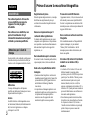 2
2
-
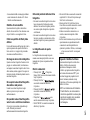 3
3
-
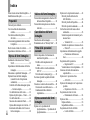 4
4
-
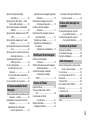 5
5
-
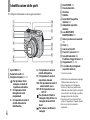 6
6
-
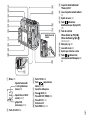 7
7
-
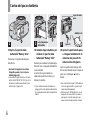 8
8
-
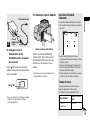 9
9
-
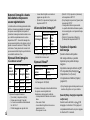 10
10
-
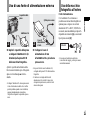 11
11
-
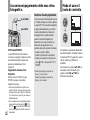 12
12
-
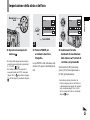 13
13
-
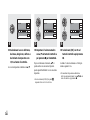 14
14
-
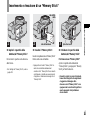 15
15
-
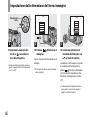 16
16
-
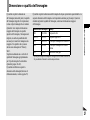 17
17
-
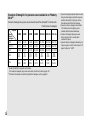 18
18
-
 19
19
-
 20
20
-
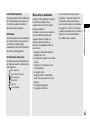 21
21
-
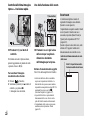 22
22
-
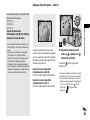 23
23
-
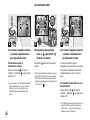 24
24
-
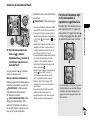 25
25
-
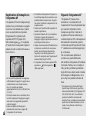 26
26
-
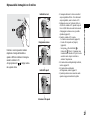 27
27
-
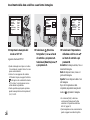 28
28
-
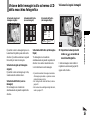 29
29
-
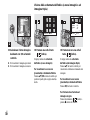 30
30
-
 31
31
-
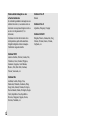 32
32
-
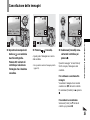 33
33
-
 34
34
-
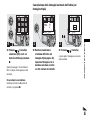 35
35
-
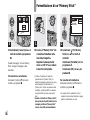 36
36
-
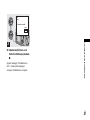 37
37
-
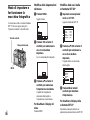 38
38
-
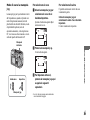 39
39
-
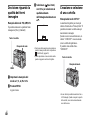 40
40
-
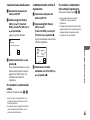 41
41
-
 42
42
-
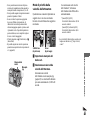 43
43
-
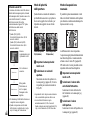 44
44
-
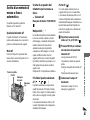 45
45
-
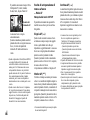 46
46
-
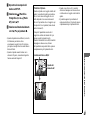 47
47
-
 48
48
-
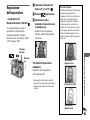 49
49
-
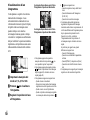 50
50
-
 51
51
-
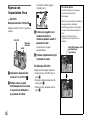 52
52
-
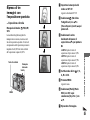 53
53
-
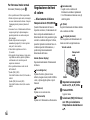 54
54
-
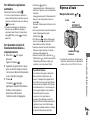 55
55
-
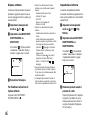 56
56
-
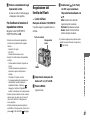 57
57
-
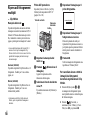 58
58
-
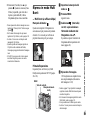 59
59
-
 60
60
-
 61
61
-
 62
62
-
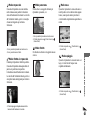 63
63
-
 64
64
-
 65
65
-
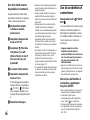 66
66
-
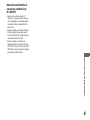 67
67
-
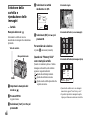 68
68
-
 69
69
-
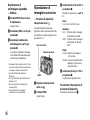 70
70
-
 71
71
-
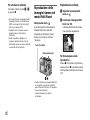 72
72
-
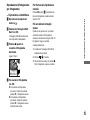 73
73
-
 74
74
-
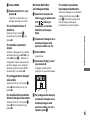 75
75
-
 76
76
-
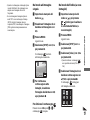 77
77
-
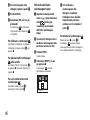 78
78
-
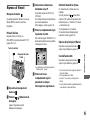 79
79
-
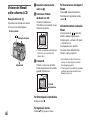 80
80
-
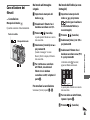 81
81
-
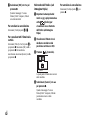 82
82
-
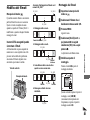 83
83
-
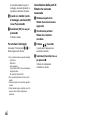 84
84
-
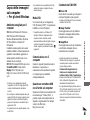 85
85
-
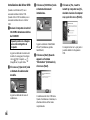 86
86
-
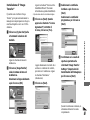 87
87
-
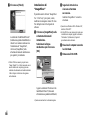 88
88
-
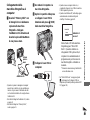 89
89
-
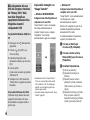 90
90
-
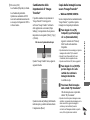 91
91
-
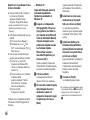 92
92
-
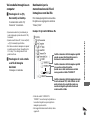 93
93
-
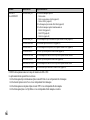 94
94
-
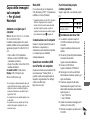 95
95
-
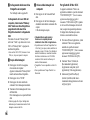 96
96
-
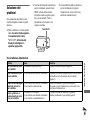 97
97
-
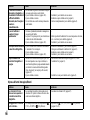 98
98
-
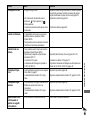 99
99
-
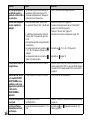 100
100
-
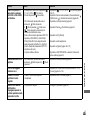 101
101
-
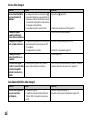 102
102
-
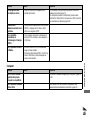 103
103
-
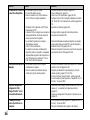 104
104
-
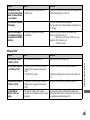 105
105
-
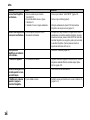 106
106
-
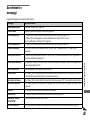 107
107
-
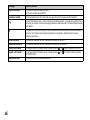 108
108
-
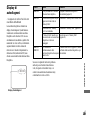 109
109
-
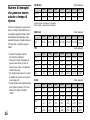 110
110
-
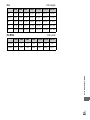 111
111
-
 112
112
-
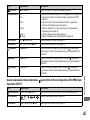 113
113
-
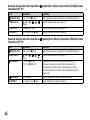 114
114
-
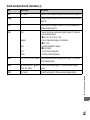 115
115
-
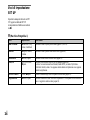 116
116
-
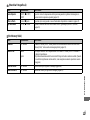 117
117
-
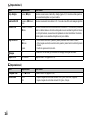 118
118
-
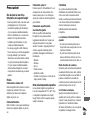 119
119
-
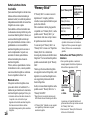 120
120
-
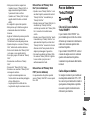 121
121
-
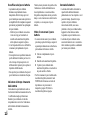 122
122
-
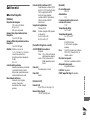 123
123
-
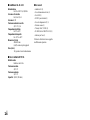 124
124
-
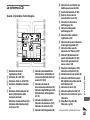 125
125
-
 126
126
-
 127
127
-
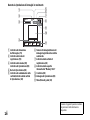 128
128
-
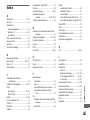 129
129
-
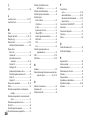 130
130
-
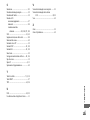 131
131
-
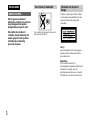 132
132
-
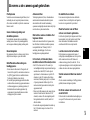 133
133
-
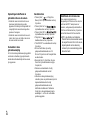 134
134
-
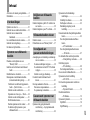 135
135
-
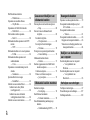 136
136
-
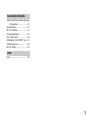 137
137
-
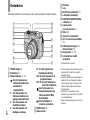 138
138
-
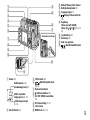 139
139
-
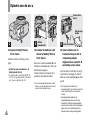 140
140
-
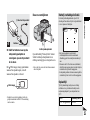 141
141
-
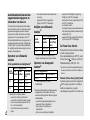 142
142
-
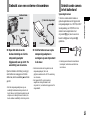 143
143
-
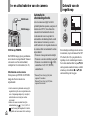 144
144
-
 145
145
-
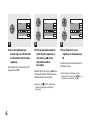 146
146
-
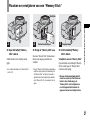 147
147
-
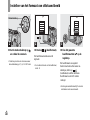 148
148
-
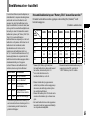 149
149
-
 150
150
-
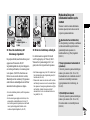 151
151
-
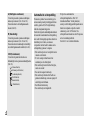 152
152
-
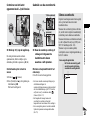 153
153
-
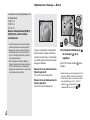 154
154
-
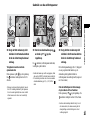 155
155
-
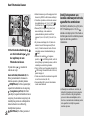 156
156
-
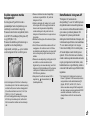 157
157
-
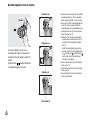 158
158
-
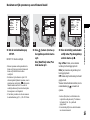 159
159
-
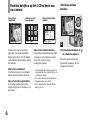 160
160
-
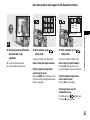 161
161
-
 162
162
-
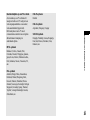 163
163
-
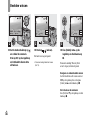 164
164
-
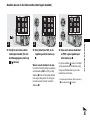 165
165
-
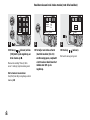 166
166
-
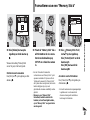 167
167
-
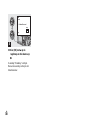 168
168
-
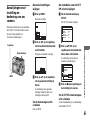 169
169
-
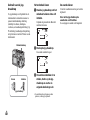 170
170
-
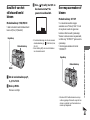 171
171
-
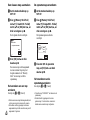 172
172
-
 173
173
-
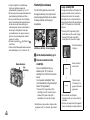 174
174
-
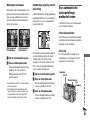 175
175
-
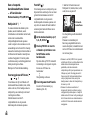 176
176
-
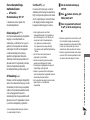 177
177
-
 178
178
-
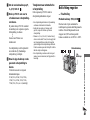 179
179
-
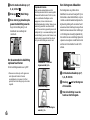 180
180
-
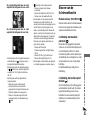 181
181
-
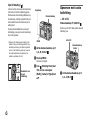 182
182
-
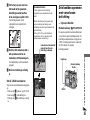 183
183
-
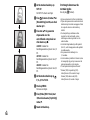 184
184
-
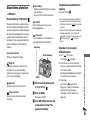 185
185
-
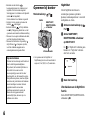 186
186
-
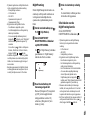 187
187
-
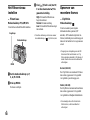 188
188
-
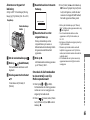 189
189
-
 190
190
-
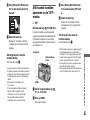 191
191
-
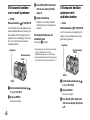 192
192
-
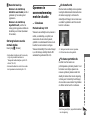 193
193
-
 194
194
-
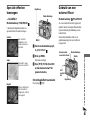 195
195
-
 196
196
-
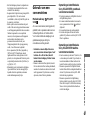 197
197
-
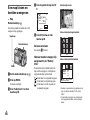 198
198
-
 199
199
-
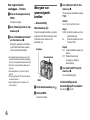 200
200
-
 201
201
-
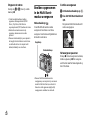 202
202
-
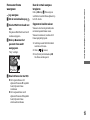 203
203
-
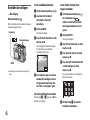 204
204
-
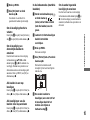 205
205
-
 206
206
-
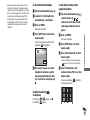 207
207
-
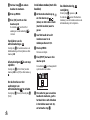 208
208
-
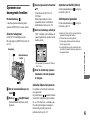 209
209
-
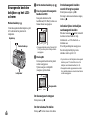 210
210
-
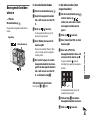 211
211
-
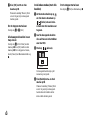 212
212
-
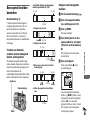 213
213
-
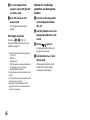 214
214
-
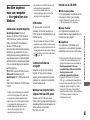 215
215
-
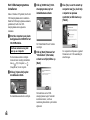 216
216
-
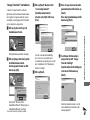 217
217
-
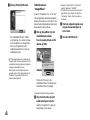 218
218
-
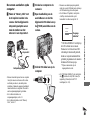 219
219
-
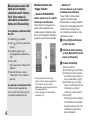 220
220
-
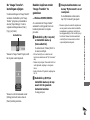 221
221
-
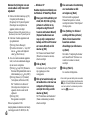 222
222
-
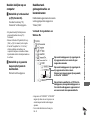 223
223
-
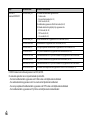 224
224
-
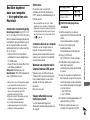 225
225
-
 226
226
-
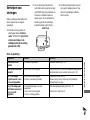 227
227
-
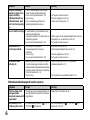 228
228
-
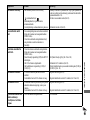 229
229
-
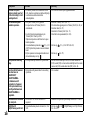 230
230
-
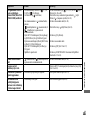 231
231
-
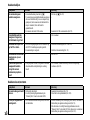 232
232
-
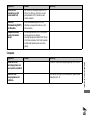 233
233
-
 234
234
-
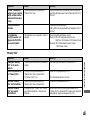 235
235
-
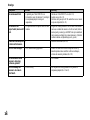 236
236
-
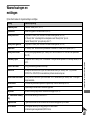 237
237
-
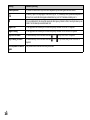 238
238
-
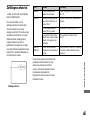 239
239
-
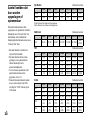 240
240
-
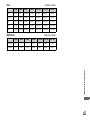 241
241
-
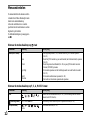 242
242
-
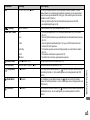 243
243
-
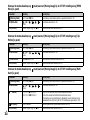 244
244
-
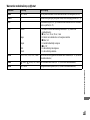 245
245
-
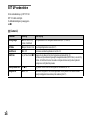 246
246
-
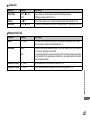 247
247
-
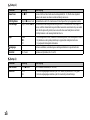 248
248
-
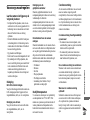 249
249
-
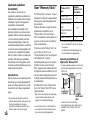 250
250
-
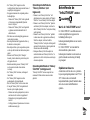 251
251
-
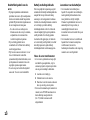 252
252
-
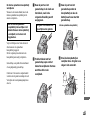 253
253
-
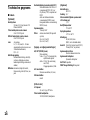 254
254
-
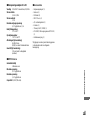 255
255
-
 256
256
-
 257
257
-
 258
258
-
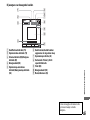 259
259
-
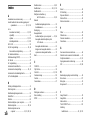 260
260
-
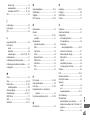 261
261
-
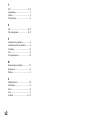 262
262
-
 263
263
-
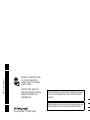 264
264
in andere talen
- italiano: Sony DSC-V1 Manuale del proprietario
Gerelateerde papieren
-
Sony Cybershot DSC-F505 V de handleiding
-
Sony DSC-P1 de handleiding
-
Sony Cyber-SHOT DSC-T1 de handleiding
-
Sony Cybershot DSC-F 717 de handleiding
-
Sony Cybershot DSC-S30 de handleiding
-
Sony DSC-U30 de handleiding
-
Sony Cybershot DSC-P50 de handleiding
-
Sony CYBER-SHOT DSC-U60 de handleiding
-
Sony DSC-U10S.CEE1 de handleiding
-
Sony DSCU20B de handleiding